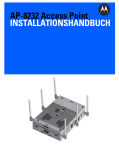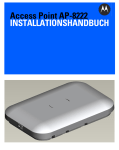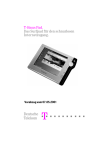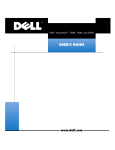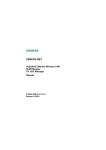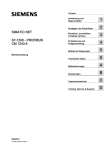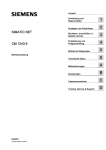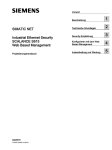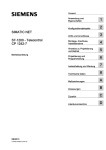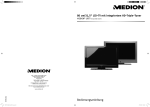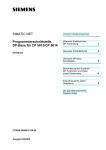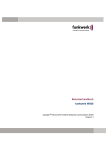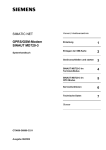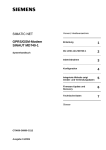Download Manager User's Guide - Industry Support Siemens
Transcript
6,0$7,&1(7
,QGXVWULDO(WKHUQHW:LUHOHVV/$1
5/00DQDJHU
&30DQDJHU
+DQGEXFK
C79000-G8900-C171-01
Ausgabe 11/2001
&RS\ULJKW6LHPHQV$*
+DIWXQJVDXVVFKOXVV
$OOULJKWVUHVHUYHG
Wir haben den Inhalt der Druckschrift auf
Übereinstimmung mit der
beschriebenen Hard- und Software
geprüft. Dennoch können
Abweichungen nicht ausgeschlossen
werden, so dass wir für die vollständige
Übereinstimmung keine Gewähr
übernehmen. Die Angaben in dieser
Druckschrift werden regelmäßig
überprüft und notwendige Korrekturen
sind in den nachfolgenden Auflagen
enthalten. Für Verbesserungsvorschläge
sind wir dankbar.
Weitergabe sowie Vervielfältigung
dieser Unterlage, Verwertung und
Mitteilung ihres Inhalts ist nicht
gestattet, soweit nicht
ausdrücklich zugestanden.
Zuwiderhandlungen verpflichten zu
Schadensersatz. Alle Rechte
vorbehalten, insbesondere für den
Fall der Patenterteilung oder
GM-Eintragung.
Siemens AG 2001
Bereich Automatisierungs- und
Antriebstechnik
Geschäftsgebiet IndustrieAutomatisierungssysteme
Postfach 48 48, D-90327 Nürnberg
C79000-G8900-C171-01
© Siemens AG 2001
Technische Änderungen vorbehalten.
Siemens Aktiengesellschaft
2
Industrial Ethernet Wireless LAN RLM Manager, CP 1515 Manager
C79000-G8900-C171-01
.ODVVLIL]LHUXQJVLFKHUKHLWVUHOHYDQWHU+LQZHLVH
Dieses Handbuch enthält Hinweise, die Sie zur Gewährleistung Ihrer
eigenen Sicherheit sowie zum Schutz des Produktes und der
angeschlossenen Geräte unbedingt beachten sollten. Diese Hinweise sind
je nach Grad der Gefährdung wie nachfolgend beschrieben gekennzeichnet:
i
+,1:(,6
Hinweise enthalten wichtige Informationen zum Produkt selbst oder
zu dessen Einsatz. Das "i" kennzeichnet die Teile der
Dokumentation, die sehr wichtig und für den Benutzer besonders
nützlich sind.
!
:$5181*
:HLVWDXI*HIDKUHQIÖU/HLEXQG/HEHQKLQ
!
$&+781*
$FKWXQJ+LQZHLVHPLWGHP:DUQGUHLHFNZHLVHQDXI
*HIDKUHQKLQGLH]XZHQLJHUVFKZHUHQ9HUOHW]XQJHQ
IÖKUHQNÐQQHQ
Industrial Ethernet Wireless LAN RLM Manager, CP 1515 Manager
C79000-G8900-C171-01
3
$&+781*
Achtung-Hinweise ohne Warndreieck signalisieren Gefahren, die zur
Beschädigung oder Zerstörung der Hard- bzw. Software führen
können.
0DUNHQ
SIMATICÇ, SIMATIC NETÇ und SIMATIC NET Networking for IndustryÇ sind
eingetragene Marken der Siemens AG.
Die übrigen Bezeichnungen in dieser Schrift können Marken sein, deren
Benutzung durch Dritte für deren Zwecke die Rechte der Inhaber verletzen
können.
6LFKHUKHLWVWHFKQLVFKH+LQZHLVH]X,KUHP3URGXNW
Bevor Sie das hier beschriebene Produkt einsetzen, beachten Sie bitte
unbedingt die nachfolgenden sicherheitstechnischen Hinweise.
4XDOLIL]LHUWHV3HUVRQDO
Inbetriebsetzung und Betrieb eines Gerätes dürfen nur von qualifiziertem
Personal vorgenommen werden. Qualifiziertes Personal im Sinne der
sicherheitstechnischen Hinweise dieses Handbuchs sind Personen, die die
Berechtigung haben, Geräte, Systeme und Stromkreise gemäß den
Standards der Sicherheitstechnik in Betrieb zu nehmen, zu erden und zu
kennzeichnen.
4
Industrial Ethernet Wireless LAN RLM Manager, CP 1515 Manager
C79000-G8900-C171-01
%HVWLPPXQJVJHP¾¹HU*HEUDXFKYRQ+DUGZDUHr
3URGXNWHQ
Beachten Sie bitte folgendes zum bestimmungsgemäßen Gebrauch von
Hardware–Produkten:
9RUVLFKW
Das Gerät darf nur für die im Katalog und in der technischen
Beschreibung vorgesehenen Einsatzfälle und nur in
Verbindung mit von Siemens empfohlenen bzw.
zugelassenen Fremdgeräten und -komponenten verwendet
werden.
Der einwandfreie und sichere Betrieb des Produktes setzt
sachgemäßen Transport, sachgemäße Lagerung, Aufstellung
und Montage sowie sorgfältige Bedienung und
Instandhaltung voraus.
Bevor Sie mitgelieferte Beispielprogramme oder selbst
erstellte Programme anwenden, stellen Sie sicher, dass in
laufenden Anlagen keine Schäden an Personen oder
Maschinen entstehen können.
EG–Hinweis: Die Inbetriebnahme ist so lange untersagt, bis
festgestellt wurde, dass die Maschine, in die diese
Komponente eingebaut werden soll, den Bestimmungen der
Richtlinie 89/392/EWG entspricht.
Industrial Ethernet Wireless LAN RLM Manager, CP 1515 Manager
C79000-G8900-C171-01
5
%HVWLPPXQJVJHP¾¹HU*HEUDXFKYRQ6RIWZDUHr
3URGXNWHQ
Beachten Sie folgendes zum bestimmungsgemäßen Gebrauch von
Software–Produkten:
9RUVLFKW
Die Software darf nur für die im Katalog und in der
technischen Beschreibung vorgesehenen Einsatzfälle und nur
in Verbindung mit von Siemens empfohlenen bzw.
zugelassenen Software-Produkten, Fremdgeräten und komponenten verwendet werden.
Bevor Sie mitgelieferte Beispielprogramme oder selbst
erstellte Programme anwenden, stellen Sie sicher, dass in
laufenden Anlagen keine Schäden an Personen oder
Maschinen entstehen können.
9RUGHU,QEHWULHEQDKPH
Beachten Sie vor der Inbetriebnahme folgende Warnung:
9RUVLFKW
Vor der Inbetriebnahme sind die Hinweise in der
entsprechenden aktuellen Dokumentation zu beachten. Diese
finden Sie auf der CD "SIMATIC NET Wireless LAN, System
Software, Manuals" sowie im Internet unter
ZZZVLHPHQVFRPPRELF.
6
Industrial Ethernet Wireless LAN RLM Manager, CP 1515 Manager
C79000-G8900-C171-01
9RUZRUW
=ZHFNGHV+DQGEXFKHV
Dieses Handbuch soll Sie bei der Konfiguration, Inbetriebnahme und
Fehlerbeseitigung von Netzen, die den Industrial Ethernet Wireless LAN
Manager und CP 1515 Manager umfassen, unterstützen.
:HLWHUH'RNXPHQWDWLRQ
Die Handbücher
•
•
•
•
"SIMATIC NET Industrial Ethernet Twisted Pair and Fiber Optic
Networks"
"SIMATIC NET Industrial Ethernet Wireless LAN, Basics"
"SIMATIC NET Industrial Ethernet Wireless LAN, RLM"
"SIMATIC NET Industrial Ethernet Wireless LAN, CP 1515"
enthalten Informationen zu weiteren SIMATIC NET-Produkten, die Sie in
Kombination mit dem RLM Manager und CP Manager in einem Industrial
Ethernet-Netz einsetzen können.
Alle Handbücher befinden sich auf der im Lieferumfang Ihres Produktes
enthaltenen CD-ROM "SIMATIC Net Wireless LAN, Systemsoftware and
Manuals".
Industrial Ethernet Wireless LAN RLM Manager, CP 1515 Manager
C79000-G8900-C171-01
7
=XGLHVHP+DQGEXFK
Damit Sie die benötigten Informationen schnell finden, ist dieses Handbuch
wie folgt aufgebaut:
•
•
•
•
Vor den eigentlichen Bedienungsanweisungen finden Sie ein
vollständiges Inhaltsverzeichnis.
Die Kapitel haben Kopfzeilen am linken Rand mit einer Inhaltsübersicht
der Absätze des jeweiligen Abschnitts.
Hinten in dem Handbuch finden Sie einen Index, mit dessen Hilfe Sie
schnell zu den jeweils gewünschten Themen gelangen.
Das Handbuch "Industrial Ethernet Wireless LAN, Basics" enthält ein
Glossar, das die wichtigsten in diesen Anweisungen benutzten
Fachbegriffe definiert.
=LHOJUXSSH
Dieses Handbuch richtet sich an Personen, die für die Konfiguration und
Inbetriebnahme von Netzen, einschließlich RLM, CP 1515, RLM Manager
und CP Manager, sowie für die Fehlerbeseitigung in derartigen Netzen
zuständig sind.
8
Industrial Ethernet Wireless LAN RLM Manager, CP 1515 Manager
C79000-G8900-C171-01
$QIRUGHUXQJHQDQGDV%HGLHQXQJVSHUVRQDO
Nur qualifiziertem Personal sollte die Installation und Benutzung dieses
Geräts gestattet werden.
Qualifiziertes Personal gemäß den Bedienungsanweisungen oder
Warnhinweisen ist definiert als Personen, die mit der Installation, Montage,
Inbetriebnahme und Bedienung dieses Produktes vertraut sind und die für
Ihre Tätigkeiten erforderlichen Qualifikationen besitzen, z.B.:
•
•
Training oder Befugnis für Anschluss, Erdung oder Kennzeichnung von
Leitungen und Geräten oder Systemen gemäß den aktuellen Standards
der Sicherheitstechnologie;
Training oder Befugnis für die Wartung und den Einsatz geeigneter
Sicherheitssysteme gemäß den aktuellen Standards der
Sicherheitstechnologie.
1RUPHQXQG=XODVVXQJHQ
SIMATIC NET Wireless LAN Produkte erfüllen die Anforderungen für die CEKennzeichnung. Genauere Einzelheiten zu Zulassungen und Normen können
dem Handbuch "Industrial Ethernet Wireless LAN, Grundlagen" entnommen
werden.
Industrial Ethernet Wireless LAN RLM Manager, CP 1515 Manager
C79000-G8900-C171-01
9
,QKDOWVYHU]HLFKQLV
(LQIÖKUXQJ
1.1
Allgemeines zu Siemens SIMATIC NET IWL ...................................... 16
1.2
Allgemeines zu den SIMATIC NET IWL-Tools..................................... 17
1.3
Allgemeines zu SIMATIC NET IWL RLM............................................. 20
1.4
Zum vorliegenden Benutzerhandbuch................................................. 21
1.4.1
1.4.2
1.4.3
1.4.4
Im vorliegenden Dokument verwendete Symbole ....................................
Online-Hilfe ................................................................................................
Zusätzliche Dateien auf der CD-ROM ........................................................
Zusätzliche Informationsquellen.................................................................
'UDKWORV.RQILJXUDWLRQHQ
2.1
Einführung ........................................................................................... 25
2.2
Peer-to-Peer-Workgroup...................................................................... 26
2.3
Einfache Infrastrukturen ...................................................................... 28
22
23
23
24
2.3.1 Standalone-Konfiguration ........................................................................... 28
2.3.2 Funkzugang zu Ethernet-Netzen ................................................................ 29
2.4
Komplexe Infrastrukturen .................................................................... 31
2.4.1 Mehrkanal-Konfiguration ............................................................................ 31
(LQULFKWHQGHU/$1$GPLQLVWUDWRUVWDWLRQ
3.1
Einführung ........................................................................................... 34
3.2
Einrichten einer LAN-Administratorstation .......................................... 36
3.2.1 Mindestanforderungen............................................................................... 36
3.3
Verwalten von Peer-to-Peer-Workgroups ............................................ 37
Industrial Ethernet Wireless LAN RLM Manager, CP 1515 Manager
C79000-G8900-C171-01
10
3.4
Verwalten von Infrastruktur-Netzen..................................................... 38
3.4.1 Leitungsgebunden oder drahtlos?.............................................................. 38
3.5
Installation der SIMATIC NET IWL-Software ....................................... 43
3.5.1 CP 1515 Manager ...................................................................................... 43
3.5.2 RLM Manager ............................................................................................ 44
3.5.3 Installation des RLM Manager ................................................................... 45
3.6
Konfigurationsbeispiele ....................................................................... 50
3.6.1 Leitungsgebundene LAN-Administratorstation .......................................... 50
3.6.2 Drahtlose LAN-Administratorstation .......................................................... 54
3.7
Deinstallieren der SIMATIC NET IWL-Software .................................. 58
(LQIDFKH1HW]NRQILJXUDWLRQHQ
4.1
Einführung ........................................................................................... 59
4.1.1 Peer-to-Peer-Workgroups........................................................................... 59
4.1.2 Infrastruktur-Netzwerke ............................................................................. 60
4.2
Konfigurieren von Infrastruktur-Netzwerken ....................................... 62
4.2.1 Einfache Konfigurationen ........................................................................... 62
¶EHUZDFKHQGHV6,0$7,&1(7,:/1HW]HV
5.1
Einführung ........................................................................................... 73
5.1.1 SIMATIC NET IWL-Tools ............................................................................ 73
5.1.2 Welches ist das richtige Tool? ................................................................... 75
5.2
Einsatz des CP 1515 Manager ........................................................... 77
5.2.1
5.2.2
5.2.3
5.2.4
5.2.5
5.2.6
Überwachungs-Optionen ........................................................................... 77
Fenster Link Test ....................................................................................... 80
Fenster Site Monitor .................................................................................. 88
Protokollierung von Messdaten ............................................................... 100
Diagnose Card.......................................................................................... 104
Problembehandlung im Modus Site Monitor ........................................... 105
Industrial Ethernet Wireless LAN RLM Manager, CP 1515 Manager
C79000-G8900-C171-01
11
5.3
Einsatz des RLM Manager ................................................................ 107
5.3.1
5.3.2
5.3.3
5.3.4
5.3.5
5.3.6
Überwachungs-Optionen.........................................................................
Verbindungen zu Access Point RLMs......................................................
Systemdaten............................................................................................
Fenster Remote Link Test .......................................................................
Registerkarte Remote Statistics ..............................................................
System Intervals ......................................................................................
107
108
110
112
118
122
2SWLPLHUXQJGHU/HLVWXQJVI¾KLJNHLW
6.1
Einführung......................................................................................... 126
6.2
Beseitigung von unnötigem Verkehr................................................. 128
6.2.1
6.2.2
6.2.3
6.2.4
6.2.5
6.2.6
6.2.7
6.2.8
6.2.9
Protokollfilterung......................................................................................
Benötigt Ihr Netzwerk Protokollfilterung? ................................................
Filterung von Netzwerkprotokollen ..........................................................
Optimierung von drahtgebundenen Verbindungen..................................
Überprüfen des Kabelsystems ................................................................
Überprüfung der Länge Ihrer LAN-Bereiche ............................................
Optimierung von drahtlosen Verbindungen .............................................
Diagnose der Verbindungsqualität ...........................................................
Link Integrity ............................................................................................
6.3
Aufbau von Hochleistungsnetzen ..................................................... 162
129
130
131
133
134
136
138
139
160
6.3.1 Über das CSMA/CA-Protokoll .................................................................. 162
6LFKHUKHLW
7.1
Einführung......................................................................................... 170
7.2
Sichern des Zugriffs auf drahtlose Daten.......................................... 172
7.2.1
7.2.2
7.2.3
7.2.4
7.2.5
7.2.6
7.2.7
7.2.8
Beschränken des drahtlosen Zugriffs auf das Netzwerk .........................
Sichern des drahtlosen Netzwerks ..........................................................
Zugriffskontrolle .......................................................................................
Aktivieren der Zugriffskontrolle................................................................
Erstellen/Bearbeiten einer Zugriffskontrolltabelle ....................................
Importieren einer Zugriffskontrolltabelle..................................................
Deaktivieren der Zugriffskontrolle............................................................
Aktivieren der RADIUS-Server-Zugriffskontrolle ......................................
12
172
173
176
178
178
181
182
183
Industrial Ethernet Wireless LAN RLM Manager, CP 1515 Manager
C79000-G8900-C171-01
7.3
Drahtlose Datenverschlüsselung....................................................... 186
7.3.1 Aktivieren der WEP-Verschlüsselung....................................................... 187
7.4
Sichern der Access Point RLM-Konfiguration ................................... 197
7.4.1 Kennwörter für Lese- und Lese-/Schreibvorgänge................................... 197
7.4.2 SNMP-IP-Zugriffsliste............................................................................... 199
7.4.3 Trap Host-Nachrichten ............................................................................. 200
7.5
Erweiterte Sicherheitsmaßnahmen................................................... 204
7.5.1 Verwalten von Zugriffskontrolltabellen..................................................... 204
7.5.2 Verwalten von WEP-Chiffrierschlüsseln................................................... 204
(UZHLWHUWH1HW]ZHUNNRQILJXUDWLRQ
8.1
Einführung ......................................................................................... 212
8.2
Erweiterte Parameter ........................................................................ 213
8.2.1
8.2.2
8.2.3
8.2.4
8.2.5
Erweiterte Parameter...............................................................................
Bridge-Parameter .....................................................................................
Access Point IP-Parameter.......................................................................
SNMP-Parameter .....................................................................................
Ethernet-Schnittstelle...............................................................................
8.3
Konfiguration großer Netzwerke ....................................................... 242
214
219
230
234
240
8.3.1 Allgemeine Parameter.............................................................................. 243
8.3.2 Eindeutige Parameter............................................................................... 244
8.3.3 Konsistente Verwaltung des Systems ..................................................... 245
8.4
Ändern der Konfiguration .................................................................. 253
8.4.1 Ändern von allgemeinen Parameter......................................................... 254
8.5
Wiederherstellen einer gesicherten Konfiguration ............................ 255
8.6
Duale PC Card Konfiguration ............................................................. 256
8.7
Über IP-Adressen und Subnetze ....................................................... 257
8.7.1 BOOTP und DHCP ................................................................................... 258
Industrial Ethernet Wireless LAN RLM Manager, CP 1515 Manager
C79000-G8900-C171-01
13
$
6WDUWNRQILJXUDWLRQ
A.1
Einführung......................................................................................... 260
A.2
Werkseitig eingestellte Konfiguration ............................................... 262
%
3UREOHPEHKDQGOXQJ
B.1
Einführung......................................................................................... 266
B.2
Vorgehensweise bei der Problembehandlung .................................. 266
B.3
Neustarten von RLMs ....................................................................... 272
B.3.1 Manueller Neustart .................................................................................. 272
B.3.2 Neustart von einem Remote-Standort ..................................................... 274
&
(U]ZXQJHQHU1HXVWDUW
C.1
Einführung......................................................................................... 275
C.2
Ausführen eines erzwungenen Neustarts......................................... 277
C.2.1
C.2.2
C.2.3
C.2.4
C.2.5
Schritt 1 - Vorbereitungen ........................................................................
Schritt 2 - Modus für den erzwungenen Neustart initiieren.....................
Schritt 3 - Konfigurieren und Laden von Dateien .....................................
Erstellen einer Sicherungskopie...............................................................
Startdiagnose ...........................................................................................
'
$NWXDOLVLHUHQGHU5/06RIWZDUH
D.1
Informationen zur RLM-Software...................................................... 290
D.2
Laden der Software........................................................................... 291
277
280
281
288
289
D.2.1 Bestätigen des Ladevorgangs der RLM-Software ................................... 292
D.2.2 Funktionsweise des Ladevorgangs ......................................................... 294
(
:HLWHUH8QWHUVWÖW]XQJ
E.1
Ansprechpartner................................................................................ 295
E.2
Automation and Drives, Service & Support....................................... 296
14
Industrial Ethernet Wireless LAN RLM Manager, CP 1515 Manager
C79000-G8900-C171-01
E.3
Service & Support im Internet........................................................... 299
E.4
Training für SIMANTIC NET............................................................... 300
E.5
Zertifizierung...................................................................................... 300
*ORVVDU
6WLFKZRUWYHU]HLFKQLV
Industrial Ethernet Wireless LAN RLM Manager, CP 1515 Manager
C79000-G8900-C171-01
15
(LQIÖKUXQJ
$OOJHPHLQHV]X6LHPHQV6,0$7,&1(7
,:/
Die Produktfamilie Siemens SIMATIC NET IWL (IWL) umfasst ein
umfangreiches Paket von Netzkomponenten, mit deren Hilfe Sie die
verschiedensten Netzkonfigurationen erstellen können - angefangen von
kleinen unabhängigen IWL-Netzen bis hin zu großen, durchgängig drahtlosen
Infrastrukturen. Zur Produktfamilie Siemens SIMATIC NET IWL gehört ein
Radio Link Modul (RLM), über das drahtlose Stationen in die bestehende
leitungsgebundene Ethernet LAN-Infrastruktur eingebunden werden
können.
Die IWL-Netzschnittstelle unterscheidet sich nur geringfügig von der
Schnittstelle eines leitungsgebundenen LAN. Für das Betriebssystem ist
dieser Unterschied überhaupt nicht wahrnehmbar.
Wie Kommunikationsprozessoren (CP) für leitungsgebunden Netze werden
Wireless LAN CPs wie der CP 1515 mit einem dedizierten SIMATIC NET
IWL-Treiber installiert, wobei für den Anschluss ans Netz kein Kabel benötigt
wird. Bei der Verwendung des Wireless LAN CPs CP 1515 können
Workstations umgezogen werden, ohne dass hierfür Änderungen an der
Verkabelung im Netz oder den Anschlüssen an Patchfeldern oder Hubs
notwendig sind.
16
Industrial Ethernet Wireless LAN RLM Manager, CP 1515 Manager
C79000-G8900-C171-01
$OOJHPHLQHV]XGHQ6,0$7,&1(7,:/7RROV
$OOJHPHLQHV]XGHQ6,0$7,&1(7,:/
7RROV
Die Software-Suite SIMATIC NET IWL besteht aus einer Reihe von
Management-Tools, die folgende Maßnahmen erlauben:
•
•
•
•
Anzeigen und Ändern der Konfiguration von (entfernten)
Netzkomponenten
Konfigurieren von Netzkomponenten wie etwa Radio Link-Modulen
Analysieren der Netz-Performance und ggf. Erkennung und Behebung
von Netzfehlern
Management und Optimierung der Netz-Performance
Die Software-Suite SIMATIC NET IWL umfasst folgende Tools:
•
•
CP 1515 Manager
RLM Manager
Die Installation der SIMATIC NET IWL-Tools ist auf Stationen mit den
Betriebssystemen Microsoft Windows 98 , ME, NT V4.0 oder 2000 möglich.
i
+,1:(,6
Die Produkte der Familie SIMATIC NET IWL sind für den Betrieb mit
sämtlichen Drahtlos-LAN-Produkten ausgelegt, die mit der
Direktsequenz-Funktechnologie gemäß dem Standard IEEE 802.11
arbeiten.
Die SIMATIC NET IWL-Hardware kann mit Drahtlos-LAN-Produkten
anderer Hersteller, die der IEEE 802.11 entsprechen,
kommunizieren.
Industrial Ethernet Wireless LAN RLM Manager, CP 1515 Manager
C79000-G8900-C171-01
17
$OOJHPHLQHV]XGHQ6,0$7,&1(7,:/7RROV
Dagegen ist die Software-Suite SIMATIC NET IWL unter Umständen
nicht immer zusammen mit Fremdhersteller-Produkten einsetzbar,
und zwar aus folgenden Gründen:
•
Im Standard IEEE 802.11 für drahtlose LANs sind keine Normen
für Diagnose- und Management-Tools festgelegt, so dass die
einzelnen Hersteller möglicherweise jeweils eigene Tools für
die Konfiguration und das Management von Wireless-LANs
gemäß IEEE 802.11 konzipiert haben.
•
Die Software-Suite SIMATIC NET IWL bietet eine umfangreiche
Palette von Tools zur Überwachung und Auswertung
verschiedenster Diagnosezähler.
Für einige dieser Tools sind Zusatzfunktionen in der Hardware
erforderlich, die von den Produkten der Familie SIMATIC NET
IWL standardmäßig unterstützt werden, von den Produkten
anderer Hersteller unter Umständen jedoch nicht.
Wenn Abfragen der Verbindungsqualität oder
Konfigurationsparameter von Fremdhersteller-Produkten mit der
Software-Suite SIMATIC NET IWL nicht möglich sein sollten,
schlagen Sie bitte in der Dokumentation zum FremdherstellerProdukt nach.
&30DQDJHU
Beim CP 1515 Manager handelt es sich um ein Diagnose-Tool zur
Überwachung der Funkverbindung zwischen einer IWL-Station und dem
zugehörgen Access Point RLM bzw. zur Überwachung der Verbindung
zwischen zwei drahtlosen Stationen in einem unabhängigen Netz.
18
Industrial Ethernet Wireless LAN RLM Manager, CP 1515 Manager
C79000-G8900-C171-01
$OOJHPHLQHV]XGHQ6,0$7,&1(7,:/7RROV
Daneben lässt sich das Tool als Site Monitor zur Anzeige der Reichweite des
Access Point RLM in einem bestimmten Bereich einsetzen.
5/00DQDJHU
Der RLM Manager ist in erster Linie ein Tool für LAN-Administratoren bzw.
Systembetreuer. Mit Hilfe des Programms RLM Manager können Sie Radio
Link Modules (RLMs) konfigurieren und die Performance des Wireless-LAN
überwachen. Das Programm lässt sich auf jeder beliebigen Station
(leitungsgebunden oder drahtlos) im Netz ausführen.
!
$&+781*
'DVVHW]HQYRQ3DUDPHWHUQVHW]WGHQ5/0]XUÖFNHVHUIROJW
HLQ1HXDQODXIUHERRWXQGGLH.RPPXQLNDWLRQ]XPXQG
ÖEHUGHQ$FFHVVSRLQW5/0LVWIÖUPLQGHVWHQV6HNXQGHQ
XQWHUEURFKHQ
Industrial Ethernet Wireless LAN RLM Manager, CP 1515 Manager
C79000-G8900-C171-01
19
$OOJHPHLQHV]X6,0$7,&1(7,:/5/0
$OOJHPHLQHV]X6,0$7,&1(7,:/ 5/0
Das Radio Link Module RLM arbeitet als transparente Bridge zwischen bis
zu zwei Wireless LANs und einem drahtgebundenen LAN. Geräte mit dieser
Funktion werden auch als "Access Point" bezeichnet. Das RLM ist mit zwei
Steckplätzen A und B für die Aufnahme von PCMCIA-Karten ausgrüstet. Die
Wireless LAN Schnittstellen A und B entsprechen den Steckplätzen A und B,
die mit IWL CPs vom Typ CP 1515 bestückbar sind.
Die Access Point RLM werden jeweils über eine der folgenden MACAdressen identifiziert:
•
•
Die universelle MAC-Adresse der im Access Point RLM benutzten IWL
CPs CP 1515 oder
Die universelle MAC-Adresse der Ethernet-Schnittstelle.
Weitere Angaben zu den Produkten der Familie SIMATIC NET IWL
entnehmen Sie bitte der mitgelieferten Dokumentation, oder besuchen Sie
unsere Website unter KWWSZZZVLHPHQVFRPPRELF.
20
Industrial Ethernet Wireless LAN RLM Manager, CP 1515 Manager
C79000-G8900-C171-01
=XPYRUOLHJHQGHQ%HQXW]HUKDQGEXFK
=XPYRUOLHJHQGHQ%HQXW]HUKDQGEXFK
Das vorliegende Handbuch beschreibt, wie Sie mit Hilfe der SIMATIC NET
IWL-Tools drahtlose LANs konfigurieren und überwachen können, die mit
Produkten der Familie SIMATIC NET IWL eingerichtet wurden.
Das Handbuch enthält folgende Punkte:
•
•
•
•
•
•
•
1 “Einführung” enthält Beschreibungen zu den SIMATIC NET IWL-Tools
und Hinweise zu zusätzlichen Informationsquellen.
Das Kapitel 2 “Drahtlos-Konfigurationen” beschreibt Netzszenarien, auf
die im vorliegenden Dokument des Öfteren zurückgegriffen werden
wird.
Unter 3 “Einrichten der LAN-Administratorstation” ist beschrieben, wie
Sie eine Station als Management-Terminal für das SIMATIC NET IWLNetz einrichten können und die entsprechende Software installieren.
Im Kapitel 4 “Einfache Netzkonfigurationen” wird anhand dreier
Beispiele (von einfach bis anspruchsvoll) die konkrete Konfigurierung des
Netzs erläutert.
Unter 5 “Überwachen des SIMATIC NET IWL-Netzes” sind Maßnahmen
zur Überwachung und Diagnose der Verbindungsqualität beschrieben.
Kapitel 6 “Optimierung der Leistungsfähigkeit” enthält einige
Überlegungen, die Ihnen das Verständnis der komplexen Faktoren
erleichtern sollen, von denen die Performance eines Drahtlos-Netzes
abhängt.
Unter 7 “Sicherheit” werden Maßnahmen zur Erhöhung der Sicherheit
und zur Vermeidung unbefugter Zugriffe auf das SIMATIC NET IWL-Netz
erläutert.
Industrial Ethernet Wireless LAN RLM Manager, CP 1515 Manager
C79000-G8900-C171-01
21
=XPYRUOLHJHQGHQ%HQXW]HUKDQGEXFK
Das vorliegende Dokument beschreibt hierbei nicht sämtliche mögliche
Funktionen, die von der Software-Suite SIMATIC NET IWL unterstützt
werden, sondern versteht sich als allgemeine Richtlinie, die Ihnen bei der
Entscheidung helfen soll, welches Tool für eine bestimmte Aufgabe am
geeignetsten ist.
Zusätzliche Angaben zu bestimmten Masken der Bedienoberfläche oder zu
Programmfunktionen entnehmen Sie bitte der Online-Dokumentation.
,PYRUOLHJHQGHQ'RNXPHQWYHUZHQGHWH
6\PEROH
Im vorliegenden Dokument werden die verschiedenen Netzkomponenten
durchgängig mit folgenden Symbolen dargestellt:
6\PERO
%HVFKUHLEXQJ
'UDKWORVHU&RPSXWHUmit:
• PC-Karte (CP 1515)
$FFHVV3RLQW
• Radio Link-Modul (RLM)
22
Industrial Ethernet Wireless LAN RLM Manager, CP 1515 Manager
C79000-G8900-C171-01
=XPYRUOLHJHQGHQ%HQXW]HUKDQGEXFK
2QOLQH+LOIH
Angaben zu bestimmten Masken der Bedienoberfläche oder Funktionen der
Tools RLM Manager bzw. CP 1515 Manager sind in der Online-Hilfe der
jeweiligen Programme enthalten.
•
•
Um die Kontexthilfe zu einem bestimmten Fenster eines der SIMATIC
NET IWL-Programme aufzurufen, klicken Sie auf die Schaltfläche +HOS
oder drücken Sie die Funktionstaste F1 .
Durch Anklicken der Registerkarte &RQWHQWV in der Online-Hilfe rufen
Sie eine Übersicht der vorhandenen Informationen auf; unter der
Registerkarte ,QGH[ erscheint eine alphabetische Auflistung der
einzelnen Hilfe-Themen.
Technische Produktangaben sind in den jeweiligen Benutzerhandbüchern zu
den SIMATIC NET IWL-Produkten aufgeführt.
=XV¾W]OLFKH'DWHLHQDXIGHU&'520
Die zusammen mit den SIMATIC NET IWL-Produkten ausgelieferte CD-ROM
enthält eine Datei mit dem Namen "liesmich.rtf". Diese enthält Angaben zur
jeweiligen Software-Version und/oder zu den Treibern auf der CD-ROM.
Es wird empfohlen, vor Installation der SIMATIC NET IWL-Produkte diese
Datei durchzulesen, die diese möglicherweise zusätzliche Informationen
enthält, die zum Zeitpunkt der Fertigstellung dieses Handbuchs noch nicht
vorlagen. Daneben liegt die Datei "liesmich.rtf" auch auf der
SiemensWebsite
KWWSZZZVLHPHQVFRPPRELF zum Ansehen und Downloaden bereit.
Industrial Ethernet Wireless LAN RLM Manager, CP 1515 Manager
C79000-G8900-C171-01
23
=XPYRUOLHJHQGHQ%HQXW]HUKDQGEXFK
=XV¾W]OLFKH,QIRUPDWLRQVTXHOOHQ
Informationen zu Updates und aktuelle Neuigkeiten zu Siemens finden Sie
unter KWWSZZZVLHPHQVFRPPRELF.
Angaben zum Technischen Support finden Sie am Ende des vorliegenden
Dokuments.
24
Industrial Ethernet Wireless LAN RLM Manager, CP 1515 Manager
C79000-G8900-C171-01
'UDKWORV.RQILJXUDWLRQHQ
(LQIÖKUXQJ
Das vorliegende Dokument beschreibt mehrere Netzszenarien, die Sie beim
Einrichten eines Drahtlos-Systems als Muster heranziehen können.
Drahtlos-Systeme findet man normalerweise in Netzumgebungen in
geschlossenen Räumen vor, wo sie eine Anschlussmöglichkeit für Geräte
bieten, die innerhalb des Netzes häufiger den Standort wechseln.
Unter einem Drahtlos-System versteht man dabei ein drahtloses Netz, über
das drahtlose (mobile) Geräte versorgt werden. Die drahtlosen Geräte
können innerhalb des Netzes den Standort beliebig wechseln, wobei sich
Einschränkungen durch die Größe und Reichweite des Geräts ergeben
können.
Je nach Größe und Anforderungen des LAN lassen sich Drahtlos-Systeme
einem der folgenden Konfigurationstypen zuordnen:
•
•
•
Unabhängiges Netz
Einfache Infrastruktur
1. Standalone-Konfiguration
2. Funkzugang zu Ethernet-Netzen
Komplexe Infrastrukturen
1. Mehrkanal-Konfiguration
Industrial Ethernet Wireless LAN RLM Manager, CP 1515 Manager
C79000-G8900-C171-01
25
3HHUWR3HHU:RUNJURXS
3HHUWR3HHU:RUNJURXS
Eine Peer-to-Peer-Workgroup (siehe Darstellung in Abbildung 1) ist eine
Gruppe von drahtlosen Geräten, bei denen Daten nicht über das Radio Link
Module (RLM) gebridged werden. Innerhalb eines Peer-to-Peer-Netzes
werden sämtliche Rechner als "Peer-to-Peer" konfiguriert.
Die einfachste Variante eines unabhängigen Netz ist ein Netz ohne Server,
bei dem die einzelnen Stationen im Peer-to-Peer-Modus miteinander
kommunizieren und z.B. über ein Microsoft-Netz auf eine gemeinsame
Festplatte oder einen Drucker zugreifen.
$EELOGXQJ3HHUWR3HHU:RUNJURXS
Peer-to-Peer-Konfigurationen finden normalerweise in kleinen Netzen
Verwendung, wo folgende Voraussetzungen gegeben sind:
•
26
Sämtliche IWL-Stationen führen Workgroup-Funktionen aus und greifen
beispielsweise über das Microsoft-Netz auf eine gemeinsame Festplatte
und auf Drucker zu.
Industrial Ethernet Wireless LAN RLM Manager, CP 1515 Manager
C79000-G8900-C171-01
3HHUWR3HHU:RUNJURXS
•
Sämtliche Stationen befinden sich innerhalb der Reichweite eines
Drahtlos-Servers.
Peer-to-Peer-Konfigurationen stellen eine pratische Lösung zum Einrichten
eines Drahtlos-Netzes für Messen, Kundenbesuche oder andere AußenEinsätze dar.
Industrial Ethernet Wireless LAN RLM Manager, CP 1515 Manager
C79000-G8900-C171-01
27
(LQIDFKH,QIUDVWUXNWXUHQ
(LQIDFKH,QIUDVWUXNWXUHQ
6WDQGDORQH.RQILJXUDWLRQ
Bei einer Standalone-Konfiguration (Abbildung 2) fungiert das Radio Link
Module (RLM) als Relais-RLM, das innerhalb derselben Funkzelle Daten von
einem Computer zum nächsten weiterreicht.
Hierbei handelt es sich um die schnellste und einfachste Methode zum
Einrichten einer kleinen Drahtlos-LAN-Infrastruktur. Diese Konfiguration
eignet sich besonders für zeitlich befristete Installationen in Umgebungen,
wo die Installation einer leitungsgebundenen Infrastruktur nicht möglich ist
(z.B. auf Messen).
Ein Server wird bei einer Standalone Drahtlos-Konfiguration nicht benötigt;
entsprechend ausgestattete Geräte können wie in Abbildung 2 StandaloneKonfiguration dargestellt im Peer-to-Peer-Modus miteinander
kommunizieren.
28
Industrial Ethernet Wireless LAN RLM Manager, CP 1515 Manager
C79000-G8900-C171-01
(LQIDFKH,QIUDVWUXNWXUHQ
$EELOGXQJ6WDQGDORQH.RQILJXUDWLRQ
Das Drahtlos-Netz wird dabei über einen eindeutigen Netznamen
identifiziert. Sämtliche Geräte, über die eine Verbindung zum Netz
hergestellt werden soll, müssen mit dem selben Netznamen konfiguriert
werden.
Mobile drahtlose Stationen bleiben mit dem Netz in Verbindung, solange sie
sich innerhalb der Reichweite des Access Point RLM im jeweiligen SIMATIC
NET IWL-Netz befinden.
)XQN]XJDQJ]X(WKHUQHW1HW]HQ
Mit der Einbindung eines Access Point RLM in ein Ethernet-Netz (siehe
Darstellung in Abbildung 3 Konfiguration für Funkzugang zu einem EthernetNetz) ergeben sich folgende Möglichkeiten:
•
Einrichten einer Drahtlos-Umgebung für tragbare Computer
Industrial Ethernet Wireless LAN RLM Manager, CP 1515 Manager
C79000-G8900-C171-01
29
(LQIDFKH,QIUDVWUXNWXUHQ
•
Anschluss mehrerer drahtloser Stationen in einer bestehenden EthernetInfrastruktur und damit Schaffung eines größeren
Funkabdeckungsbereichs.
$EELOGXQJ.RQILJXUDWLRQIÖU)XQN]XJDQJ]XHLQHP(WKHUQHW1HW]
Sämtliche IWL-Stationen innerhalb des Funkabdeckungsbereichs, über die
eine Verbindung zum Netz hergestellt werden soll, müssen mit dem selben
Netznamen wie die Access Points (RLMs) konfiguriert sein.
Falls erforderlich, schalten drahtlose Stationen beim Roaming automatisch
zwischen den RLMs um und erhalten so die Funkverbindung zum Netz
aufrecht.
30
Industrial Ethernet Wireless LAN RLM Manager, CP 1515 Manager
C79000-G8900-C171-01
.RPSOH[H,QIUDVWUXNWXUHQ
.RPSOH[H,QIUDVWUXNWXUHQ
0HKUNDQDO.RQILJXUDWLRQ
Beim Roaming zwischen Access Points (RLMs), für die unterschiedliche
Funkkanäle eingerichtet wurden, können die Stationen dynamisch zwischen
verschiedenen Arbeitsfrequenz-Kanälen umschalten.
Durch die Verwendung verschiedener Kanäle und die Vergabe
unterschiedlicher Frequenzkanäle für benachbarte Access Points (RLMs)
lässt sich die Performance des Drahtlos-Netzes verbessern. MehrfrequenzKonfigurationen können sich in Umgebungen als nützlich erweisen, für die
folgendes zutrifft:
•
•
Es besteht eine hohe Konzentration von IWL-Stationen.
Durch das CA (Collision Avoidance)-Protokoll kommt es bei den
Stationen zu einer Performance-Verschlechterung hinsichtlich der
Antwortzeiten im Netz (weitere Hinweise siehe "RTS/CTSMedienreservierung (Seite 145)").
Industrial Ethernet Wireless LAN RLM Manager, CP 1515 Manager
C79000-G8900-C171-01
31
.RPSOH[H,QIUDVWUXNWXUHQ
$EELOGXQJ=ZHLNDQDO.RQILJXUDWLRQ
•
•
32
Durch Einrichten unterschiedlicher Frequenzen für benachbarte Access
Points (RLMs) schaffen Sie für jede Funkzelle jeweils ein eigenes
Medium. Da die einzelnen Stationen mit verschiedenen Kanälen
arbeiten, können sie sich untereinander nicht mehr "hören" und müssen
somit nicht mehr zeitversetzt kommunizieren.
Handelte es sich bei der in Abbildung 4 Zweikanal-Konfiguration
dargestellten Konfiguration um ein Einkanal-System, müssten sich
Station 1 und Station 2 dasselbe Medium teilen. Der Datenaustausch
Industrial Ethernet Wireless LAN RLM Manager, CP 1515 Manager
C79000-G8900-C171-01
.RPSOH[H,QIUDVWUXNWXUHQ
zwischen Station 1 und dem Access Point RLM müsste entsprechend
verzögert werden, wenn Station 2 bereits mit dem Access Point RLM in
der benachbarten Zelle kommuniziert.
Wie bei Roaming-Umgebungen grundsätzlich üblich, müssen bei einer
Mehrkanal-Konfiguration sämtliche Access Points (RLMs) mit dem selben
Netznamen konfiguriert sein.
Der Kanalabstand zwischen benachbarten Zellen beträgt idealerweise 25
MHz (5 Kanäle). Je nach den im jeweiligen Land verfügbaren CP 1515 kann
im Drahtlos-Netz mit bis zu drei verschiedenen Kanälen gearbeitet werden
(siehe den Punkt Tabelle 2 Empfohlene Unterkanal-Konfigurationen zu den
empfohlenen Kanalkonfigurationen).
Beim Einsatz zweier Kanäle mit dem höchstmöglichen Kanalabstand wird
der Nebensprech-Effekt zwischen den Kanälen stark verringert und somit
eine spürbare Performance-Verbesserung gegenüber Netzen mit einem
geringen Kanalabstand erzielt.
Hinweise zum Einrichten von Netzen mit mehreren Kanälen entnehmen Sie
bitte dem Abschnitt "Verwaltung der Frequenzkanäle (Seite 153)".
i
+,1:(,6
Um RLMs und CP 1515 managen zu können, müssen Sie diese mit
IP-Adressen versorgen (siehe Abschnitt Über IP-Adressen und
Subnetze (Seite 257)).
Industrial Ethernet Wireless LAN RLM Manager, CP 1515 Manager
C79000-G8900-C171-01
33
(LQULFKWHQGHU/$1
$GPLQLVWUDWRUVWDWLRQ
(LQIÖKUXQJ
SIMATIC NET IWL-Netze werden von der LAN-Administratorstation
verwaltet. Im vorliegenden Kapitel werden Kriterien behandelt, die bei der
Einrichtung eines oder mehrerer LAN-Administratorplätze zur
Netzverwaltung zu beachten sind.
Bei der LAN-Administratorstation handelt es sich um einen Computer, über
den der LAN-Administrator das Netz konfigurieren, verwalten und
überwachen kann. Je nach Erfordernis können beliebig viele LANAdministratorplätze eingerichtet werden.
Die Konfigurierung und Überwachung des Netzes an der LANAdministratorstation erfolgt mit Hilfe der in der Software-Suite SIMATIC NET
IWL enthaltenen Tools. Zur Software-Suite SIMATIC NET IWL gehören dabei
die folgenden Programme:
•
•
34
CP 1515 Manager
RLM Manager
Industrial Ethernet Wireless LAN RLM Manager, CP 1515 Manager
C79000-G8900-C171-01
(LQIÖKUXQJ
Im vorliegenden Kapitel ist die Einrichtung der LAN-Administratorstation in
den folgenden Netzkonfigurationen beschrieben:
•
•
3HHUWR3HHU:RUNJURXS - Sämtliche Stationen im Netz
kommunizieren ohne Umwege direkt miteinander. Es sind keine Access
Points (RLMs) zum Bridgen der Daten erforderlich.
,QIUDVWUXNWXU1HW] - Sämtliche Stationen kommunizieren untereinander
und mit dem Ethernet Backbone über Access Point RLM-Schnittstellen.
Nähere Angaben zu den zur SIMATIC NET IWL-Software gehörenden Tools
entnehmen Sie bitte dem Abschnitt "Allgemeines zu den SIMATIC NET IWLTools" (Seite 17).
Industrial Ethernet Wireless LAN RLM Manager, CP 1515 Manager
C79000-G8900-C171-01
35
(LQULFKWHQHLQHU/$1$GPLQLVWUDWRUVWDWLRQ
(LQULFKWHQHLQHU/$1
$GPLQLVWUDWRUVWDWLRQ
0LQGHVWDQIRUGHUXQJHQ
Die LAN-Administratorstation kann auf jedem beliebigen tragbaren oder
Desktop-Computer eingerichtet werden, sofern dieser die folgenden
Anforderungen erfüllt:
•
•
•
•
•
Prozessor: Pentium II/266 MHz oder schneller
Freie Festplattenkapazität: 4MB
64 MB RAM (128 MB oder mehr empfohlen)
Microsoft Windows 98, ME, 2000 oder NT V4.0
CD-ROM drive.
Für den &3 0DQDJHU werden darüber hinaus benötigt:
•
CP 1515
Für den 5/00DQDJHU müssen folgende Voraussetzungen erfüllt sein:
•
•
•
36
Zugang zum LAN über
1. CP 1515 oder
2. Ethernet-Karte
SIMATIC NET IWL Access Point RLM.
Installation eines TCP/IP-Protokolls mit einer Winsock (Windows
Sockets)-Schnittstelle. Die entsprechenden TCP/IP-Treiber befinden sich
auf den Microsoft Windows-Installationsdisketten bzw. der CD-ROM.
Industrial Ethernet Wireless LAN RLM Manager, CP 1515 Manager
C79000-G8900-C171-01
9HUZDOWHQYRQ3HHUWR3HHU:RUNJURXSV
9HUZDOWHQYRQ3HHUWR3HHU
:RUNJURXSV
Eine Peer-to-Peer-Workgroup besteht aus mehreren Stationen, die direkt
miteinander kommunizieren, ohne Daten über das Access Point RLM zu
bridgen.
Für Peer-to-Peer-Workgroups werden die Siemens SIMATIC NET IWL-Tools
nicht benötigt. Weitere Informationen hierzu entnehmen Sie bitte der mit
dem Produkt mitgelieferten Dokumentation "Industrial Ethernet Wireless
LAN CP 1515".
Industrial Ethernet Wireless LAN RLM Manager, CP 1515 Manager
C79000-G8900-C171-01
37
9HUZDOWHQYRQ,QIUDVWUXNWXU1HW]HQ
9HUZDOWHQYRQ,QIUDVWUXNWXU1HW]HQ
Die Konfigurierung der Access Points (RLMs) und die Überwachung des
Funkverkehrs zwischen ausgewählten RLMs und Stationen in einem
Infrastruktur-Netz wird in erster Line über die LAN-Administratorstation
erfolgen, auf der der RLM Manager installiert ist.
Wenn Sie den CP 1515 Manager auf sämtlichen Stationen im Netz oder auf
ausgewählten mobilen Stationen mit der PC Card CP 1515 installieren,
können Sie die Verbindungsstrecke zwischen der mobilen Station und den
nächstgelegenen Access Points (RLMs) überwachen.
/HLWXQJVJHEXQGHQRGHUGUDKWORV"
Die Entscheidung für eine drahtlose oder leitungsgebundene LANAdministratorstation zur Netzverwaltung hängt von den spezifischen
Erfordernissen und Möglichkeiten ab.
Hierzu sollten Sie sich zunächst einmal überlegen, in welcher Weise die
Verwaltung des Netzes erfolgen soll. Als Ausgangspunkte zum Konfigurieren
und Überwachen von Stationen kommen in Frage:
•
•
38
0RELO (zur Fehlersuche am physikalischen Standort einer Station): In
diesem Fall wäre eine mobile, drahtlose LAN-Administratorstation am
besten geeignet.
Tool: RLM Manager und CP 1515 Manager
(LQ]HQWUDOHU6WDQGRUW (LAN-Administratorstation): In diesem Fall wäre
eine leitungsgebundene LAN-Administratorstation vorzuziehen.
Tool: RLM Manager
Industrial Ethernet Wireless LAN RLM Manager, CP 1515 Manager
C79000-G8900-C171-01
9HUZDOWHQYRQ,QIUDVWUXNWXU1HW]HQ
•
(LQ5HPRWH6WDQGRUW mit Einwahl ins Netz über einen RAS- oder PPPEinstiegspunkt per Modem
Tool: RLM Manager
Bei der Entscheidung für eine leitungsgebundene oder drahtlose Station
sollte außerdem die Größe des Netzes berücksichtigt werden. Zur
Verdeutlichung:
•
•
In größeren Netzen ist es unter Umständen praktischer, die einzelnen
Stationen von einem zentralen Standort aus zu verwalten, so dass hier
eher ein leitungsgebundener Administratorplatz in Frage kommt.
Bei kleineren Netzkonfigurationen mit nur wenigen Access Points
(RLMs) ist die Konfigurierung und Verwaltung über einen mobilen,
drahtlosen Administratorplatz vermutlich am effizientesten.
Bei Verwendung eines drahtlosen Administratorplatzes gilt es folgendes zu
beachten:
•
•
•
Für den LAN-Administrator müssen die verschiedenen Bereiche des
Drahtlos-Netzes gut zugänglich sein (z.B. zur Fehlersuche vor Ort).
Für eine bestmögliche Positionierung der Access Points (RLMs) muss
eine Standortprüfung vorgenommen werden.
Das Access Point RLM lässt sich dabei auch remote über eine DFÜVerbindung konfigurieren und überwachen. Diese Funktion ist jedoch nur
dann verfügbar, wenn von außen eine Zugangsmöglichkeit zum Netz
besteht.
Natürlich können auch mehrere (leitungsgebundene und drahtlose)
Stationen als LAN-Administratorstation eingerichtet werden, so dass in jeder
Situation das entsprechende Tool zur Verfügung steht.
Industrial Ethernet Wireless LAN RLM Manager, CP 1515 Manager
C79000-G8900-C171-01
39
9HUZDOWHQYRQ,QIUDVWUXNWXU1HW]HQ
/HLWXQJVJHEXQGHQH6WDWLRQHQ
An einer leitungsgebundenen LAN-Administratorstation können Sie über das
leitungsgebundene Backbone Access Points (RLMs) mit Hilfe des Tools
RLM Manager konfigurieren und überwachen.
.RQILJXUDWLRQ
Von einer leitungsgebundenen LAN-Administratorstation kann über das
Backbone-Netz auf sämtliche Access Points (RLMs) zugegriffen werden. Die
Access Points (RLMs) werden dabei anhand ihrer eindeutigen IP-Adresse
identifiziert.
Umfasst die LAN-Architektur mehrere über Gateways oder Router
miteinander verbundene Subnetze, ist zu beachten, dass sich die für die
Erstkonfigurierung verwendete LAN-Administratorstation im selben Subnetz
wie die Access Points (RLMs) befindet.
Sind die Access Points (RLMs) einmal eingerichtet und die jeweiligen IPAdressen angemeldet, kann von jeder beliebigen Station über TCP/IP auf die
Access Points (RLMs) zugegriffen werden.
Weitere Hinweise zur Konfigurierung der Access Point RLM entnehmen Sie
bitte dem Abschnitt "Konfigurationsbeispiele" (Seite 50).
¶EHUZDFKXQJ
Beim Einsatz einer leitungsgebundenen LAN-Administratorstation besteht
nicht die Möglichkeit, sich an den Standort von Stationen oder Access
Points (RLMs) im Netz zu begeben, um deren Positionierung zu prüfen und
ggf. anzupassen.
40
Industrial Ethernet Wireless LAN RLM Manager, CP 1515 Manager
C79000-G8900-C171-01
9HUZDOWHQYRQ,QIUDVWUXNWXU1HW]HQ
Allerdings können an einer leitungsgebundenen LAN-Administratorstation
mit Hilfe der RLM Manager-Funktionen Remote Link Test und RemoteStatistik entsprechende Überwachungsmaßnahmen durchgeführt werden.
Mit Hilfe des RLM Manager können Sie Funkfrequenz-Verbindungen
zwischen einem abgesetzten Access Point RLM und den am Radio Link
Module angeschlossenen Stationen auf deren Funktion überprüfen. Weitere
Hinweise zum Thema Überwachung entnehmen sie bitte dem Abschnitt
"Überwachungs-Optionen" (Seite 107).
Industrial Ethernet Wireless LAN RLM Manager, CP 1515 Manager
C79000-G8900-C171-01
41
9HUZDOWHQYRQ,QIUDVWUXNWXU1HW]HQ
'UDKWORVH6WDWLRQHQ
An einer drahtlosen mobilen LAN-Administratorstation können Sie
gleichermaßen den CP 1515 Manager wie auch den RLM Manager nutzen.
¶EHUZDFKXQJ
Zur Überwachung des Infrastruktur-Netzes stehen folgende Tools zur
Verfügung:
•
•
CP 1515 Manager
1. Diagnose des CP 1515
2. Protokollierung von Messdaten
3. Site Monitor
4. Link Test
RLM Manager
1. Systemdaten
2. Remote Link Test
3. Remote-Statistik
Weitere Hinweise zur Überwachung des Netzes entnehmen Sie bitte Kapitel
5 "Überwachen des SIMATIC NET IWL-Netzes" (Seite 73).
42
Industrial Ethernet Wireless LAN RLM Manager, CP 1515 Manager
C79000-G8900-C171-01
,QVWDOODWLRQGHU6,0$7,&1(7,:/6RIWZDUH
,QVWDOODWLRQGHU6,0$7,&1(7,:/
6RIWZDUH
&3 0DQDJHU
Beim CP 1515 Manager handelt es sich um eine Diagnose-Tool, das nur auf
IWL-Stationen einsetzbar ist. Damit das Programm CP 1515 Manager auf der
LAN-Administratorstation ausführbar ist, muss die betreffende Station mit
dem CP 1515 ausgerüstet sein.
Zum Installieren der CP 1515 Manager-Software gehen Sie folgendermaßen
vor:
1.
Legen Sie die SIMATIC NET IWL CD-ROM, die mit Ihrem IWL-Produkt
ausgeliefert wurde, ins CD-Laufwerk.
Falls Sie die Software aus dem Internet heruntergeladen haben, ziehen
Sie bitte die Installationsanleitung aus dem Internet zu Rate.
2. Wird automatisch der CD-Browser aufgerufen, fahren Sie mit dem
nächsten Punkt fort. Ansonsten gehen Sie wie folgt vor:
•
Klicken Sie in der Windows-Taskleiste auf die Schaltfläche 6WDUW und
danach auf $XVIKUHQ.
•
Klicken Sie im Fenster Ausführen auf die Schaltfläche
'XUFKVXFKHQ.
•
Wählen Sie den Laufwerksbuchstaben des CD-ROM-Laufwerks,
makieren Sie die Datei "setup.exe" und klicken Sie auf die
Schaltfläche °IIQHQ.
Industrial Ethernet Wireless LAN RLM Manager, CP 1515 Manager
C79000-G8900-C171-01
43
,QVWDOODWLRQGHU6,0$7,&1(7,:/6RIWZDUH
Klicken Sie im Fenster Ausführen auf die Schaltfläche 2.. Daraufhin
wird der CD-Browser gestartet.
3. Klicken Sie auf 5/0&30DQDJHUinstallieren
4. Klicken Sie auf &30DQDJHUinstallieren.
5. Befolgen Sie die Anweisungen auf dem Bildschirm. Falls noch nicht
vorhanden, wird im Windows Programm-Menü eine eigene
Programmgruppe Siemens eingerichtet. Über diese Gruppe können Sie
den CP 1515 Manager aufrufen.
•
i
+,1:(,6
Zuvor installierte Versionen der CP 1515 Manager-Software werden
automatisch ersetzt.
Während der Installation werden Sie aufgefordert, ein Verzeichnis
anzugeben, in dem die Programmdateien abgelegt werden sollen. Das
Standardverzeichnis für die CP 1515 Manager-Software lautet:
C:\Programme\Siemens I-Gate\Clientmanager
Im vorliegenden Handbuch wird des Öfteren auf verschiedene Dateien
verwiesen. Sofern nicht anders angegeben, befinden sich diese Dateien in
dem o.g. Standardverzeichnis.
5/00DQDJHU
Der RLM Manager kann sowohl auf drahtlosen als auch auf
leitungsgebundenen Stationen installiert werden. Zur Installation des
44
Industrial Ethernet Wireless LAN RLM Manager, CP 1515 Manager
C79000-G8900-C171-01
,QVWDOODWLRQGHU6,0$7,&1(7,:/6RIWZDUH
Programms muss eine Station ausgewählt werden, auf der folgende
Komponenten eingerichtet sind:
•
•
NIC (Network Interface Card) zum Anschluss der Station an das Netz Bei
der NIC-Karte kann es sich um einen beliebigen Typ handeln,
einschließlich:
1. CP 1515 (für drahtlose Stationen)
2. Ethernet-Karte
TCP/IP-Protokoll stack (siehe hierzu auch "Prüfen der TCP/IPEinstellungen" (Seite 47)).
,QVWDOODWLRQGHV5/00DQDJHU
Zum Installieren der RLM Manager-Software gehen Sie folgendermaßen
vor:
1.
Legen Sie die mit dem Produkt mitgelieferte CD-ROM im CD-ROMLaufwerk des Computers ein, den Sie als LAN-Administratorstation
festgelegt haben.
Falls Sie die Software aus dem Internet heruntergeladen haben, ziehen
Sie bitte die Installationsanleitung aus dem Internet zu Rate.
2. Wird automatisch der CD-Browser aufgerufen, fahren Sie mit dem
nächsten Punkt fort. Ansonsten gehen Sie wie folgt vor:
•
Klicken Sie in der Windows-Taskleiste auf die Schaltfläche 6WDUW und
danach auf $XVIKUHQ.
•
Klicken Sie im Fenster Ausführen auf die Schaltfläche
'XUFKVXFKHQ.
Industrial Ethernet Wireless LAN RLM Manager, CP 1515 Manager
C79000-G8900-C171-01
45
,QVWDOODWLRQGHU6,0$7,&1(7,:/6RIWZDUH
•
Wählen Sie den Laufwerksbuchstaben des CD-ROM-Laufwerks,
makieren Sie die Datei "setup.exe" und klicken Sie auf die
Schaltfläche °IIQHQ.
•
Klicken Sie im Fenster Ausführen auf die Schaltfläche 2.. Daraufhin
wird der CD-Browser gestartet.
3. Klicken Sie auf 5/0&30DQDJHUinstallieren
4. Klicken Sie auf 5/00DQDJHUinstallieren.
5. Befolgen Sie die Anweisungen auf dem Bildschirm. Falls noch nicht
vorhanden, wird im Windows Programm-Menü eine eigene
Programmgruppe Siemens eingerichtet. Über diese Gruppe können Sie
den RLM Manager zum Konfigurieren des Access Point RLM aufrufen.
i
+,1:(,6
Zuvor installierte Versionen der RLM Manager-Software werden
automatisch ersetzt, wobei ggf. im Programmverzeichnis abgelegte
andere Dateien hiervon nicht berührt werden. Haben Sie im RLM
Manager-Programmverzeichnis beispielsweise Sicherungen von
Access Point RLM-Konfigurationsdateien abgelegt, die sie mit einer
älteren Version erstellt haben, so bleiben diese Dateien in
unveränderter Form erhalten.
Während der Installation werden Sie aufgefordert, ein Verzeichnis
anzugeben, in dem die Programmdateien abgelegt werden sollen. Das
Standardverzeichnis für die RLM Manager-Software lautet:
C:\Programme\ORiNOCO\AP Manager
46
Industrial Ethernet Wireless LAN RLM Manager, CP 1515 Manager
C79000-G8900-C171-01
,QVWDOODWLRQGHU6,0$7,&1(7,:/6RIWZDUH
Im vorliegenden Handbuch wird des Öfteren auf verschiedene Dateien
verwiesen. Sofern nicht anders angegeben, befinden sich diese Dateien in
dem o.g. Standardverzeichnis.
3UÖIHQGHU7&3,3(LQVWHOOXQJHQ
Damit das Programm RLM Manager mit dem Access Point RLM
kommunizieren kann, muss das Vernetzungsprotokoll TCP/IP eingerichtet
sein. Beim erstmaligen Einrichten der Access Points (RLMs) müssen
zunächst die TCP/IP-Einstellungen der LAN-Administratorstation und der
Access Points (RLMs) überprüft werden.
Sie benötigen je eine IP-Adresse für den CP 1515 in Ihrer LANAdministratorstation und für den Access Point RLM.
Es gibt zwei Wege um zu diesen IP-Adressen zu kommen:
•
•
die CP1515- oder RLM IP-Adresse ist konfiguriert mit "Obtain an IP
address automatically" via DHCP. Dann muß Ihr LAN-Administrator den
DHCP-Server mit der MAC-Adresse von CP 1515 und RLM
konfigurieren.
Sie setzten die IP-Adresse von manuell. Dann müssen Sie sich IPAdressen von ihrem LAN-Administrator zuteilen lassen (siehe Abschnitt
"Über IP-Adressen und Subnetze" (Seite 257)).
Industrial Ethernet Wireless LAN RLM Manager, CP 1515 Manager
C79000-G8900-C171-01
47
,QVWDOODWLRQGHU6,0$7,&1(7,:/6RIWZDUH
Um festzustellen, ob das TCP/IP-Protokoll ordnungsgemäß installiert ist,
gehen Sie bitte folgendermaßen vor:
1. Klicken Sie in der Windows-Taskleiste auf die Schaltfläche
.
2. Führen Sie den Mauszeiger auf (LQVWHOOXQJHQ und klicken Sie
anschließend auf 6\VWHPVWHXHUXQJ.
3. Doppelklicken Sie im Fenster Systemsteuerung auf das Symbol
1HW]ZHUN.
4. Prüfen Sie, ob in der Liste der Netzwerkkomponenten für die LANSchnittstelle, über die auf den Access Point RLM zugegriffen werden soll
(z.B. Ethernet karte oder CP 1515), das Protokoll TCP/IPDXIJHIKUWLVW
•
Falls -D, schließen Sie alle Fenster über die Schaltfläche
$EEUHFKHQ und fahren Sie wie unter "Konfigurationsbeispiele"
•
48
(Seite 50) beschrieben fort.
Falls 1HLQ, gehen Sie bitte folgendermaßen vor:
a. Klicken Sie auf die Schaltfläche +LQ]XIJHQ.
b. Wählen Sie in der Liste der Komponenten 3URWRNROO und
klicken Sie auf die Schaltfläche +LQ]XIJHQ.
c. Wählen Sie das Protokoll TCP/IP aus.
d. Arbeitet das Netzwerk nicht mit IP-Adressierung, aktivieren Sie
das Kontrollkästchen ,3$GUHVVHIHVWOHJHQ.
Damit wird der DHCP-Mechanismus deaktiviert, über den dem
LAN-Adminstratorplatz in Netzen mit einem DHCP-Server
automatisch eine IP-Adresse zugewiesen wird.
Industrial Ethernet Wireless LAN RLM Manager, CP 1515 Manager
C79000-G8900-C171-01
,QVWDOODWLRQGHU6,0$7,&1(7,:/6RIWZDUH
e.
Geben Sie im Feld ,3$GUHVVH einen benutzerdefinierten Wert
im Format [[[ ein, wobei xxx ein beliebiger
numerischer Wert zwischen 1 und 253 sein kann.
Werden mehrere LAN-Administratorplätze eingerichtet, achten
Sie darauf, dass Sie jeder Station einen anderen Wert geben.
f.
Geben Sie im Feld Subnetmask den Wert HLQ
g.
Klicken Sie zum Bestätigen Ihrer Eingaben auf die Schaltfläche
2. und befolgen Sie die Anweisungen auf dem Bildschirm.
5. Wenn Sie zum Neustarten des Computers aufgefordert werden, wählen
Sie -D.
Nach dem Wiederhochlauf des Computers können Sie das Access Point
RLM gemäß den in "Konfigurationsbeispiele" (Seite 50) beschriebenen
Beispielen konfigurieren.
Industrial Ethernet Wireless LAN RLM Manager, CP 1515 Manager
C79000-G8900-C171-01
49
.RQILJXUDWLRQVEHLVSLHOH
.RQILJXUDWLRQVEHLVSLHOH
Im vorherigen Abschnitt wurden Kriterien für die Wahl einer
leitungsgebundenen oder drahtlosen LAN-Administratorstation behandelt.
Der vorliegende Abschnitt befasst sich mit Merkmalen der beiden Typen und
gibt an, ob am Computer bzw. "Desktop-Arbeitsplatz" noch weitere
Änderungen vorzunehmen sind.
/HLWXQJVJHEXQGHQH/$1
$GPLQLVWUDWRUVWDWLRQ
Beim Einsatz einer leitungsgebundenen LAN-Administratorstation haben Sie
folgende Optionen zum Konfigurieren der Access Points (RLMs):
•
50
Eine "Desktop-Arbeitsplatz"-Anordnung, bei der der Computer wie in
Abbildung 5 Leitungsgebundener Zugang über eine KabelDirektverbindung dargestellt, über einen Hub/Switch oder einfach ein
gekreuztes TP-Cord mit dem Access Point RLM verbunden ist.
Industrial Ethernet Wireless LAN RLM Manager, CP 1515 Manager
C79000-G8900-C171-01
.RQILJXUDWLRQVEHLVSLHOH
$EELOGXQJ/HLWXQJVJHEXQGHQHU=XJDQJÖEHUHLQH.DEHO
'LUHNWYHUELQGXQJ
LAN-Administratorstation
•
Eine leitungsgebundene Ethernet-LAN-Verbindung wie in Abbildung
6 Leitungsgebundener Zugang über eine Netzwerkverbindung
dargestellt
Industrial Ethernet Wireless LAN RLM Manager, CP 1515 Manager
C79000-G8900-C171-01
51
.RQILJXUDWLRQVEHLVSLHOH
$EELOGXQJ/HLWXQJVJHEXQGHQHU=XJDQJÖEHUHLQH
1HW]ZHUNYHUELQGXQJ
Die Wahl einer leitungsgebundenen LAN-Administratorstation wird in
folgenden Fällen empfohlen:
•
•
Die Access Points (RLMs) sollen von einem festen zentralen Standort
aus verwaltet werden.
Die Access Points (RLMs) werden an entfernten Standorten installiert,
die über TCP/IP erreichbar sind.
Bei dem Beispiel in Abbildung 6 kann die LAN-Administratorstation über das
leitungsgebundene Backbone-Netzwerk auf die beiden Access Points
(RLMs)$ und % zugreifen.
52
Industrial Ethernet Wireless LAN RLM Manager, CP 1515 Manager
C79000-G8900-C171-01
.RQILJXUDWLRQVEHLVSLHOH
•
•
Arbeiten die Access Points (RLMs) noch mit der werksseitig
vorgegebenen Konfiguration, können die Radio Link Modules anhand
ihrer Ethernet MAC-Adresse identifiziert werden - vorausgesetzt, die
Access Points (RLMs) befinden sich im selben Subnetz wie die LANAdministratorstation (d.h. es sind keine Router zwischen die LANAdministratorstation und das Access Point RLM geschaltet).
Wurde jedem Access Point RLM eine eindeutige IP-Adresse
zugewiesen, so sollte jeder Access Point RLM von jedem Punkt des
Netzes über die betreffende IP-Adresse erreichbar sein.
Werden neue Access Points (RLMs) mit den Standardeinstellungen
installiert, so wird empfohlen, die Radio Link Modules einzeln mit dem in
Abbildung 5 Leitungsgebundener Zugang über eine Kabel-Direktverbindung
dargestellten "Desktop-Arbeitsplatz"-Szenario zu konfigurieren. Auf diese
Weise können Sie jedem Gerät eine eindeutige IP-Adresse zuweisen, bevor
die Geräte an die Netzwerkinfrastruktur angeschlossen werden.
Industrial Ethernet Wireless LAN RLM Manager, CP 1515 Manager
C79000-G8900-C171-01
53
.RQILJXUDWLRQVEHLVSLHOH
'UDKWORVH/$1$GPLQLVWUDWRUVWDWLRQ
Auf einer drahtlosen mobilen LAN-Administratorstation können Sie den RLM
Manager in Verbindung mit dem Tool CP 1515 Manager benutzen.
$EELOGXQJ'UDKWORVHU=XJDQJÖEHU'LUHNWYHUELQGXQJ
Beim Einsatz einer drahtlosen LAN-Administratorstation haben Sie folgende
Optionen zum Konfigurieren der Access Points (RLMs):
•
•
54
Direkt über eine drahtlose Punkt-zu-Punkt-Verbindung wie in Abbildung
7 Drahtloser Zugang über Direktverbindung dargestellt oder
Indirekt über eine drahtlose Punkt-zu-Punkt-Verbindung zu einem
anderen Access Point RLM, das den Zugang zum "Ziel"-Access Point
RLM wie in Abbildung 8 Drahtloser Zugang über eine indirekte
Verbindung dargestellt über ein Backbone herstellt.
Industrial Ethernet Wireless LAN RLM Manager, CP 1515 Manager
C79000-G8900-C171-01
.RQILJXUDWLRQVEHLVSLHOH
i
+,1:(,6
Genauso, wie bei einem leitungsgebundenen Netz für eine
ordnungsgemäße Verbindung sichergestellt sein muss, dass
sämtliche Kabel richtig angeschlossen sind, muss bei einem
Wireless-LAN folgendes gewährleistet sein:
— Die LAN-Administratorstation befindet sich innerhalb der
Funkreichweite des "Ziel"-Access Point RLM und
— Die Einstellungen der Drahtlos-Netzschnittstelle entsprechen den
Parameterwerten des oder der Access Point RLM(s).
Bei Verwendung der in Abbildung 7 Drahtloser Zugang über
Direktverbindung dargestellten Konfiguration sollte die drahtlose NetzwerkSchnittstelle der LAN-Administratorstation so konfiguriert sein, dass deren
Einstellungen denen des "Ziel"-Access Point RLM entsprechen.
Industrial Ethernet Wireless LAN RLM Manager, CP 1515 Manager
C79000-G8900-C171-01
55
.RQILJXUDWLRQVEHLVSLHOH
$EELOGXQJ'UDKWORVHU=XJDQJÖEHUHLQHLQGLUHNWH9HUELQGXQJ
Bei dem in Abbildung 8 Drahtloser Zugang über eine indirekte Verbindung
dargestellten Szenario sollte die drahtlose Netzwerk-Schnittstelle der LANAdministratorstation so konfiguriert sein, dass deren Einstellungen denen
des Access Point RLM% entsprechen.
56
Industrial Ethernet Wireless LAN RLM Manager, CP 1515 Manager
C79000-G8900-C171-01
.RQILJXUDWLRQVEHLVSLHOH
•
•
Das in Abbildung 7 Drahtloser Zugang über Direktverbindung
dargestellte Szenario bietet sich an, wenn nacheinander mehrere Access
Points (RLMs) mit den Standardeinstellungen konfiguriert werden sollen.
Das Szenario in Abbildung 8 Drahtloser Zugang über eine indirekte
Verbindung eignet sich besonders, wenn in einem bestehenden
Netzwerk zusätzliche Access Points (RLMs) eingerichtet werden sollen
oder wenn sich die Administrator-Station außerhalb der Funkreichweite
des "Ziel"-Access Point RLM befindet.
In beiden Fällen werden die Access Points (RLMs) anhand ihrer eindeutigen
IP-Adresse identifiziert.
Industrial Ethernet Wireless LAN RLM Manager, CP 1515 Manager
C79000-G8900-C171-01
57
'HLQVWDOOLHUHQGHU6,0$7,&1(7,:/6RIWZDUH
'HLQVWDOOLHUHQGHU6,0$7,&1(7,:/
6RIWZDUH
Möchten Sie die SIMATIC NET IWL-Software von der LANAdministratorstation entfernen, verwenden Sie die Funktion "Hinzufügen/
Entfernen" in Windows.
Zum Deinstallieren der SIMATIC NET IWL-Software gehen Sie
folgendermaßen vor:
1. Klicken Sie in der Windows-Taskleiste auf die Schaltfläche 6WDUW.
2. Führen Sie den Mauszeiger auf (LQVWHOOXQJHQ und klicken Sie
anschließend auf 6\VWHPVWHXHUXQJ.
3. Doppelklicken Sie im Fenster Systemsteuerung auf das Symbol
6RIWZDUH.
4. Markieren Sie das Programm, das deinstalliert werden soll, und klicken
Sie auf die Schaltfläche +LQ]XIJHQ(QWIHUQHQ.
Über die Option +LQ]XIJHQ(QWIHUQHQ werden lediglich die
Programmdateien gelöscht. Haben Sie im Verzeichnis mit den
Programmdateien z.B. Log-Dateien abgelegt, so bleiben diese erhalten.
58
Industrial Ethernet Wireless LAN RLM Manager, CP 1515 Manager
C79000-G8900-C171-01
(LQIDFKH1HW]NRQILJXUDWLRQHQ
(LQIÖKUXQJ
Das vorliegende Kapitel beschreibt die Konfigurierung eines SIMATIC NET
IWL-Netzwerks für:
•
•
Peer-to-Peer-Workgroups und
Infrastruktur-Netzwerke
3HHUWR3HHU:RUNJURXSV
Eine Peer-to-Peer-Workgroup besteht aus mehreren IWL-Stationen, die direkt
miteinander kommunizieren, ohne Daten über das RLM zu bridgen (siehe
Abbildung 9 Peer-to-Peer-Workgroup).
Zum Einrichten einer Peer-to-Peer-Workgroup, die mit Standard-Protokollen
arbeitet, gehen Sie folgendermaßen vor:
•
•
•
Stellen Sie bei allen Stationen ein, dass diese eine Verbindung zu einer
Peer-to-Peer-Workgroup herstellen sollen.
Stellen Sie bei allen Stationen den selben Netzwerknamen ein.
Stellen Sie bei allen Stationen den selben Chiffrierschlüssel ein.
Industrial Ethernet Wireless LAN RLM Manager, CP 1515 Manager
C79000-G8900-C171-01
59
(LQIÖKUXQJ
$EELOGXQJ3HHUWR3HHU:RUNJURXS
,QIUDVWUXNWXU1HW]ZHUNH
Mit Hilfe von Access Points (RLMs) und den Produkten der Familie SIMATIC
NET IWL können Sie eine unbegrenzte Zahl von Netzwerk-Konfigurationen
realisieren. Der Übersichtlichkeit halber ist das übrige Kapitel daher in drei
Abschnitte gegliedert, in denen erläutert wird, wie Sie Ihr Netzwerk
grundsätzlich in Betrieb nehmen können.
•
•
60
Die Anleitungen unter Konfigurieren von Infrastruktur-Netzwerken (Seite
62) sind für die meisten Netzwerk-Umgebungen anwendbar.
Komplexere Konfigurationen sind in Kapitel 8 Erweiterte
Netzwerkkonfiguration (Seite 212) beschrieben.
Industrial Ethernet Wireless LAN RLM Manager, CP 1515 Manager
C79000-G8900-C171-01
(LQIÖKUXQJ
•
•
Im Abschnitt Erweiterte Parameter (Seite 213) finden Sie Hinweise, wie
Sie die Konfiguration des Radio Link Module individuell an die
Erfordernisse des Netzwerks anpassen können.
Unter Konfiguration großer Netzwerke (Seite 242) ist erläutert, wie sich
die RLM-Hardware effizienter verwalten lässt.
9RUDXVVHW]XQJHQ
Um die Access Points (RLMs) verwalten zu können, müssen Sie zunächst
jedem RLM im Netz eine eindeutige IP-Adresse zuweisen.
Die Manager-Station muss ebenfalls eine IP-Adresse haben. Die TCP/IPVerbindung dieser Station sollte entweder:
•
•
auf das selbe Subnetz führen, in dem sich die Access Points (RLMs)
befinden (siehe Beschreibung in Einfache Infrastrukturen (Seite 28)),
oder
über Router, Gateways oder eine andere LAN-Verbindung, die TCP/IP
unterstützt, den Zugang auf das Subnetz der Access Points (RLMs)
erlauben.
Industrial Ethernet Wireless LAN RLM Manager, CP 1515 Manager
C79000-G8900-C171-01
61
.RQILJXULHUHQYRQ,QIUDVWUXNWXU1HW]ZHUNHQ
.RQILJXULHUHQYRQ,QIUDVWUXNWXU
1HW]ZHUNHQ
(LQIDFKH.RQILJXUDWLRQHQ
(LQIÖKUXQJ
Der vorliegende Abschnitt beschreibt in vier Schritten, wie die Access Points
(RLMs) zu konfigurieren sind, damit über diese drahtlose (mobile) Stationen
in einer Roaming-Netzwerkumgebung versorgt werden können.
In dem Beispiel in Abbildung 10 Basic Access-Netzwerk werden die
einzelnen Funkzellen jeweils von einem eigenen RLM versorgt, bei dem
"Access Point Services" eingestellt ist. Die Access Points (RLMs) verwenden
dabei alle den selben Netzwerknamen.
62
Industrial Ethernet Wireless LAN RLM Manager, CP 1515 Manager
C79000-G8900-C171-01
.RQILJXULHUHQYRQ,QIUDVWUXNWXU1HW]ZHUNHQ
$EELOGXQJ%DVLF$FFHVV1HW]ZHUN
Beim Anschließen drahtloser Stationen an das SIMATIC NET IWL-Netz muss
für diese jeweils der selbe Netzwerkname wie für das Radio Link Module
eingerichtet werden.
Befolgen Sie beim Konfigurieren der IWL-Stationen die Anweisungen der
Dokumentation, die mit dem Drahtlos-Client- Adapter CP 1515 mitgeliefert
wurde.
Zum Installieren und Einrichten des RLM gehen Sie folgendermaßen vor:
1.
Installieren Sie die Radio Link-Modul-Hardware1.
Industrial Ethernet Wireless LAN RLM Manager, CP 1515 Manager
C79000-G8900-C171-01
63
.RQILJXULHUHQYRQ,QIUDVWUXNWXU1HW]ZHUNHQ
2. Stellen Sie mit dem Programm RLM Manager eine Verbindung zum
RLM her.
3. Stellen Sie den Netzwerknamen ein und speichern Sie die Konfiguration
im Radio Link Module.
4. Erstellen Sie eine Sicherungsdatei der neuen
Konfigurationseinstellungen (nicht zwingend notwendig, aber
empfehlenswert).
Wiederholen Sie die Schritte 2 bis 4 für sämtliche zu installierende Access
Points (RLMs).
6FKULWW ,QVWDOOLHUHQGHV$FFHVV3RLQW5/0
Hinweise zur Installation der RLM-Hardware entnehmen sie bitte der
Dokumentation, die mit dem RLM mitgeliefert wurde.
6FKULWW +HUVWHOOHQHLQHU9HUELQGXQJ]XP$FFHVV
3RLQW5/0
Um eine Verbindung zu einem Radio Link-Modul herstellen zu können,
müssen Sie das jeweilige Radio Link Module über dessen IP-Adresse
ansprechen.
•
Ist im Netz ein BOOTP- oder DHCP-Server vorhanden, werden die IPAdressen automatisch vergeben (nähere Angaben hierzu finden Sie
unter BOOTP und DHCP (Seite 258)).
1. Je nachdem, für welche der in Einrichten der LAN-Administratorstation (Seite 34) genannten
Konfigurationen Sie sich entschieden haben, werden Sie die Access Points (RLMs) entweder
zunächst an Ihrem Arbeitsplatz installieren und einzeln konfigurieren, oder Sie lassen die
Access Points (RLMs) direkt an ihrem vorgesehenen Standort installieren und konfigurieren
diese dann über eine Netzwerkverbindung.
64
Industrial Ethernet Wireless LAN RLM Manager, CP 1515 Manager
C79000-G8900-C171-01
.RQILJXULHUHQYRQ,QIUDVWUXNWXU1HW]ZHUNHQ
•
In den Fällen, wo die IP-Adresse nicht automatisch zugewiesen wird,
lautet die werksseitig voreingestellte IP-Adresse 153.69.254.254.
Diese werksseitig vorgegebene IP-Adresse (153.69.254.254) muss bei
der Erstkonfiguration abgeändert werden.
Zum Herstellen einer Verbindung zum RLM gehen Sie folgendermaßen vor:
1. Starten Sie das Programm RLM Manager.
2. Wählen Sie das zu konfigurierende Radio Link-Modul aus der Liste aus
oder geben Sie im Feld (QWHUWKH,3DGGUHVVIRUDVSHFLILF$FFHVV
3RLQW die entsprechende IP-Adresse ein (siehe Abbildung
11 Hauptfenster des RLM Manager).
•
Ein neues Radio Link-Modul wird durch ein spezielles Symbol
gekennzeichnet.
•
In der Liste werden sämtliche Access Points (RLMs) angezeigt, die
sich im selben IP-Subnetz wie die Manager-Station befinden (siehe
hierzu auch Ändern der Konfiguration (Seite 253)).
•
Um auf Access Points (RLMs) in einem anderen Subnetz oder über
eine DFÜ-Verbindung zuzugreifen, geben Sie im Feld (QWHUWKH,3
DGGUHVVIRUDVSHFLILF$FFHVV3RLQW die jeweilige IP-Adresse
ein.
Industrial Ethernet Wireless LAN RLM Manager, CP 1515 Manager
C79000-G8900-C171-01
65
.RQILJXULHUHQYRQ,QIUDVWUXNWXU1HW]ZHUNHQ
$EELOGXQJ+DXSWIHQVWHUGHV5/00DQDJHU
3. Klicken Sie auf die Schaltfläche (GLW.
•
Hat das von Ihnen ausgewählte RLM noch die werksseitig
vorgegebene IP-Adresse 153.69.254.254, werden Sie zu Ändern der
IP-Adresse aufgefordert.
66
Industrial Ethernet Wireless LAN RLM Manager, CP 1515 Manager
C79000-G8900-C171-01
.RQILJXULHUHQYRQ,QIUDVWUXNWXU1HW]ZHUNHQ
a.
Geben Sie für das Radio Link-Modul im Feld Access Point
b.
,3 $GGUHVV eine eindeutige IP-Adresse ein.
Notieren Sie die IP-Adresse in der 5/0
.RQILJXUDWLRQVWDEHOOH unter A “Startkonfiguration”.
4. Geben Sie das Read/Write-Passwort ein und klicken Sie auf 2. (das
Default-Passwort lautet "public").
•
Wurde das RLM gefunden und es wurden die richtigen Passwörter
eingegeben, erscheint ein neues Fenster mit Parametern (auf
Registerkarten) zum Ändern der Konfiguration (siehe Abbildung
12 Registerkarte Wireless Interfaces im Fenster RLM Manager).
•
Wurde das Radio Link-Modul im Netzwerk nicht gefunden bzw. die
Konfiguration nicht eingelesen, oder es wurde das falsche Passwort
eingegeben, so erscheint die Meldung ",QYDOLGSDVVZRUG".
Klicken Sie auf 2., um wieder zum Hauptfenster des RLM
Manager zu gelangen und wiederholen Sie Ihre Eingaben.
Sie können nun die Konfigurationseinstellungen des RLM ändern.
Industrial Ethernet Wireless LAN RLM Manager, CP 1515 Manager
C79000-G8900-C171-01
67
.RQILJXULHUHQYRQ,QIUDVWUXNWXU1HW]ZHUNHQ
6FKULWW (LQVWHOOHQGHV1HW]ZHUNQDPHQVXQG
6SHLFKHUQGHU.RQILJXUDWLRQ
Es wird empfohlen bei der Installation des SIMATIC NET IWL-Netzes die
Standardeinstellungen der Wireless-LAN-Schnittstellen abzuändern. Zwar
funktioniert das Radio Link-Modul auch mit den werksseitig vorgegebenen
Werten, aber durch Abändern der Parameter auf eindeutige Werte lässt sich
das Netzwerk klarer von ggf. vorhandenen benachbarten Netzwerken
abgrenzen.
1. Wählen Sie die Registerkarte :LUHOHVV,QWHUIDFHV (siehe Abbildung
12 Registerkarte Wireless Interfaces im Fenster RLM Manager).
2. Wählen Sie den Steckplatz am RLM (3&&DUGVORW$ oder %, der die zu
konfigurierende PC-Karte enthält.
68
Industrial Ethernet Wireless LAN RLM Manager, CP 1515 Manager
C79000-G8900-C171-01
.RQILJXULHUHQYRQ,QIUDVWUXNWXU1HW]ZHUNHQ
$EELOGXQJ5HJLVWHUNDUWH:LUHOHVV,QWHUIDFHVLP)HQVWHU5/0
0DQDJHU
3. Geben Sie für die Schnittstelle im Feld 1HWZRUN1DPH eine
Bezeichnung für den Dienst ein:
Industrial Ethernet Wireless LAN RLM Manager, CP 1515 Manager
C79000-G8900-C171-01
69
.RQILJXULHUHQYRQ,QIUDVWUXNWXU1HW]ZHUNHQ
Beim Netzwerknamen kann es sich um eine beliebige alphanumerische
Zeichenfolge mit maximal 32 Stellen und den Zeichen "a" bis "z", "A" bis
"Z" und "0" bis "9" handeln.
Es sollte für sämtliche drahtlose Netzwerk-Schnittstellen, die drahtlose
Stationen im Netz versorgen, der selbe Netzwerkname eingestellt
werden.
Mit Hilfe des Netzwerknamens lassen sich die eigenen Access Points
(RLMs) von Access Points (RLMs) eines benachbarten Netzwerkes
unterscheiden.
Angaben zu den übrigen Schnittstellen-Parametern (z.B. den
Schaltflächen $GYDQFHG und 6HFXULW\ ) finden Sie im Abschnitt
Erweiterte Netzwerkkonfiguration (Seite 212).
4. Nach Abschluss der Änderungen klicken Sie auf 2., um die
Konfiguration im Access Point RLM zu speichern und wieder zum
Hauptfenster des RLM Manager (siehe Abbildung 11 Hauptfenster des
RLM Manager) zu gelangen.
In diesem Stadium werden die IP-Adresse und andere Einstellungen im
flüchtigen Speicher des RLM abgelegt.
i
+,1:(,6
Nach Abspeichern der Konfiguration im Radio Link-Modul (durch
Anklicken der Schaltfläche 2.) wird das RLM automatisch neu
gestartet.
Damit ist die Grundkonfiguration des RLM abgeschlossen. Diese
Grundkonfiguration funktioniert in den meisten Vernetzungssituationen
tadellos. Es wird empfohlen, gemäß Beschreibung unter Schritt 4 - Erstellen
70
Industrial Ethernet Wireless LAN RLM Manager, CP 1515 Manager
C79000-G8900-C171-01
.RQILJXULHUHQYRQ,QIUDVWUXNWXU1HW]ZHUNHQ
einer Sicherungsdatei der Konfiguration (Seite 72) eine Sicherungsdatei
dieser Konfiguration zu erstellen.
Angaben zu erweiterten Parametereinstellungen finden Sie im Abschnitt
Erweiterte Netzwerkkonfiguration (Seite 212).
Industrial Ethernet Wireless LAN RLM Manager, CP 1515 Manager
C79000-G8900-C171-01
71
.RQILJXULHUHQYRQ,QIUDVWUXNWXU1HW]ZHUNHQ
6FKULWW (UVWHOOHQHLQHU6LFKHUXQJVGDWHLGHU
.RQILJXUDWLRQ
Es wird empfohlen, immer eine Sicherungsdatei der neuen Konfiguration zu
erstellen, wenn die Konfiguration des Access Point RLM geändert wurde.
Mit Hilfe dieser Datensicherung können Sie in den folgenden Fällen die
Konfiguration des Radio Link-Moduls rasch wiederherstellen:
•
•
•
Nach einem Ausfall des Access Point RLM
Zur Wiederherstellung der Original-Konfiguration nach Austausch eines
RLM (z.B. nach einer Reparatur)
Nach Ausführung eines erzwungenen Reloads (siehe hierzu
Erzwungener Neustart (Seite 275)).
Zum Erstellen einer Sicherungsdatei gehen Sie folgendermaßen vor:
1.
2.
3.
4.
Starten Sie das Programm RLM Manager.
Wählen Sie das RLM, für das eine Sicherungsdatei erstellt werden soll.
Wählen Sie im Access Point-Menü die Option 'RZQORDG&RQILJ)LOH.
Geben Sie nach entsprechender Aufforderung einen Dateinamen ein,
anhand dessen sich die Datei problemlos dem jeweiligen Radio LinkModul zuordnen lässt.
5. Notieren Sie den Dateinamen und den Installationsort des RLM in der
"Access Point RLM-Konfigurationstabelle" unter Startkonfiguration (Seite
260).
Zu Installation und Konfigurierung weiterer Access Points (RLMs) siehe
Schritt 1 - Installieren des Access Point RLM (Seite 64).
72
Industrial Ethernet Wireless LAN RLM Manager, CP 1515 Manager
C79000-G8900-C171-01
¶EHUZDFKHQGHV6,0$7,&1(7
,:/1HW]HV
(LQIÖKUXQJ
Nachdem das Netzwerk fertig konfiguriert und installiert ist, können Sie mit
Hilfe der SIMATIC NET IWL-Tools:
•
•
das Netzwerk auf seine Performance überprüfen
die optimale Position für Access Point RLMs und drahtlose Stationen
ermitteln
Es wird empfohlen, die Performance des Netzwerks regelmäßig zu
überprüfen, da sich diese infolge des Umzugs von IWL-Stationen, durch
Einziehen oder Umstellen von Trennwänden in Räumen oder durch
Installation von Geräten, die die Funkkommunikation stören können,
verändern kann.
6,0$7,&1(7,:/7RROV
Die Software-Suite SIMATIC NET IWL enthält zwei Tools, mit deren Hilfe
sich das Netzwerk überwachen lässt:
•
•
CP 1515 Manager
RLM Manager
Industrial Ethernet Wireless LAN RLM Manager, CP 1515 Manager
C79000-G8900-C171-01
73
(LQIÖKUXQJ
&3 0DQDJHU
Der CP 1515 Manager kann zur Überprüfung der Funkverbindungsqualität im
Netz von einem beliebigen Standort aus verwendet werden. Das Programm
bietet folgende Funktionen:
•
•
Dynamische Auswertungen der Funkübermittlung mit dem Radio LinkModul, in dessen Bereich sich die Überwachungs-Station befindet
Anzeige der Ergebnisse von Link Test-Messungen mit dem Access Point
RLM, der der CP 1515 Manager-Station am nächsten ist
Beim CP 1515 Manager handelt es sich um ein Tool für den mobilen Einsatz,
das nur im Zusammenhang mit einem CP 1515 (z.B. auf einem NotebookComputer) lauffähig ist.
5/00DQDJHU
Der RLM Manager ist für die Überwachung des Netzwerks von einem
zentralen Standort, z.B. der LAN-Administratorstation, ausgelegt.
Mit Hilfe dieses Tools können Sie Messergebnisse für die Verbindung
zwischen einem (fernen) RLM und einer an dem ausgewählten RLM
angeschlossenen Station ausgeben.
Das Tool RLM Manager ist sowohl auf leitungsgebundenen Stationen
(Ethernet) als auch auf IWL-Stationen lauffähig. Für die Durchführung von
Messauswertungen muss die LAN-Administratorstation an der NetzwerkInfrastruktur angeschlossen sein, damit ein Zugang zum Access Point RLM
über TCP/IP möglich ist.
74
Industrial Ethernet Wireless LAN RLM Manager, CP 1515 Manager
C79000-G8900-C171-01
(LQIÖKUXQJ
:HOFKHVLVWGDVULFKWLJH7RRO"
Ob Sie nun den CP 1515 Manager oder den RLM Manager verwenden,
hängt in erster Linie davon ab, ob Messauswertungen ortsunabhängig oder
von einem zentralen Standort aus erfolgen sollen bzw. können.
Sowohl der CP 1515 Manager als auch der RLM Manager bieten
Protokollierungsfunktionen, mit denen Messdaten für eine nachträgliche
Auswertung oder für Vergleiche mit früheren Messungen gespeichert
werden können. Sie können die gespeicherten Log-Dateien mit einem
ASCII-Editor ansehen oder die Daten in Standard-Tabellenkalkulations- oder
Datenbank-Anwendungen importieren.
i
+,1:(,6
Alternativ hierzu können Sie mit dem Programm RLM Manager die
Funkverbindungsqualität von Drahtlos-Systemen über Radio LinkModule überwachen (siehe Fenster Remote Link Test (Seite 112)).
Die Produkte der Familie SIMATIC NET IWL sind für den Betrieb mit
sämtlichen Drahtlos-LAN-Produkten ausgelegt, die mit der
Direktsequenz-Funktechnologie gemäß dem Standard IEEE 802.11
arbeiten. Das mit dem nichtlizenzierten 2,4 GHz-Band arbeitende
SIMATIC NET IWL-System erlaubt eine Übertragung durch Wände
und Fußböden hindurch, so dass der Benutzer den Standort im Netz
beliebig wechseln kann, ohne dass die Verbindung zum Netz
abbricht.
Industrial Ethernet Wireless LAN RLM Manager, CP 1515 Manager
C79000-G8900-C171-01
75
(LQIÖKUXQJ
Die SIMATIC NET IWL-Hardware kann mit Drahtlos-LAN-Produkten
anderer Hersteller, die der IEEE 802.11 entsprechen,
kommunizieren.
Dagegen ist die Software-Suite SIMATIC NET IWL unter Umständen
nicht immer zusammen mit Fremdhersteller-Produkten einsetzbar,
und zwar aus folgenden Gründen:
•
Im Standard IEEE 802.11 für drahtlose LANs sind keine Normen
für Diagnose- und Management-Tools festgelegt, so dass die
einzelnen Hersteller möglicherweise jeweils eigene Tools für
die Konfiguration und das Management von drahtlosen
Netzwerken gemäß IEEE 802.11 konzipiert haben.
•
Die Software-Suite SIMATIC NET IWL bietet eine umfangreiche
Palette von Tools zur Überwachung und Auswertung
verschiedenster Diagnosezähler.
Für einige dieser Tools sind Zusatzfunktionen in der Hardware
erforderlich, die von den Produkten der Familie SIMATIC NET
IWL standardmäßig unterstützt werden, von den Produkten
anderer Hersteller unter Umständen jedoch nicht.
Wenn Abfragen der Verbindungsqualität oder
Konfigurationsparameter von Fremdhersteller-Produkten mit der
Software-Suite SIMATIC NET IWL nicht möglich sein sollten,
schlagen Sie bitte in der Dokumentation zum FremdherstellerProdukt nach.
76
Industrial Ethernet Wireless LAN RLM Manager, CP 1515 Manager
C79000-G8900-C171-01
(LQVDW]GHV&3 0DQDJHU
(LQVDW]GHV &3 0DQDJHU
¶EHUZDFKXQJV2SWLRQHQ
Der CP 1515 Manager bietet vier verschiedene Überwachungs-Optionen:
•
•
•
•
PC Card CP 1515-Diagnose (siehe Diagnose Card (Seite 104))
Link Test (siehe Fenster Link Test (Seite 80))
Site Monitor (siehe Fenster Site Monitor (Seite 88))
Protokollierung von Messdaten (siehe Protokollierung von Messdaten
(Seite 100))
Die Optionen Site Monitor, Link Test und Protokollierung von Messdaten
stehen nur dann zur Verfügung, wenn der CP 1515 Manager im Modus
"Advanced" installiert wurde (siehe hierzu auch CP 1515 Manager (Seite 18)).
Starten des Tools CP 1515 Manager:
1.
Das Programm CP 1515 Manager wird beim Starten von Windows
automatisch mit gestartet. Dabei wird das CP 1515 Manager-Symbol in
der Windows-Taskleiste eingeblendet. Sollte das Programm nicht
ausgeführt werden, gehen Sie wie folgt vor:
•
Klicken Sie in der Windows-Taskleiste auf die Schaltfläche 6WDUW.
•
Wählen Sie 3URJUDPPH und klicken Sie die Programmgruppe
6LHPHQV,*$7( an.
•
Wählen Sie anschließend &OLHQW0DQDJHU, um das Programm
CP 1515 Manager zu starten.
Industrial Ethernet Wireless LAN RLM Manager, CP 1515 Manager
C79000-G8900-C171-01
77
(LQVDW]GHV&3 0DQDJHU
2. Klicken Sie in der Taskleiste auf das Symbol CP 1515 Manager
, um
das in CP 1515 Manager dargestellte Hauptfenster der Abbildung 13
Hauptfenster des CP 1515 Manager aufzurufen.
$EELOGXQJ+DXSWIHQVWHUGHV&3 0DQDJHU
Im Hauptfenster des CP 1515 Manager werden die wichtigsten Daten zur
Bewertung der Netzverbindung der SIMATIC NET IWL-Station angezeigt,
nämlich:
•
•
78
Der Name des Netzwerks, an dem die Station angeschlossen ist ("Peerto-Peer" im Falle einer Peer-to-Peer-Workgroup oder der Netzwerkname
der RLM-Infrastruktur, z.B. "Your company network name")
Die Qualität der Funkverbindung zum Netzwerk:
•
Excellent (sehr gut)
•
Good (gut)
•
Marginal (im Grenzbereich)
•
Poor (schlecht) oder
Industrial Ethernet Wireless LAN RLM Manager, CP 1515 Manager
C79000-G8900-C171-01
(LQVDW]GHV&3 0DQDJHU
•
Out of range (außerhalb des abgedeckten Funkbereichs)
Die Qualität der Funkverbindung wird darüber hinaus durch eine
Farbsymbolik angezeigt. Die einzelnen Farben bedeuten jeweils:
•
•
•
•
Grün: Sehr gute oder gute Verbindung
•
Gelb: Verbindungsqualität im Grenzbereich
•
Rot: Schlechte Verbindung
•
Rot mit Fehlersymbol: Keine Verbindung
Der Name des Radio Link-Moduls, mit dem der drahtlose MobilComputer momentan verbunden ist
Der Kanal, über den die Verbindung erfolgt
Verschlüsselung: ein / aus
Konnte der CP 1515 Manager keine Netzverbindung herstellen, erscheint im
Fenster eine der folgenden Hinweismeldungen:
•
•
•
1RZLUHOHVVQHWZRUNFDUGGULYHUSUHVHQW - die Station konnte den
SIMATIC NET IWL-Treiber nicht erkennen. Prüfen Sie in diesem Fall, ob
der CP 1515 ordnungsgemäß angeschlossen ist und ob die Station
richtig konfiguriert wurde.
2XWRIUDQJH - Sie befinden sich außerhalb der Funkreichweite des
Netzwerks, für das die Station konfiguriert wurde.
6HDUFKLQJIRULQLWLDOFRQQHFWLRQWRQHWZRUN1HWZRUN1DPH- das
Netzwerk mit dem Namen Network Name kann nicht gefunden werden.
Ausführlichere Informationen erhalten Sie mit den unter ÜberwachungsOptionen (Seite 77) beschriebenen Überwachungs-Optionen.
Industrial Ethernet Wireless LAN RLM Manager, CP 1515 Manager
C79000-G8900-C171-01
79
(LQVDW]GHV&3 0DQDJHU
Vom Hauptfenster des CP 1515 Manager (siehe Abbildung 13 Hauptfenster
des CP 1515 Manager) können Sie außerdem eine Reihe von Menüpunkten
aufrufen. Diese werden in den nachfolgenden Absätzen beschrieben.
Falls Probleme beim Herstellen einer Verbindung zum Netzwerk auftreten
sollten:
•
•
Klicken Sie auf die Schaltfläche +LOIH oder drücken Sie die Taste F1 zu
Hinweisen zur Problembehebung.
Schlagen Sie mögliche Lösungen unter B “Problembehandlung” nach.
)HQVWHU/LQN7HVW
Mit der Option Link Test können Sie in drahtlosen Umgebungen in
geschlossenen Räumen ausführliche Messauswertungen zwischen der
CP 1515 Manager-Station und einem bestimmten Testpartner vornehmen.
Je nach Art des drahtlosen Netzwerks, mit der die CP 1515 Manager-Station
verbunden ist, kann es sich beim Testpartner um folgende Geräte handeln:
•
•
80
Das RLM, wenn die CP 1515 Manager-Station an einem "InfrastrukturNetzwerk" angeschlossen ist (siehe Kapitel 2 Drahtlos-Konfigurationen)
Bei diesem Netzwerktyp können Sie keinen anderen Link Test-Partner
auswählen; beim Roaming im drahtlosen Netzwerk wechselt der Link
Test-Partner immer dann, wenn mit einem anderen RLM eine bessere
Übermittlungsqualität gegeben ist.
Die drahtlose Station, wenn die CP 1515 Manager-Station an eine Peerto-Peer-Workgroup angeschlossen ist (siehe Kapitel 2 DrahtlosKonfigurationen
Industrial Ethernet Wireless LAN RLM Manager, CP 1515 Manager
C79000-G8900-C171-01
(LQVDW]GHV&3 0DQDJHU
Bei diesem Netzwerktyp können Sie den Link Test-Partner aus einer
Liste von Stationen auswählen, die in dem unabhängigen Netzwerk zur
Verfügung stehen, das über den selben Netzwerknamen identifiziert
wird wie die CP 1515 Manager-Station.
Zum Starten des Link Tests wählen Sie im Hauptfenster des im Menü
CP 1515 Manager Advanced die Option /LQN7HVWHierauf erscheint das in
Abbildung 14 Fenster Link Test dargestellte Fenster.
Im oberen Teil des Fensters Link Test erscheinen folgende Informationen:
•
•
•
•
Der Funkkanal, über den die beiden Geräte kommunizieren
Der Name des eigenen Computers (This Station)
Der Name des Link Test-Partners (Test Partner) und
Die Verbindungsqualität
Industrial Ethernet Wireless LAN RLM Manager, CP 1515 Manager
C79000-G8900-C171-01
81
(LQVDW]GHV&3 0DQDJHU
$EELOGXQJ)HQVWHU/LQN7HVW
Im Fenster "Link Test" stehen Ihnen drei Optionen zur Auswertung der Link
Test-Daten zur Verfügung:
•
•
7HVWUHVXOWV - diese Option liefert Messergebnisse zum Link Test.
7HVWKLVWRU\ - diese Option liefert graphische Darstellungen zur LinkQualität.
•
/RJ6HWWLQJV - hier lassen sich Parameter zur Erfassung von
Testergebnissen für spätere Auswertungen einstellen.
82
Industrial Ethernet Wireless LAN RLM Manager, CP 1515 Manager
C79000-G8900-C171-01
(LQVDW]GHV&3 0DQDJHU
5HJLVWHUNDUWH7HVW5HVXOWV
Über die Registerkarte Test Results rufen Sie ein Fenster auf, in dem die
Ergebnisse des Link Tests anhand folgender Indikatoren angezeigt werden:
•
•
Signal to noise ratio (SNR) (Störabstand)
Received Messages (empfangene Meldungen)
6LJQDOWR1RLVH5DWLR615
Der Wert Signal to Noise Ratio (SNR, Störabstand) zeigt die
Verbindungsqualität der Funkstrecke zwischen der eigenen Station und dem
Link Test-Partner an. Dieser Indikator wird laufend gemäß dem tatsächlichen
Zustand der Funkstrecke aktualisiert.
Die einzelnen Farben der SNR-Anzeige stehen für unterschiedliche Niveaus
hinsichtlich der Verbindungsqualität.
)DUEH
%HVFKUHLEXQJ
• Grün
Die Verbindungsqualität ist "Excellent" oder "Good",
keine Maßnahmen erforderlich.
Die Verbindungsqualität ist noch "Marginal" (im
Grenzbereich), keine Maßnahmen erforderlich.
Die Verbindungsqualität ist "Poor" (schlecht),
Behebungsmaßnahmen sind erforderlich. (siehe hierzu
Kapitel B Problembehandlung)
• Gelb
• Rot
Ist der SNR-Wert niedriger als erwartet, können über die Anzeigen Signal
level (Signalpegel) und Noise level (Störpegel) zusätzliche Aufschlüsse
gewonnen werden.
Industrial Ethernet Wireless LAN RLM Manager, CP 1515 Manager
C79000-G8900-C171-01
83
(LQVDW]GHV&3 0DQDJHU
•
•
Ein geringer Signalpegel deutet darauf hin, dass das Funksignal relativ
schwach ist, d.h. die SIMATIC NET IWLCP 1515 Manager-Station
befindet sich an der Grenze des Funkabdeckungsbereichs des Link TestPartners.
Ein hoher Störpegel deutet auf eine Störquelle im Bereich der
Funkstrecke zwischen den beiden Link Test-Partnern hin.
Durch Vergleichen der für Ihre Station und für den Link Test-Partner
angezeigten Werte lässt sich die Störquelle unter Umständen
lokalisieren. Sie können diese dann ausschalten und prüfen, ob sich die
Performance verbessert.
5HFHLYHG0HVVDJHVHPSIDQJHQH0HOGXQJHQ
Anhand der Anzeige "Received Messages" können Sie die Effizienz der
Funkstrecke zwischen der CP 1515 Manager-Station und dem Link TestPartner ermitteln.
Bei der Durchführung eines Link Test tauscht die SIMATIC NET IWL CP 1515
Manager-Station mit dem Testpartner Meldungen aus. Der Testpartner
bestätigt den Empfang der Meldungen durch Rücksendung entsprechender
Quittungen.
Die Meldungen dienen der drahtlosen Teststation und dem Link Test-Partner
zu folgenden Zwecken:
•
•
84
Messung des Störabstands (Signal to Noise Ratio, SNR)
Vergleich zwischen der Anzahl der gesendeten und der empfangenen
Meldungen
— Wird die Verbindungsqualität als "Excellent" oder "Good" eingestuft,
so sollte die Anzahl verlorener (lost) Meldungen Null betragen.
Industrial Ethernet Wireless LAN RLM Manager, CP 1515 Manager
C79000-G8900-C171-01
(LQVDW]GHV&3 0DQDJHU
—
—
Ist die Verbindungsqualität "Marginal" (im Grenzbereich), wird die
Anzahl verlorener Meldungen im Bereich von 1% bis 3% liegen.
Liegt der Anteil der verlorenen Meldungen bei >5%, ist davon
auszugehen, dass es im Netzwerk Performance-Probleme gibt.
Meistens lässt sich beobachten, dass der Anteil der verlorenen Meldungen
dann ansteigt, wenn der SNR-Wert abfällt.
Die Angaben zur Anzahl der mit unterschiedlichen Übertragungsraten ("11
Mbit/s", "5.5 Mbit/s", "2 Mbit/s" und "1 Mbit/s") empfangenen Meldungen
können als Indikator für die Durchsatzeffizienz im Netzwerk dienen.
Normalerweise werden verloren gegangene Meldungen (aufgrund einer
Framekollision oder weil sich der Testpartner außerhalb des
Funkabdeckungsbereichs befand) von den SIMATIC NET IWL -Stationen
nochmals ausgesendet.
•
•
Schlägt die Übertragung einer Meldung fehl, so sendet die drahtlose
Station den "verloren gegangenen" Frame nochmals aus.
Misslingt auch die Neuaussendung mehrmals, schaltet die Station auf
eine geringere Datenrate um1 und sendet danach die Meldung nochmals
aus.
Je größer die Anzahl der mit der höchsten Übertragungsrate empfangenen
Meldungen ist, desto höher ist die Durchsatzeffizienz. Ist die Anzahl der mit
verringerten Übertragungsraten empfangenen Meldungen relativ hoch, kann
dies auf folgendes hindeuten:
1. Die Reichweite bei der drahtlosen Datenübertragung hängt mit der Datenrate zusammen.
Funkmeldungen mit einer verringerten Datenrate können über größere Entfernungen
übertragen werden als Meldungen mit der höchstmöglichen Datenrate. In den meisten
Netzwerk-Umgebungen lässt sich mit der Einstellung "Auto Fall-back" für die
Übertragungsrate die beste Performance erlangen.
Industrial Ethernet Wireless LAN RLM Manager, CP 1515 Manager
C79000-G8900-C171-01
85
(LQVDW]GHV&3 0DQDJHU
•
•
Eine unzureichende Funkleistung, die mit dem SNR-Wert
zusammenhängen kann, oder
Engpässe im Netzwerk. Dies trifft häufig zu, wenn die SNR als "Good"
eingestuft wurde.
Wird eine Vielzahl von Meldungen mit einer verringerten Datenrate
(neu)ausgesendet, kann die verringerte Datenrate auf folgende Faktoren
zurückzuführen sein:
•
•
Der Link Test-Partner befindet sich an der Grenze des
Funkabdeckungsbereichs der CP 1515 Manager-Station. Dies lässt sich
an einem niedrigen SNR-Wert erkennen.
Die Drahtlos-Karte eines der Testpartner unterstützt die hohen
Übertragungsraten nicht.
Eine genauere Auswertung der Verbindungsqualität ist über die folgenden
Schaltflächen möglich:
•
•
•
86
$GYLFH - über diese Schaltfläche erhalten Sie ausführlichere
Informationen zur Verbindungsqualität sowie Hinweise zur
Problembehebung und Verbesserung der Performance.
)UHH]H - hiermit werden die dynamischen Anzeigen und die
Aktualisierung der Zahlenwerte "eingefroren", um eine genauere
Auswertung der angezeigen Ergebnisse zu ermöglichen.
5HVHW - über diese Schaltfläche werden sämtliche Diagnosezähler auf
Null zurückgesetzt.
Mit Hilfe dieser Option können Sie prüfen, ob zur Verbesserung der
Performance getroffene Maßnahmen erfolgreich waren, beispielsweise
das Ausschalten eines Mikrowellenherdes, der als mögliche Störquelle
identifiziert wurde. Nach Anklicken der Schaltfläche 5HVHW wird die
Industrial Ethernet Wireless LAN RLM Manager, CP 1515 Manager
C79000-G8900-C171-01
(LQVDW]GHV&3 0DQDJHU
•
Verbindungsqualität komplett neu analysiert, wobei ältere Resultate, die
sich möglicherweise negativ auf die Statistik ausgewirkt haben, ignoriert
werden.
+HOS - über diese Schaltfläche können Sie allgemeine Informationen
zum CP 1515 Manager Link Test aufrufen.
Die Online-Hilfe können Sie daneben auch durch Drücken der
Funktionstaste F1 an der Tastatur aufrufen.
5HJLVWHUNDUWH7HVW+LVWRU\
Über die Registerkarte Test History können Sie die Ergebnisse des Link
Tests als Liniengrafik ausgeben. Sie können bestimmen, welche
Diagnoseparameter angezeigt werden sollen, und den anzuzeigenden
Zeitraum festlegen. Das Zeitfenster kann dabei für die Anzeige von Daten
der letzten Minute, der letzten Stunde oder der letzten 24 Stunden
eingestellt werden.
Zeigt beispielsweise ein Radio Link-Modul in regelmäßigen Abständen nicht
nachvollziehbare Performance-Probleme, so haben Sie mit einer TestHistorie über 24 Stunden folgende Möglichkeiten:
•
•
Ermittlung des genauen Zeitpunkts, zu dem das Problem auftrat, im
Zeitfenster
Auswertung der Ursache des Performance-Problems ohne ständig die
dynamischen Anzeigen beobachten zu müssen
5HJLVWHUNDUWH/RJ6HWWLQJV
Sie können die Ergebnisse der Link Test-Messungen in einer Log-Datei
festhalten und anhand dieser Datei die Verbindungsqualität umfassend
Industrial Ethernet Wireless LAN RLM Manager, CP 1515 Manager
C79000-G8900-C171-01
87
(LQVDW]GHV&3 0DQDJHU
auswerten. Die Messdaten können dabei automatisch in regelmäßigen
Abständen oder manuell durch ein entsprechendes Kommando in die LogDatei geschrieben werden.
Weitere Hinweise zu Log-Dateien entnehmen Sie bitte dem Abschnitt
Protokollierung von Messdaten (Seite 100).
)HQVWHU6LWH0RQLWRU
Mit Hilfe der Option Site Monitor können Sie die Qualität der Verbindung
zwischen der CP 1515 Manager-Station und sämtlichen Access Point RLMs,
die innerhalb der Reichweite dieser Station liegen, abfragen.
In Roaming-Umgebungen in geschlossenen Räumen erlaubt die Funktion
Site Monitor folgende Maßnahmen:
•
•
Ermitteln des allgemeinen Funkabdeckungsgrades im SIMATIC NET
IWL-Netzwerk
Prüfung und Anpassung der Positionierung von Radio Link-Modulen, um
für mobile Stationen beim Roaming einen unterbrechungsfreien
Funkkontakt zu gewährleisten.
Beim Roaming mit der CP 1515 Manager-Station in einer drahtlosen
Netzwerkumgebung können Bereiche identifiziert werden, wo die
Funkabdeckung unzureichend ist, oder wo es zu Störungen durch andere
(drahtlose) Geräte wie Türsicherungen, Mikrowellenherde oder Fotokopierer
kommt.
Zum Aufrufen der Funktion Site Monitor wählen Sie im Hauptfenster des
CP 1515 Manager im Menü $GYDQFHG die Option 6LWH0RQLWRUHierauf
erscheint das inAbbildung 15 Fenster Site Monitor dargestellte Fenster.
88
Industrial Ethernet Wireless LAN RLM Manager, CP 1515 Manager
C79000-G8900-C171-01
(LQVDW]GHV&3 0DQDJHU
2SWLRQHQLP)HQVWHU6LWH0RQLWRU
•
•
•
•
6LWH0RQLWRU - über diese Registerkarte lässt sich die Performance des
drahtlosen Netzwerks überwachen (siehe Registerkarte Site Monitor
(Seite 89)).
6HOHFWLRQ - über diese Registerkarte können Sie benachbarte SIMATIC
NET IWL-Netzwerke suchen und diese für die Überwachung auswählen
(siehe Registerkarte Selection (Seite 93)).
/RJ6HWWLQJV - hierüber können Sie die Site Monitor
Protokollierungsfunktionen aktivieren, deaktivieren oder konfigurieren
(siehe Protokollierung von Messdaten (Seite 100)).
$3QDPHV - hier können Sie benutzerdefinierte Access Point RLMNamen zur einfacheren Identifizierung der Access Point RLMs im
Fenster Site Monitor vergeben (siehe Registerkarte AP Names (Seite
98)).
i
+,1:(,6
Die Option Site Monitor steht nur in Verbindung mit Access Point
RLMs zur Verfügung. Wird die Option in einer Peer-to-PeerWorkgroup-Umgebung gewählt,1liegt im Fenster Site Monitor
anstelle der Registerkarte Site Monitor die Registerkarte Selection
(siehe Beschreibung in Registerkarte Selection (Seite 93)) obenauf.
5HJLVWHUNDUWH6LWH0RQLWRU
Beim Aufrufen des Fensters Site Monitor wird das in Abbildung 15 Fenster
Site Monitor dargestellte Fenster angezeigt.
1. Unabhängige Netzwerke enthalten grundsätzlich keine Access Point RLMs (siehe hierzu auch
Kapitel 2 Drahtlos-Konfigurationen).
Industrial Ethernet Wireless LAN RLM Manager, CP 1515 Manager
C79000-G8900-C171-01
89
(LQVDW]GHV&3 0DQDJHU
$EELOGXQJ)HQVWHU6LWH0RQLWRU
Im oberen Teil des Fensters Site Monitor werden folgende Informationen
angezeigt:
•
&XUUHQW1HWZRUN66,' - hier ist der Name des Netzwerks
•
'LVWDQFHEHWZHHQ$3V - hier ist der durchschnittliche Abstand
angegeben, an dem Sie momentan angeschlossen sind.
zwischen den RLMs im Netzwerk angegeben, an dem Sie momentan
angeschlossen sind.
90
Industrial Ethernet Wireless LAN RLM Manager, CP 1515 Manager
C79000-G8900-C171-01
(LQVDW]GHV&3 0DQDJHU
Diese Angaben beiben weiterhin sichtbar, wenn im Fenster Site Monitor
eine andere Registerkarte aufgerufen wird.
Daneben werden im Fenster Site Monitor sämtliche Access Point RLMs
angezeigt, die:
•
•
zum selben Netz gehören, an das Sie momentan angeschlossen sind,
und
die sich innerhalb der Reichweite der CP 1515 Manager-Station
befinden.
Sie können die Parameter-Einstellungen im Modus Site Monitor individuell
an Ihre Bedürfnisse anpassen (siehe Beschreibung unter Anpassen der Site
Monitor-Anzeige (Seite 92)). Die empfohlene Einstellung für eine normale
Standortanalyse sieht folgendermaßen aus:
•
•
•
$3QDPH (RLM-Name) - zur Identifizierung von Geräten über den RLMNamen
Dieser Name wird am folgenden Ort festgelegt:
— Im Feld 6\VWHP1DPH der RLM-Konfiguration
(siehe SNMP-Parameter (Seite 234))
— In einer benutzerdefinierten 1DPHQVOLVWH für die Access Points
(RLMs), die mit Hilfe des Tools CP 1515 Manager eingerichtet
werden kann (siehe Registerkarte AP Names (Seite 98)).
615 - der Störabstand-Wert (Signal to Noise Ratio), der die Qualität der
Verbindung zu den verschiedenen Access Point RLMs angibt.
&KDQQHO - hier ist der Funkkanal angegeben, der von den einzelnen
Access Point RLMs belegt wird.
Industrial Ethernet Wireless LAN RLM Manager, CP 1515 Manager
C79000-G8900-C171-01
91
(LQVDW]GHV&3 0DQDJHU
Zum Ausführen einer Standortanalyse gehen Sie folgendermaßen vor:
1. Richten Sie die Site Monitor-Anzeige wie oben beschrieben ein.
2. Ermitteln Sie, an welchen Standplätzen im Netz eine Funkverbindung
benötigt wird.
3. Gehen Sie den durch Funk abzudeckenden Bereich mit einem mobilen
Computer ab.
4. Prüfen Sie beim Roaming im Netz, ob jeder Gerätestandplatz
mindestens durch ein RLM abgedeckt ist, bei dem der SNR-Wert
"Marginal" (Gelb), d.h. im Grenzbereich, oder besser ist.
5. (Optional) Über die Schaltfläche 6RUWRQ können Sie die
Anzeigereihenfolge der Access Point RLMs in Abhängigkeit von den in
der ersten Spalte angezeigten Daten ändern.
Beim erstmaligen Aufrufen des Fensters Site Monitor werden die
Access Point RLMs in absteigender Reihenfolge nach den jeweiligen
SNR-Werten sortiert.
6. (Optional) Um die Access Point RLMs nach einem andere Kriterium zu
sortieren, wählen Sie einfach in der ersten Spalte eine andere Option.
$QSDVVHQGHU6LWH0RQLWRU$Q]HLJH
Möglicherweise wollen Sie für bestimmte Zwecke noch zusätzliche
Parameter einstellen, z.B.:
•
92
Anzeige des Signalpegels (6LJQDO) und des Störpegels (1RLVH) zur
Ermittlung der Ursache bei einem schlechten SNR-Wert
Industrial Ethernet Wireless LAN RLM Manager, CP 1515 Manager
C79000-G8900-C171-01
(LQVDW]GHV&3 0DQDJHU
—
•
Ein geringer Signalpegel deutet beispielsweise auf ein schwaches
Funksignal hin, d.h. das Radio Link-Modul befindet sich an der
Grenze der Funkabdeckungsbereichs.
— Ein hoher Störpegel deutet auf eine Störquelle in der Nähe der
Funkstrecke zwischen der CP 1515 Manager-Station und dem
Access Point RLM hin.
SNR, Signalpegel und Störpegel können jeweils als dynamische
Anzeigen und/oder numerische Werte in dBm angezeigt werden.
Anzeige der 0$&$GUHVVH der CP 1515 im Access Point. Diese Option
ist in folgenden Fälle nützlich:
— Sie erstellen eine Namensliste der Access Points gemäß
Beschreibung in "Registerkarte AP Names (Seite 98)".
— Im Netz gibt es RLMs, die mit mehreren IWL-Karten CP 1515
ausgestattet sind, und Sie wollen innerhalb der Access Points
zwischen einzelnen Karten unterscheiden können.
5HJLVWHUNDUWH6HOHFWLRQ
Über die Registerkarte 6HOHFWLRQ können Sie ein anderes Netzwerk
auswählen, etwa zu folgenden Zwecken:
•
•
Prüfung auf evtl. vorhandene Netzwerke in der Umgebung
Prüfung, ob von benachbarten Netzwerken Störungen auf das eigene
Netzwerk ausgehen könnten
Welche Access Point RLMs beim Starten des Site Monitor-Tools angezeigt
werden, wird durch die Konfiguration des Parameters Netzwerkname in der
CP 1515 Manager-Station festgelegt (Option (GLW$GG&RQILJXUDWLRQ
Industrial Ethernet Wireless LAN RLM Manager, CP 1515 Manager
C79000-G8900-C171-01
93
(LQVDW]GHV&3 0DQDJHU
3URILOH im Menü $FWLRQV im Hauptfenster des CP 1515 Manager). Lautet
die Einstellung des Netzwerknamens in der CP 1515 Manager-Station etwa:
•
%HVWLPPWHU1HW]ZHUNQDPH,
—
•
•
94
so stellt die Station nach dem Hochlauf eine Verbindung zu dem
über diesen Netzwerknamen gekennzeichneten Netz her.
— so zeigt die Station nur die zu dem jeweiligen Netzwerk gehörenden
Access Point RLMs an, die sich im Funkabdeckungsbereich der
CP 1515 Manager-Station befinden.
"$1<" Netzwerk,
— so stellt die Station nach dem Hochlauf eine Verbindung zu dem
ersten "offenen" Netzwerk her, das erkannt wird.
— so zeigt die Station alle zu dem jeweiligen Netzwerk gehörenden
RLMs an, die sich im Funkabdeckungsbereich der CP 1515
Manager-Station befinden.
3HHUWR3HHU-Workgroup:
— es wird zwischen den einzelnen Stationen eine Workgroup mit der
Einstellung Peer-to-Peer eingerichtet.
Industrial Ethernet Wireless LAN RLM Manager, CP 1515 Manager
C79000-G8900-C171-01
(LQVDW]GHV&3 0DQDJHU
$XVZDKOHLQHVDQGHUHQGUDKWORVHQ1HW]ZHUNV
1.
Klicken Sie im Fenster Site Monitor auf die Registerkarte 6HOHFWLRQ, um
das in Abbildung 16 Auswahl eines anderen Netzwerks für die
Überwachung dargestellte Fenster angezeigt zu bekommen.
$EELOGXQJ$XVZDKOHLQHVDQGHUHQ1HW]ZHUNVIÖUGLH
¶EHUZDFKXQJ
Die hierauf erscheinende Liste 2EVHUYHG1HWZRUNV enthält folgende
Informationen:
Industrial Ethernet Wireless LAN RLM Manager, CP 1515 Manager
C79000-G8900-C171-01
95
(LQVDW]GHV&3 0DQDJHU
•
Sämtliche sich im Betrieb befindliche Netzwerke innerhalb des
Funkabdeckungsbereichs der CP 1515 Manager-Station
•
Als Netzwerktypen kommen hierbei in Frage:
— Infrastruktur-Netzwerk
— Peer-to-Peer-Workgroup
•
Die Anzahl der Access Point RLMs in dem oder den ermittelten
Infrastruktur-Netzwerk(en)
•
Die von den Access Point RLMs belegten Funkkanäle
2. (Optional) Klicken Sie auf die Schaltfläche 6FDQ1RZ, um die Liste der
ermittelten Netzwerke zu aktualisieren.
3. Klicken Sie das gewünschte Netzwerk an, um wieder zur Registerkarte
Site Monitor mit den entsprechenden Diagnoseanzeigen zu gelangen.1.
i
+,1:(,6
Aus Sicherheitsgründen werden Netzwerknamen und MACAdressen bzw. Namen von Radio Link-Modulen von benachbarten
Netzwerken unter Site Monitor nicht angezeigt. Diese Werte
können nur für das Infrastruktur-Netzwerk angezeigt werden, an
dem Sie selbst angeschlossen sind.
Werden in der Liste 2EVHUYHG1HWZRUNV keine anderen Netzwerke
angezeigt, kann dies folgende Gründe haben:
1. Über die Registerkarte Selection können zwar evtl. vorhandene benachbarte unabhängige
Netzwerke ermittelt werden, aber die Auswahl dieses Netzwerktyps für Site MonitorStatistiken ist nicht möglich. Der Grund hierfür ist, dass für diese Funktion Access Point
RLMs vorhanden sein müssen, was bei unabhängigen Netzwerken normalerweise nicht der
Fall ist (siehe hierzu auch Drahtlos-Konfigurationen (Seite 25)).
96
Industrial Ethernet Wireless LAN RLM Manager, CP 1515 Manager
C79000-G8900-C171-01
(LQVDW]GHV&3 0DQDJHU
•
•
•
•
An der CP 1515 Manager-Station wurde ein bestimmter Netzwerkname
eingerichtet.
Bei dieser Einstellung ist die Suche nach bzw. Überwachung von
anderen Netzinfrastrukturen nicht möglich. Hierfür müssen Sie den in
der Station konfigurierten Netzwerknamen auf "ANY" ändern.
In der näheren Umgebung der CP 1515 Manager-Station sind keine
anderen Netzwerke in Betrieb.
Die benachbarten Netzwerke wurden als "geschlossene" Netze
eingerichet, um drahtlosen Geräten den Aufbau einer Funkverbindung
zum Netz zu verwehren, die folgendermaßen konfiguriert sind:
a. Netzwerkname "ANY" oder
b. Zero-String SSID (gleichbedeutend zum Netzwerknamen "ANY")
Weitere Hinweise zu "offenen" und "geschlossenen" Netzwerken
entnehmen Sie bitte dem Abschnitt Sicherheit (Seite 170).
5HJLVWHUNDUWH/RJ6HWWLQJV
Sie können die Ergebnisse der Site Monitor-Messungen in einer Log-Datei
festhalten und anhand dieser Datei die allgemeine Funkabdeckung im Netz
umfassend auswerten. Die Messdaten können dabei automatisch in
regelmäßigen Abständen oder manuell durch ein entsprechendes
Kommando in die Log-Datei geschrieben werden.
Weitere Hinweise zu Log-Dateien entnehmen Sie bitte dem Abschnitt
5.2.4 Protokollierung von Messdaten.
Industrial Ethernet Wireless LAN RLM Manager, CP 1515 Manager
C79000-G8900-C171-01
97
(LQVDW]GHV&3 0DQDJHU
5HJLVWHUNDUWH$31DPHV
Über die Registerkarte $31DPHV können Sie eine benutzerdefinierte Liste
von RLM-Namen erstellen, die den MAC-Adressen ihrer IWL-Karten
CP 1515 zugeordnet sind.
Das Feld $31DPH im Fenster Site Monitor zeigt den Wert des Parameters
6\VWHP1DPH an, der dem Access Point RLM bei der Konfiguration
zugewiesen wurde1.
Damit der Name angezeigt werden kann, muss Ihr Computer zunächst
Datenverbindungen zu den entsprechenden Access Point RLMs herstellen.
Das heißt, dass bis zu diesem Zeitpunkt
•
•
der Computer noch nicht den Standort gewechselt hat
die Registerkarte $31DPHV noch nicht aufgerufen wurde.
Beim Ausführen des Tools CP 1515 Manager im Modus Site Monitor können
Sie über die Registerkarte $31DPHV jeder Access Point RLM-MACAdresse, auf die Sie stoßen, kurzerhand einen RLM-Namen zuweisen.
Sollten Sie auf Access Point RLMs stoßen, die als "unknown" (unbekannt)
gekennzeichnet sind, gehen Sie folgendermaßen vor:
1. Rufen Sie die Registerkarte $31DPHV auf.
2. Geben Sie eine MAC-Adresse ein oder doppelklicken Sie auf eine der
MAC-Adressen in der Liste.
3. Geben Sie im Feld $FFHVV3RLQW1DPH einen Namen ein, über den sich
das Radio Link-Modul leicht identifizieren lässt.
1. Um dem Access Point RLM einen Systemnamen zuweisen zu können, müssen Sie den
betreffenden Namen zunächst mit dem Programm RLM Manager im Fenster “SNMPParameter” (siehe Abbildung 41 SNMP-Parameter einrichten) eingeben.
98
Industrial Ethernet Wireless LAN RLM Manager, CP 1515 Manager
C79000-G8900-C171-01
(LQVDW]GHV&3 0DQDJHU
4. Klicken Sie als Nächstes auf die Schaltfläche $GGWR7DEOH, um den
Namen der ausgewählten MAC-Adresse zuzuordnen.
5. Wiederholen Sie die Schritte 2 bis 4 für sämtliche anderen MACAdresssen.
6. Rufen Sie nach Abschluss Ihrer Eingaben wieder die Registerkarte 6LWH
0RQLWRU auf, um mit der Standortanalyse fortzufahren.
Beim Abgehen der drahtlosen Netzwerkumgebung werden Sie unter
Umständen neue MAC-Adressen auftauchen sehen, wenn Sie sich anderen
Access Point RLMs nähern. Ist dies der Fall, wiederholen Sie die oben
beschriebenen Schritte, um die Access Point (RLM)1DPHQVWDEHOOH zu
vervollständigen.
Die Radio Link Module-Namen, die Sie den vorgefundenen MAC-Adressen
zuordnen, werden in einer ASCII-Datei gespeichert.
Diese Datei können Sie gemeinsam mit anderen LAN-Administratoren
nutzen, die mit Hilfe des Tools CP 1515 Manager die das drahtlose Netzwerk
auf seine Performance prüfen. Die Datei ("APlist.text") wird im folgenden
Verzeichnis abgelegt:
C:\Programme\Siemens I-Gate\Clientmanager
•
Mit einem ASCII-Editor, wie z.B. dem Editor von MS-Windows, können
Sie die Namen nachträglich bearbeiten.
Industrial Ethernet Wireless LAN RLM Manager, CP 1515 Manager
C79000-G8900-C171-01
99
(LQVDW]GHV&3 0DQDJHU
3URWRNROOLHUXQJYRQ0HVVGDWHQ
Die Funktionen Link Test und Site Monitor erlauben beide das Protokollieren
von Messergebnissen. Die Protokollierung kann dabei manuell oder
automatisch in regelmäßigen Abständen angestoßen werden.
Der CP 1515 Manager speichert die Daten in einer CSV (Comma Separated
Value)-Datei ab, von wo aus sie für weitere Auswertungen in StandardTabellenkalkulations- oder Datenbank-Anwendungen importiert werden
können.
Mittels Vergleichen der Messdaten mit älteren Messungen können Sie die
Performance des Drahtlos-LANs über einen längeren Zeitraum verfolgen und
beispielsweise die Auswirkungen von Umstellungen im Netzwerk
untersuchen.
Die Fenster Link Test und Site Monitor verfügen über beinahe identische
Protokollierungs-Parameter. Der einzige Unterschied besteht darin, dass
beim Link Test eine fortlaufende Protokollierung unterstützt wird, bei Site
Monitor jedoch nicht.
0DQXHOOH3URWRNROOLHUXQJYRQ'DWHQ
Mit Hilfe der Funktion "Manual data logging" können Sie eine
Momentaufnahme der Messdaten machen, beispielsweise, wenn Sie
gerade mit der Funktion Site Monitor eine Standortanalyse durchführen oder
wenn Sie eine bestimmte Störquelle untersuchen.
Im Modus Manuell können Sie ergänzend die Option $GGFRPPHQWVWR
ORJ aktivieren, die es Ihnen erlaubt, die protokollierten Daten mit eigenen
Anmerkungen (z.B. zum Standort oder Hergang) zu versehen. Ist diese
100
Industrial Ethernet Wireless LAN RLM Manager, CP 1515 Manager
C79000-G8900-C171-01
(LQVDW]GHV&3 0DQDJHU
Option aktiviert, so erscheint immer wenn Sie die Schaltfläche /RJ2QFH
betätigen ein entsprechendes Dialogfeld.
Die Option "Manual data logging" bietet sich insbesondere für Site MonitorPrüfungen mit CP 1515 Manager-Stationen im Roaming-Modus an.
$XWRPDWLVFKH3URWRNROOLHUXQJYRQ'DWHQ
Mit Hilfe der Funktion "Automatic data logging" können Sie Daten zur NetzPerformance automatisch in vorgegebenen Abständen protokollieren. Dies
kann von Nutzen sein, wenn Sie wiederkehrende Vorgänge oder
Wertschwankungen über einen längeren Zeitraum erfassen wollen.
Bei Auswahl des Modus Automatisch müssen Sie für das Messintervall
einen bestimmten Wert in Sekunden eingeben.
Die Funktion "Automatic data logging" bietet sich dann an, wenn mit der
CP 1515 Manager-Station ein Link Test an einem bestimmten Standort
vorgenommen wird.
(LQVWHOOHQGHU2SWLRQHQ
1.
Klicken Sie im Fenster Link Test oder Site Monitor auf die Registerkarte
/RJ6HWWLQJV, um das in Abbildung 17 Registerkarte Log Settings
abgebildete Fenster aufzurufen.
Industrial Ethernet Wireless LAN RLM Manager, CP 1515 Manager
C79000-G8900-C171-01
101
(LQVDW]GHV&3 0DQDJHU
$EELOGXQJ5HJLVWHUNDUWH/RJ6HWWLQJV
2. Geben Sie im Feld /RJILOHQDPH einen Namen für die Log-Datei ein.
Optionen:
•
Eingabe eines neuen Dateinamens - es wird eine neue Datei
angelegt.
•
Beibehaltung des vorhandenen Dateinamens - neue Daten werden
am Ende der Datei angehängt.
•
Verwendung des voreingestellten Namens - neue Daten werden am
Ende der Datei angehängt.
102
Industrial Ethernet Wireless LAN RLM Manager, CP 1515 Manager
C79000-G8900-C171-01
(LQVDW]GHV&3 0DQDJHU
3. Wählen Sie den Protokollierungsmodus:
•
'DWDORJJLQJRII - es erfolgt keine Protokollierung.
•
0DQXDOGDWDORJJLQJ- Aufzeichnung der Link-Messung wird
manuell angestoßen. Wenn Sie das Kontrollkästchen "Add
comments" aktivieren, können Sie bei der Protokollierung von Daten
jeweils eigene Anmerkungen hinzufügen.
•
$XWRPDWLFGDWDORJJLQJ- Daten werden automatisch
aufgezeichnet. Hier muss ein Intervall eingegeben werden, in
welchem die Messungen angestoßen werden.
•
&RQWLQXRXVGDWDORJJLQJ(nur beim Fenster Link Test) - Daten
werden automatisch in folgenden Intervallen aufgezeichnet:
a. 2QFHSHUVHFRQG oder
b. 2QFHSHUPLQXWH
Die Messdaten werden bei allen Modi in der im Feld /RJILOHQDPH
eingetragenen Datei gespeichert. Neu zu speichernde Daten werden dabei
jeweils ans Ende der bestehenden Datei angefügt. Sollen die Daten in einer
neuen Datei abgelegt werden, geben Sie in dem betreffenden Feld einen
neuen Dateinamen ein.
6WDUWHQ6WRSSHQGHU3URWRNROOLHUXQJV)XQNWLRQ
Je nach der von Ihnen gewählten Option erscheint als Aufschrift auf der
Logging-Schaltfläche entweder /RJ2QFH (manueller Start) oder 6WDUW/RJ
(automatischer Start).
Industrial Ethernet Wireless LAN RLM Manager, CP 1515 Manager
C79000-G8900-C171-01
103
(LQVDW]GHV&3 0DQDJHU
•
•
Bei manueller Protokollierung klicken Sie auf die Schaltfläche "Log Once",
wenn Sie die Aufzeichnung starten wollen. Die Aufzeichnung wird
automatisch gestoppt, nachdem die Daten in die Log-Datei geschrieben
wurden.
Für eine automatische Protokollierung klicken Sie auf die Schaltfläche
6WDUW/RJ. Beenden können Sie die Aufzeichnung durch Anklicken der
Schaltfläche 6WRS/RJ.
'LDJQRVH&DUG
Wenn der Verdacht besteht, dass der CP 1515 nicht ordnungsgemäß
funktioniert, können Sie mit der Option 'LDJQRVWLFV im Menü $GYDQFHG
im Hauptfenster des CP 1515 Manager die Hardware und Software der
Karte auf ihre Funktion überprüfen.
Im Fenster Diagnose Card können Sie Informationen zu Software, Firmware
und Konfiguration abrufen sowie Verbindungsstatistiken ansehen.
Um die Funktion des CP 1515 zu prüfen, klicken Sie in der Registerkarte
&DUG&KHFN auf die Schaltfläche 7HVW&DUG1RZ.
i
+,1:(,6
Durch diesen Test wird der CP 1515 in seinem normalen Betrieb
unterbrochen, wodurch es zu einem vorübergehenden Abbruch der
Verbindung zum Netz kommen kann.
Hat der CP 1515 sämtliche Tests bestanden, erscheint als Prüfzustand in
sämtlichen Feldern "OK" und das Feld Error Code bleibt leer. Wurde ein
104
Industrial Ethernet Wireless LAN RLM Manager, CP 1515 Manager
C79000-G8900-C171-01
(LQVDW]GHV&3 0DQDJHU
Fehler gefunden, erhalten Sie über die Schaltfläche
Fehlerbehandlung.
$GYLFH
Hinweise zur
3UREOHPEHKDQGOXQJLP0RGXV6LWH0RQLWRU
Werden bei der Funktion Site Monitor nicht alle erwarteten Access Point
RLMs angezeigt, kann dies folgende Gründe haben:
•
•
•
Die CP 1515 Manager-Station befindet sich außerhalb des
Funkabdeckungsbereichs der Access Point RLMs, die geprüft werden
sollen. In diesem Fall beträgt der Wert für den Signalpegel und die SNR
normalerweise ’0’ (Null).
Eine Fehlkonfiguration der CP 1515 Manager-Station, z.B.:
— Der in der CP 1515 Manager-Station eingetragene Netzwerkname
stimmt nicht mit dem Namen des Netzes überein, das überwacht
werden soll.
— In der CP 1515 Manager-Station ist als Netzwerkname "ANY"
eingetragen. Beim Hochlauf der Station stellte diese eine
Verbindung zu einem RLM eines benachbarten Netzwerkes her,
weil dieses RLM den besten SNR-Wert hat.
Das Netzwerk, das geprüft werden soll, wurde für drahtlose IEEE 802.11kompatible Geräte gesperrt, die mittels folgender Optionen versuchen,
eine Funkverbindung herzustellen:
— Netzwerkname "ANY" oder
— Zero-String SSID (gleichbedeutend zum Netzwerknamen "ANY")
Industrial Ethernet Wireless LAN RLM Manager, CP 1515 Manager
C79000-G8900-C171-01
105
(LQVDW]GHV&3 0DQDJHU
Ist in der CP 1515 Manager-Station als Netzwerkname "ANY" eingetragen,
können Sie über die Registerkarte 6HOHFWLRQ andere Netzwerke anzeigen
(siehe Abschnitt Registerkarte Selection (Seite 93)).
Weitere Hinweise zu "offenen" und "geschlossenen" Netzwerken entnehmen
Sie bitte dem Abschnitt Sicherheit (Seite 170).
106
Industrial Ethernet Wireless LAN RLM Manager, CP 1515 Manager
C79000-G8900-C171-01
(LQVDW]GHV5/00DQDJHU
(LQVDW]GHV5/00DQDJHU
Mit Hilfe des RLM Manager können Sie:
•
•
Eine Reihe von Standard-SNMP-Variablen anzeigen und hierüber die
allgemeine Performance des LAN-Netzwerks überwachen (siehe auch
Registerkarte Remote Statistics (Seite 118))
Die Ergebnisse von Remote Link Test-Messungen (siehe Fenster
Remote Link Test (Seite 112)) zwischen einem (entfernten) Access Point
RLM und einer an dem ausgewählten Access Point RLM
angeschlossenen drahtlosen Station anzeigen
Der RLM Manager ist für die Überwachung des Netzwerks von einem
zentralen Standort (z.B. der LAN-Administratorstation) ausgelegt und erlaubt
die Prüfung der Funkleistung in Bereichen, die nicht ohne Weiteres
zugänglich sind (z.B. drahtlose Netzwerke an entfernten Standorten).
¶EHUZDFKXQJV2SWLRQHQ
Das Programm RLM Manager bietet eine Reihe von Diagnosefunktionen,
wovon die folgenden drei für den Standardbenutzer am relevantesten sind:
•
•
•
Systemdaten (siehe Systemdaten (Seite 110))
Remote Link Test (siehe Fenster Remote Link Test (Seite 112))
Remote-Statistik (siehe Registerkarte Remote Statistics (Seite 118))
Bei allen anderen Diagnosefunktionen handelt es sich um Standard-SNMPParameter, die im vorliegenden Handbuch nicht behandelt werden, jedoch in
der Online-Hilfe des Programms RLM Manager dokumentiert sind.
Industrial Ethernet Wireless LAN RLM Manager, CP 1515 Manager
C79000-G8900-C171-01
107
(LQVDW]GHV5/00DQDJHU
i
+,1:(,6
Sämtliche Diagnosefunktionen sind in der Online-Hilfe des RLM
Manager beschrieben. Diese können Sie über die Funktionstaste
F1 oder durch Anklicken der Schaltfläche +HOS im Fenster RLM
Manager aufrufen.
9HUELQGXQJHQ]X$FFHVV3RLQW5/0V
Zum Überwachen eines Radio Link-Moduls müssen Sie zunächst eine
Verbindung zum Ziel-Radio Link Module herstellen.
1. Starten Sie das Programm RLM Manager.
2. Wählen Sie das Ziel-RLM aus der vorhandenen Liste aus oder geben Sie
die IP-Adresse des Access Point RLM ein, das überwacht werden soll.
Alternativ dazu können Sie im Menü die Option 5HIUHVKRadio Link
Module RLM List DXIUXIHQXQGGDPLWDOOHLP6XEQHW]
YRUKDQGHQHQAccess Point RLMsDQ]HLJHQ
i
+,1:(,6
In der Liste werden nur die Access Point RLMs angezeigt, die sich
im selben Subnetz wie die Manager-Station befinden. Soll eine
Verbindungsstrecke außerhalb des Subnetzes untersucht werden,
geben Sie im Feld (QWHUWKH,3DGGUHVVRIDVSHFLILF$FFHVV
3RLQW die IP-Adresse des jeweiligen RLM ein.
3. Klicken Sie auf 0RQLWRU, um eine Verbindung zum Ziel-Radio Link
Module herzustellen.
108
Industrial Ethernet Wireless LAN RLM Manager, CP 1515 Manager
C79000-G8900-C171-01
(LQVDW]GHV5/00DQDJHU
4. Das RLM Manager-Fenster erscheint im Monitor-Modus wie in
Abbildung 18 Fenster Systemdaten dargestellt.
Sie können nun das Netzwerk überwachen.
$EELOGXQJ)HQVWHU6\VWHPGDWHQ
Industrial Ethernet Wireless LAN RLM Manager, CP 1515 Manager
C79000-G8900-C171-01
109
(LQVDW]GHV5/00DQDJHU
6\VWHPGDWHQ
Das Fenster System liefert keine Online-Statistiken, sondern dient in erster
Linie zur Ermittlung des Ausgabestands der im Access Point RLM
geladenen eingebetteten Software.
Um die Systemdaten für ein RLM abfragen zu können, müssen Sie zunächst
eine Verbindung zum Ziel-RLM herstellen (siehe Verbindungen zu Access
Point RLMs (Seite 108)).
Zum Ansehen der Systemdaten wählen Sie die Registerkarte 6\VWHP.
•
•
•
110
In den Feldern 1DPH/RFDWLRQund &RQWDFWerscheinen die Werte, die
bei der Konfigurierung des Acces Points RLM in den entsprechenden
Feldern der Registerkarte 6103 eingetragen wurden.
Zu Hinweisen, wie Sie die entsprechenden Namen ändern können,
schlagen Sie bitte im Abschnitt SNMP-Parameter (Seite 234) nach.
Im Feld 8S7LPH wird das Zeitintervall seit dem letzten Rücksetzen des
Radio Link-Moduls angezeigt. Ist dieser Wert niedriger als erwartet, kann
das daran liegen, dass das RLM manuell zurückgesetzt oder automatisch
neu gestartet wurde.
Die in den Feldern 6HUYLFHV und 2EMHFW,' angezeigten Informationen
sind für den Endbenutzer nicht relevant. Diese Werte sowie der Inhalt
des Feldes 'HVFULSWLRQ werden nur für Problemmeldungen an den
Technischen Support benötigt.
Durch die Weitergabe dieser Angaben an den Support-Mitarbeiter helfen
Sie diesem bei der Ermittlung der Fehlerursache.
Zum Melden von Problem können Sie wie folgt vorgehen:
Industrial Ethernet Wireless LAN RLM Manager, CP 1515 Manager
C79000-G8900-C171-01
(LQVDW]GHV5/00DQDJHU
—
•
Drucken Sie die jeweiligen Informationen über die Schaltfläche 3ULQW
aus und senden Sie diese zusammen mit der Problemmeldung per
Fax an den Technischen Support, oder
— Drücken Sie gleichzeitig die Tasten ALT und Druck S- um den
Inhalt des Fensters in die Zwischenablage zu kopieren und fügen
Sie die Bildschirmabbildung in die E-Mail ein, mit der Sie dem
Technischen Support das Problem melden.
Das Feld 'HVFULSWLRQ ist das wichtigste Feld im Fenster System.
Anhand dieses Feldes können Sie rasch ermitteln, ob das Access Point
RLM mit der aktuellen eingebetteten Software läuft oder ob für die
Unterstützung sämtlicher benötigter SIMATIC NET IWL-Funktionen ein
Upgrade erforderlich ist.
Das Feld 'HVFULSWLRQ enthält mehrere Zeichenfolgen, die folgende
Informationen liefern:
— Art der Netzwerkkomponente
— Art und Version der im Access Point RLM geladenen eingebetteten
Software. Der Wert lautet dabei etwa:
— 9;[[ zur Identifizierung von Software, die lediglich
Access Point-Funktionen unterstützt
— Die Zeichenfolge mit dem Format 61[[87[[[[[[[[ bezeichnet
die Seriennummer des RLM
— Die abschließende Zeichenfolge mit dem Format9;[[ gibt die
Version der Hardware in der "Prozessor-Baugruppe" des RLM an.
Industrial Ethernet Wireless LAN RLM Manager, CP 1515 Manager
C79000-G8900-C171-01
111
(LQVDW]GHV5/00DQDJHU
i
+,1:(,6
Updates zur eingebetteten Software für die Access Point RLMs
werden normalerweise über die MOBIC-Website
(KWWSZZZVLHPHQVFRPPRELF) und bei neuen Freigaben auf
Software-CDs herausgegeben.
Es wird empfohlen, in festen Abständen die MOBIC-Website
aufzurufen, damit Sie über eventuell verfügbare neuere SoftwareVersionen für die Access Point RLMs auf dem Laufenden sind.
)HQVWHU5HPRWH/LQN7HVW
Mit Hilfe der Remote Link Test-Funktion des RLM Manager können Sie die
Funkstrecke zwischen einem Access Point RLM (der "Initiator-Station") und
einer an dem ausgewählten RLM angeschlossenen Station prüfen.
Bei letzterer kann es sich um eine drahtlose Station handeln.
i
+,1:(,6
Der Remote Link Test funktioniert nur in Verbindung mit SIMATIC
NET Radio Link Modulen RLM.
Die Bedienoberfläche der Remote Link Test-Funktion des RLM Manager
unterscheidet sich nur geringfügig von der des Link Test beim CP 1515
Manager.
112
Industrial Ethernet Wireless LAN RLM Manager, CP 1515 Manager
C79000-G8900-C171-01
(LQVDW]GHV5/00DQDJHU
6WDUWHQGHV5HPRWH/LQN7HVWV
Um die Remote-Statistik für ein Radio Link-Modul abfragen zu können,
müssen Sie zunächst eine Verbindung zum Ziel-RLM herstellen (siehe
Verbindungen zu Access Point RLMs (Seite 108)).
1.
Wählen Sie die Registerkarte 6\VWHP und klicken Sie auf die
Schaltfläche /LQN7HVW, um das in Abbildung 19 Fenster Select a Link
Test Partner abgebildete Fenster aufzurufen.
Die Felder im oberen Bereich des Fensters beziehen sich auf die
"Initiator-Station", die beim Herstellen der Verbindung zum Access Point
RLM ausgewählt wurde.
Industrial Ethernet Wireless LAN RLM Manager, CP 1515 Manager
C79000-G8900-C171-01
113
(LQVDW]GHV5/00DQDJHU
$EELOGXQJ)HQVWHU6HOHFWD/LQN7HVW3DUWQHU
Im mittleren Bereich des Fensters "Select Remote Link Partner for ..."
werden sämtliche drahtlosen Geräte aufgelistet, die an der "InitiatorStation" angeschlossen sind. Im Einzelnen werden folgende
Informationen angezeigt:
•
6WDWLRQ1DPH und $GGUHVV. Die aufgeführten drahtlosen Geräte
werden jeweils durch einen Namen und eine MAC-Adresse
identifiziert.
Der Inhalt der Liste kann sich ändern, wenn mobile Stationen den
Funkabdeckungsbereich des ausgewählten RLM betreten oder
verlassen.
114
Industrial Ethernet Wireless LAN RLM Manager, CP 1515 Manager
C79000-G8900-C171-01
(LQVDW]GHV5/00DQDJHU
In der Spalte ,QWHUIDFH ist jeweils der Steckplatz des Radio LinkModuls angegeben, an dem die PC Card CP 1515 angesteckt ist.
— 2 = Steckplatz A
— 3 = Steckplatz B
•
In der Spalte 5DGLR7\SH ist die Art der PC-Karte (im
entsprechenden Steckplatz) angegeben:
— IEEE 802.11 für PC Cards (CP 1515)
2. (Optional) Zum Aktualisieren der Liste klicken Sie auf die Schaltfläche
5HIUHVK.
3. Wählen Sie eine Station aus der Liste aus und klicken Sie auf die
Schaltfläche /LQN7HVW, um das in Abbildung 20 Fenster Remote Link
Test abgebildete Fenster Remote Link Test aufzurufen.
•
i
+,1:(,6
Der Aufbau des Fensters Remote Link Test kann abhängig von dem
für die drahtlose Netzwerk-Schnittstelle ausgewählten "Radio Type"
variieren. Das in Abbildung 20 Fenster Remote Link Test
dargestellte Fenster entspricht dem für eine drahtlose NetzwerkSchnittstelle.
Industrial Ethernet Wireless LAN RLM Manager, CP 1515 Manager
C79000-G8900-C171-01
115
(LQVDW]GHV5/00DQDJHU
$EELOGXQJ)HQVWHU5HPRWH/LQN7HVW
:LFKWLJH,QGLNDWRUHQ
Die Anzeige SNR (Signal to Noise Ratio, Störabstand) gibt die Qualität der
Funkstrecke zwischen der Initiator-Station (d.h. dem Radio Link-Modul) und
der Partnerstation beim Remote Link Test an.
116
Industrial Ethernet Wireless LAN RLM Manager, CP 1515 Manager
C79000-G8900-C171-01
(LQVDW]GHV5/00DQDJHU
Die Farbe der SNR-Anzeige und die Anzeigen Link Quality und Remote
Levels stehen jeweils für folgende Abstufungen hinsichtlich der
Verbindungsqualität:
)DUEH
%HVFKUHLEXQJ
• Grün
Die Verbindungsqualität ist "Good", keine Maßnahmen
erforderlich.
Die Verbindungsqualität ist noch "Marginal" (im
Grenzbereich), keine Maßnahmen erforderlich.
Die Verbindungsqualität ist "Poor" (schlecht),
Behebungsmaßnahmen sind erforderlich. (siehe
Problembehandlung (Seite 266))
Keine Verbindung
• Gelb
• Rot
• Keine
Ist der SNR-Wert niedriger als erwartet, können über die Anzeigen Signal
(Signalpegel) und Noise (Störpegel) zusätzliche Aufschlüsse gewonnen
werden.
Um die Anzeigen Signal Level und Noise Level aufzurufen, klicken Sie auf die
Schaltfläche 'HWDLOV.
•
•
Ein geringer Signalpegel deutet darauf hin, dass das Funksignal relativ
schwach ist, d.h. die Partnerstation des Access Point RLM nähert sich
der Grenze des Funkabdeckungsbereichs.
Ein hoher Störpegel deutet auf eine Störquelle im Bereich der
Funkstrecke zwischen dem RLM und den Link Test-Partnerstationen hin.
Industrial Ethernet Wireless LAN RLM Manager, CP 1515 Manager
C79000-G8900-C171-01
117
(LQVDW]GHV5/00DQDJHU
Durch Vergleichen der für das Access Point RLM und dessen Link TestPartner angezeigten Werte lässt sich die Störquelle unter Umständen
lokalisieren. Sie können diese dann ausschalten und prüfen, ob sich die
Performance verbessert.
Weitere Hinweise zum Fenster Remote Link Test entnehmen Sie bitte der
RLM Manager Online-Hilfe, die Sie über die Schaltfläche +HOS oder durch
Betätigen der Funktionstaste F1 aufrufen können.
5HJLVWHUNDUWH5HPRWH6WDWLVWLFV
Mit Hilfe der Option Remote Statistics können Sie für jede RLM-Schnittstelle
(Ethernet und drahtlos) eine Reihe von SNMP-Variablen prüfen.
118
Industrial Ethernet Wireless LAN RLM Manager, CP 1515 Manager
C79000-G8900-C171-01
(LQVDW]GHV5/00DQDJHU
$EELOGXQJ5HPRWH6WDWLVWLNGDWHQ
Industrial Ethernet Wireless LAN RLM Manager, CP 1515 Manager
C79000-G8900-C171-01
119
(LQVDW]GHV5/00DQDJHU
6WDUWHQGHU5HPRWH6WDWLVWLN
Um die Remote-Statistik für ein Radio Link-Modul abfragen zu können,
müssen Sie zunächst eine Verbindung zum Ziel-RLM herstellen (siehe
Verbindungen zu Access Point RLMs (Seite 108)).
1. Um die Remote-Statistik anzuzeigen, wählen Sie im -Fenster im MonitorModus die Registerkarte RLM ManagerRemoteVLHKHAbbildung
21 Remote-Statistikdaten).
Für jede Schnittstelle des ausgewählten Access Point RLM lässt sich durch
Auswahl der jeweiligen Schnittstelle im Pull-Down-Menü 6HOHFWWKH
LQWHUIDFH die Performance anzeigen.
:LFKWLJH,QGLNDWRUHQ
Unter der Registerkarte 5HPRWH im RLM Manager werden zahlreiche
Variablen angezeigt, die Informationen zur Performance des ausgewählten
RLM liefern.
Der für die Überwachung wichtigste Indikator ist das 9HUKlOWQLV]ZLVFKHQ
(UURUVXQG%ULGJH3DFNHWV. Hier gibt es drei Verhältniswerte, die von
besonderer Bedeutung für die Diagnose sind:
•
•
•
In errors / Bridge in packets
Out errors / Bridge out packets
Out collisions / Bridge out packets
Die nachfolgende Tabelle liefert entsprechende Diagnoseinformationen zu
den jeweiligen Verhältniswerten.
120
Industrial Ethernet Wireless LAN RLM Manager, CP 1515 Manager
C79000-G8900-C171-01
(LQVDW]GHV5/00DQDJHU
7DEOH
9HUK¾OWQLV(UURUV%ULGJH3DFNHWV
9HUK¾OWQLV
(UURUV%ULGJH
3DFNHWV
%HGHXWXQJ
0,1% oder
weniger
Zustand:
Auswirkung:
Erforderliche
Maßnahmen
:
Zustand:
Auswirkung:
0,1% bis 1%
Erforderliche
Maßnahmen
:
1% oder mehr
Zustand:
Auswirkung:
Erforderliche
Maßnahmen
:
Die Performance ist gut
Keine
Keine
Die Performance ist zufriedenstellend
Die Performance des Netzwerks ist soweit
in Ordnung, jedoch nicht so gut, wie zu
erwarten wäre
Siehe Optimierung der Leistungsfähigkeit
(Seite 126) zu Hinweisen, wie Sie die
Ursache des Problems lokalisieren und die
Performance des Netzwerks verbessern
können
Die Performance ist unzureichend
Das Performance-Problem kann von der
Verkabelung oder den Anschlüssen im
Netzwerk herrühren
Siehe Optimierung der Leistungsfähigkeit
(Seite 126) zu Maßnahmen zur
Problembehebung
Industrial Ethernet Wireless LAN RLM Manager, CP 1515 Manager
C79000-G8900-C171-01
121
(LQVDW]GHV5/00DQDJHU
2% oder mehr
Zustand:
Die Performance ist völlig unzureichend
Auswirkung: Im Betriebssystem des Netzwerks kommt
es vermutlich zu schwerwiegenden
Performance-Problemen
Erforderliche Siehe Optimierung der Leistungsfähigkeit
Maßnahmen (Seite 126) zu detaillierten Angaben zur
:
Problembehandlung. Unter Umständen
sollte ein externer Fachmann zu Rate
gezogen werden.
6\VWHP,QWHUYDOV
Um die System-Intervall-Parameter für die Überwachung des RLM
anzuzeigen, müssen Sie zunächst eine Verbindung zum Ziel-Access Point
RLM herstellen (siehe Verbindungen zu Access Point RLMs (Seite 108)).
Wählen Sie die Registerkarte 6\VWHP und klicken Sie auf die Schaltfläche
2SWLRQV, um das in Abbildung 22 Fenster Intervals abgebildete Fenster
aufzurufen.
122
Industrial Ethernet Wireless LAN RLM Manager, CP 1515 Manager
C79000-G8900-C171-01
(LQVDW]GHV5/00DQDJHU
$EELOGXQJ)HQVWHU,QWHUYDOV
Im Fenster Intervals kann der Zeitabstand für die Überwachung über zwei
Intervall-Parameter eingestellt werden.
•
•
Analysis polling interval (für den Remote Link Test)
SNMP polling interval (für SNMP-Statistiken)
Industrial Ethernet Wireless LAN RLM Manager, CP 1515 Manager
C79000-G8900-C171-01
123
(LQVDW]GHV5/00DQDJHU
(LQVWHOOHQGHV$QDO\VLV3ROOLQJ,QWHUYDO
Je nach Art der Verbindung können Sie die Aktualisierungsrate für die
Remote Link Test-Ausgabe, auch Analysis Polling Interval (AuswertungsAbfrageintervall) genannt, flexibel anpassen.
Beim Remote Link Test werden fortlaufend Messergebnisse erfasst, wobei
das ausgewählte Radio Link-Modul (Initiator-Station) die Ergebnisse in festen
Abständen zwischen 1 und 15 Sekunden zur LAN-Administratorstation
überträgt.
•
•
124
Wählen Sie ein kurzes Intervall (z.B. 1 Sekunde) für die OnlineÜberwachung, z.B. für Problembehandlungs-Maßnahmen oder wenn
beim Zugang über das Netzwerk die volle Bandbreite zur Verfügung
steht.
Wählen Sie ein längeres Intervall (z.B. 15 Sekunden), wenn der Remote
Link Test lediglich routinemäßig erfolgt, oder wenn der Zugriff auf das
Netzwerk über eine langsame Verbindung (z.B. eine ModemWählverbindung) erfolgt.
Industrial Ethernet Wireless LAN RLM Manager, CP 1515 Manager
C79000-G8900-C171-01
(LQVDW]GHV5/00DQDJHU
(LQVWHOOHQGHV61033ROOLQJ,QWHUYDO
Die auf der Registerkarte 5HPRWH angezeigten Daten werden in
regelmäßigen Abständen aktualisiert, die zwischen 1 Sekunde und 5
Minuten liegen können. Durch Ändern des Wertes SNMP polling interval
kann die Aktualisierungsrate flexibel angepasst werden.
•
•
Wählen Sie ein kurzes Intervall (z.B. 1 Sekunde), wenn die RemoteStatistik online verfolgt werden soll, z.B. für ProblembehandlungsMaßnahmen und/oder wenn beim Zugang auf das RLM über das
Netzwerk die volle Bandbreite zur Verfügung steht.
Wählen Sie ein langes Intervall (z.B. 5 Minute), wenn die RemoteStatistik lediglich routinemäßig abgefragt wird und wenn der Zugriff auf
das Netzwerk des ausgewählten Radio Link Module über eine langsame
Verbindung (z.B. eine Modem-Wählverbindung) erfolgt.
Industrial Ethernet Wireless LAN RLM Manager, CP 1515 Manager
C79000-G8900-C171-01
125
2SWLPLHUXQJGHU
/HLVWXQJVI¾KLJNHLW
(LQIÖKUXQJ
Die Leistungsfähigkeit Ihres LAN hängt normalerweise von einer komplexen
Kombination unterschiedlicher Faktoren ab. In diesem Abschnitt finden Sie
Tips und Anregungen, die Ihnen dabei helfen werden,
•
•
zu entscheiden, ob eine Optimierung tatsächlich erforderlich ist, und
Ihr SIMATIC NET IWL anzupassen, um die Leistung zu optimieren.
Eine Optimierung der Netzwerkleistung ist in folgenden Fällen sinnvoll:
•
•
•
um ein potentielles Problem zu behandeln,
wenn die Leistungsfähigkeit des LAN nicht Ihren Erwartungen
entspricht, oder
wenn regelmäßige Routinechecks auf eine Verschlechterung der
Leistung schließen lassen.
In diesem Kapitel werden unterschiedliche Lösungsmöglichkeiten für häufig
auftretende Probleme dargestellt.
Industrial Ethernet Wireless LAN RLM Manager, CP 1515 Manager
C79000-G8900-C171-01
126
(LQIÖKUXQJ
!
$&+781*
%HYRU6LHGLH.RQILJXUDWLRQHQ¾QGHUQVROOWHQ6LHVHSDUDWH
6LFKHUKHLWVNRSLHQGHU.RQILJXUDWLRQVGDWHQIÖUMHGHV$FFHVV
3RLQW5/0HUVWHOOHQ$XIGLHVH:HLVHNÐQQHQ6LHGLH
XUVSUÖQJOLFKH.RQILJXUDWLRQZLHGHUKHUVWHOOHQIDOOV,KUH
0D¹QDKPHQ]XU/ÐVXQJGHV3UREOHPVHUIROJORVZDUHQ
Industrial Ethernet Wireless LAN RLM Manager, CP 1515 Manager
C79000-G8900-C171-01
127
%HVHLWLJXQJYRQXQQÐWLJHP9HUNHKU
%HVHLWLJXQJYRQXQQÐWLJHP9HUNHKU
Alle Daten, die in Ihrem Netzwerk übertragen werden, lassen sich prinzipiell
in zwei Datentypen unterteilen:
•
•
Echte Daten: hierbei handelt es sich um Daten, die zwischen
Netzstationen ausgetauscht werden, z.B. Datei-Transfer oder E-Mail.
“Echte Daten” werden in der Regel als “Netzlast” bezeichnet und
schliessen auch Telegramme ein, die aufgrund von Kollisionen,
fehlerhaften Kabelverbindungen bzw. unzureichenden Funkverbindungen
zwei- oder mehrmals übertragen werden.
Im Monitormodus werden auf der Registerkarte Remote des RLM
Manager die "echten Daten" als Unicast-Pakete angezeigt.
Bei den Netzwerk-Verwaltungsdaten handelt es sich um Daten, die
zwischen den Netzdiensten ausgetauscht werden, um den Datenfluss
zu steuern. Verwaltungsdaten werden in der Regel als “Verkehrslast”
bezeichnet und beinhalten Protokoll- und Broadcast-Telegrammen und/
oder Fehlermeldungen aufgrund inkompatibler Konfigurationen.
Im Monitormodus werden die "Netzwerk-Verwaltungsdaten" in der
Registerkarte Remote des RLM Manager als Non-Unicast-Pakete
angezeigt.
Das Verhältnis zwischen Netzwerk-Verwaltungsdaten und “echten Daten”
variiert von einem Netzwerk-Dienst zum anderen. Wenn der Anteil an
Netzwerk-Verwaltungsdaten höher als aktuell benötigt ist, kann es zu einer
Beeinträchtigung der Leistungsfähigkeit Ihres drahtlosen LAN kommen. Dies
ist darauf zurückzuführen, dass Ihre “echten Daten” die verfügbare
Bandbreite mit den Netzwerk-Restkapazitäten teilen müssen.
128
Industrial Ethernet Wireless LAN RLM Manager, CP 1515 Manager
C79000-G8900-C171-01
%HVHLWLJXQJYRQXQQÐWLJHP9HUNHKU
Durch die Beseitigung von unnötigem Verkehr kann die Leistungsfähigkeit
Ihres IWL-Netzwerks deutlich verbessert werden. Mit dem RLM Manager
können Sie eine oder mehrere der folgenden Optionen wählen:
•
•
•
•
Protokollfilterung (Seite 129): Protokolle filtern, die für drahtlose
Stationen nicht relevant sind.
Optimierung von drahtgebundenen Verbindungen (Seite 133): Unnötige
Fehlermeldungen zu fehlerhaften Verbindungen beseitigen.
Optimierung von drahtlosen Verbindungen (Seite 138): Die erneute
Übertragung verlorener oder kollidierter Telegramme vermeiden.
Optimierung durch Vorschalten eines Switches (z.B. ESM TP80) vor das
RLM Ethernet Interface. Der Switch leitet nur den Telegrammverkehr
zum RLM, der für Teilnehmer in der Funkzelle bestimmt ist.
3URWRNROOILOWHUXQJ
Manche Netzwerkprotokolle senden eine große Anzahl an BroadcastTelegrammen an alle Stationen. In vielen Fällen werden diese Protokolle aber
von Ihren drahtlosen Stationen gar nicht benötigt. Hier kann mittels
Protokollfilterung die Übertragung unnötiger Daten vermieden werden und
zusätzliche Bandbreite für die Übertragung “echter Daten” bereitgestellt
werden.
Industrial Ethernet Wireless LAN RLM Manager, CP 1515 Manager
C79000-G8900-C171-01
129
%HVHLWLJXQJYRQXQQÐWLJHP9HUNHKU
%HQÐWLJW,KU1HW]ZHUN3URWRNROOILOWHUXQJ"
Um festzustellen, ob das Protokoll-Broadcasting die Leistungsfähigkeit eines
drahtlosen Netzwerks beeinträchtigt, können Sie die Registerkarte
Registerkarte Remote Statistics (Seite 118) verwenden.
1. Starten Sie den RLM Manager, wählen Sie das Access Point RLM und
klicken Sie auf die Schaltfläche 0RQLWRU.
2. Wählen Sie 5HPRWH6WDWLVWLFV im Menü 0RQLWRU.
3. Wählen Sie die Registerkarte 5HPRWH, um die Schnittstellen-Statistik
anzuzeigen.
4. Vergleichen Sie die Anzahl der 2XWFROOLVLRQV mit der Anzahl der
%ULGJHRXWSDFNHWV.
•
Ist der Anteil der “Out collisions” in den “Bridge out packets”
geringer als 1%, ist die Leistungsfähigkeit des drahtlosen Mediums
gewährleistet. Eine Protokollfilterung ist nicht erforderlich, kann
jedoch in Betracht gezogen werden.
•
Wenn hingegen der Anteil der "Out collisions" in den "Bridge out
packets" über 1% liegt, deutet dies auf einen regen Datenverkehr
im drahtlosen Medium hin.
Ist die Anzahl der Benutzer sowie das Verkehrsaufkommen im
Netzwerk verhältnismäßig niedrig, kann es sinnvoll sein, zu prüfen,
ob sich die Leistungsfähigkeit Ihres Netzwerks mittels
Protokollfilterung erhöhen lässt.
5. Vergleichen Sie die Anzahl der 8QLFDVWSDFNHWVRXW mit der Anzahl der
1RQ8QLFDVWSDFNHWVRXW.
130
Industrial Ethernet Wireless LAN RLM Manager, CP 1515 Manager
C79000-G8900-C171-01
%HVHLWLJXQJYRQXQQÐWLJHP9HUNHKU
•
!
Ist die Zahl der “Non-Unicast packets out” im Vergleich zu den
“Unicast packets out” relativ hoch, kann dies auf ein hohes
Verkehrsaufkommen in Ihrem Netzwerk hindeuten.
Dies bedeutet jedoch nicht notwendigerweise, dass die
Verkehrslast auf die Protokolle zurückzuführen ist - allerdings kann
es auch hier sinnvoll sein zu prüfen, ob die Leistungsfähigkeit Ihres
Netzwerks mittels Protokollfilterung verbessert werden kann.
$&+781*
8QWHU8PVW¾QGHQLVWHLQHXPIDVVHQGH1HW]ZHUNHUIDKUXQJ
HUIRUGHUOLFKXPIHVW]XVWHOOHQZHOFKH3URWRNROOHLQ,KUHP
1HW]ZHUNYHUZHQGHWZHUGHQXQGZHOFKHJHILOWHUWZHUGHQ
NÐQQHQRKQHGDVVGDGXUFK,KU1HW]ZHUNV\VWHP
EHHLQWU¾FKWLJWZLUG
)LOWHUXQJYRQ1HW]ZHUNSURWRNROOHQ
Wenn Sie vermuten, dass Netzwerkprotokolle die Leistungsfähigkeit Ihres
Netzwerks nachteilig beeinflussen, können Sie auf folgende Weise unnötige
oder unerwünschte Netzwerkprotokolle ausfiltern.
1.
Prüfen Sie, welche Netzwerkstationen und -dienste innerhalb Ihrer
Netzwerkumgebung eingesetzt werden.
2. Sehen Sie in der Dokumentation zum Betriebssystem Ihres Netzwerks
nach, welche Protokolle die Netzwerkserver, -dienste und (drahtlosen)
Stationen benötigen.
3. Starten Sie das RLM Manager-Programm.
Industrial Ethernet Wireless LAN RLM Manager, CP 1515 Manager
C79000-G8900-C171-01
131
%HVHLWLJXQJYRQXQQÐWLJHP9HUNHKU
4. Markieren Sie das gewünschte Radio Link Module und klicken Sie auf
die Schaltfläche (GLW.
5. Klicken Sie auf die Registerkarte %ULGJH, um die Informationen zur
Protokollfilterung anzuzeigen.
6. Klicken Sie rechts oben im Bereich "Protocol filtering" auf die Schaltfläche
(GLW, um das Fenster Protocols to Filter zu öffnen (siehe Abbildung 37
Zu filternde Ethernet-Protokolle auswählen).
7. Aktivieren Sie die Kontrollkästchen der Protokolle, die gefiltert werden
sollen.
8. Optional: Wenn Sie ein Protokoll filtern wollen, das nicht in der Liste
aufgeführt ist, klicken Sie auf die Schaltfläche &XVWRP, und geben Sie
das Protokoll von Hand ein.
9. Klicken Sie auf 2., wenn Sie alle Eingaben abgeschlossen haben, um
zur Registerkarte %ULGJH zurückzukehren.
Alle von Ihnen gewählten Protokolle und alle von Ihnen manuell
eingetragenen benutzerspezifischen Protokolle werden nun in der Liste
3URWRFRO)LOWHULQJ aufgeführt.
10. Klicken Sie nochmals auf 2., um diese Einstellungen im Access Point
RLM zu speichern und zum Hauptfenster des RLM Manager
zurückzugelangen.
11. Erstellen Sie, wie in Schritt 4 - Erstellen einer Sicherungsdatei der
Konfiguration (Seite 72) beschrieben, eine Sicherheitskopie.
Wenn Sie aufgefordert werden, einen Namen für die Sicherheitskopie
anzugeben, sollten Sie einen Namen wählen, der sich vom Dateinamen
der ursprünglichen Konfigurationsdatei unterscheidet.
Überschreiben Sie nicht die ursprüngliche Version der Sicherheitskopie,
132
Industrial Ethernet Wireless LAN RLM Manager, CP 1515 Manager
C79000-G8900-C171-01
%HVHLWLJXQJYRQXQQÐWLJHP9HUNHKU
da Sie sonst Schwierigkeiten bei der Wiederherstellung der
ursprünglichen Konfiguration haben könnten, falls die Änderung nicht die
erhoffte Leistungssteigerung gebracht hat.
Wiederholen Sie die Schritte wie unter Benötigt Ihr Netzwerk
Protokollfilterung? (Seite 130) beschrieben und prüfen Sie nach, ob diese
Änderung zu einer Lösung des Problems geführt hat. Wurde das Problem
nicht behoben, können Sie eine der folgenden Optionen wählen:
•
•
Optimierung von drahtgebundenen Verbindungen
Optimierung von drahtlosen Verbindungen
2SWLPLHUXQJYRQGUDKWJHEXQGHQHQ
9HUELQGXQJHQ
In manchen Fällen ist die mangelnde Leistungsfähigkeit Ihrer (drahtlosen)
Verbindung auf einen Fehler der Verkabelung Ihres Netzwerks mit der
drahtgebundenen Infrastruktur zurückzuführen.
Solche Fehler können durch eine der folgenden Situationen hervorgerufen
werden:
•
•
Fehlerhafte Kabel oder Stecker in der drahtgebundenen Infrastruktur
Ein Bereich in Ihrem LAN, das sich über eine viel zu lange Entfernung
hinzieht.
In diesem Fall kommt es in der Regel zu folgendem Verhalten:
•
Das System arbeitet überhaupt nicht mehr, oder
Industrial Ethernet Wireless LAN RLM Manager, CP 1515 Manager
C79000-G8900-C171-01
133
%HVHLWLJXQJYRQXQQÐWLJHP9HUNHKU
•
Ihr Netzwerksystem erzeugt aufgrund der fehlerhaften Verbindung(en)
eine große Menge an Fehlermeldungen. Da diese Fehlermeldungen
Bandbreite benötigen, kann es zu einem deutlichen Abfall der
Netzwerkleistung kommen.
¶EHUSUÖIHQGHV.DEHOV\VWHPV
Fehler im Kabelsystem können mittels Remote-Statistik auf der
Registerkarte "Remote" im Monitor-Modus des RLM Manager diagnostiziert
werden.
1. Wählen Sie ,QWHUIDFH(WKHUQHW im Pull-Down-Menü, um die Statistik
für die Ethernet-Schnittstelle anzuzeigen.
2. Vergleichen Sie die Anzahl der ,QHUURUV mit der Anzahl der %ULGJHLQ
SDFNHWV.
•
Wenn die Anzahl der “In errors” bei 1% der “Bridge in packets”
oder darüber liegt, kann dies auf ein Problem im Kabelsystem
hindeuten.
3. Vergleichen Sie die Anzahl der 2XWHUURUV pakets mit der Anzahl an
%ULGJHRXWSDFNHWV.
•
Wenn die Anzahl der “Out errors” bei 1% der “Bridge out packets”
oder darüber liegt, kann dies auf ein Problem im Kabelsystem
hindeuten.
4. Vergleichen Sie die Anzahl der 2XWFDUULHUVHQVHHUURUV mit der Anzahl
der %ULGJHRXWSDFNHWV.
134
Industrial Ethernet Wireless LAN RLM Manager, CP 1515 Manager
C79000-G8900-C171-01
%HVHLWLJXQJYRQXQQÐWLJHP9HUNHKU
•
Wenn die Zahl der “Out carrier sense errors” bei 1% der “Bridge
out packets” liegt oder der Wert für die “Out carrier sense errors”
zu rasch steigt, deutet dies auf mangelnde Platzressourcen im Netz
aufgrund einer Backbone-Überlastung oder eines Kabelproblems
hin.
5. Überprüfen Sie, ob das Problem nur beim gewählten RLM oder bei
mehreren Access Points (RLMs) auftritt.
•
Tritt das Problem nur an einem Access Point RLM, kann die Ursache
an den Steckern oder Kaberverbindungen zwischen dem Radio Link
Module und dem Hub bzw. dem drahtgebundenen Backbone
liegen.
•
Tritt das Problem an mehreren Access Points (RLMs) auf, liegt die
Ursache wahrscheinlich an den Kabeln oder Steckern der
drahtgebundenen Backbones, Hubs oder Bridge/Router, die diesen
Netzbereich mit Ihrem LAN verbinden.
3UREOHPEHKDQGOXQJEHL)HKOHUQLP.DEHOV\VWHP
Wenn Sie die oben beschriebenen Schritte ausgeführt haben, sollten Sie in
der Lage sein, den Bereich zu finden, in dem das Kabelproblem lokalisiert
ist. Um das Problem zu beseitigen sollten Sie das Kabelsystem im
fehlerverdächtigen Bereich vorsichtig überprüfen und sich vergewissern,
dass alle Stecker ordnungsgemäß verbunden sind mit:
•
•
•
Access Points (RLMs)
den Bridges, Routern und Hubs
den drahtgebundenen Stationen, die an das Kabelsystem angeschlossen
sind.
Industrial Ethernet Wireless LAN RLM Manager, CP 1515 Manager
C79000-G8900-C171-01
135
%HVHLWLJXQJYRQXQQÐWLJHP9HUNHKU
Wenn in Ihrem Netzwerk BNC-Koax-Kabel (10Base2) verwendet werden,
vergewissern Sie sich, dass die Anschlüsse auf beiden Seiten
ordnungsgemäß ausgeführt sind.
¶EHUSUÖIXQJGHU/¾QJH,KUHU/$1%HUHLFKH
In seltenen Fällen können Netzwerkprobleme auch auf zu lange LANBereiche zurückzuführen sein.
Hierbei kann es zu häufigen Kollisionen am Ethernet Interface kommen.
Kollidierte Telegramme werden von den Zielstationen nicht mehr
empfangen.
Überdimensionierte LAN-Bereiche können mittels Remote-Statistik auf der
Registerkarte 5HPRWH im Monitor-Modus des RLM Manager diagnostiziert
werden.
1. Wählen Sie ,QWHUIDFH(WKHUQHW im Pull-Down-Menü, um die Statistik
für die Ethernet-Schnittstelle anzuzeigen.
2. Vergleichen Sie die Anzahl der ,QHUURUV mit der Anzahl der %ULGJHLQ
SDFNHWV.
•
Wenn die Anzahl der ,QHUURUV bei 1% der %ULGJHLQSDFNHWV oder
darüber liegt, kann dies auf ein Problem im Kabelsystem hindeuten.
3. Beobachten Sie die Erhöhung des Parameters %\WHVLQ über einen
längeren Zeitraum.
•
Steigt der Wert konstant mit über 600,000 Bytes pro Sekunde, kann
dies auf eine übermäßige Länge Ihres LAN-Bereichs hindeuten.
136
Industrial Ethernet Wireless LAN RLM Manager, CP 1515 Manager
C79000-G8900-C171-01
%HVHLWLJXQJYRQXQQÐWLJHP9HUNHKU
Unter Umständen sollten Sie einen Netzwerkexperten hinzuziehen, damit
die Länge Ihrer Kabel-Sgmente überprüft und / oder korrigiert wird.
i
+,1:(,6
Wenn Sie den LAN-Bereich in mehrere Teilbereiche aufsplitten,
vergewissern Sie sich, dass alle Geräte mit SIMATIC NET IWL im
gleichen LAN-Bereich gruppiert bleiben, da die drahtlosen Stationen
nicht zwischen LAN-Bereichen mobil werden können, die über
Router oder Gateways getrennt sind.
Industrial Ethernet Wireless LAN RLM Manager, CP 1515 Manager
C79000-G8900-C171-01
137
%HVHLWLJXQJYRQXQQÐWLJHP9HUNHKU
Wurde das Problem nicht behoben, können Sie eine der folgenden Optionen
in diesem Kapitel wählen
•
•
Protokollfilterung (Seite 129)
Optimierung von drahtlosen Verbindungen (Seite 138)
2SWLPLHUXQJYRQGUDKWORVHQ9HUELQGXQJHQ
Ist die Verbindungsqualität zwischen einer drahtlosen Station und dem
Access Point RLM beeinträchtig, kann es zu einem Verlust der Pakete
kommen, die zwischen dieser Station und dem Radio Link Module
ausgetauscht werden. Wartet die sendende Station vergeblich auf eine
Empfangsbestätigung der empfangenden Station, überträgt erstere das
verlorengegangene Paket ein zweites Mal.
Nachdem die Empfangsstation das gleiche Paket ein zweites Mal erhält,
entscheidet sie sich möglicherweise dazu, alle bis zu diesem Zeitpunkt
empfangenen Pakete zu verwerfen, so dass die sendende Station alle
Pakete erneut übertragen muss .
Bitte beachten Sie:
•
•
138
Die vielen wiederholten Übertragungen können sich negativ auf Ihren
Datendurchsatz auswirken, da die “echten Daten” die verfügbare
Bandbreite mit den wiederholt gesendeten Telegramm teilen müssen.
Die Übertragungswiederholungen beeinträchtigen auch die
Leistungsfähigkeit, so wie diese vom Endbenutzer einer drahtlosen
Station wahrgenommen wird: z.B., dauert für den Benutzer das
Speichern einer Datei länger.
Industrial Ethernet Wireless LAN RLM Manager, CP 1515 Manager
C79000-G8900-C171-01
%HVHLWLJXQJYRQXQQÐWLJHP9HUNHKU
Zu einer Beeinträchtigung der Verbindungsqualität kann es aus einem der
folgenden Gründe kommen:
•
•
•
Die Station befindet sich fast ausser Reichweite des Access Point RLM.
Es gibt eine Störquelle zwischen der Station und dem Radio Link
Module.
Eine Station kann möglicherweise von einer anderen Station innerhalb
des gleichen Funkabdeckungsbereichs ”verdeckt” werden (weitere
Informationen zu verdeckten Stationen finden im Abschnitt RTS/CTSMedienreservierung (Seite 145)).
'LDJQRVHGHU9HUELQGXQJVTXDOLW¾W
Im drahtlosen Netzwerk kann die Beeinträchtigung der Verbindungsqualität
auf unterschiedliche Weise diagnostiziert werden.
•
•
Verwenden Sie das RLM Manager-Tool, um die Qualität der
Funkverbindung vor Ort wie unter Überwachen des SIMATIC NET IWLNetzes (Seite 73) beschrieben zu diagnostizieren, oder
Verwenden Sie das RLM Manager-Tool um herauszufinden, ob
bestimmte abgesetzte Bereiche eine beeinträchtigte Leistung aufweisen
.
Der RLM Manager bietet folgende Optionen, um die Qualität von
Funkverbindungen zu diagnostizieren:
— Remote Link-Test
— Registerkarte "Wireless"
— Registerkarte "Remote"
Industrial Ethernet Wireless LAN RLM Manager, CP 1515 Manager
C79000-G8900-C171-01
139
%HVHLWLJXQJYRQXQQÐWLJHP9HUNHKU
Anhand dieser Parameter läßt sich feststellen, ob die schlechten
Leistungswerte Ihres Netzwerks durch Störungen hervorgerufen wird.
5HPRWH/LQN7HVW
Weitere Informationen zum Fenster Remote Link-Test, in dem Verbindungen
anhand von dynamischen Indikatoren darstellt werden, erhalten Sie unter
Fenster Remote Link Test (Seite 112).
Wichtige Indikatoren, die im Fenster Remote Link-Test überwacht werden
können sind:
•
•
•
Das Signal-/Rauschverhältnis (SNR), das die Funkverbindungsqualtität im
Überblick zeigt.
Der Signalpegel, um festzustellen, ob das beeinträchtigte SNR mit dem
schwachen Funksignal zusammenhängt (Station ausserhalb des
Empfangsbereiches).
Der Rauschpegel, um festzustellen, ob das beeinträchtigte SNR mit
einer Störquelle zusammenhängt.
,(((,QIRUPDWLRQ
Die IEEE-Information auf der Registerkarte ,((( im Monitor-Modus
erlaubt es, die Telegrammaktivität auf der Funk-LAN Schnittstelle des
Access Point RLM zu verfolgen.
140
Industrial Ethernet Wireless LAN RLM Manager, CP 1515 Manager
C79000-G8900-C171-01
%HVHLWLJXQJYRQXQQÐWLJHP9HUNHKU
$EELOGXQJ5HJLVWHUNDUWH,(((LQIRUPDWLRQ
Es gibt drei wichtige Indikatoren, die Sie besonders im Auge behalten sollten
sind:
Industrial Ethernet Wireless LAN RLM Manager, CP 1515 Manager
C79000-G8900-C171-01
141
%HVHLWLJXQJYRQXQQÐWLJHP9HUNHKU
•
•
•
5HWU\&RXQW - zählt die Telegramme, die bei Übertragungsbeginn
aufgrund von Kollisionen verlorengehen. Im Normalbetrieb sollte der
Wert für 5HWU\&RXQW weniger als 3% des Wertes für 7UDQVPLWWHG
)UDJPHQW&RXQW betragen.
0XOWLSOH5HWU\&RXQW - zählt die Telegramme, die nach
Übertragungsbeginn aufgrund von Kollisionen verlorengehen. Im
Normalbetrieb liegt der Wert für 0XOWLSOH5HWU\&RXQW bei weniger als
3% des Wertes für 5HWU\&RXQW.
)DLOHG&RXQW - zählt die Telegramme, die den Wert 5HWU\/LPLW
erreicht haben. Es wir nicht mehr versucht, fehlgeschlagene Telegramme
zu übertragen.
Liegt der Wert für )DLOHG&RXQW bei 1% des Wertes für 0XOWLSOH5HWU\
&RXQW oder darüber, wird Ihr Netzwerk möglicherweise durch
Störungen beeinträchtigt. Um den Störungsgrund festzustellen,
verwenden Sie das RLM Manager Fenster Remote Link Test (Seite 112).
Achten Sie dabei auf eine plötzliche Erhöhung der Rauschwerte bzw. auf
niedrige SNR-Werte.
5HPRWH6WDWLVWLN3DUDPHWHU
Wählen Sie die Registerkarte 5HPRWH im Monitor-Modus. Wählen Sie eine
Schnittstelle aus dem Pull-Down-Menü, um die Statistiken für die drahtlosen
Netzwerkschnittstellen anzuzeigen. Führen Sie anschließend die folgenden
Schritte aus, um die Verbindungsqualität zu diagnostizieren:
1. Vergleichen Sie die Anzahl der ,QHUURUV mit der Anzahl der %ULGJHLQ
SDFNHWV.
142
Industrial Ethernet Wireless LAN RLM Manager, CP 1515 Manager
C79000-G8900-C171-01
%HVHLWLJXQJYRQXQQÐWLJHP9HUNHKU
•
Wenn die Anzahl der “In errors” bei 1% der “Bridge in packets”
oder darüber liegt, kann dies auf ein hohes Verkehrsaufkommen im
drahtlosen Medium hindeuten.
2. Um diese Vermutung zu bestätigen, vergleichen Sie anschließend die
Anzahl der “Out errors” pakets mit der Anzahl der “Bridge out packets”.
•
Wenn die Anzahl der 2XWHUURUV bei 1% der %ULGJHRXWSDFNHWV
oder darüber liegt, kann davon ausgegangen werden, dass die
Verbindungsqualität bei einer oder mehreren Stationen
beeinträchtigt ist.
3. Vergleichen Sie die Anzahl der 2XWFROOLVLRQV packets mit der Anzahl
der %ULGJHRXWSDFNHWV.
•
Wenn die Anzahl der 2XWFROOLVLRQV bei 1% der %ULGJHRXW
SDFNHWV oder darüber liegt, kann mit hoher Wahrscheinlichkeit von
einem starken Verkehrsaufkommen im drahtlosen Medium
ausgegangen werden. Dies könnte an den zahlreichen
Telegrammen liegen, die jeweils mehrmals übertragenen werden oder aber auch auf gleichzeitige Verbindungsversuche mehrerer
Stationen zurückzuführen sein.
4. Sie können auch den Remote Link-Test des RLM Manager verwenden,
um festzustellen, ob bei einer oder mehreren Stationen eine schlechte
Verbindungsqualität zu beobachten ist:
•
Wenn die schlechte Verbindungsqualität durch einen niedrigen
Signalpegel hervorgerufen wird, befindet sich die Station fast
ausserhalb der Reichweite des Access Point RLM.
Industrial Ethernet Wireless LAN RLM Manager, CP 1515 Manager
C79000-G8900-C171-01
143
%HVHLWLJXQJYRQXQQÐWLJHP9HUNHKU
•
Wenn die schlechte Verbindungsqualität durch einen hohen
Rauschpegel hervorgerufen wird, so deutet dies auf eine Störquelle
zwischen der Station und dem Radio Link Module hin.
5. Wenn eine oder mehrere Stationen eine schlechte Verbindungsqualität
aufweisen, -führt die wiederholte Übertragung von Telegramme zu einer
allgemeinen Beeinträchtigung der Statistiken und der Leistungsfähigkeit.
•
Sie können das Problem möglicherweise lösen, indem Sie die
Station(en) verlagern oder die Störquelle beseitigen.
•
Ist das Problem auf ein schwaches Signal zurückzuführen, können
Sie:
— ein Antenne an die betroffenen Stationen oder Access Points
anschliessen, um eine Erhöhung der Reichweite zu erreichen.
— ein zusätzliches Access Point RLM in Ihr Netzwerk implementieren
— die Positionen Ihrer Access Points (RLMs) anpassen, um eine
ausreichende Funkabdeckung für alle drahtlosen Stationen zu
gewährleisten.
•
Wenn Sie eine "verdeckte" Station vermuten, lesen Sie RTS/CTSMedienreservierung (Seite 145).
i
+,1:(,6
Sie können auch den CP 1515 Manager verwenden, um die
Verbindungsqualität zwischen einer abgesetzten Station und dem
Access Point RLM zu analysieren. Hierbei ist der Zugang zum
Fehlerort erforderlich, da die Diagnose Vor Ort vorgenommen
werden muss.
144
Industrial Ethernet Wireless LAN RLM Manager, CP 1515 Manager
C79000-G8900-C171-01
%HVHLWLJXQJYRQXQQÐWLJHP9HUNHKU
Wurde das Problem nicht behoben, können Sie eine der folgenden Optionen
wählen
•
•
•
Protokollfilterung (Seite 129)
Optimierung von drahtgebundenen Verbindungen (Seite 133)
Aufbau von Hochleistungsnetzen (Seite 162)
576&760HGLHQUHVHUYLHUXQJ
Stellt eine SIMATIC NET IWL-Station fest, dass ein weiteres drahtloses
Gerät das drahtlose Medium benutzt, so verzögert diese automatisch die
anstehenden Übertragungen.
Dieses standardmäßige Verhalten - auch als CSMA/CA (Carrier Sense
Multiple Access/Collision Avoidance)-Protokoll bekannt - verhindert die
Kollision drahtloser Telegramme im Falle dass zwei oder mehr Stationen Ihre
Datenübertragung gleichzeitig starten.
Dank der RTS/CTS-Medienreservierung kann die Funkleistung auch in
Netzwerkumgebungen verbessert werden, in denen das CSMA/CAProtokoll aufgrund des in Abbildung 24 Das Problem der verdeckten
Stationen dargestellten Problems der "verdeckten Stationen" versagen
würde.
Industrial Ethernet Wireless LAN RLM Manager, CP 1515 Manager
C79000-G8900-C171-01
145
%HVHLWLJXQJYRQXQQÐWLJHP9HUNHKU
$EELOGXQJ'DV3UREOHPGHUYHUGHFNWHQ6WDWLRQHQ
Die RTS/CTS-Medienreservierung kann eine Lösung für Netzwerke bieten in
denen:
•
•
Die Dichte der Stationen und Access Points (RLMs) sehr gering ist.
eine geringe Netzwerkleistung aufgrund der überhöhten Anzahl an
Framekollisionen an den Zugangspunkten Access Points (RLMs)
festzustellen ist.
¶EHUGDV3UREOHPGHUYHUGHFNWHQ6WDWLRQHQ
Das Problem der verdeckten Station tritt dann auf, wenn zwei drahtlose
Stationen sich im Empfangsbereich des gleichen Access Point RLM
befinden, aber keine Daten untereinander austauschen können.
146
Industrial Ethernet Wireless LAN RLM Manager, CP 1515 Manager
C79000-G8900-C171-01
%HVHLWLJXQJYRQXQQÐWLJHP9HUNHKU
Abbildung 24 Das Problem der verdeckten Stationen stellt das Problem der
verdeckten Stationen dar. Die Stationen A und B befinden sich beide
innerhalb des Empfangsbereiches des Access Point RLM. Dennoch kann
Station B keine Daten von Station A empfangen. Aus der Sicht von Station B
ist Station A daher eine verdeckte Station.
Startet Station B eine Übertragung zum Radio Link Module, merkt sie
möglicherweise nicht, dass Station A bereits das drahtlose Medium benutzt.
Wenn Station A und Station B zur gleichen Zeit Telegramme senden, kann
es zu einer Kollisionen kommen, wenn diese im selben Moment am Access
Point RLM eintreffen. Die Kollision führt mit hoher Wahrscheinlichkeit zu
einem Nachrichtenverlust für beide Stationen.
Bei Szenarien wie sie in Abbildung 24 Das Problem der verdeckten
Stationen dargestellt sind, kann die RTS/CTS-Medienreservierung eine
Lösung bieten, indem sie die Übertragungssteurung an den Access Point
RLM überträgt.
Bei der Problembehandlung sollten sich die Massnahmen auf die
betroffenen Stationen selbst konzentrieren, die aufgrund des Problems mit
verdeckten Stationen fehlerhaft arbeiten - auf diese Weise lassen sich die
besten Ergebnisse erzielen.
Bei der Konfiguration der PC Card CP 1515-Parameter einzelner Stationen
kann die RTS/CTS-Medienreservierung aktiviert werden:
•
Um den Parameter RTS/CTS-Medienreservierung zu aktivieren, wählen
Sie $GG(GLWFRQILJXUDWLRQSURILOH im CP 1515 Manager, wählen Sie
anschließend die Registerkarte $GYDQFHGund aktivieren Sie 576&76
0HGLXP5HVHUYDWLRQ.
Industrial Ethernet Wireless LAN RLM Manager, CP 1515 Manager
C79000-G8900-C171-01
147
%HVHLWLJXQJYRQXQQÐWLJHP9HUNHKU
Die RTS/CTS-Medienreservierung läßt sich individuell für jede Station
einstellen, d.h., die Konfiguration dieses Parameters muss nicht die gleiche
für alle Geräte in Ihrem Netzwerk sein, die mit SIMATIC NET IWL
ausgerüstet sind.
$EELOGXQJ0HGLHQUHVHUYLHUXQJo5HTXHVWWR6HQGp
6RIXQNWLRQLHUWGLH0HGLHQUHVHUYLHUXQJ
Sobald Sie die RTS/CTS-Medienreservierung auf einer verdächtigen Station
aktivieren, verwendet diese Station und dessen Access Point RLM das RTS/
CTS-Protokoll (Request to Send/Clear to Send protocol).
148
Industrial Ethernet Wireless LAN RLM Manager, CP 1515 Manager
C79000-G8900-C171-01
%HVHLWLJXQJYRQXQQÐWLJHP9HUNHKU
•
•
Die Station richtet eine RTS-Anfrage an das RLM, in der auch
Informationen zur Telegrammlänge der angefragten Übertragung
enthalten sind (siehe Abbildung 25 Medienreservierung “Request to
Send”).
Sobald das Access Point RLM die Anfrage erhält, sendet es eine CTSTelegramm an alle Stationen, die sich in seinem Empfangsbereich
befinden, um:
— alle anderen Stationen zu veranlassen, ihre Übertragungen um den
Zeitrahmen der angefragten Übertragung zu verzögern.
— der anfragenden Station zu bestätigen, dass das Access Point RLM
die Verfügbarkeit des Mediums geprüft hat und entsprechende
Ressourcen für die angefragte Übertragung reserviert hat.
Der CTS-Prozess wird in Abbildung 26 Medienreservierung “Clear to
Send” dargestellt.
Industrial Ethernet Wireless LAN RLM Manager, CP 1515 Manager
C79000-G8900-C171-01
149
%HVHLWLJXQJYRQXQQÐWLJHP9HUNHKU
$EELOGXQJ0HGLHQUHVHUYLHUXQJo&OHDUWR6HQGp
i
+,1:(,6
In den meisten Netzwerkumgebungen ist in der Regel keine
Aktivierung der RTS/CTS-Medienreservierung am Access Point RLM
erforderlich, um Kollisionen zu vermeiden.
Dies liegt daran, dass alle am Access Point RLM angeschlossenen
Stationen sich normalerweise im Empfangsbereich dieses Radio
Link Module befinden und daher feststellen können, ob und wann
das RLM das drahtlose Medium zur Nachrichtenübertragung nutzt.
150
Industrial Ethernet Wireless LAN RLM Manager, CP 1515 Manager
C79000-G8900-C171-01
%HVHLWLJXQJYRQXQQÐWLJHP9HUNHKU
Bei einer Aktivierung der RTS/CTS-Medienreservierung am RLM
würde das Access Point RLM ein CTS für jedes Telegramm an
Stationen innerhalb seines Funkbereiches benötigen - selbst wenn
es sich um Verkehr zwischen Stationen ein und derselben Funkzelle
handelt.
Dies könnte zu einer unnötigen Belastung des Netzes führen und
die Durchsatzleistung, statt eine Lösung zu bieten.
Wenn Sie dennoch die RTS/CTS-Medienreservierung am Access Point RLM
aktivieren, werden Sie feststellen, dass die Konfiguration dieser Option für
Access Points (RLMs) leicht von der Konfiguration für den CP 1515 in einer
Station abweicht.
Anhand der Access Points (RLMs) läßt sich die Empfindlichkeit des RTS/
CTS-Mechanismus individuell einstellen. Durch Eingabe eines
benutzerdefinierten Wertes für die Telegrammlänge im Feld 576&76
0HGLXP5HVHUYDWLRQ7KUHVKROG (wählen Sie die Registerkarte ,QWHUIDFH
im Edit Mode und klicken Sie anschließend auf die Schaltfläche $GYDQFHG),
können Sie darauf Einfluss nehmen, in welchen Fällen das Access Point
RLM den RTS/CTS-Mechanismus einsetzt. Zum Beispiel:
•
•
Ist eine Telegramm kürzer als der Schwellwert der RTS/CTSMedienreservierung, sendet das Access Point RLM keine RTS-Anfrage
an die Zielstation und benutzt statt dessen das CSMA/CA-Protokoll: d.h.,
das Telegramm wird ohne Verzögerung übertragen, sobald das Medium
frei ist.
Ist ein Telegramm dagegen länger als der Schwellwert der RTS/CTSMedienreservierung, sendet das Access Point RLM zunächst eine RTSAnfrage an die Zielstation und verzögert die Übertragung bis die
Zielstation mit einer CTS-Telegramm antwortet.
Industrial Ethernet Wireless LAN RLM Manager, CP 1515 Manager
C79000-G8900-C171-01
151
%HVHLWLJXQJYRQXQQÐWLJHP9HUNHKU
Alle anderen Stationen werden ihre Übertragungen für die Dauer der in
der CTS-Telegramm angegeben "Funkverbotsdauer" verzögern.
576&760HGLHQUHVHUYLHUXQJ
1. Starten Sie das RLM Manager-Programm, wählen Sie das Radio Link
Module, das die Funkzelle bedient in der Sie eine beeinträchtigte
Leistungsfähigkeit aufgrund einer verdeckten Station vermuten und
klicken Sie auf die Schaltfläche (GLW.
2. Wählen Sie die Registerkarte :LUHOHVV,QWHUIDFHV.
3. Wählen Sie den Socket in dem sich die Netzschnittstelle befindet, die
von einer verdeckte Station betroffen ist.
4. Klicken Sie auf die Schaltfläche $GYDQFHG.
5. Klicken Sie auf das Kontrollkästchen 576&760HGLXP5HVHUYDWLRQ.
6. Geben im Feld 7KUHVKROG einen Wert zwischen 0 und 2347 ein.
Die Standardeinstellung für den Schwellwert der RTS/CTSMedienreservierung ist 2347 (deaktiviert) - RTS/CTS wird nicht
verwendet.
•
In einem Netzwerk mit aktivierter RTS/CTS-Medienreservierung
beträgt der typische Wert für die Medienreservierung 500.
•
Sie können alternativ einen anderen Wert eingeben.
Der hier eingegebene Wert entscheidet darüber, wann das Access Point
RLM eine RTS-Telegramm sendet. Beträgt der gewählte Wert z.B. 500,
so:
•
veranlasst das RLM eine Aktivierung des RTS/CTS-Protokolls für
jedes Telegramm mit einer Länge über 500.
152
Industrial Ethernet Wireless LAN RLM Manager, CP 1515 Manager
C79000-G8900-C171-01
%HVHLWLJXQJYRQXQQÐWLJHP9HUNHKU
•
werden Telegramme mit einer Länge unter 500 mithilfe des CSMA/
CA-Standardprotokolls übertragen.
7. Klicken Sie auf 2., um zur Registerkarte Interface zurückzukehren.
8. Klicken Sie erneut auf 2., um die neue Konfiguration für das Access
Point RLM zu speichern und kehren Sie zum Hauptfenster des RLM
Manager zurück.
9. Erstellen Sie eine Sicherheitskopie der neuen Konfiguration (siehe
Schritt 4 - Erstellen einer Sicherungsdatei der Konfiguration (Seite 72)).
9HUZDOWXQJGHU)UHTXHQ]NDQ¾OH
Setzt sich Ihr Netzwerk aus mehr als einem Access Point RLM zusammen,
empfiehlt es sich, die Unterkanalfrequenzen zwischen benachbarten Access
Points (RLMs) unterschiedlich einzustellen, um eine höhere Bandbreite für
die drahtlosen Stationen der unterschiedlichen Zellen bereitzustellen.
Die Anzahl der verfügbaren Kanälen hängt von Ihren landesspezifischen
Fernmeldebestimmungen ab. Im Handbuch "Industrial Ethernet Wireless
LAN Grundlagen" sowie auf der MOBIC Webseite
KWWSZZZVLHPHQVFRPPRELF finden Sie eine Liste der
landesspezifisch zugelassenen Kanäle.
=ZHLNDQDONRQILJXUDWLRQ
Ein Zweikanal-System kann wie folgt aussehen:
•
Alle Access Point RLMs, die auf Kanal A senden benutzen Kanal 1 (2412
MHz).
Industrial Ethernet Wireless LAN RLM Manager, CP 1515 Manager
C79000-G8900-C171-01
153
%HVHLWLJXQJYRQXQQÐWLJHP9HUNHKU
•
Alle Access Point RLMs, die auf Kanal B senden benutzen Kanal 11 (2462
MHz).
$EELOGXQJ=ZHLNDQDO.RQILJXUDWLRQ
Auf diese Weise können Sie einen maximalen Kanalabstand für banachbarte
Access Points (RLMs) einstellen und die Anforderungen für einen optimalen
Betrieb mühelos einhalten.
Station 1 kummuniziert mit seinem Access Point RLM über Kanal A, ohne
dass dadurch Station 2 die Übertragungen zum benachbarten Radio Link
Module verzögern muss. Wandert eine der beiden Stationen zu einem
anderen Standort, wechselt sie automatisch die Funkfrequenz auf einen
beliebigen Kanal, um mit dem Netzwerk in Verbindung zu bleiben.
154
Industrial Ethernet Wireless LAN RLM Manager, CP 1515 Manager
C79000-G8900-C171-01
%HVHLWLJXQJYRQXQQÐWLJHP9HUNHKU
0HKUNDQDONRQILJXUDWLRQ
Bei den Frequenzkanälen Ihres Access Points (RLMs) können Sie zwischen
drei oder mehr Unterkanälen wechseln (entsprechend Ihren
landesspezifischen Fernmeldebestimmungen).
$EELOGXQJ0HKUNDQDONRQILJXUDWLRQ
Zum Beispiel läßt sich entsprechend Mehrkanalkonfiguration (Seite 155) ein
Dreikanal-System einrichten, bei dem die Access Points (RLMs) wie folgt
konfiguriert sind:
Industrial Ethernet Wireless LAN RLM Manager, CP 1515 Manager
C79000-G8900-C171-01
155
%HVHLWLJXQJYRQXQQÐWLJHP9HUNHKU
•
•
•
Alle Access Points (RLMs), die auf Kanal A senden benutzen Kanal 1
(2412 MHz)
Alle Access Points (RLMs), die auf Kanal B senden benutzen Kanal 6
(2437 MHz),
Alle Access Points (RLMs), die auf Kanal C senden benutzen Kanal 11
(2462 MHz)
Auf diese Weise kann der minimale Kanalabstand von 25 MHz für
benachbarte Radio Link Modules eingehalten werden, der für einen
optimalen Betrieb empfohlen wird.
Eine Station, die vom Standort X zum Standort Y wandert, wechselt
automatisch nacheinander von Kanal A nach B und dann nach C, um am Netz
angeschlossen zu bleiben.
In diesem Fall müssen jeder CP 1515 im RLM unterschiedliche
Frequenzkanäle zugewiesen werden (mit einem Abstand von 25 MHz oder
mehr), um Wechselkommunikation zwischen zwei Karten zu verhindern.
.RQILJXUDWLRQGHU.DQDOIUHTXHQ]
Um die Frequenz Ihres Access Point RLM zu wechseln, gehen Sie wie folgt
vor:
1. Stellen Sie eine Verbindung zum RLM her, indem Sie den RLM Manager
öffnen und ein Ziel- Access Point RLM wählen. Anschliessend klicken Sie
auf die Schaltfläche (GLW.
2. Wählen Sie die Registerkarte :LUHOHVV,QWHUIDFHV.
3. Wählen Sie den Socket (A oder B) für die Netzschnittstelle, die Sie
konfigurieren wollen.
156
Industrial Ethernet Wireless LAN RLM Manager, CP 1515 Manager
C79000-G8900-C171-01
%HVHLWLJXQJYRQXQQÐWLJHP9HUNHKU
4. Klicken Sie auf die Schaltfläche $GYDQFHG. Die PC Card CP 1515
unterstützt unterschiedliche Unterkanäle (im Pull-Down-Menü können
Sie eine andere Betriebsfrequenz wählen). Die Anzahl der Kanäle hängt
von den entsprechenden landesspezifischen Bestimmungen ab.
5. im Fenster Wireless Advanced Setup können Sie anhand des Pull-DownMenüs &KDQQHO einen Unterkanal wählen, um den maximalen
Kanalabstand zu benachbarten Access Points (RLMs) zu erreichen
(Mindestkanalabstand: 25 MHz).
Tabelle 2Empfohlene Unterkanal-Konfigurationen zeigt bewährte
Kanalkombinationen, die Sie bei der Konfiguration von SIMATIC NET
IWL-Neztwerken mit mehreren Radio Link Modules verwenden können.
•
Bei der Zweikanalkonfiguration (Seite 153), wechseln Sie zwischen
den Kanälen A und B.
•
Bei der Mehrkanalkonfiguration (Seite 155), wechseln Sie zwischen
den Kanälen A, B und C
i
+,1:(,6
Die Anzahl der verfügbaren Kanäle in Tabelle 2Empfohlene
Unterkanal-Konfigurationen hängt von Ihren landesspezifischen
Fernmeldebestimmungen ab. Im Handbuch "Industrial Ethernet
Wireless LAN Grundlagen" sowie auf der MOBIC Webseite
KWWS??ZZZVLHPHQVFRP?PRELF
finden Sie eine Liste der landesspezifisch zugelassenen Kanäle.
Industrial Ethernet Wireless LAN RLM Manager, CP 1515 Manager
C79000-G8900-C171-01
157
%HVHLWLJXQJYRQXQQÐWLJHP9HUNHKU
7DEHOOH (PSIRKOHQH8QWHUNDQDO.RQILJXUDWLRQHQ
.DQDO$
.DQDO%
.DQDO&
2412 MHz (1)
2437 MHz (6)
2462 MHz (11)
Bei drahtlosen Neztwerken, in denen sich die Funkzellen nur leicht
überlappen, können Sie auch mit der Mehrkanalkonfiguration
experimentieren und einen Kanalabstand von weniger als 25 MHz wählen dazu können Sie z.B., die Kanäle in Tabelle 3 Optionale UnterkanalKonfigurationen verwenden.
158
Industrial Ethernet Wireless LAN RLM Manager, CP 1515 Manager
C79000-G8900-C171-01
%HVHLWLJXQJYRQXQQÐWLJHP9HUNHKU
7DEHOOH 2SWLRQDOH8QWHUNDQDO.RQILJXUDWLRQHQ
.DQDO$
.DQDO%
.DQDO&
.DQDO'
2412 MHz (1)
2427 MHz (4)
2442 MHz (7)
2457 MHz (10)
6. Klicken Sie auf 2. um das Fenster Wireless Advanced Setup zu
schliessen und kehren Sie zur Registerkarte :LUHOHVV,QWHUIDFHV
zurück.
7. (Optional) Wiederholen Sie die Schritte 3 bis 6 um die Frequenz für die
zweite Netzschnittstelle dises Access Point RLM zu überprüfen bzw. zu
ändern.
8. Klicken Sie erneut auf 2., um die neue Konfiguration für das Radio Link
Module zu speichern und kehren Sie zum Hauptfenster des RLM
Manager zurück.
9. Erstellen Sie eine Sicherheitskopie der neuen Konfiguration (siehe
Schritt 4 - Erstellen einer Sicherungsdatei der Konfiguration (Seite 72)).
10. Tragen Sie den “Access Point Configuration Record” in
A “Startkonfiguration” ein, um diese Änderungen zu aktualisieren.
11. (Optional) Ändern Sie die Konfiguration aller anderen Access Points
(RLMs) entsprechend. Es wird empfohlen unterschiedliche Frequenzen
für benachbarte Radio Link Modules zu verwenden - siehe dazu
Zweikanalkonfiguration (Seite 153) oder Mehrkanalkonfiguration (Seite
155).
Industrial Ethernet Wireless LAN RLM Manager, CP 1515 Manager
C79000-G8900-C171-01
159
%HVHLWLJXQJYRQXQQÐWLJHP9HUNHKU
/LQN,QWHJULW\
Bei einer Unterbrechung der Verbindung zwischen dem Access Point RLM
und dem restlichen Ethernet-Netzwerk (in der Regel geschieht dies aufgrund
einer fehlerhaften Kabelverbindung oder eines Netzwerkfehlers), kommt es
zu einer Störung der normalen Netzkommunikation zwischen den mobilen
drahtlosen Stationen.
!
$&+781*
'LHVH)XQNWLRQNDQQ]XU(UKÐKXQJGHU=XYHUO¾VVLJNHLW
JHQXW]WZHUGHQZHQQHLQ]ZHLWHU$FHVVSRLQWV5/0YRP
HUVWHQ5/0XQGGHUPRELOHQ6WDWLRQHUUHLFKWZHUGHQNDQQ
Ist die drahtlose Verbindung noch funktionsfähig, wandert die drahtlose
Station nicht zu einem anderen Access Point RLM, da die "physikalische"
Verbindung zum Access Point RLM als “gut” oder “ausreichend”
empfunden wird.
Das Ethernet link integrity-Feature ist eine High-End-Lösung speziell für
diese Art von Netzwerkfehlern, da es den Access Points (RLMs) ermöglicht:
•
•
160
Verbindungsstörungen zu den Netzdiensten festzustellen, indem es die
Verbindung zwischen dem RLM und einem Maximum von drei IP hosts
testet.
die Verbindung automatisch mit einem anderen Access Point RLM
wieder herzustellen, wenn die Störung nicht auf schlechte Funkqualität
zurückzuführen ist .
Industrial Ethernet Wireless LAN RLM Manager, CP 1515 Manager
C79000-G8900-C171-01
%HVHLWLJXQJYRQXQQÐWLJHP9HUNHKU
$EELOGXQJ/LQN,QWHJULW\)HQVWHU
Weitere Informationen zum Thema Link Integrity finden Sie in der Hilfe-Datei
des RLM Manager-Programms.
Industrial Ethernet Wireless LAN RLM Manager, CP 1515 Manager
C79000-G8900-C171-01
161
$XIEDXYRQ+RFKOHLVWXQJVQHW]HQ
$XIEDXYRQ+RFKOHLVWXQJVQHW]HQ
Falls der Datenbedarf der Benutzer in Ihrer Netzwerkumgebung sehr hoch
ist, oder falls sich in Ihrer Netzwerkumgebung auf kleiner Fläche sehr viele
Benutzer befinden, kann es unter Umständen sinnvoll sein, die
Datendurchsatz durch Lastenverteilung Ihrer Access Point RLMs zu
verbessern.
Die hier beschriebene Lösung ermöglicht es Ihnen, einen Mittelweg zu
finden zwischen "maximaler Reichweite bei minimalen HardwareInvestitionen" und "maximalem Datendurchsatz bei höheren HardwareInvestitionen".
¶EHUGDV&60$&$3URWRNROO
In normalen Netzwerk-Konfigurationen verwenden alle Geräte ein
Standardmechanismus, um Kollisionen bei drahtlosen Telegramme zu
vermeiden. Beabsichtigt eine Station eine Telegramm zu senden, so prüft sie
daher zuerst, ob es andere Stationen gibt, die bereits Telegramme
übertragen (über das drahtlose Medium).
•
•
Wenn aktuell keine anderen Übertragungen stattfinden, startet die
Station ihre eigene Übertragung.
Stellt sie dagegen fest, dass bereits Übertragungen im Gange sind, wird
ein zufallsgesteuerter Verzögerungstimer eingesetzt. Nach Ablauf des
Timers, prüft die Station erneut das Medium, um festzustellen ob sie mit
ihrer Übertragung beginnen kann.
Dieses Protokoll, auch CSMA/CA (Carrier Sense Multiple Access/Collision
Avoidance)-Protokoll genannt, eignet sich bestens für die meisten
162
Industrial Ethernet Wireless LAN RLM Manager, CP 1515 Manager
C79000-G8900-C171-01
$XIEDXYRQ+RFKOHLVWXQJVQHW]HQ
Netzwerkumgebungen. Für den Benutzer eines drahtlosen Gerätes ist das
Verzögerungsverhalten dabei kaum spürbar.
In Netzwerkumgebungen mit vielen dichtgedrängten drahtlosen Benutzern
und / oder drahtlosen Stationen mit hohem Datenverkehrsaufkommen, kann
es bei den drahtlosen Stationen zu einer Beeinträchtigung der
Leistungsfähigkeit kommen, die sich in langen Netzreaktionszeiten bei der
Kommunikation mit dem Netzwerk bemerkbar macht.
Während eine Beeinträchtigung der Leistungsfähigkeit normalerweise durch
die schlechte Qualität von Funkverbindungen hervorgerufen wird (sichtbar
am schlechten Signal-/Rauschverhältnis), kann das oben beschriebene
Szenarium auch in Fällen auftreten, bei denen:
•
•
Site Monitor Messungen eines CP 1515 Managers, eine exzellente
drahtlose Abdeckung durch mindestens zwei oder mehr Access Points
(RLMs) an jedem Standort ergeben.
Übertragungsmessungen an diesen Standorten:
— zeigen ein exzellentes Signal-/Rauschverhältnis (SNR) für den
Datenaustausch zwischen drahtlosen Stationen und dem Radio Link
Module.
— zeigen eine große Anzahl an Telegrammen (Receive Messages), die
mit niedriger Geschwindigkeit übertragen werden.
In diesen Fällen wird die unzureichende Netzwerkleistung unter Umständen
durch das starke drahtlose Verkehrsaufkommen in Bereichen hervorgerufen,
in denen die Stationen aufgrund des CSMA/CA-Protokolls Ihre
Übertragungen zu oft verzögern müssen, weil:
•
es starken Datenverkehr anderer Stationen in der gleichen drahtlosen
Zelle gibt
Industrial Ethernet Wireless LAN RLM Manager, CP 1515 Manager
C79000-G8900-C171-01
163
$XIEDXYRQ+RFKOHLVWXQJVQHW]HQ
•
es Verkehr von Stationen benachbarter Zellen gibt, wobei Stationen in
Standorten bei denen sich die drahtlosen Zellen überlappen eher
betroffen sind.
Der letztgenannte Fall ist normalerweise nur in Netzwerken anzutreffen, bei
denen alle Access Points (RLMs) so konfiguriert sind, dass sie entweder mit
der gleichen Frequenz arbeiten oder mit Frequenzen, die keinen
ausreichenden Abstand zwischen den Kanälen bieten (siehe Verwaltung der
Frequenzkanäle (Seite 153)).
6WHXHUXQJGHV9HU]ÐJHUXQJVYHUKDOWHQV
Um das oben beschriebene Leistungsproblem zu beheben, läßt sich auch
ein Hochleistungsnetzwerk nach folgendem Schema aufbauen:
•
•
Erhöhen Sie die Anzahl der Radio Link Modules in Ihrem Netzwerk.
Konfigurieren Sie die Access Points (RLMs) benachbarter Zellen so, dass
ein Betrieb auf unterschiedlichen Frequenzkanälen mit maximalem
Kanalabstand ermöglicht wird (siehe Verwaltung der Frequenzkanäle
(Seite 153).
Passen Sie den Parameter 'LVWDQFH%HWZHHQ$3Van, um einen
optimalen Lastenausgleich der drahtlosen Stationen pro Access Point
RLM zu erreichen (siehe Abstand zwischen Access Points (APs) (Seite
216).
•
!
164
$&+781*
'HU3DUDPHWHU'LVWDQFHEHWZHHQ$3VPXVVVRZRKOIÖUGLH
GUDKWORVHQ6WDWLRQHQDOVDXFKIÖUGDV$FFHVV3RLQW5/0
HLQJHULFKWHWZHUGHQ'LHHLQJHVWHOOWHQ:HUWHPÖVVHQIÖU
Industrial Ethernet Wireless LAN RLM Manager, CP 1515 Manager
C79000-G8900-C171-01
$XIEDXYRQ+RFKOHLVWXQJVQHW]HQ
DOOHGUDKWORVHQ*HU¾WHLQ,KUHP1HW]ZHUNJOHLFKVHLQXP
8QUHJHOP¾¹LJNHLWHQLP1HW]ZHUNYHUKDOWHQXQGEHLGHU
5RDPLQJ.RQQHNWLYLW¾WGHUGUDKWORVHQ*HU¾WH]X
YHUPHLGHQ
Wenn Sie den Parameter 'LVWDQFHEHWZHHQ$3V von /DUJH auf 0HGLXP
oder 6PDOO ändern, können Sie die Empfangsempfindlichkei der RLMs wie
folgt reduzieren:
•
•
Die Stationen werden Ihre Roamingaktivitäten intensivieren und sich
schneller als bisher an eines der zusätzlichen Access Points (RLMs)
anschliessen.
Dank der zusätzlichen Access Points (RLMs) muss das
Verzögerungsverhalten nicht mehr so streng wie in Umgebungen mit
einer relativ geringen Dichte an installierten Radio Link Modules sein:
— Die Stationen verzögern ihre Übertragungen nur, wenn der
Signalpegel einer im drahtlosen Medium festgestellten Telegramm
einem bestimmten Niveau entspricht oder diesen übersteigt.
— Es ist unwahrscheinlich, dass Telegramm mit einem niedrigen
Signallpegel an das Access Point RLM gesendet werden, das die
lokale Zelle bedient, da die Station aufgrund des aktiveren RoamingVerhaltens in der Regel eine Verbindung zu einen anderen RLM
suchen wird.
Um das aktivere Roaming-Verhalten der drahtlosen Stationen zu
unterstützen und um die geringere Empfangsempfindlichkeit zu
kompensieren, sollte die Änderung des Parameters Distance between APs
entsprechend der gestiegenen Anzahl und der dichteren Verteilung Ihrer
Access Points (RLMs) vorgenommen werden.
Industrial Ethernet Wireless LAN RLM Manager, CP 1515 Manager
C79000-G8900-C171-01
165
$XIEDXYRQ+RFKOHLVWXQJVQHW]HQ
Die Beispiele auf den nächsten Seiten zeigen die Wirkung unterschiedlicher
"Distance between APs"-Konfigurationen.
Abbildung 30 Parameter "Large Distance between APs" zeigt die
Standardkonfiguration von Netzwerken; der Parameter 'LVWDQFHEHWZHHQ
$3V wurde auf /DUJH gesetzt.
•
•
Aufgrund der Empfangsempfindlichkeit in diesem Modus, verzögert das
drahtlose Gerät die Übertragung bei allen Telegrammen die sich in
seinem Funkbereich befinden (farbige Kreise).
Mobilen Stationen, die sich in einer bestimmten Zelle befinden, bleiben
am versorgenden Access Point RLM angeschlossen, bis sie die
drahtlose Zelle verlassen.
Diese Konfiguration bietet eine maximal mögliche Funkabdeckung bei
geringster Anzahl an Radio Link Modules, die zur Abdeckung des drahtlosen
Netzbereiches erforderlich sind.
166
Industrial Ethernet Wireless LAN RLM Manager, CP 1515 Manager
C79000-G8900-C171-01
$XIEDXYRQ+RFKOHLVWXQJVQHW]HQ
$EELOGXQJ3DUDPHWHU/DUJH'LVWDQFHEHWZHHQ$3V
Die Beispiele in Abbildung 31 Parameter Medium Distance between APs
und Abbildung 32 Parameter Small Distance between APs zeigen die
Wirkung einer Änderung des Parameters Distance between APs. Obwohl
die absolute Funkabdeckung gleich geblieben ist, wurde durch die
Einstellung des Parameters Distance between APs die Abdeckung der
drahtlosen Zelle aufgrund der unterschiedlichen Niveaus für die
Empfangsempfindlichkeit in Wahrheit verringert:
•
•
Die absolute Abdeckung der Access Points (RLMs) ist durch grau
hinterlegte Kreise dargestellt
Die verringerte Abdeckung ist durch farbige Bereiche dargestellt.
Industrial Ethernet Wireless LAN RLM Manager, CP 1515 Manager
C79000-G8900-C171-01
167
$XIEDXYRQ+RFKOHLVWXQJVQHW]HQ
Durch die neue Konfiguration des Parameters Distance between APs, findet
eine Verzögerung in den Stationen nur für Funksignale statt, die auf einem
Pegel empfangen werden, der gleich oder höher dem Durchschnittspegel
der farbigen Bereiche ist. Telegrammen mit einem niedrigeren Signalpegel
werden als Verkehr einer anderen Zelle eingestuft und daher ignoriert, wenn
die Station entscheidet, ob sie mit der Übertragung beginnen kann.
Mobile Stationen starten ihre Suche nach einem anderen RLM (bzw.
verbinden sich) sobald sie den farbigen Bereich eines spezifischen Access
Point RLM verlassen.
$EELOGXQJ3DUDPHWHU0HGLXP'LVWDQFHEHWZHHQ$3V
168
Industrial Ethernet Wireless LAN RLM Manager, CP 1515 Manager
C79000-G8900-C171-01
$XIEDXYRQ+RFKOHLVWXQJVQHW]HQ
$EELOGXQJ3DUDPHWHU6PDOO'LVWDQFHEHWZHHQ$3V
Industrial Ethernet Wireless LAN RLM Manager, CP 1515 Manager
C79000-G8900-C171-01
169
6LFKHUKHLW
(LQIÖKUXQJ
Ein Vorteil des Standards IEEE 802.11 für drahtlose Netzwerke besteht darin,
dass drahtlose Geräte einfach und schnell an ein Netzwerk angeschlossen
werden können. Beispielsweise stellen drahtlose Stationen, die mit dem
Netzwerknamen "ANY" konfiguriert wurden, eine Verbindung zum ersten
IEEE 802.11-kompatiblen Access Point RLM her, das sie in Reichweite finden
können.
Der Nachteil dieser "schnellen und einfachen Konnektivität" liegt in der
Anfälligkeit des LAN gegenüber unberechtigten Zugriffen. Bedeutet dies,
dass drahtlose LANs nicht sicher sind? Die Antwort lautet "Nein":
•
•
Der Zugriff auf die Netzwerkressourcen wird über standardmäßige
Sicherheitsmechanismen, wie beispielsweise Benutzernamen und
Kennwörter, gesteuert.
Mit Hilfe der Siemens SIMATIC NET IWL-Produkte können Sie
zusätzliche Sicherheitsmaßnahmen zum Beschränken des Zugriffs auf
Ihr drahtloses Gerät und/oder auf die Netzwerkressourcen anwenden.
Industrial Ethernet Wireless LAN RLM Manager, CP 1515 Manager
C79000-G8900-C171-01
170
(LQIÖKUXQJ
In Abhängigkeit von der in Ihrer Netzwerkumgebung erforderlichen
Sicherheitsstufe können diese Maßnahmen Folgendes umfassen:
•
•
•
•
7.2 Sichern des Zugriffs auf drahtlose Daten (Seite 172).
7.3 Drahtlose Datenverschlüsselung (Seite 186).
7.4 Sichern der Access Point RLM-Konfiguration (Seite 197).
Erweiterte Sicherheitsmaßnahmen (Seite 204).
Industrial Ethernet Wireless LAN RLM Manager, CP 1515 Manager
C79000-G8900-C171-01
171
6LFKHUQGHV=XJULIIVDXIGUDKWORVH'DWHQ
6LFKHUQGHV=XJULIIVDXIGUDKWORVH
'DWHQ
Damit unberechtigte Stationen nicht auf Daten zugreifen können, die über
das Netzwerk übertragen werden, unterstützen die Produkte die folgenden
Sicherheitsstufen:
•
•
“Beschränken des drahtlosen Zugriffs auf das Netzwerk”
Datenverschlüsselung zur Verschlüsselung aller über das drahtlose Gerät
übertragenen Daten (siehe Drahtlose Datenverschlüsselung (Seite 186).
Diese Sicherheitsmaßnahmen finden Anwendung auf der "physikalischen
Kommunikationsschicht" und ergänzen die "Benutzername/Kennwort"Überprüfung auf der "Netzwerkschicht", die in den
Standardnetzwerkbetriebssystemen implementiert ist.
%HVFKU¾QNHQGHVGUDKWORVHQ=XJULIIVDXIGDV
1HW]ZHUN
Sie haben die folgenden Möglichkeiten, um zu verhindern, dass unbekannte
und unberechtigte Datenverarbeitungsgeräte eine drahtlose Verbindung zum
Netzwerk herstellen:
•
•
172
Ausschließen all jener Stationen vom Netzwerk, die nicht mit dem
korrekten Netzwerknamen konfiguriert wurden (siehe Sichern des
drahtlosen Netzwerks (Seite 173).
Verwenden von Zugriffskontrolltabellen, in denen die Stationen
registriert werden, die zum Herstellen einer drahtlosen Verbindung zum
Netzwerk berechtigt sind (siehe Zugriffskontrolle (Seite 176).
Industrial Ethernet Wireless LAN RLM Manager, CP 1515 Manager
C79000-G8900-C171-01
6LFKHUQGHV=XJULIIVDXIGUDKWORVH'DWHQ
6LFKHUQGHVGUDKWORVHQ1HW]ZHUNV
Durch das Sichern des drahtlosen Netzwerks wird verhindert, dass
unberechtigte Benutzer auf das Access Point RLM in einem bestimmten
SIMATIC NET IWL-Netzwerk Zugriff erhalten. Wenn ein Benutzer versucht,
Zugriff auf das Netzwerk zu erhalten, seine Station jedoch nicht mit dem
richtigen Netzwerknamen konfiguriert ist, dann ist die Station nicht in der
Lage, das Bridging von Daten über das RLM auszuführen.
Es stehen zwei Optionen für diese Art der Zugriffssicherheit zur Verfügung:
Die RIIHQH und die JHVFKORVVHQH Konfiguration.
•
•
Die RIIHQH Konfiguration ist der IEEE 802.11-Standardmodus, der den
folgenden Stationen den Zugriff auf das Access Point RLM gewährt:
— Allen Stationen mit dem richtigen Netzwerknamen.
— Allen Stationen, deren Netzwerkname auf "ANY" gesetzt ist.
Die JHVFKORVVHQH Konfiguration ist der proprietäre SIMATIC NET IWLModus, der all jene Stationen von Ihrem Netzwerk ausschließt, die nicht
mit dem richtigen Netzwerknamen konfiguriert sind.
Diese Option verweigert den Zugriff auf folgende Stationen:
— Alle SIMATIC NET IWL-Stationen, deren Netzwerkname auf "ANY"
gesetzt ist, sowie
— Alle Nicht-SIMATIC NET IWL-Stationen, deren Netzwerkname "zero
string SSID" (Null-Netzwerkkennung) oder "ANY" lautet.
i
+,1:(,6
Die JHVFKORVVHQH Konfigurationsoption ist nicht mit dem IEEE
802.11-Standard für drahtlose LANs kompatibel.
Industrial Ethernet Wireless LAN RLM Manager, CP 1515 Manager
C79000-G8900-C171-01
173
6LFKHUQGHV=XJULIIVDXIGUDKWORVH'DWHQ
Gehen Sie wie folgt vor, um Ihr Netzwerk zu sichern:
1. Starten Sie den RLM Manager, und wählen Sie das Access Point RLM.
2. Klicken Sie auf (GLW, um eine Verbindung zum RLM herzustellen.
3. Wählen Sie die Registerkarte :LUHOHVV,QWHUIDFHV (siehe
Abbildung 33).
4. Wählen Sie die Schnittstelle (3&&DUGVORW$ oder %) des zu sichernden
Netzwerks.
5. Klicken Sie auf die Schaltfläche 6HFXULW\, um die
Sicherheitseigenschaften anzuzeigen.
6. Aktivieren Sie das Kontrollkästchen neben &ORVHG:LUHOHVV6\VWHP.
7. Klicken Sie zum Bestätigen auf 2., und schließen Sie das Fenster
"Wireless Security Setup".
174
Industrial Ethernet Wireless LAN RLM Manager, CP 1515 Manager
C79000-G8900-C171-01
6LFKHUQGHV=XJULIIVDXIGUDKWORVH'DWHQ
$EELOGXQJ6LFKHUQGHVGUDKWORVHQ6\VWHPV
8. (Optional) Klicken Sie auf die zweite Schnittstelle, um die
Sicherheitsparameter festzulegen (kehren Sie zu Schritt 4 zurück).
Industrial Ethernet Wireless LAN RLM Manager, CP 1515 Manager
C79000-G8900-C171-01
175
6LFKHUQGHV=XJULIIVDXIGUDKWORVH'DWHQ
!
$&+781*
'DVVHW]HQYRQ3DUDPHWHUQVHW]WGHQ5/0]XUÖFNHVHUIROJW
HLQ1HXDQODXIUHERRWXQGGLH.RPPXQLNDWLRQ]XPXQG
ÖEHUGHQ$FFHVVSRLQW5/0LVWIÖUPLQGHVWHQV6HNXQGHQ
XQWHUEURFKHQ
9. Klicken Sie auf 2., um die neue Konfiguration auf dem Access Point
RLM zu speichern und zum Hauptfenster von RLM Manager
zurückzukehren.
Das Access Point RLM wird automatisch neu gestartet und beginnt den
Bridging-Vorgang erneut, wobei nur Benutzern mit einem Netzwerknamen
der Zugriff gewährt wird, der mit dem in der Konfiguration Ihrer Access Point
RLMs festgelegten Namen übereinstimmt.
Wiederholen Sie die Schritte 1 bis 9 für alle weiteren Access Points (RLMs).
=XJULIIVNRQWUROOH
Ein weiteres Verfahren zum Beschränken des drahtlosen Zugriffs auf das
RLM (Radio Link-Modul) besteht in der Verwendung der
Zugriffskontrolltabelle und/oder der Funktion für die RADIUS-ServerZugriffskontrolle.
Wenn Sie die Funktion für die Zugriffskontrolle aktivieren, verhalten sich die
RLMs wie folgt:
•
176
Sie übertragen nur Telegramme an/von autorisierten Stationen, die in der
Zugriffskontrolltabelle aufgeführt sind.
Industrial Ethernet Wireless LAN RLM Manager, CP 1515 Manager
C79000-G8900-C171-01
6LFKHUQGHV=XJULIIVDXIGUDKWORVH'DWHQ
•
Sie ignorieren alle Anforderungen zum Weiterleiten von Daten von/an
nicht aufgeführte SIMATIC NET IWL-Stationen.
Die Aktivierung der Zugriffskontrolle ist ein rigoroserer
Sicherheitsmechanismus als das “Sichern des drahtlosen Netzwerks”, da
dieses Verfahren von den LAN-Administratoren verlangt, jeder einzelnen
drahtlosen LAN-Station eine Berechtigung zu gewähren.
Um drahtlosen Stationen die Berechtigung für den Zugriff auf das Netzwerk
zu gewähren, müssen die LAN-Administratoren Folgendes tun:
•
•
Die eindeutige, universelle MAC-Adresse der drahtlosen LAN-Station in
die Datei der Zugriffskontrolltabelle (*.tbl) einfügen.
Die Datei der Zugriffskontrolltabelle auf alle RLMs laden.
i
+,1:(,6
Die Funktion für die Zugriffskontrolle ist in Netzwerkumgebungen,
die lokale MAC-Adressen erfordern, nicht funktionsfähig.
Wenn Sie die RADIUS-Zugriffskontrolle aktivieren, können Sie Folgendes
tun:
•
•
•
Die Gültigkeitsdauer einer gewährten Berechtigung festlegen
Das Berechtigungskennwort festlegen
Maximal zwei RADIUS-Server für die Überprüfung der MAC-Adresse
drahtloser Stationen zuweisen
Weitere Informationen zum Aktivieren der RADIUS-Server-Zugriffskontrolle
finden Sie unter Aktivieren der RADIUS-Server-Zugriffskontrolle (Seite 183).
Industrial Ethernet Wireless LAN RLM Manager, CP 1515 Manager
C79000-G8900-C171-01
177
6LFKHUQGHV=XJULIIVDXIGUDKWORVH'DWHQ
$NWLYLHUHQGHU=XJULIIVNRQWUROOH
Wenn Sie die Zugriffskontrolle aktivieren möchten, müssen Sie zunächst mit
Hilfe der Anwendung RLM Manager eine Zugriffskontrolltabellendatei (*.tbl)
erstellen.
Sie können die Zugriffskontrolltabellendatei als Bestandteil einer (neuen)
Konfiguration auf alle Radio Link-Module in Ihrem Netzwerk laden (weitere
Informationen siehe Importieren einer Zugriffskontrolltabelle (Seite 181)).
(UVWHOOHQ%HDUEHLWHQHLQHU
=XJULIIVNRQWUROOWDEHOOH
So erstellen oder bearbeiten Sie die Zugriffskontrolltabelle:
1. Starten Sie den RLM Manager, und wählen Sie das Radio Link-Modul.
2. Klicken Sie auf die Schaltfläche (GLW.
3. Wählen Sie die Registerkarte $FFHVV&RQWURO.
4. Klicken Sie auf die Schaltfläche (GLW, um alle derzeit autorisierten MACAdressen, wie in Abbildung 34 Konfigurieren der Zugriffskontrolle
ersichtlich, anzuzeigen.
Die Zugriffskontrolle ist standardmäßig auf $OOZLOOEHSHUPLWWHG!
eingestellt, d.h., es sind gegenwärtig keine Zugriffsbeschränkungen
definiert.
5. Ändern Sie die Tabelle der MAC-Adressen anhand der folgenden
Schaltflächen:
178
Industrial Ethernet Wireless LAN RLM Manager, CP 1515 Manager
C79000-G8900-C171-01
6LFKHUQGHV=XJULIIVDXIGUDKWORVH'DWHQ
•
$GG - Zum Hinzufügen von jeweils einer neuen MAC-Adresse. Sie
können auch einen Namen im Feld &RPPHQWV eingeben oder eine
Anmerkung zur aufgeführten MAC-Adresse einfügen.
(GLW - Zum Ändern von Einträgen in der Tabelle.
'HOHWH - Zum Entfernen von jeweils einer MAC-Adresse.
'HOHWH$OO - Zum Entfernen aller MAC-Adressen und zum
Deaktivieren der Zugriffskontrolle.
•
,PSRUW)LOH - Zum Importieren einer vorhandenen
Zugriffskontrolltabelle.
•
6DYH)LOH - Zum Speichern der derzeitigen Zugriffskontrolltabelle in
einer Datei.
6. Wiederholen Sie den Schritt 5 für alle Stationen, denen Sie eine
Berechtigung für das Senden/Empfangen von Daten über dieses RLM
gewähren möchten.
•
•
•
Industrial Ethernet Wireless LAN RLM Manager, CP 1515 Manager
C79000-G8900-C171-01
179
6LFKHUQGHV=XJULIIVDXIGUDKWORVH'DWHQ
$EELOGXQJ.RQILJXULHUHQGHU=XJULIIVNRQWUROOH
180
Industrial Ethernet Wireless LAN RLM Manager, CP 1515 Manager
C79000-G8900-C171-01
6LFKHUQGHV=XJULIIVDXIGUDKWORVH'DWHQ
Klicken Sie auf die Schaltfläche 6DYHILOH, um eine Sicherungskopie der
gerade erstellten Zugriffskontrolltabellendatei (*.tbl) zu erstellen.
Sie können diese Datei später zum Importieren der Konfiguration auf ein
anderes Access Point RLM verwenden.
8. Klicken Sie auf 2., um zur Registerkarte "Access Control"
zurückzukehren.
9. Klicken Sie erneut auf 2., um die neue Konfiguration auf dem RLM zu
speichern und zum Hauptfenster von RLM Manager zurückzukehren.
10. (Optional) Speichern Sie die Konfiguration, wie in Schritt 4 - Erstellen
einer Sicherungsdatei der Konfiguration (Seite 72) beschrieben, als lokale
Sicherungsdatei (*.cnf).
7.
Weitere Informationen zum Speichern der Tabelle auf allen RLMs finden Sie
unter Importieren einer Zugriffskontrolltabelle (Seite 181)1.
,PSRUWLHUHQHLQHU=XJULIIVNRQWUROOWDEHOOH
So importieren Sie eine Zugriffskontrolltabellendatei (*.tbl) in Ihre Radio LinkModule:
1.
Starten Sie den RLM Manager, und stellen Sie eine Verbindung zum
Access Point RLM im Bearbeitungsmodus her.
2. Wählen Sie die Registerkarte $FFHVV&RQWURO, und klicken Sie auf die
Schaltfläche (GLW, um alle derzeit berechtigten MAC-Adressen
anzuzeigen.
3. Klicken Sie auf die Schaltfläche ,PSRUW)LOH, und wählen Sie die zu
importierende Zugriffskontrolltabellendatei (*.tbl) aus.
1. Weitere Informationen finden Sie außerdem unter 8.3.1 Allgemeine Parameter (Seite 243).
Industrial Ethernet Wireless LAN RLM Manager, CP 1515 Manager
C79000-G8900-C171-01
181
6LFKHUQGHV=XJULIIVDXIGUDKWORVH'DWHQ
4. Klicken Sie auf die Schaltfläche gIIQHQ, um die ausgewählte Datei zu
importieren.
5. Klicken Sie auf 2., um zur Registerkarte $FFHVV&RQWURO
zurückzukehren.
6. Klicken Sie erneut auf 2., um die neue Konfiguration auf dem Radio
Link-Modul zu speichern und zum Hauptfenster von RLM Manager
zurückzukehren.
7. (Optional) Speichern Sie die Konfiguration, wie in Schritt 4 - Erstellen
einer Sicherungsdatei der Konfiguration (Seite 72) beschrieben, als lokale
Sicherungsdatei (*.cnf).
'HDNWLYLHUHQGHU=XJULIIVNRQWUROOH
So deaktivieren Sie die Zugriffskontrolle für Ihre Radio Link-Module:
1. Starten Sie den RLM Manager, und stellen Sie eine Verbindung zum
Radio Link-Modul im Bearbeitungsmodus her.
2. Wählen Sie die Registerkarte $FFHVV&RQWURO, und klicken Sie auf die
Schaltfläche (GLW, um alle derzeit autorisierten MAC-Adressen
anzuzeigen.
3. Klicken Sie zum Deaktivieren der Zugriffskontrolle auf die Schaltfläche
'HOHWH$OO. Im Fenster "MAC address" erscheint nun die Angabe $OO
ZLOOEHSHUPLWWHG!.
4. Klicken Sie auf 2., um zur Registerkarte $FFHVV&RQWURO
zurückzukehren.
5. Klicken Sie erneut auf 2., um die neue Konfiguration auf dem RLM zu
speichern und zum Hauptfenster von RLM Manager zurückzukehren.
182
Industrial Ethernet Wireless LAN RLM Manager, CP 1515 Manager
C79000-G8900-C171-01
6LFKHUQGHV=XJULIIVDXIGUDKWORVH'DWHQ
6. (Optional) Speichern Sie die Konfiguration, wie in 6FKULWW (UVWHOOHQ
HLQHU6LFKHUXQJVGDWHLGHU.RQILJXUDWLRQ6HLWH beschrieben, als
lokale Sicherungsdatei (*.cnf).
7. Aktualisieren Sie das Formular "Access Point Configuration Record", um
diese Änderung festzuhalten.
8. (Optional) Ändern Sie die Zugriffskontrolleinstellungen für alle anderen
Radio Link-Module.
$NWLYLHUHQGHU5$',866HUYHU
=XJULIIVNRQWUROOH
Die RADIUS-Server-Zugriffskontrolle ist ein Verfahren, bei dem Radio LinkModule in Verbindung mit einem RADIUS-Server eines Fremdanbieters
verwendet werden.
Um die RADIUS-Server-Zugriffskontrolle verwenden zu können, müssen Sie
Folgendes tun:
1.
Einen RADIUS-Server einrichten.
2. Den RADIUS-Server wie folgt konfigurieren:
— Die Liste der MAC-Adressen muss zusammen mit dem Kennwort
(=Berechtigungskennwort) in die Datei/Datenbank "users" des
Servers eingegeben werden.
Industrial Ethernet Wireless LAN RLM Manager, CP 1515 Manager
C79000-G8900-C171-01
183
6LFKHUQGHV=XJULIIVDXIGUDKWORVH'DWHQ
—
Außerdem muss eine Liste der IP-Adressen aller Radio Link-Module
erstellt werden, die den RADIUS-Server verwenden werden. Diese
Liste muss zusammen mit dem Berechtigungskennwort in die
Datei/Datenbank "station" des Servers eingegeben werden.
3. Eine Liste der MAC-Adressen aller (drahtlosen) Stationen erstellen, die
Sie für das Herstellen einer drahtlosen Verbindung mit Ihrer RLMInfrastruktur berechtigen möchten.
4. Die Radio Link-Module wie folgt konfigurieren:
— Die Authenfizierung von RADIUS-MAC-Adressen aktivieren
— Die Gültigkeitsdauer der RADIUS-Berechtigung festlegen
— Das Berechtigungskennwort festlegen
— Die IP-Adresse des RADIUS-Servers angeben
— Den Authentifizierungsport des RADIUS-Servers angeben
5$',866HUYHU=XJULIIVNRQWUROOH
Mit Hilfe der RADIUS-Zugriffskontrolle können Sie Folgendes tun:
•
•
•
Die Gültigkeitsdauer einer gewährten Berechtigung festlegen
Das Berechtigungskennwort festlegen
Maximal zwei RADIUS-Server für die Überprüfung der MAC-Adresse
drahtloser Stationen zuweisen
Für jeden RADIUS-Server müssen Sie Folgendes angeben:
•
•
184
Die eindeutige IP-Adresse des RADIUS-Servers
Den vom ausgewählten Server verwendeten Authentifizierungsport.
Industrial Ethernet Wireless LAN RLM Manager, CP 1515 Manager
C79000-G8900-C171-01
6LFKHUQGHV=XJULIIVDXIGUDKWORVH'DWHQ
So beschränken Sie den Zugriff auf Ihr Netzwerk mit Hilfe der
Zugriffskontrolle für MAC-Adressen auf einem RADIUS-Server:
1.
2.
3.
4.
Starten Sie den RLM Manager, und wählen Sie das Access Point RLM.
Klicken Sie auf die Schaltfläche (GLW.
Wählen Sie die Registerkarte $FFHVV&RQWURO.
Klicken Sie auf die Schaltfläche 5$',866HUYHU im unteren Bereich der
Registerkarte, um den RADIUS-Servernamen und den versteckten
Parameter anzuzeigen.
5. Aktivieren Sie das Kontrollkästchen (QDEOH5$',866HUYHU.
•
Der Standardwert ist: RADIUS Access Control Disabled
Weitere Informationen finden Sie in der Hilfedatei (drücken Sie die
Funktionstaste F1 von RLM Manager.
Industrial Ethernet Wireless LAN RLM Manager, CP 1515 Manager
C79000-G8900-C171-01
185
'UDKWORVH'DWHQYHUVFKOÖVVHOXQJ
'UDKWORVH'DWHQYHUVFKOÖVVHOXQJ
Um die höchste Sicherheitsstufe für die Übertragung von drahtlosen Daten
über Ihr Netzwerk zu gewährleisten, können Sie die WEPDatenverschlüsselung (Wired Equivalent Privacy, WEP) nutzen.
Um die WEP-Datenverschlüsselung in Ihrem Netzwerk verwenden zu
können, müssen Sie folgende Voraussetzungen erfüllen:
—
—
Alle drahtlosen Stationen und Access Points müssen mit CP 1515Karten ausgerüstet sein.
Alle Geräte müssen mit übereinstimmenden Werten für die WEPChiffrierschlüssel konfiguriert sein.
Bei der WEP-Datenverschlüsselung werden Chiffrierschlüssel mit 13
Zeichen auf der Basis des RC4-Verschlüsselungsalgorithmus verwendet, der
zum Verschlüsseln/Entschlüsseln aller über die drahtlose Schnittstelle
übertragenen Daten verwendet wird.
Sie können bis zu 4 unterschiedliche Schlüssel zum (QWVFKOÖVVHOQ
drahtloser Daten angeben und einen der angegebenen
Dechiffrierschlüsselwerte zum 9HUVFKOÖVVHOQ drahtloser Daten auswählen.
Da 4 unterschiedliche Schlüssel zum Entschlüsseln drahtloser Daten
verfügbar sind, können Sie Ihre WEP-Schlüssel in regelmäßigen
Zeitabständen wechseln, ohne dass sich dies auf die normale
Netzwerkleistung auswirkt (siehe auch Verwalten von WEPChiffrierschlüsseln (Seite 204).
186
Industrial Ethernet Wireless LAN RLM Manager, CP 1515 Manager
C79000-G8900-C171-01
'UDKWORVH'DWHQYHUVFKOÖVVHOXQJ
$NWLYLHUHQGHU:(39HUVFKOÖVVHOXQJ
Damit Sie die WEB-Verschlüsselung aktivieren können, müssen Sie
Folgendes sicherstellen:
•
•
Dass alle drahtlosen Geräte mit CP 1515-Karten ausgerüstet wurden.
Dass alle drahtlosen Geräte mit übereinstimmenden
Chiffrierschlüsselwerten konfiguriert sind.
Es empfiehlt sich, die vorgeschlagenen WEP-Schlüsselwerte im Radio LinkModul-Konfigurationsprotokoll zu notieren und an einem sicheren Ort zu
verwahren.
Industrial Ethernet Wireless LAN RLM Manager, CP 1515 Manager
C79000-G8900-C171-01
187
'UDKWORVH'DWHQYHUVFKOÖVVHOXQJ
$EELOGXQJ$NWLYLHUHQGHU:(39HUVFKOÖVVHOXQJ
188
Industrial Ethernet Wireless LAN RLM Manager, CP 1515 Manager
C79000-G8900-C171-01
'UDKWORVH'DWHQYHUVFKOÖVVHOXQJ
Anhand der WEP-Datenverschlüsselung (Wired Equivalent Privacy, WEP)
können Sie alle Daten verschlüsseln, die über das drahtlose LAN-Medium
übertragen werden.
Damit Sie WEP in Ihrem Netzwerk verwenden können, müssen alle Access
Points und drahtlosen Stationen mit CP 1515-Karten ausgerüstet sein, die
für die Verwendung identischer Chiffrierschlüssel konfiguriert sind.
So aktivieren Sie die Verschlüsselung:
1.
2.
3.
4.
Starten Sie den RLM Manager, und wählen Sie das RLM.
Klicken Sie auf die Schaltfläche (GLW.
Wählen Sie die Registerkarte :LUHOHVV,QWHUIDFHV.
Klicken Sie auf die Schaltfläche 6HFXULW\ , um das Fenster "Wireless
Security Setup" anzuzeigen (siehe Abbildung 35 Aktivieren der WEPVerschlüsselung).
5. Aktivieren Sie das Kontrollkästchen (QDEOH(QFU\SWLRQ, um die
Verschlüsselung zu aktivieren, und:
•
Geben Sie bis zu 4 verschiedene Schlüssel zum Entschlüsseln von
Daten ein, die über die drahtlose Schnittstelle empfangen wurden.
•
Wählen Sie einen dieser Schlüssel zum Verschlüsseln drahtloser
Daten aus, die über die drahtlose Schnittstelle übertragen werden
sollen.
6. Klicken Sie auf 2., um zur Registerkarte :LUHOHVV,QWHUIDFHV
zurückzukehren.
Industrial Ethernet Wireless LAN RLM Manager, CP 1515 Manager
C79000-G8900-C171-01
189
'UDKWORVH'DWHQYHUVFKOÖVVHOXQJ
7.
Klicken Sie erneut auf 2., um die Konfiguration auf dem Radio LinkModul zu speichern und zum Hauptfenster von RLM Manager
zurückzukehren.
Das RLM wird nun neu gestartet.
Optional können Sie das Access Point RLM so konfigurieren, dass die
Übertragung nicht verschlüsselter Daten zugelassen oder verweigert wird.
:(3&KLIIULHUVFKOÖVVHOZHUWH
Wenn Sie die Verschlüsselung aktivieren, haben Sie die Möglichkeit zur
Eingabe der folgenden Chiffrierschlüssel.
Für die CP 1515-Karte, die den 128-Bit-RC4-Verschlüsselungsalgorithmus
unterstützt, sind folgende Werte gültig:
•
•
•
Alphanumerischer Werte mit 13 Zeichen im Bereich von "a-z" und "0-9"
Beispiel: SECURE1234567
Hexadezimalwerte mit 26 Zeichen, denen die Zeichen "0x" (Null x)
voranstehen.
Beispiel: 0x1234567890ABCDEF1234567890
Optional können Sie auch Kurzwerte (beispielsweise 64-Bit-Werte)
verwenden
Hexadezimalzeichenfolgen, denen kein "0x" voransteht, werden als
alphanumerische Zeichenfolgen interpretiert.
i
+,1:(,6
Die von Ihnen eingegebenen WEP-Schlüsselwerte sind nur sichtbar,
während Sie die Zeichenfolgen eingeben. Sobald Sie das Fenster
190
Industrial Ethernet Wireless LAN RLM Manager, CP 1515 Manager
C79000-G8900-C171-01
'UDKWORVH'DWHQYHUVFKOÖVVHOXQJ
"Security Setup" schließen, werden die Werte als verborgene
Zeichen gespeichert: d.h., beim nächsten Öffnen des Fensters
"Security Setup" sind die WEP-Schlüsselwerte nicht mehr sichtbar.
Es empfiehlt sich, die eingegebenen Werte vor dem Schließen des
Fensters zu notieren.
:(3¶EHUWUDJXQJVVFKOÖVVHOZHUW
Wenn Sie die WEP-Verschlüsselung aktivieren, können Sie einen Schlüssel
für die Übertragung drahtloser Daten in der Liste der WEPChiffrierschlüsselwerte auswählen. Sie können nur einen
Übertragungsschlüssel auswählen, dem ein korrekter WEPChiffrierschlüsselwert zugewiesen ist. Falls Sie nicht mehr als 2
Schlüsselwerte angegeben haben, können Sie den Übertragungsschlüssel
nur aus diesen beiden Werten wählen.
!
$&+781*
)DOOV6LHGDV.RQWUROON¾VWFKHQ'HQ\QRQHQFU\SWHG'DWD
GHDNWLYLHUWKDEHQÖEHUWU¾JWGDV5/0DXFKLP1LFKW
9HUVFKOÖVVHOXQJVPRGXV
$EZHLVHQQLFKWYHUVFKOÖVVHOWHU'DWHQ
Wenn Sie die WEP-Verschlüsselung für drahtlose Daten verwenden
möchten, sollten Sie alle Daten verschlüsseln, die über das drahtlose
Medium übertragen werden.
In einigen Fällen können Sie jedoch zulassen, dass das Radio Link-Modul
auch nicht verschlüsselte Daten verarbeitet.
Industrial Ethernet Wireless LAN RLM Manager, CP 1515 Manager
C79000-G8900-C171-01
191
'UDKWORVH'DWHQYHUVFKOÖVVHOXQJ
Im Folgenden finden Sie Beispiele für solche Situationen:
•
Netzwerkumgebungen, die sowohl drahtlose Stationen mit Karten (CP
1515), die die WEP-Verschlüsselung unterstützen, als auch Karten
umfassen, die keine Verschlüsselung unterstützen.
Netzwerkumgebungen, in denen Sie eine große Anzahl drahtloser
Stationen mit werkseitig eingestellter Konfiguration installieren möchten,
für die die Verschlüsselung standardmäßig deaktiviert ist.
•
Wenn Sie solche Stationen mit der werkseitigen Standardkonfiguration
starten, wären diese Stationen nicht in der Lage, eine Verbindung zum
Netzwerk herzustellen, da sie die verschlüsselten Telegramme nicht
interpretieren könnten.
Um einen optimalen Schutz vor unberechtigten Zugriffen auf Ihr Netzwerk zu
gewährleisten, sollten Sie die Option 'HQ\QRQHQFU\SWHGGDWD immer
aktiviert lassen (=Standard).
!
192
$&+781*
6LHVROOWHQGLHVHV.RQWUROON¾VWFKHQQXUGDQQGHDNWLYLHUHQ
ZHQQKLHUIÖUJXWH*UÖQGHYRUOLHJHQ%HLVSLHOVZHLVHXPHV
GHP5/0]XHUODXEHQPLWGUDKWORVHQ6WDWLRQHQ]X
NRPPXQL]LHUHQGLHPLWXQGRKQH:(39HUVFKOÖVVHOXQJ
DUEHLWHQRGHUGLH:(39HUVFKOÖVVHOXQJ]XDNWLYLHUHQRGHU
]XGHDNWLYLHUHQ
/HVHQ6LHGHQIROJHQGHQ$EVFKQLWWEHYRU6LHGDV
.RQWUROON¾VWFKHQ'HQ\QRQHQFU\SWHG'DWDGHDNWLYLHUHQ
Industrial Ethernet Wireless LAN RLM Manager, CP 1515 Manager
C79000-G8900-C171-01
'UDKWORVH'DWHQYHUVFKOÖVVHOXQJ
)XQNWLRQVZHLVHGHU:(39HUVFKOÖVVHOXQJ
Der IEEE 802.11-Standard für drahtlose LANs wurde entwickelt, um
benutzerfreundliche und einfach installierbare drahtlose Netzwerke
realisieren zu können, die es den Benutzern erlauben, drahtlose LANProdukte verschiedener Anbieter zusammen zu nutzen.
Der Nachteil des einfachen Zugriffs und der Interoperabilität besteht in der
Anfälligkeit gegenüber unberechtigten Zugriffen und/oder der
unberechtigten Nutzung Ihres Netzwerks. Die WEP-Verschlüsselung stellt
zwar eine gute Möglichkeit zum Sichern des Zugriffs auf Ihre drahtlosen
Daten dar, jedoch sollten Sie einige Dinge berücksichtigen, um
sicherzustellen, dass Ihr Netzwerk die richtige Sicherheitsstufe aufweist.
Wenn Sie die WEP-Verschlüsselung aktivieren, stehen zwei WEPBetriebsmodi zur Verfügung:
•
•
Aktivieren der Verschlüsselung und Abweisen nicht verschlüsselter
Daten
Aktivieren der Verschlüsselung und Zulassen nicht verschlüsselter Daten
Um einen optimalen Schutz zu gewährleisten, sollten Sie die Option 'HQ\
QRQHQFU\SWHGGDWD immer aktiviert lassen (=Standard).
$NWLYLHUHQGHU9HUVFKOÖVVHOXQJXQG$EZHLVHQQLFKW
YHUVFKOÖVVHOWHU'DWHQ
Wenn Sie die Option zum Aktivieren der Verschlüsselung und Abweisen
nicht verschlüsselter Daten aktivieren, verhält sich das Radio Link-Modul wie
folgt:
Industrial Ethernet Wireless LAN RLM Manager, CP 1515 Manager
C79000-G8900-C171-01
193
'UDKWORVH'DWHQYHUVFKOÖVVHOXQJ
•
•
•
Es verarbeitet an der drahtlosen Schnittstelle empfangene Telegramme
nur, wenn die Telegramme anhand eines der vier angegebenen
Schlüssel verschlüsselt wurden.
Es überträgt drahtlose Daten immer mit Hilfe des ausgewählten WEPSchlüssels.
Es verschlüsselt außerdem den gesamten Multicast- und BroadcastVerkehr, den es an das drahtlose Medium überträgt.
Wenn Ihr Netzwerk drahtlose Stationen ohne übereinstimmenden WEPSchlüssel bzw. drahtlose Stationen mit PC-Karten enthält, die die WEPVerschlüsselung nicht unterstützen, können diese Stationen keine drahtlose
Verbindung herstellen, da sie wesentliche Netzwerkinformationen nicht
"verstehen" (entschlüsseln) können.
$NWLYLHUHQGHU9HUVFKOÖVVHOXQJXQG=XODVVHQQLFKW
YHUVFKOÖVVHOWHU'DWHQ
Wenn Sie die Option zum Aktivieren der Verschlüsselung aktiviert, jedoch
das Kontrollkästchen 'HQ\QRQHQFU\SWHGGDWD deaktiviert haben, verhält
sich das RLM wie folgt:
•
•
•
194
Es verarbeitet alle an der drahtlosen Schnittstelle empfangenen
Telegramme, unabhängig davon, ob die Telegramme anhand eines der
vier angegebenen Schlüssel verschlüsselt wurden oder nicht.
Es verschlüsselt drahtlose Daten auf der Grundlage der
Verschlüsselungseinstellungen der Empfängerstation.
Wenn die Empfängerstation die WEP-Verschlüsselung verwendet,
sendet das Radio Link-Modul die Telegramme anhand des ausgewählten
Übertragungsschlüsselwertes im verschlüsselten Format.
Industrial Ethernet Wireless LAN RLM Manager, CP 1515 Manager
C79000-G8900-C171-01
'UDKWORVH'DWHQYHUVFKOÖVVHOXQJ
•
Wenn die Empfängerstation keine WEP-Verschlüsselung verwendet,
sendet das Acess Point RLM die Meldung im nicht verschlüsselten
Format.
Wenn die Datenmeldung eine Multicast- oder Broadcast-Telegramm ist,
die in der Regel an "alle Stationen" adressiert ist, sendet das Radio LinkModul dieses Telegramm im nicht verschlüsselten Format.
•
Das Verhalten des Radio Link-Moduls steht in keiner Beziehung zu der Art
und Weise, wie die drahtlose Meldung vom RLM empfangen wurde. Wenn
eine drahtlose Station, die die WEP-Verschlüsselung verwendet,
beispielsweise Daten an eine Station in der gleichen drahtlosen Zelle senden
möchte, erfolgt die Übertragung folgendermaßen:
•
•
Verschlüsselte Übertragung von der WEP-Station zum RLM
Nicht verschlüsselte Übertragung vom Radio Link-Modul an das Ziel,
wenn die Empfängerstation keine WEP-Verschlüsselung unterstützt oder
die WEP-Option nicht aktiviert hat.
!
$&+781*
)ÖUGLHPHLVWHQ1HW]ZHUNXPJHEXQJHQGLHHLQHKÐKHUH
6LFKHUKHLWVVWXIHDOVGLHYRQ6,0$7,&1(7,:/XQGYRQGHQ
PHLVWHQGHUKHXWLJHQ1HW]ZHUNEHWULHEVV\VWHPH]%
%HQXW]HUQDPHQXQG.HQQZÐUWHUXQWHUVWÖW]WHQ
VWDQGDUGP¾¹LJHQ6LFKHUKHLWVPHFKDQLVPHQHUIRUGHUQ
HPSILHKOW6LHPHQVGLHVH2SWLRQQLFKW]XYHUZHQGHQHVVHL
GHQQ6LHPÐFKWHQ&OLHQW6WDWLRQHQMHGHU$UWHLQIDFKHQ
=XJULIIJHZ¾KUHQXQGRGHUGLH0LJUDWLRQLVWIÖU,KU
'DWHQQHW]ZHUNZLFKWLJHUDOVHLQHKRKH6LFKHUKHLWVVWXIH
Industrial Ethernet Wireless LAN RLM Manager, CP 1515 Manager
C79000-G8900-C171-01
195
'UDKWORVH'DWHQYHUVFKOÖVVHOXQJ
+LQZHLVH]XU9HUZDOWXQJYRQ&KLIIULHUVFKOÖVVHOQ
Die WEP-Verschlüsselung ist, ähnlich wie andere Eigenschaften, so sicher
wie das Türschloss eines Hauses: d.h., wenn Sie keine Sicherheitsrichtlinien
auf die Personen anwenden, die zur Verwendung des Schlüssels berechtigt
sind, oder die wissen, wo dieser Schlüssel zu finden ist, kann sogar das
sicherste Schloss von einem Eindringling geöffnet werden.
Deshalb würden Sie den Schlüssel zu Ihrem Haus auch nicht unter dem
Fußabtreter vor der Tür "verstecken". Ähnliche Sicherheitsrichtlinien sollten
auch auf die zum Verschlüsseln der drahtlosen Kommunikation verwendeten
Schlüssel angewendet werden.
Um das Risiko eines Bekanntwerdens der WEP-Schlüsselwerte gegenüber
Unberechtigten zu minimieren, empfehlen sich die folgenden Maßnahmen:
•
•
Halten Sie alle Registrierungsunterlagen, auf denen die WEPSchlüsselwerte verzeichnet/definiert sind, unter Verschluss.
Ändern Sie die WEP-Chiffrierschlüsselwerte in regelmäßigen
Zeitabständen sowohl auf den Stationen als auch auf den RLMs.
Die Möglichkeit, bis zu 4 verschiedene Schlüssel zum Entschlüsseln von
Daten einzugeben, die über die drahtlose Schnittstelle empfangen werden,
erlaubt es Ihnen, ein WEP-Schlüsselrotationsschema zu definieren.
Sie können beispielsweise alle x Wochen einen neuen
Übertragungsschlüssel auswählen, bis der vierte an der Reihe ist. Zu diesem
Zeitpunkt könnten Sie 3 neue WEP-Schlüsselwerte für die ersten drei WEPSchlüsseleinträge eingeben, bevor die Gültigkeit des vierten Schlüsselwerts
abgelaufen ist. Sobald alle Stationen und Radio Link-Module für die
Verwendung des ersten neuen Schlüssels konfiguriert sind, können Sie den
vierten Schlüsselwert durch einen neuen WEP-Schlüsselwert ersetzen.
196
Industrial Ethernet Wireless LAN RLM Manager, CP 1515 Manager
C79000-G8900-C171-01
6LFKHUQGHU$FFHVV3RLQW5/0.RQILJXUDWLRQ
6LFKHUQGHU$FFHVV3RLQW5/0
.RQILJXUDWLRQ
Sicherheitsmaßnahmen, wie die Zugriffskontrolle, verlieren ihre
Wirksamkeit, wenn unberechtigte Personen die Konfiguration Ihrer Radio
Link-Module anzeigen und ändern können.
Um die Netzwerkkonfiguration vor unerwünschten Änderungen zu schützen,
empfiehlt sich die Implementierung der folgenden Maßnahmen:
•
•
•
Kennwörter für Lese- und Lese-/Schreibvorgänge
Zugriffsliste für SNMP-IP-Adressen
Trap Host-Benachrichtigungsmechanismen (optional)
.HQQZÐUWHUIÖU/HVHXQG/HVH
6FKUHLEYRUJ¾QJH
Um den Zugriff auf die Access Point RLM-Konfigurationsinformationen zu
beschränken, können Sie zwei Zugriffsebenen für Kennwörter festlegen:
•
•
Kennwort für Lesevorgänge
Kennwort für Lese-/Schreibvorgänge
.HQQZRUWIÖU/HVHYRUJ¾QJH
Das Kennwort für Lesevorgänge gewährt den Zugriff auf das Radio LinkModul nur für die Überwachung von Diagnoseinformationen, die nach
Auswahl der Schaltfläche 0RQLWRU im Hauptfenster von RLM Manager
angezeigt werden.
Industrial Ethernet Wireless LAN RLM Manager, CP 1515 Manager
C79000-G8900-C171-01
197
6LFKHUQGHU$FFHVV3RLQW5/0.RQILJXUDWLRQ
Sie können das Kennwort für Lesevorgänge im Feld 5HDG3DVVZRUG auf
der Registerkarte 6103 definieren. (Wählen Sie das Access Point RLM in
der Liste aus, klicken Sie auf (GLW, und wählen Sie die Registerkarte 6103.)
Der Standardwert ist "public".
.HQQZRUWIÖU/HVH6FKUHLEYRUJ¾QJH
Das Kennwort für Lese-/Schreibvorgänge gewährt Ihnen vollen Zugriff auf
die RLM-Diagnoseinformationen, die nach Auswahl der Schaltfläche
0RQLWRU angezeigt werden, sowie auf die Konfigurationseinstellungen, die
nach Auswahl der Schaltfläche (GLW erscheinen.
Die Eingabe eines falschen Kennworts führt zu einem
Zeitüberschreitungsfehler oder zu einer Fehlermeldung wie etwa "SNMP
error no such name".
So definieren Sie ein Kennwort für Lese-/Schreibvorgänge:
1. Starten Sie den RLM Manager, und wählen Sie das Ziel-RLM in der Liste
aus, oder geben Sie eine bestimmte IP-Adresse ein.
2. Klicken Sie auf die Schaltfläche (GLW, um eine Verbindung zum Radio
Link-Modul herzustellen.
3. Wählen Sie die Registerkarte 6103.
4. Geben Sie im Feld 5HDG:ULWH3DVVZRUG das neue Kennwort ein. Der
Standardwert ist "public".
5. Klicken Sie auf 2., um die Konfiguration auf dem Radio Link-Modul zu
speichern. Das RLM wird nun neu gestartet.
198
Industrial Ethernet Wireless LAN RLM Manager, CP 1515 Manager
C79000-G8900-C171-01
6LFKHUQGHU$FFHVV3RLQW5/0.RQILJXUDWLRQ
6103,3=XJULIIVOLVWH
Neben der Beschränkung durch Kennwörter für Lese- und Lese-/
Schreibvorgänge können Sie den Zugriff auf die RLM-Konfiguration auch auf
eine bestimmte Zahl autorisierter Stationen beschränken.
Um der SIMATIC NET IWL-Verwaltungsstation die Berechtigung für den
Zugriff auf Ihre Radio Link-Module zu gewähren, müssen Sie Folgendes
angeben:
•
•
Die eindeutige IP-Adresse der Verwaltungsstation, und
Die RLM-Schnittstelle (Port), über die diese Station auf die Konfiguration
zugreift
Wenn Sie mehrere Stationen autorisieren möchten, können Sie einen
Bereich von IP-Adressen angeben, den Sie für autorisierte LANAdministratorstationen reservieren.
i
+,1:(,6
Wenn Sie die SNMP-IP-Zugriffsliste verwenden, sollten Sie die IPAdressen aller Stationen einfügen, die Konfigurations- oder
Diagnoseinformationen vom Radio Link-Modul abrufen müssen,
d.h., Stationen von Administratoren, die entweder Kennwörter für
Lesevorgänge oder für Lese-/Schreibvorgänge verwenden.
Wenn die IP-Adresse oder Schnittstelle nicht mit dem Eintrag in der SNMPIP-Zugriffsliste übereinstimmt, wird dem Absender der Anforderung ein
Zeitüberschreitungsfehler angezeigt.
Industrial Ethernet Wireless LAN RLM Manager, CP 1515 Manager
C79000-G8900-C171-01
199
6LFKHUQGHU$FFHVV3RLQW5/0.RQILJXUDWLRQ
So gewähren Sie einer Verwaltungsstation die Berechtigung über die SNMPIP-Zugriffsliste:
1. Starten Sie den RLM Manager, und wählen Sie das Access Point RLM.
2. Klicken Sie auf die Schaltfläche (GLW, um eine Verbindung zum Radio
Link-Modul herzustellen.
3. Wählen Sie die Registerkarte 6103, um die SNMP-Parameter
anzuzeigen. Die 6103,3=XJULIIVOLVWH erscheint unten auf der
Registerkarte 6103, wie in SNMP-Parameter einrichten (Seite 235)
ersichtlich.
4. Ändern Sie die SNMP-IP-Zugriffsliste mit Hilfe der folgenden
Schaltflächen:
•
$GG - Zum Hinzufügen von IP-Adressen zur Liste. (Drücken Sie die
Taste F1, um Online-Hilfe zu möglichen Werten für diese Felder zu
erhalten.)
•
'HOHWH - Zum Entfernen von IP-Adressen aus der Liste.
•
(GLW - Zum Ändern von Einträgen in der Liste.
Der Standardwert ist $OOZLOOEHSHUPLWWHG!.
7UDS+RVW1DFKULFKWHQ
Über den Trap Host-Mechanismus können Sie den Netzwerkadministrator
informieren, wenn das Radio Link-Modul zurückgesetzt bzw. ein
erzwungener Neustart ausgeführt wird, oder wenn ein
Authentifizierungsfehler auftritt bzw. eine aktive oder unterbrochene
Verbindung festgestellt wird. Die Trap Host-Nachricht erlaubt es dem
200
Industrial Ethernet Wireless LAN RLM Manager, CP 1515 Manager
C79000-G8900-C171-01
6LFKHUQGHU$FFHVV3RLQW5/0.RQILJXUDWLRQ
Administrator, festzustellen, ob der Zurücksetzungsvorgang oder der
erzwungene Neustart eine berechtigte Aktion war.
$NWLYLHUHQYRQ7UDS+RVW1DFKULFKWHQ
So aktivieren Sie den Trap Host-Mechanismus:
1. Starten Sie den RLM Manager, und wählen Sie das Radio Link-Modul.
2. Klicken Sie auf die Schaltfläche (GLW, um eine Verbindung zum RLM
herzustellen.
3. Wählen Sie die Registerkarte 6103, um die SNMP-Parameter
anzuzeigen.
4. Geben Sie im Feld 7UDS+RVW,3$GGUHVV Folgendes ein:
•
(LQHEHOLHELJHJOWLJH,3$GUHVVH-An diese IP-Adresse wird
eine Meldung gesendet, wenn das Radio Link-Modul zurückgesetzt
wird.
•
$QIDQJVZHUW - Zum Deaktivieren des SNMP-TrapAgenten.
5. Geben Sie ein Kennwort im Feld 7UDS+RVW3DVVZRUG ein.
Wählen Sie ein Kennwort, das mit dem auf dem Trap Host festgelegten
Kennwort übereinstimmt, um unerwünschte oder unberechtigte SNMPTrap-Nachrichten auf dem Trap Host zu filtern.
Das Trap Host-IP-Kennwort wird in die SNMP-Trap-Nachrichten
eingebettet, die von diesem RLM gesendet werden. Wenn der Trap
Host eine Nachricht ohne Kennwort bzw. mit unbekanntem Kennwort
empfängt, wird die Trap-Nachricht ignoriert.
Industrial Ethernet Wireless LAN RLM Manager, CP 1515 Manager
C79000-G8900-C171-01
201
6LFKHUQGHU$FFHVV3RLQW5/0.RQILJXUDWLRQ
*OWLJH:HUWH: Ein beliebiger alphanumerischer Wert im Bereich
von a-z und 0-9 mit mindestens 2 und maximal 31 Zeichen.
$QIDQJVZHUW: public
•
6. Klicken Sie auf 2., um die neue Konfiguration auf dem Access Point
RLM zu speichern und zum Hauptfenster von RLM Manager
zurückzukehren.
•
Wenn Sie die Trap Host-Nachrichten aktivieren, sollten Sie Folgendes
berücksichtigen:
•
•
Die IP-Adresse muss die Trap Host-Station kennzeichnen, d.h. die
Netzwerkverwaltungsstation, die für den Empfang der Trap-Nachrichten
verwendet wird.
Das Trap Host-Kennwort wird in die Trap-Nachrichten eingefügt. Anhand
dieses Kennworts kann die Trap Host-Station feststellen, ob eine Trap
Host-Nachricht aus ihrer eigenen Domäne stammt oder nicht.
7UDS+RVW1DFKULFKWHQ
Folgende Meldungstypen werden unterschieden:
•
•
•
"Call Boot"-Trap-Nachrichten
Authentifizierungsfehlermeldungen
Meldungen über aktive oder unterbrochene Verbindungen
&DOO%RRW7UDS1DFKULFKWHQ
"Call Boot"-Trap-Nachrichten kommen in den folgenden Situationen vor:
•
•
202
Beim Zurücksetzen eines Radio Link-Moduls
Bei Stromausfall
Industrial Ethernet Wireless LAN RLM Manager, CP 1515 Manager
C79000-G8900-C171-01
6LFKHUQGHU$FFHVV3RLQW5/0.RQILJXUDWLRQ
•
Bei Änderungen der RLM-Konfiguration
$XWKHQWLIL]LHUXQJVIHKOHUPHOGXQJHQ
Dieser Meldungstyp wird an die LAN-Administratorstation gesendet, wenn
ein falsches Kennwort auf einer (mobilen) Station eingegeben wurde. Das
Radio Link-Modul reagiert jedoch nicht, und es kommt zu einem
Zeitüberschreitungsfehler.
0HOGXQJHQÖEHUDNWLYHRGHUXQWHUEURFKHQH
9HUELQGXQJHQ
Dieser Meldungstyp kann für die Benachrichtigung über Probleme mit der
Verbindungsintegrität verwendet werden. Wenn beispielsweise, bei einer
doppelten Ethernetverbindung (siehe auch Kapitel 6.2.9 Link Integrity (Seite
160)), eine Ethernetverbindung unterbrochen wird, dann wird eine TrapNachricht über eine unterbrochene Verbindung ("link down") gesendet.
Aufgrund dieser Nachricht wird die andere Ethernetverbindung verwendet.
Sobald die Verbindung (die ursprüngliche Verbindung) wiederhergestellt ist,
wird eine Meldung über eine aktive Verbindung ("link up") generiert. Die
ursprüngliche Verbindung kann wieder verwendet werden.
Industrial Ethernet Wireless LAN RLM Manager, CP 1515 Manager
C79000-G8900-C171-01
203
(UZHLWHUWH6LFKHUKHLWVPD¹QDKPHQ
(UZHLWHUWH6LFKHUKHLWVPD¹QDKPHQ
9HUZDOWHQYRQ=XJULIIVNRQWUROOWDEHOOHQ
Es empfiehlt sich, eine zentrale Zugriffskontrolltabelle zu erstellen und auf
der Festplatte der LAN-Administratorstation zu speichern und/oder für
andere LAN-Administratorstationen freizugeben. Darüber hinaus sollten Sie
nur eine Tabelle für alle Radio Link-Module verwenden.
Weitere Informationen finden Sie unter Erstellen/Bearbeiten einer
Zugriffskontrolltabelle (Seite 178).
9HUZDOWHQYRQ:(3&KLIIULHUVFKOÖVVHOQ
Die WEP-Verschlüsselungsfunktion erlaubt es dem drahtlosen System, bis
zu vier verschiedene Schlüssel gleichzeitig zu unterstützen. Dies entspricht
dem 802.11-Standard, der vier so genannte "Standardschlüssel" vorschreibt.
Mit Hilfe dieser Schlüssel kann der Übergang von der Verwendung eines
Schlüssels zur Verwendung des nächsten Schlüssels nahtlos erfolgen. Die
allgemeine Voraussetzung dafür, dass eine verschlüsselte Übertragung
zwischen zwei Karten erfolgen kann, besteht im Vorhandensein eines
gemeinsamen Schlüsselwertes mit der gleichen Schlüsselindexnummer im
Bereich der vier Schlüssel zum Zeitpunkt der Übertragung. Der
Schlüsselindex des Schlüssels, der zur Verschlüsselung verwendet wurde,
wird in der Kopfzeile der Nachricht im Nur-Text-Format übertragen. Der
Empfänger bestimmt anhand dieses Indizes, welcher der 4 Schlüssel zur
Entschlüsselung verwendet werden muss.
204
Industrial Ethernet Wireless LAN RLM Manager, CP 1515 Manager
C79000-G8900-C171-01
(UZHLWHUWH6LFKHUKHLWVPD¹QDKPHQ
Es ist nicht erforderlich, dass beide Seiten (in der Regel das RLM und die
SIMATIC NET IWL-Station) den gleichen aktiven Satz mit 4 Schlüsseln
besitzen. Wenn ein übereinstimmender Schlüssel vorhanden ist, können die
Geräte miteinander kommunizieren, sofern beide Geräte diesen
gemeinsamen Schlüssel verwenden.
i
+,1:(,6
Der 802.11-Standard definiert auch die Möglichkeit der Verwendung
eines eindeutigen Schlüssels für jede Station, der an die MACAdresse der jeweiligen Station gebunden ist. Das SIMATIC NET IWL
unterstützt diese Eigenschaft der WEP-Standardfunktion jedoch
nicht.
Bei der Planung der Verwendung verschiedener Schlüssel über einen
bestimmten Zeitraum müssen die folgenden Aspekte berücksichtigt
werden:
•
•
•
Die Verwendungsdauer eines Schlüssels;
Dies ist ein direkter Kompromiss zwischen der Sicherheitsstufe (= die
Möglichkeit, dass der Schlüsselwert Unberechtigten bekannt wird) und
den Betriebskosten
(= dem Aufwand für die Neukonfiguration der Access Point RLMs und
der SIMATIC NET IWL-Stationen).
Die Anforderungen für einen nahtlosen Übergang von einem Schlüssel
zum anderen.
Die Einschränkung der Zugänglichkeit von Schlüsselwerten für
Endbenutzer.
Industrial Ethernet Wireless LAN RLM Manager, CP 1515 Manager
C79000-G8900-C171-01
205
(UZHLWHUWH6LFKHUKHLWVPD¹QDKPHQ
Die vom 802.11-Standard und vom SIMATIC NET IWL bereitgestellten
Schlüsselrotationsmöglichkeiten lassen eine Reihe von Szenarien zu, in
denen jeweils verschiedene Werte verwendet werden, um den oben
genannten Aspekten gerecht zu werden.
Die zeitliche Reihenfolge der Schlüsselkonfigurationseinstellungen auf dem
Radio Link-Modul (als AP=Access Point angegeben) und auf der SIMATIC
NET IWL-Station (als STA angegeben) ist in verschiedenen Tabellen weiter
hinten in diesem Abschnitt angegeben. Die einzelnen Tabellen geben jeweils
eine bestimmte Schlüsselrotationsstrategie wieder. Beachten Sie, dass die
Spalte "Ausgangs-Schl." zeigt, welcher Schlüssel für die Verschlüsselung von
Datenverkehr vom AP zur STA verwendet wird, und dass die Spalte
"Eingangs-Schl." zeigt, welche(r) Schlüssel zulässig sind und zum
Verschlüsseln von Datenverkehr von der STA zum AP verwendet werden.
Die konfigurierten WEP-Schlüssel werden in der Reihefolge der
Indexnummer 1-2-3-4 aufgeführt. Die Spalte "Tx" ist die für die Übertragung
konfigurierte Indexnummer. Die Schlüsselwerte sind mit Großbuchstaben
für echte Schlüssel oder mit einer Null für nicht-konfigurierte Indizes
gekennzeichnet.
Die Spalte "Schlüssel 1-2-3-4" enthält ein Gleichheitszeichen (=), wenn sich
der Wert nicht vom vorhergehenden Zeitraum unterscheidet. Dies ist
inbesondere relevant für die Stationsschlüssel, da beabsichtigt ist, dass die
Endbenutzer in der Regel keine Kenntnis von den Schlüsselwerten erlangen
und die Station einer IT-Abteilung übergeben müssen, damit die
Schlüsselwerte geändert werden. Außerdem soll die Aktion zum Ändern
des Tx-Schlüsselindex zu einer Aktion werden, die von den Endbenutzern
ausgeführt werden kann, da hierbei keine geheimen Informationen
offengelegt werden.
206
Industrial Ethernet Wireless LAN RLM Manager, CP 1515 Manager
C79000-G8900-C171-01
(UZHLWHUWH6LFKHUKHLWVPD¹QDKPHQ
Es wird zwischen drei Schlüsselrotationsstrategien unterschieden:
•
•
•
7.5.2.1 Einzelschlüssel - Ohne Übergangszeitraum (Seite 207),
7.5.2.2 Einzelschlüssel - Übergangszeitraum (Seite 209) und
7.5.2.3 Alternative Schemata (Seite 211).
(LQ]HOVFKOÖVVHO2KQH¶EHUJDQJV]HLWUDXP
Tabelle 4 Einzelschlüssel - Ohne Übergangszeitraum zeigt ein System, bei
dem zu jedem Zeitpunkt nur jeweils ein Schlüssel verwendet wird. Der zu
verwendende Schlüssel wird durch die AP-Einstellungen bestimmt, wobei
nur ein gültiger Schlüssel für jeden Zeitraum verwendet wird. Dies macht
einen Wechsel der Schlüssel auf allen Stationen erforderlich, der mehr oder
weniger synchron mit den Änderungen der Radio Link-Modul-Konfiguration
erfolgt. Dies ist jedoch umständlich. Daher werden vier Schlüssel
verwendet.
Industrial Ethernet Wireless LAN RLM Manager, CP 1515 Manager
C79000-G8900-C171-01
207
(UZHLWHUWH6LFKHUKHLWVPD¹QDKPHQ
7DEHOOH (LQ]HOVFKOÖVVHO2KQH¶EHUJDQJV]HLWUDXP
Zeitraum
# Beschreibung
0
1
2
3
4
5
Hauptschlüssel A
Hauptschlüssel B
Hauptschlüssel C
Hauptschlüssel D
Hauptschlüssel E
Hauptschlüssel F
AP-Konfiguration AusgangsSchlüssel 1- Tx Schl.
2-3-4
A-0-0-0
1
A
0-B-0-0
2
B
0-0-C-0
3
C
0-0-0-D
4
D
E-0-0-0
1
E
0-F-0-0
2
F
STAKonfiguration(en)
Schlüssel 1- Tx
2-3-4
A-B-C-D
1
=
2
=
3
=
4
E-F-G-H
1
=
2
EingangsSchl.
A
B
C
D
E
F
Wenn zunächst alle Stationen mit den Schlüsseln für die ersten 4 Zeiträume
konfiguriert werden, muss nur der Tx-Schlüsselindex auf allen Stationen für
die ersten drei Schritte geändert werden. Beim Wechsel vom Zeitraum 3
zum Zeitraum 4 müssen die Schlüssel auf allen STAs geändert werden.
208
Industrial Ethernet Wireless LAN RLM Manager, CP 1515 Manager
C79000-G8900-C171-01
(UZHLWHUWH6LFKHUKHLWVPD¹QDKPHQ
(LQ]HOVFKOÖVVHO¶EHUJDQJV]HLWUDXP
Um einen Übergangszeitraum zwischen den einzelnen
Verwendungszeiträumen der Hauptschlüssel einzufügen, muss das
Schema, wie in Tabelle 5 Einzelschlüssel - Übergangszeitraum ersichtlich,
geändert werden.
7DEHOOH (LQ]HOVFKOÖVVHO¶EHUJDQJV]HLWUDXP
Zeitraum
#
Beschreibung
0
1
2
3
4
5
6
7
8
9
Hauptschlüssel A
Übergang A-B
Hauptschlüssel B
Übergang B-C
Hauptschlüssel C
Übergang C-D
Hauptschlüssel D
Übergang D-E
Hauptschlüssel E
Übergang E-F
APKonfiguration
Schlüssel 1- Tx
2-3-4
A-0-0-0
1
A-B-0-0
2
0-B-0-0
2
0-B-C-0
3
0-0-C-0
3
0-0-C-D
4
0-0-0-D
4
E-0-0-D
1
E-0-0-0
1
E-F-0-0
2
Aus- STAgangs Konfiguration(en)
Schl. Schlüssel 1-2-3- Tx
4
A
A-B-C-D
1
B
=
1|2
B
=
2
C
=
2|3
C
=
3
D
=
3|4
D
=
4
E
A-B-C-DE-F-G-H 4|1
E
E-F-G-H
1
F
=
1|2
Eingangs
Schl.
A
A|B
B
B|C
C
C|D
D
D|E
E
E|F
Beachten Sie, dass die Endbenutzer in den Übergangszeiträumen 1, 3 und 5
von einem Tx-Schlüsselindex zum nächsten wechseln können. Am Ende
dieses Zeitraums müssen alle Stationen zum neuen Schlüsselindex
gewechselt haben. Der Übergangszeitraum 7 beinhaltet außerdem den
Industrial Ethernet Wireless LAN RLM Manager, CP 1515 Manager
C79000-G8900-C171-01
209
(UZHLWHUWH6LFKHUKHLWVPD¹QDKPHQ
Übergang zu einem neuen Schlüsselsatz. Die Gesamtgültigkeitsdauer eines
verwendeten Schlüssels setzt sich aus der Hauptgültigkeitszeit und zwei
Übergangszeiträumen zusammen. Da angenommen wird, dass die
Hauptgültigkeitszeit viel länger ist als die Übergangszeit, kann dieses
Schema trotzdem als Einzelschlüsselschema betrachtet werden, weil die
meiste Zeit nur jeweils ein Schlüssel in Verwendung ist.
210
Industrial Ethernet Wireless LAN RLM Manager, CP 1515 Manager
C79000-G8900-C171-01
(UZHLWHUWH6LFKHUKHLWVPD¹QDKPHQ
$OWHUQDWLYH6FKHPDWD
Es können alternative Schemata mit Hauptgültigkeitszeiträumen verwendet
werden, während denen zwei oder mehr Schlüssel aktiv sind. Ein Beispiel
hierfür finden Sie in Tabelle 6 Alternative Schemata.
7DEHOOH $OWHUQDWLYH6FKHPDWD
Zeitraum
APKonfiguration
# Beschreibung
Schlüssel Tx
1-2-3-4
0 Hauptschlüssel A
A-0-0-0
1
1 Hauptschlüssel A+B A-B-0-0
2
2 Hauptschlüssel B+C 0-B-C-0
3
3 Hauptschlüssel
0-0-C-D
4
C+D
4 Hauptschlüssel D+E E-0-0-D
1
E
5 Hauptschlüssel E+F E-F-0-0
F
2
Aus- STAgangs Konfiguration(en)
Schl. Schlüssel 1- Tx
2-3-4
A
A-B-C-D
1
B
=
1|2
C
=
2|3
D
=
3|4
A-B-C-D
E-F-G-H
E-F-G-H
4
1
1|2
Eingangs
Schl.
A
A|B
B|C
C|D
D
E
E|F
Tabelle 6 Alternative Schemata zeigt ein Schema, bei dem in jedem Zeitraum
jeweils zwei Schlüssel in Verwendung sind. Am Ende des Zeitraums wird
der älteste Schlüssel ungültig und muss auf allen Stationen ersetzt werden.
Der Vorteil dieses Schemas gegenüber dem Schema in Tabelle 5 besteht
darin, dass weniger häufig Konfigurationsänderungen an allen Radio LinkModulen vorgenommen werden müssen.
Industrial Ethernet Wireless LAN RLM Manager, CP 1515 Manager
C79000-G8900-C171-01
211
(UZHLWHUWH1HW]ZHUNNRQILJXUDWLRQ
(LQIÖKUXQJ
Wenn Sie SIMATIC NET IWL-Netzwerk über die Standardkonfiguration
hinaus konfigurieren wollen, sollten Sie mit einigen weiterführenden
Aspekten vertraut sein:
•
•
•
•
•
•
212
Erweiterte Parameter (Seite 213),
Konfiguration großer Netzwerke (Seite 242),
Ändern der Konfiguration (Seite 253),
Wiederherstellen einer gesicherten Konfiguration (Seite 255),
Duale PC Card Konfiguration (Seite 256),
Über IP-Adressen und Subnetze (Seite 257).
Industrial Ethernet Wireless LAN RLM Manager, CP 1515 Manager
C79000-G8900-C171-01
(UZHLWHUWH3DUDPHWHU
(UZHLWHUWH3DUDPHWHU
Unter Umständen kann es sinnvoll sein, die von Ihren Radio Link-Modulen
unterstützten Optionen der “Erweiterten Parameter” näher zu betrachten.
Dies gilt insbesondere dann, wenn Sie größere Netzwerke betreuen, die
über mehr als zehn Radio Link-Module enthalten.
Zu den erweiterten Parametern zählen:
•
•
•
•
Erweiterte Parameter wie beispielsweise RTS/CTS Medium Reservation
oder der Abstand zwischen Access Point RLMs
Bridge-Parameter, mit deren Hilfe Sie spezifische Netzwerkprotokolle
oder den Datenverkehr zwischen spezifischen Stationen filtern können.
Access Point RLM-Parameter, oder
SNMP-Parameter.
In den meisten Netzwerken sorgen die Standardeinstellungen der
erweiterten Parameter für eine überaus zuverlässige Netzwerkkonnektivität.
Sie sollten diese Paramter nur ändern, wenn Sie mit der Technologie und der
Wirkungsweise der Parameter vertraut sind, zum Beispiel aufgrund Ihrer
Erfahrung und der Kenntnis ähnlicher Parameter in herkömmlichen
Netzwerkumgebungen und/oder in SIMATIC NET IWLNetzwerkumgebungen.
i
+,1:(,6
Einige der im Folgenden beschriebenen erweiterten Parameter sind
möglicherweise als “allgemeine” Parameter gekennzeichnet. Dies
bedeutet, dass Sie in allen Ihren Radio Link-Modulen Ihres
Industrial Ethernet Wireless LAN RLM Manager, CP 1515 Manager
C79000-G8900-C171-01
213
(UZHLWHUWH3DUDPHWHU
Netzwerks identisch sein sollten (siehe auch Konfiguration großer
Netzwerke (Seite 242)).
Um die erweiterten Parameter einzurichten und eine Verbindung zu dem zu
konfigurierenden Access Point Radio Link-Modul herzustellen, folgen Sie
einfach den im vorigen Kapitel Konfigurieren von Infrastruktur-Netzwerken
(Seite 62) beschriebenen Anweisungen.
(UZHLWHUWH3DUDPHWHU
Wenn Sie für ein Access Point Radio Link-Modul eine Standardkonfiguration
erstellt haben, wie es im vorherigen Abschnitt beschrieben ist, sind Ihnen
unter Umständen schon die zusätzlichen Schaltfächen im Setup-Fenster
aufgefallen. Sie sind auch in der Registerkarte Wireless Interfaces im
Fenster RLM Manager (Seite 69) dargestellt.
)UHTXHQ]
Das Menü Frequency Setup erlaubt es Ihnen, eine Betriebsfrequenz aus
einer Reihe von Unterkanälen innerhalb des 2.4 GHz-Frequenzbands
auszuwählen.
Die Anzahl der verfügbaren Kanäle wird von den in Ihrem Land gültigen
Fernmeldebestimmungen begrenzt.
Klicken Sie im Editiermodus auf der Registerkarte :LUHOHVV,QWHUIDFHV auf
die Schaltfläche $GYDQFHG, um die Frequenzparameter zu ändern.
Zur Optimierung des Netzwerkverkehrs wird empfohlen, Radio LinkModulen, die benachbarte drahtlose Zellen versorgen, unterschiedliche
Betriebsfrequenzen zuzuweisen. Damit werden die Stationen in jeder der
214
Industrial Ethernet Wireless LAN RLM Manager, CP 1515 Manager
C79000-G8900-C171-01
(UZHLWHUWH3DUDPHWHU
Zellen die maximale Bandbreite, die in dieser Zelle zur Verfügung steht,
nutzen können.
Drahtlose Stationen, die mit Wireless Client Adapters (CP 1515) ausgestattet
sind, können den Betriebskanal dynamisch ändern, wenn sie sich zwischen
Access Points (RLMs) bewegen, die mit unterschiedlichen Unterkanälen
arbeiten. Dieses Merkmal ist nur für WaveLAN IEEE 802.11 Karten. Legacy
WaveLAN Produkte können sich nur inerhalb von Einzelkanalkonfigurationen
bewegen.
576&760HGLHQUHVHUYLHUXQJ
Die RTS/CTS-Medienreservierung bietet möglicherweise eine Lösung für
Netzwerke, in denen:
•
•
die Dichte der Stationen und Access Points (RLMs) sehr niedrig ist,
Sie aufgrund starker Framekollisionen bei den Radio Link-Modulen eine
niedrige Netzwerk-Performance feststellen.
Jedoch dürfte es in den meisten Netzwerkumgebungen höchst
unwahrscheinlich sein, dass auf den Access Point Radio Link-Modulen eine
Aktivierung der RTS/CTS-Medienreservierung notwendig ist, um Kollisionen
auf diese Weise zu verhindern. Es wird empfohlen, vor einer Änderung
dieser Access Point RLM-Einstellung die Informationen über Optimierung
von drahtgebundenen Verbindungen (Seite 133) zu lesen.
Klicken Sie auf der Registerkarte :LUHOHVV,QWHUIDFHV die Schaltfläche
$GYDQFHG, um die RTS/CTS-Medienreservierung zu aktivieren.
Industrial Ethernet Wireless LAN RLM Manager, CP 1515 Manager
C79000-G8900-C171-01
215
(UZHLWHUWH3DUDPHWHU
6WÐUXQJVXQHPSILQGOLFKNHLW
Die Störungsunempfindlichkeit kann in Ausnahmefällen aktiviert werden,
wenn Sie eine niedrige Netzwerkleistung verbessern wollen und dieses
Problem möglicherweise mit Störungen innerhalb des Bandes (zum Beispiel
von Mikrowellengeräten) zusammenhängt. Störungen machen sich
üblicherweise durch ein schlechtes Singal-/Rauschverhältnis bemerkbar, das
auf einem guten Signalpegel und einem hohen Rauschpegel basiert. Dieses
Verhalten tritt häufig auf, wenn:
—
—
die “gestörte” Stationen oder das “gestörte” Radio Link-Modul sich
in unmittelbarer Nähe zu einer Störquelle befindet, oder
sich die Störquelle im Signalweg zwischen der “gestörten” Station
und dem Access Point Radio Link-Modul befindet.
Um die Störungsunempfindlichkeit zu aktivieren, klicken Sie im Editiermodus
auf der Registerkarte :LUHOHVV,QWHUIDFHV auf die Schaltfläche $GYDQFHG,
und aktivieren Sie danach die Option ,QWHUIHUHQFH5REXVWQHVV.
$EVWDQG]ZLVFKHQ$FFHVV3RLQWV$3V
Falls der Datenbedarf der Benutzer in Ihrer Netzwerkumgebung sehr hoch
ist, oder falls sich in Ihrer Netzwerkumgebung auf kleiner Fläche sehr viele
Benutzer befinden, ist es unter Umständen ratsam, die Anzahl der Access
Points (RLMs) zu erhöhen und damit den Abstand zwischen den Radio LinkModulen zu verringern. Danach können Sie den Parameter "Distance
between Access Points" anpassen, um die Kommunikationslast der
drahtlosen Stationen auf die Access Point Radio Link-Module optimaler zu
verteilen.
216
Industrial Ethernet Wireless LAN RLM Manager, CP 1515 Manager
C79000-G8900-C171-01
(UZHLWHUWH3DUDPHWHU
Klicken Sie im Editiermodus auf der Registerkarte :LUHOHVV,QWHUIDFHV auf
die Schaltfläche $GYDQFHG, um den Parameter "Distance between APs" zu
ändern. Im Feld 'LVWDQFHEHWZHHQ$FFHVV3RLQWV können Sie aus
folgenden drei Optionen auswählen:
•
•
•
Large (Standard)
Medium
Small
Die Standardeinstellung /DUJH bietet maximale drahtlose Netzabdeckung
bei einer geringen Anzahl von Access Points (RLMs). Diese Option wird
üblicherweise in Netzwerken mit nur einer Zelle verwendet, stellt aber auch
eine effiziente und kostengünstige Lösung für die meisten Netzwerke dar,
die über mehrere drahtlose Zellen verfügen.
!
$&+781*
'LH(LQVWHOOXQJIÖUGHQ$EVWDQG]ZLVFKHQ5DGLR/LQN
0RGXOHQPXVVDXIDOOHQPLW6,0$7,&1(7,:/
DXVJHUÖVWHWHQ*HU¾WHQLQ,KUHP1HW]ZHUNJOHLFKVHLQ
8QWHUVFKLHGOLFKH.RQILJXUDWLRQVHLQVWHOOXQJHQGLHVHV
3DUDPHWHUVNÐQQHQ]XXQYRUKHUVHKEDUHQ(UJHEQLVVHQXQG
/HLVWXQJVGHIL]LWHQEHLGHQGUDKWORVHQPRELOHQ6WDWLRQHQ
LQ,KUHP1HW]ZHUNIÖKUHQ
Treten in einer Umgebung, in der eigentlich eine ausgezeichnete
Netzqualität gemessen wurde, dennoch Verzögerungen in der
Netzwerkreaktionszeit auf, so können Sie 0HGLXP als Abstand zwischen
Industrial Ethernet Wireless LAN RLM Manager, CP 1515 Manager
C79000-G8900-C171-01
217
(UZHLWHUWH3DUDPHWHU
Access Points (RLMs) auswählen. Langsame Netzwerkreaktionszeiten
können in Umgebungen auftreten, in denen:
•
•
•
sich eine große Anzahl drahtloser Stationen auf engem Raum befindet
und dadurch Verzögerungen in den Datenübertragungen auftreten,
eine Anzahl drahtloser Stationen aufgrund ihres hohen
Datenaufkommens den Datenverkehr anderer Stationen verzögern,
die Einstellung /DUJH zu Überlappungen der Funkzellen führt, sodass
Stationen in einer Zelle die Datenübertragung von Stationen in einer
anderen Zelle verzögern.
Einen JHULQJHQ Abstand (small) zwischen Radio Link-Modulen sollten Sie
nur wählen, wenn Sie eine Drahtlos-Infrastruktur entwerfen, die über eine
große Anzahl von Access Points (RLMs) verfügen wird: wenn zum Beispiel
die gesamten Investitionskosten für Hardware weniger kritisch sind als der
maximale Datendurchsatz pro Zelle.
i
+,1:(,6
Die Einstellungen 0HGLXP oder 6PDOO für den Abstand zwischen
Access Points (RLMs) setzen eine erstklassige Signalqualität
innerhalb der gesamten abzudeckenden Fläche voraus. Wurde in
einer Umgebung die tatsächliche Verteilung der Radio Link-Module
so gewählt, dass bei einer möglicht geringen Anzahl von Access
Points (RLMs) eine maximale Flächenabdeckung erreicht wird, führt
eine Änderung des Abstands zwischen RLMs von /DUJH zu
0HGLXP oder 6PDOO nicht zu besseren Ergebnissen. Ganz im
Gegenteil könnte damit die Roaming-Leistungsfähigkeit Ihrer
drahtlosen Stationen ernsthaft beeinträchtigt werden, und “Out-of-
218
Industrial Ethernet Wireless LAN RLM Manager, CP 1515 Manager
C79000-G8900-C171-01
(UZHLWHUWH3DUDPHWHU
Range”-Situationen könnten zu Kommunikationsfehlern im
Netzwerk führen.
Sollten Sie erwägen, als Abstand zwischen Radio Link-Modulen die Option
0HGLXP oder 6PDOO zu wählen, um ein hochperformantes Netzwerk zu
erstellen, sollten Sie zudem den Abschnitt Verwaltung der Frequenzkanäle
(Seite 153) lesen.
Weitere Informationen zur Dichte von Access Point RLMs finden Sie in
Abschnitt Optimierung der Leistungsfähigkeit (Seite 126).
0XOWLFDVW*HVFKZLQGLJNHLW
Die Multicast-Geschwindigkeit bezeichnet die bevorzugte
Übertragungsgeschwindigkeit Ihres Access Point Radio Link-Moduls, wie er
vom Radio Link weitergeleitet wird. Auch wenn niedrigere
Übertragungsraten in der Regel verlässlicher sind, ist es unter Umständen
sinnvoll, höheren Datendurchsatz gegenüber größerer Reichweite Ihres
drahtlosen Funksignals vorzuziehen.
Weitere Informationen zur Multicast-Geschwindigkeit finden Sie in der
Online-Hilfe des RLM Manager-Programms.
%ULGJH3DUDPHWHU
Eine Methode zur Optimierung der Leistung Ihres drahtlosen Netzwerks ist
es, “unnötigen” Verkehr zu vermeiden und nicht über das drahtlose
Netzwerk zu übertragen. Unnötiger Verkehr umfasst:
Industrial Ethernet Wireless LAN RLM Manager, CP 1515 Manager
C79000-G8900-C171-01
219
(UZHLWHUWH3DUDPHWHU
•
•
•
Spezifische Netzwerkprotokolle, die zwischen Netzwerkgeräten wie
beispielsweise Servern ausgetauscht werden und für die drahtlosen
Stationen nicht von Bedeutung sind,
Broadcast- und/oder Multicast-Meldungen, die von spezifischen
Netzwerkgeräten wie beispielsweise Servern ausgetauscht werden und
nicht ausdrücklich an die drahtlosen Stationen adressiert sind,
“Junk Traffic”, wie beispielsweise Fehlermeldungen, die von fehlerhaften
Geräten erzeugt werden, oder Verkehr, der das Ergebnis von
(vermeidbaren) fehlerhaften Netzwerkkonfigurationen ist (wie
beispielsweise geschlossene Netzwerkschleifen).
Das Filtern von unnötigem Verkehr gewährleistet eine ausreichende
Bandbreite des drahtlosen Mediums für die drahtlosen Stationen und
optimiert damit die Durchsatzeffizienz für diese Stationen.
Mithilfe der Registerkarte %ULGJH können Sie die Leistung des drahtlosen
Netzwerks auf folgende Weise optimieren:
•
•
•
220
Filterung von Protokollen, um zu verhindern, dass spezifische
Netzwerkprotokolle in das Wireless-LAN übertragen werden (siehe
Protokolfilterung (Seite 223)).
Filterung des Verkehrs zwischen zwei spezifischen Stationen, die durch
ihre statische MAC-Adresse eindeutig identifiziert werden können (siehe
Statischer MAC-Adressfilter (Seite 225)).
Aktivierung des Spanning Tree-Mechanismus, um Fehler durch
geschlossene Netzwerkschleifen zu lösen (siehe Spanning Tree (Seite
226)).
Industrial Ethernet Wireless LAN RLM Manager, CP 1515 Manager
C79000-G8900-C171-01
(UZHLWHUWH3DUDPHWHU
•
Begrenzung der Anzahl zu bridgender Meldungen pro Port und/oder
Stationen (Storm Threshold Filtering, siehe Storm-Schwellenwert (Seite
228)).
!
$&+781*
'LH(LQVWHOOXQJHQGHU%ULGJH3DUDPHWHUVLQG
W\SLVFKHoDOOJHPHLQHp3DUDPHWHUGKGLH(LQVWHOOXQJHQGHU
%ULGJH3DUDPHWHUVROOWHQDXIDOOHQ$FFHVV3RLQWV5/0V
LGHQWLVFKVHLQ
Industrial Ethernet Wireless LAN RLM Manager, CP 1515 Manager
C79000-G8900-C171-01
221
(UZHLWHUWH3DUDPHWHU
$EELOGXQJ'LH5HJLVWHUNDUWH%ULGJHLP(GLWLHUPRGXV
Um die Bridge-Parameter einzurichten, verbinden Sie sich mit dem Access
Point RLM und wählen Sie die Registerkarte %ULGJH, um die BridgeParameter wie in Abbildung 36 Die Registerkarte "Bridge" im Editiermodus
dargestellt anzuzeigen.
222
Industrial Ethernet Wireless LAN RLM Manager, CP 1515 Manager
C79000-G8900-C171-01
(UZHLWHUWH3DUDPHWHU
3URWRNROILOWHUXQJ
In der oberen Hälfte der Registerkarte %ULGJH werden die gefilterten
Protokolle aufgeführt. Standardmäßig werden im Radio Link-Modul keine
Protokolle (1RQH!) gefiltert, sodass alle Protokolle innerhalb des
drahtlosen Medium übertragen werden können. Dies ist die empfohlene
Einstellung, sofern Sie nicht bestimmten Protokolle ausfiltern müssen.
Gehen Sie folgendermaßen vor, um Protokolle zu filtern:
1. Ermitteln Sie, welche Protokolle unbedingt gebridgt werden müssen.
2. Klicken Sie auf die Schaltfläche (GLW, um das Fenster "Filter Ethernet
Protocols" wie in Abbildung 37 Zu filternde Ethernet-Protokolle
auswählen dargestellt anzuzeigen.
Industrial Ethernet Wireless LAN RLM Manager, CP 1515 Manager
C79000-G8900-C171-01
223
(UZHLWHUWH3DUDPHWHU
$EELOGXQJ=XILOWHUQGH(WKHUQHW3URWRNROOHDXVZ¾KOHQ
3. Aktivieren Sie das Kontrollkästchen der Protokolle, die nicht über das
drahtlose Medium übertragen werden müssen.
224
Industrial Ethernet Wireless LAN RLM Manager, CP 1515 Manager
C79000-G8900-C171-01
(UZHLWHUWH3DUDPHWHU
Deaktivieren Sie das Kontrollkästchen, um das Filtern dieses
spezifischen Protokolls wieder aufzuheben.
4. Optional: Wenn Sie ein Protokoll filtern wollen, das nicht in der Liste
aufgeführt ist, klicken Sie auf die Schaltfläche &XVWRP, und geben Sie
das Protokoll von Hand ein.
5. Klicken Sie auf 2., wenn Sie alle Eingaben abgesclossen haben. Damit
kehren Sie zur Registerkarte %ULGJH zurück (siehe Abbildung 36 Die
Registerkarte "Bridge" im Editiermodus).
Alle von Ihnen gewählten Protokolle und alle von Ihnen manuell
eingetragenen benutzerspezifischen Protokolle werden nun in der Liste
3URWRFROVWR)LOWHU aufgeführt.
6. Sie können nun eine der anderen Bridge-Parameteroptionen wählen,
andere Parameter anpassen oder auf 2. klicken, um Ihre Einstellungen
zu speichern und zum Hauptfenster des RLM Manager zurückzukehren.
6WDWLVFKHU0$&$GUHVVILOWHU
Um den Datenverkehr zwischen Stationen auszufiltern, der nicht über die
drahtlose Schnittstelle gesendet oder empfangen werden muss, können Sie
in der unteren Hälfte der Registerkarte %ULGJH im Feld 6WDWLF0$&
DGGUHVV)LOWHU statische Filter für MAC-Adressen festlegen. Der
Standardwert 1RQH! ist für die meisten Netzwerkumgebungen geeignet
(siehe Abbildung 36 Die Registerkarte "Bridge" im Editiermodus).
Sie können die Option der MAC-Filterung beispielsweise dazu verwenden,
Broadcast- oder Mulitcast-Meldungen, die zwischen mit Kabel verbundenen
Servern ausgetauscht werden (die also über das herkömmliche
Netzwerkkabel kommunizieren können), auszufiltern.
Industrial Ethernet Wireless LAN RLM Manager, CP 1515 Manager
C79000-G8900-C171-01
225
(UZHLWHUWH3DUDPHWHU
Tragen Sie die MAC-Adressen beider Geräte als Paar in die Liste 6WDWLF
0$&DGGUHVV)LOWHU ein, um den Datenaustausch zwischen diesen
Geräten auszufiltern.
Sendet eine der aufgeführten Stationen ein Telegramm an eine MACAdresse, die in der Liste der MAC-Adresspaare aufgeführt ist, leitet der
Access Point RLM das Telegramm nicht über die drahtlose Station weiter.
Alle Übertragungen, die eine Station an eine andere nicht aufgeführte MACAdresse senden möchte, werden weitergeleitet.
Weitere Informationen über das statische Filtern von MAC-Adressen finden
Sie im Abschnitt Optimierung der Leistungsfähigkeit (Seite 126).
6SDQQLQJ7UHH
Die Schaltlfäche 6SDQQLQJ7UHH erlaubt es Ihnen, Parameter festzulegen,
auf welche Weise der optimale Weg für Datenströme im Netzwerk ermittelt
werden soll.
Sie können Spanning Tree in Netzwerken verwenden, die im Konzept bereits
Schleifen vorsahen, wie zum Beispiel eine redundante kabelbasierte
Verbindung als Backup für eine drahtlose Hauptverbindung.
226
Industrial Ethernet Wireless LAN RLM Manager, CP 1515 Manager
C79000-G8900-C171-01
(UZHLWHUWH3DUDPHWHU
$EELOGXQJ)HQVWHU6SDQQLQJ7UHH6HWXS
Gehen Sie folgendermaßen vor, um Spanning Tree zu aktiveren:
Industrial Ethernet Wireless LAN RLM Manager, CP 1515 Manager
C79000-G8900-C171-01
227
(UZHLWHUWH3DUDPHWHU
1. Klicken Sie auf die Schaltfläche 6SDQQLQJ7UHH, um das Fenster
"Spanning Tree Setup" zu öffnen (siehe Abbildung 38 Fenster "Spanning
Tree Setup").
2. Aktivieren Sie das Kontrollkästchen (QDEOH6SDQQLQJ7UHH.
3. Verwenden Sie die Standardeinstellungen (siehe Abbildung 38 Fenster
"Spanning Tree Setup").
4. Klicken Sie auf 2., um diese Einstellung zu bestätigen und zur
Registerkarte %ULGJH zurückzukehren.
5. Klicken Sie nochmals auf 2., um diese Einstellungen zu speichern und
zum Hauptfenster des RLM Manager zurückzugelangen. Andernfalls
fahren Sie fort und ändern Sie weitere Parameter.
An dieser Stelle ist es ratsam, eine Sicherheitskopie zu erstellen (siehe
Schritt 4 - Erstellen einer Sicherungsdatei der Konfiguration (Seite 72)).
6WRUP6FKZHOOHQZHUW
Die Schaltfläche 6WRUP7KUHVKROGV erlaubt es Ihnen, Parameter
festzulegen, um das Netzwerk vor einer Überlastung durch Telegramme von
einzelnen Stationen oder via einen spezifischen Port zu schützen.
Mithilfe des Fensters 6WRUP7KUHVKROGV können Sie festlegen, wie viele
Multi- und Broadcast-Meldungen von einem Port (oder einer Adresse) pro
Sekunde maximal übertragen und weitergeleitet werden .
228
Industrial Ethernet Wireless LAN RLM Manager, CP 1515 Manager
C79000-G8900-C171-01
(UZHLWHUWH3DUDPHWHU
$EELOGXQJ'HDNWLYLHUWHU6WRUP7KUHVKROG6FKXW]
Standardmäßig ist der Storm-Schutz deaktiviert (alle Schwellenwert
betragen 0).
1.
Falls Sie einen Schwellenwert für einen Storm-Schutz benötigen und
sich nicht sicher sind, welche die korrekten Boradcast- und
Multicastwerte sind, klicken Sie auf die Schaltfläche 3UHVHW. Dies richtet
Schwellenwerte ein, die für die meisten Netzwerkumgebungen
angemessen sind.
2. Klicken Sie auf 2., um diese Einstellungen beizubehalten und zur
Registerkarte %ULGJH zurückzukehren.
Klicken Sie nochmals auf 2., um diese Einstellungen zu speichern und zum
Hauptfenster des RLM Manager zurückzugelangen. Andernfalls fahren Sie
fort und ändern Sie weitere Parameter.
Industrial Ethernet Wireless LAN RLM Manager, CP 1515 Manager
C79000-G8900-C171-01
229
(UZHLWHUWH3DUDPHWHU
$FFHVV3RLQW,33DUDPHWHU
Die Registerkarte für die Access Point RLM IP-Parameter erlaubt es Ihnen,
die allgemeinen IP-Parameter festzulegen und die eindeutige IP-Adresse
Ihres Radio Link-Moduls zu ändern.
Gehen Sie folgendermaßen vor, um die IP-Parameter zu ändern:
1. Stellen Sie sicher, dass Sie mit dem richtigen Access Point Radio LinkModul verbunden sind, und wählen Sie im Editiermodus die
Registerkarte $FFHVV3RLQW,3, um die IP-Parameter anzuzeigen (siehe
Abbildung 40 IP-Parameter des Radio Link-Moduls einrichten).
2. Prüfen und/oder ändern Sie die Parameter Ihrer Wahl.
Folgende Parameter müssen angegeben werden:
³,3$GUHVVH´ des Radio Link-Moduls (jedes Access Point RLM
•
besitzt eine eindeutige IP-Adresse; falls ein BOOTP- oder DHCPServer vorhanden ist, wird diese IP-Adresse automatisch
eingetragen).
³6XEQHW]PDVNH´ des Access Point RLM (sie ist für alle Radio
•
Link-Module identisch; falls ein BOOTP- oder DHCP-Server
vorhanden ist, wird diese IP-Adresse automatisch eingetragen).
•
Optional: 6WDQGDUG5RXWHU (ist üblicherweise bei allen Access
Points (RLMs) gleich).
•
Optional: 'HIDXOW77/ (Time To Live) ; ist üblicherweise bei allen
Access Points (RLMs) gleich.
Alle Parameter werden in den folgenden Absätzen erläutert.
230
Industrial Ethernet Wireless LAN RLM Manager, CP 1515 Manager
C79000-G8900-C171-01
(UZHLWHUWH3DUDPHWHU
3. Wenn Sie alle Einstellungen vorgenommen haben, können Sie andere
Parameter anpassen oder auf 2. klicken, um Ihre Einstellungen zu
speichern und zum Hauptfenster des RLM Manager zurückzukehren.
$EELOGXQJ,33DUDPHWHUGHV5DGLR/LQN0RGXOVHLQULFKWHQ
Industrial Ethernet Wireless LAN RLM Manager, CP 1515 Manager
C79000-G8900-C171-01
231
(UZHLWHUWH3DUDPHWHU
,3$GUHVVH
Jeder Access Point RLM benötigt eine eindeutige IP-Adresse. Verwenden
Sie entweder:
•
•
DHCP, um eine IP-Adresse automatisch zu beziehen, oder
geben Sie eine IP-Adresse von Hand ein.
i
+,1:(,6
Um jedes Radio Link-Modul spezifisch ansprechen zu können, muss
jeder Access Point (RLMs) über eine eindeutige IP-Adresse
verfügen. Doppelt vergebene IP-Adressen können zu unerwartetem
Netzwerkverhalten führen und/oder die Leistungsfähigkeit des
Netzwerks stark beeinträchtigen.
(LQH,3$GUHVVHPDQXHOO]XZHLVHQ
Falls Sie eine IP-Adresse manuell zuweisen wollen, verwenden Sie das Feld
"Access Point RLM,3$GGUHVV", um einen Wert einzugeben, der innerhalb
des in Ihrer Organisation gültigen IP-Raums liegt.
Die IP-Adresse wird vorrangig zur Kommunikation mit dem Access Point
RLM verwendet, wenn Sie das Gerät mithilfe des RLM Manager-Programm
überwachen oder konfigurieren.
Falls Ihre Organisation keine IP-Adressen verwendet, können Sie einen
benutzerdefinierten Wert eintragen, beispielsweise einen Wert nach dem
selben Muster der standardmäßig voreingestellten IP-Adresse
153.69.254.254, wobei Sie die letzten drei Ziffern mit ein Wert zwischen “1”
und “253” ersetzen.
232
Industrial Ethernet Wireless LAN RLM Manager, CP 1515 Manager
C79000-G8900-C171-01
(UZHLWHUWH3DUDPHWHU
(LQH,3$GUHVVHDXWRPDWLVFK]XZHLVHQ
Falls ein DHCP-Server in Ihrem Netzwerk verfügbar ist, wird dem Radio LinkModul automatisch vom DHCP-Server eine IP-Adresse zugewiesen.
Aktivieren Sie auf der Registerkarte $FFHVV3RLQW,3 die Option 2EWDLQDQ
,3$GUHVVHIURP'+&3VHUYHU, um das automatische Beziehen einer IPAdresse vom DHCP-Server zu ermöglichen.
Weitere Informationen zu DHCP finden Sie in Abschnitt BOOTP und DHCP
(Seite 258).
6XEQHW]PDVNH
Das Feld 5/06XEQHW]PDVNH ist ein allgemeiner Parameter und muss bei
ALLEN Netzwerkgeräten innerhalb Ihres IP-Subnetzes identisch sein.
Verwenden Sie entweder den Standardwert (255.255.0.0), oder ändern Sie
die Subnetzmaske auf den Wert, der Ihrem Netzwerk entspricht.
Falls die Option 2EWDLQDQ,3$GUHVVHIURP'+&3VHUYHU aktiviert ist,
wird auch die Subnetzmaske automatisch eingetragen.
6WDQGDUG5RXWHU
Das Feld 'HIDXOW5RXWHU,3 ist ein optionales Feld und ist nur relevant,
wenn Sie die Unterstützung der Radio Link-Module für TRAP-Nachrichten
verwenden wollen (siehe auch SNMP-Parameter (Seite 234)).
Mithilfe des Felds "Default Router IP" können Sie die IP-Adresse des Routers
festlegen, den das Radio Link-Modul zur Suche nach Trap Host-IP-Adressen
verwendet (im SNMP-Parameter angegeben).
Industrial Ethernet Wireless LAN RLM Manager, CP 1515 Manager
C79000-G8900-C171-01
233
(UZHLWHUWH3DUDPHWHU
Der Standard-Router und die Trap Host IP-Adresse, die später in diesem
Kapitel beschrieben werden, werden nur für TRAP-Nachrichten verwendet,
die von dem Access Point Radio Link-Modul bei einem Reset, einer
Änderung der Konfiguration oder einem erzwungenen Neustart erzeugt
werden.
Ist der Wert im Feld 'HIDXOW5RXWHU,3 auf 0.0.0.0 gesetzt (Standardwert),
so werden von diesem Radio Link-Modul keine Trap-Nachrichten initiiert.
Der Standard-Router ist auch wichtig, wenn Sie das Radio Link-Modul aus
einem anderen Subnetz heraus verwalten oder einfach nur anpingen wollen.
7LPH7R/LYH77/
Das Feld 'HIDXOW77/ (Time To Live) legt die maximale Anzahl Hops für eine
IP-Nachricht, die vom Access Point RLM erzeugt wurde, fest (wird
üblicherweise für Trap Host-Nachrichten verwendet).
Dieser Wert wird jedes Mal um eins verringert, wenn die Nachricht einen
Router passiert. Wenn der TTL-Wert 0 wird, wird die Nachricht vom
nächsten Router, auf den sie trifft, verweigert. Standardmäßig beträgt dieser
Wert 64.
61033DUDPHWHU
Die meisten SNMP-Parameter (mit Ausnahmen von "System Location" und
"System Name") sind allgemeine Parameter, d.h. sie müssen bei ALLEN
Radio Link-Modulen in Ihrem Netzwerk identisch sein.
Gehen Sie folgendermaßen vor, um die SNMP-Parameter festzulegen:
234
Industrial Ethernet Wireless LAN RLM Manager, CP 1515 Manager
C79000-G8900-C171-01
(UZHLWHUWH3DUDPHWHU
1.
Stellen Sie sicher, dass Sie mit dem korrekten Access Point Radio LinkModul verbunden und wählen Sie die Registerkarte 6103, um die
SNMP-Parameter wie in Abbildung 41 SNMP-Parameter einrichten
dargestellt anzuzeigen.
$EELOGXQJ61033DUDPHWHUHLQULFKWHQ
Industrial Ethernet Wireless LAN RLM Manager, CP 1515 Manager
C79000-G8900-C171-01
235
(UZHLWHUWH3DUDPHWHU
2. Prüfen und/oder ändern Sie die Parameter Ihrer Wahl.
Dabei sollten Sie folgende Parameter angeben:
•
5HDG:ULWH3DVVZRUG, um den Zugriff auf die Konfiguration Ihrer
Access Points (RLMs) zu beschränken, und
•
6\VWHP1DPH, um eine einfache Identifizierung des Radio LinkModuls zu ermöglichen, wenn Sie die Diagnoseoptionen Ihres
Softwaretools verwenden.
Diese und alle anderen SNMP-Parameter sind in den folgenden
Absätzen beschrieben.
3. Wenn Sie alle Einstellungen vorgenommen haben, können Sie andere
Parameter anpassen oder auf 2. klicken, um Ihre Einstellungen zu
speichern und zum Hauptfenster des RLM Manager zurückzukehren.
3DVVZRUWIÖU/HVHYRUJ¾QJH
Ändern Sie das 5HDG3DVVZRUG, um unberechtigte Zugriffe auf die Access
Points (RLMs) zu verhindern.
Es ist ein Passwort für Lesevorgänge erforderlich, wenn sie sich mit RLMs
unter Verwendung der 0RQLWRU-Option verbinden. Der Standardwert ist
“public”.
Mithilfe des Passworts für Lesevorgänge kann ein lokaler
Netzwerkadministrator nur die Statistiken und Tabellen der Radio LinkModule überwachen, jedoch kann er keine dieser Parameter anzeigen oder
ändern.
236
Industrial Ethernet Wireless LAN RLM Manager, CP 1515 Manager
C79000-G8900-C171-01
(UZHLWHUWH3DUDPHWHU
3DVVZRUWIÖU/HVH6FKUHLEYRUJ¾QJH
Ändern Sie den Parameter 5HDG:ULWH3DVVZRUG, um unerlaubten Zugriff
auf die RLMs und unberechtigte Änderungen an ihren
Konfigurationseinstellungen vorzunehmen, zu verhindern.
Ein Passwort für Lese-/Schreibvorgänge ist erforderlich, um die Schaltfläche
(GLW zu verwenden und sich mit einem Access Point Radio Link-Modul zu
verbinden. Der Standardwert ist “public”.
Mithilfe des Passworts für Lese-/Schreibvorgänge kann ein lokaler
Netzwerkadministrator die Statistiken und Tabellen der Radio Link-Module
überwachen und alle Parameter der Konfigurationseinstellungen anzeigen
und ändern. Mithilfe unterschiedlicher Werte für das Passwort für Lese- und
Lese-/Schreibvorgänge können Sie verschiedene Berechtigungsstufen für
Ihre Netzwerkadministratoren festlegen und definieren, inwieweit sie die
RLMs überwachen und konfigurieren dürfen.
6\VWHP&RQWDFW
Verwenden Sie das Feld 6\VWHP&RQWDFW, um einen allgemeinen Namen
für den Netzwerkadministrator oder die Abteilung einzutragen (z.B. wie in
Abbildung 41 SNMP-Parameter einrichten dargestellt “Your LAN
Administrator”).
6\VWHP1DPH
Verwenden Sie das Feld 6\VWHP1DPH, um einen allgemeinen logischen
Standort für das Access Point Radio Link-Modul anzugeben (z. B. “Incoming
Goods Department”, wie in Abbildung 41 SNMP-Parameter einrichten
dargestellt).
Industrial Ethernet Wireless LAN RLM Manager, CP 1515 Manager
C79000-G8900-C171-01
237
(UZHLWHUWH3DUDPHWHU
6\VWHP/RFDWLRQ
Verwenden Sie das Feld 6\VWHP/RFDWLRQ, um einen allgemeinen
physikalischen Standort des Radio Link-Moduls anzugeben (z.B. "Access
Point RLM Etage 1N", wie in Abbildung 41 SNMP-Parameter einrichten
dargestellt).
7UDS+RVW,3$GUHVVH
Wenn Sie vorhaben, das Trap Alert-System wie in Trap Host-Nachrichten
(Seite 200) beschrieben einzusetzen, können Sie in das Feld 7UDS+RVW,3
$GGUHVV die Adresse der Netzwerkmanagement-Station eintragen, die die
SNMP Trap-Nachrichten sammeln sollte. Wenn Sie nicht vorhaben, Trap
Host Alerts zu verwenden, setzen Sie den Wert auf “0.0.0.0”
.
Weitere Informationen über Trap Host-Nachrichten finden Sie im Abschnitt
Trap Host-Nachrichten (Seite 200).
7UDS+RVW3DVVZRUG
Verwenden Sie das Feld 7UDS+RVW3DVVZRUG, um ein Kennwort
einzugeben, das in SNMP Trap-Nachrichten einbezogen werden wird. Sie
können dieses Kennwort verwenden, um bei der Trap Host-Station TrapNachrichten auszufiltern, die unter Umständen irrtümlicherweise an die Trap
Host-Station gesendet wurden.
6103,3$FFHVV/LVW
Mithilfe der 6103,3$FFHVV/LVW können Sie eine zusätzliche
Sicherheitsstufe einrichten, die über die Kennwörter für Lese-und Schreib-/
Lesevorgänge hinausgeht. Dies gestattet es einer begrenzten Anzahl LAN238
Industrial Ethernet Wireless LAN RLM Manager, CP 1515 Manager
C79000-G8900-C171-01
(UZHLWHUWH3DUDPHWHU
Administratorstation, auf Basis der IP-Adresse dieser Stationen die
Konfiguration der Radio Link-Module anzuzeigen und/oder zu ändern.
Das Feld 6103,3$FFHVV/LVW sollte üblicherweise die IP-Adressen aller
LAN-Administratorstation enthalten, die den RLM Manager zur Konfiguration
und /oder Überwachung von Radio Link-Modulen verwenden.
Um eine LAN-Administratorstation zu autorisieren, müssen Sie folgendes
eingeben:
•
•
die IP-Adresse der Station, und
die Access Point RLM-Netzwerkschnittstelle, über die sie auf das
Access Point RLM zugreifen werden.
Um die Schnittstelle anzugeben, verwenden Sie entweder:
•
•
•
“1” für Ethernet
“2” für die drahtlose Netzwerkschnittstelle in Socket A, oder
“3” für die drahtlose Netzwerkschnittstelle in Socket B.
Alternativ können Sie auch den Wert “x” verwenden, um den erkannten IPAdressen den Zugriff auf die Radio Link-Module zu gestatten.
Um mehreren LAN-Administratorstationen den Zugriff auf die RLMKonfiguration und die Überwachung der Parameter zu ermöglichen, können
Sie auch einen IP-Adressbereich zuweisen. Geben Sie hierzu einen
Subnetzmasken-Wert ein, der dasjenige Subnetz angibt, dessen Stationen
(und damit alle Stationen dieses Subnetzes) berechtigt sein sollen, das
SNMP Setup zu ändern.
Industrial Ethernet Wireless LAN RLM Manager, CP 1515 Manager
C79000-G8900-C171-01
239
(UZHLWHUWH3DUDPHWHU
(WKHUQHW6FKQLWWVWHOOH
In Abhängigkeit von den Schnittstellentypen, die Ihr Access Point Radio LinkModul anbietet, können Sie aus folgenden Optionen wählen (siehe
Abbildung 42 Ethernet-Schnittstelle auswählen):
240
Industrial Ethernet Wireless LAN RLM Manager, CP 1515 Manager
C79000-G8900-C171-01
(UZHLWHUWH3DUDPHWHU
$EELOGXQJ(WKHUQHW6FKQLWWVWHOOHDXVZ¾KOHQ
Weitere Informationen über die Auswahl der Ethernet-Schnittstelle finden
Sie in der Online-Hilfe des RLM Manager-Programms.
Industrial Ethernet Wireless LAN RLM Manager, CP 1515 Manager
C79000-G8900-C171-01
241
.RQILJXUDWLRQJUR¹HU1HW]ZHUNH
.RQILJXUDWLRQJUR¹HU1HW]ZHUNH
Jede Konfiguration der Radio Link-Module zeichnet sich durch zwei
Parameter aus:
•
•
Allgemeine Parameter, die auf ALLEN Radio Link-Modulen in Ihrem
Netzwerk identisch sein müssen, und
eindeutige Parameter, die nur ein und kein anderes Access Point RLM in
Ihrem Netzwerk aufweisen darf.
In größeren Netzwerkumgebungen kann es unter Umständen sehr lästig
sein, die allgemeinen Parameter auf jedes einzelne Radio Link-Modul zu
kopieren, um im gesamten Netzwerk Konsistenz zu erreichen. Mit
zunehmender Zahl der RLMs in einem Netzwerk steigt auch das Fehlerrisiko
(z.B. als Ergebnis von Tippfehlern).
Inkonsistente Werte bei allgemeinen Parametern oder doppelte Werte bei
eindeutigen Parametern können unvorhersehbare Auswirkungen auf die
Leistungsfähigkeit Ihres Netzwerkes haben. Dokumentieren Sie detailliert
die Einstellungen Ihres Netzwerks, um fehlerhafte Konfigurationen zu
vermeiden.
Deshalb ist es ratsam, eine Vorlagendatei zu erstellen, die die Einstellungen
für alle allgemeinen Parameter, die für jedes Access Point Radio Link-Modul
innerhalb Ihres Netzwerks gültig sind, enthält.
242
Industrial Ethernet Wireless LAN RLM Manager, CP 1515 Manager
C79000-G8900-C171-01
.RQILJXUDWLRQJUR¹HU1HW]ZHUNH
$OOJHPHLQH3DUDPHWHU
Allgemeine Parameter, wie zum Beispiel der Netzwerkname oder das
SNMP-Kennwort für Lese und Lese-/Schreibvorgänge werden verwendet,
um festzulegen, welche Radio Link-Module zur selben Netzwerkumgebung
gehören. Sie sind das Unterscheidungsmerkmal, das Ihre RLM-Gruppe von
einer anderen (benachbarten) Netzwerkumgebung trennt.
Eine Liste allgemeiner Parametern finden Sie in Tabelle 7 Allgemeine RLMParameter; diese Tabelle zeigt auch, welche mithilfe welcher Registerkarten
des RLM Manager Sie diese Parameter anzeigen oder ändern können.
Industrial Ethernet Wireless LAN RLM Manager, CP 1515 Manager
C79000-G8900-C171-01
243
.RQILJXUDWLRQJUR¹HU1HW]ZHUNH
7DEHOOH $OOJHPHLQH5/03DUDPHWHU
3DUDPHWHU
5HJLVWHUNDUWHGHV5/0 0DQDJHU
•
•
•
•
Wireless Interfaces
Bridge
•
•
•
•
•
•
Netzwerkname
zu filternde Protokolle
MAC-Filterung
Subnetzmaske der Radio LinkModule
Standard-IP-Adresse des Router
Standard-TTL
Passwort für Lesevorgänge
Passwort für Lese-/
Schreibvorgänge
SNMP IP-Zugriffsliste
(Optional) Trap Host-IP-Adresse
und Kennwort
Access Point IP
SNMP
(LQGHXWLJH3DUDPHWHU
Eindeutige Parameter (wie zum Beispiel die IP-Adresse oder der
Systemname) werden verwendet, um die einzelnen Radio Link-Module
innerhalb der RLM-Gruppe voneinander im Netzwerk unterscheiden zu
können. Tabelle 8 Eindeutige RLM-Parameter führt die wichtigsten
eindeutigen Parameter auf.
244
Industrial Ethernet Wireless LAN RLM Manager, CP 1515 Manager
C79000-G8900-C171-01
.RQILJXUDWLRQJUR¹HU1HW]ZHUNH
7DEHOOH (LQGHXWLJH5/03DUDPHWHU
3DUDPHWHU
0HQÖLP5/0 0DQDJHU6HWXS
• IP-Adresse der Radio LinkModule
• Systemname
• Systemstandort
Access Point IP
SNMP
.RQVLVWHQWH9HUZDOWXQJGHV6\VWHPV
Eine große Anzahl Radio Link-Module lässt sich am einfachsten konsistent
verwalten, indem man das erste Access Point Radio Link-Modul konfiguriert
und diese Konfiguration in einer Datei speichert. Verwenden Sie diese Datei
als Vorlage, die Sie in die anderen RLMs uploaden können.
Nachdem Sie die Vorlagendatei in jedes Radio Link-Modul geladen haben,
können Sie die eindeutigen Parameter für jedes RLM festlegen, um die
RLMs von den anderen Radio Link-Moduls in diesem Netzwerk
unterscheiden zu können.
Mit anderen Worten, eine große Anzahl von Radio Link-Modulen können Sie
am einfachsten verwalten, indem Sie:
1.
Vorbereitung
Alle notwendigen Informationen, die sich auf alle zu konfigurierenden
Radio Link-Module beziehen, ermitteln und aufzeichnen,
2. Erstellung einer Vorlagendatei
die allgemeinen Parameter, die für alle Radio Link-Module innerhalb Ihres
Netzwerks gelten, ermitteln und einrichten.
Industrial Ethernet Wireless LAN RLM Manager, CP 1515 Manager
C79000-G8900-C171-01
245
.RQILJXUDWLRQJUR¹HU1HW]ZHUNH
3. Konfiguration aller Radio Link-Module
die Vorlagendatei importieren und alle eindeutigen Parameter eingeben,
um die Access Point Radio Link-Module innerhalb des Netzwerks
voneinander unterscheiden zu können.
!
$&+781*
:LUHPSIHKOHQHLQH6LFKHUKHLWVNRSLHGHU.RQILJXUDWLRQ
HLQHVMHGHQ5DGLR/LQN0RGXOV]XHUVWHOOHQ9HUZHQGHQ6LH
KLHU]XLP+DXSWIHQVWHUGHV5/0 0DQDJHUGLH2SWLRQ
'RZQORDG&RQILJ)LOH:¾KOHQ6LHGHQ'DWHLQDPHQVRGDVV
6LHHLQIDFKGLH'DWHLSUREOHPORVGHP]XJHKÐULJHQ5DGLR
/LQN0RGXO]XRUGQHQNÐQQHQ
9RUEHUHLWHQJUR¹DQJHOHJWHU1HW]ZHUNH
Sie müssen folgende Tätigkeiten ausführen, um die Konfiguration
vorzubereiten:
•
•
•
246
Entpacken Sie das Radio Link-Modul und tragen Sie, wie in diesem
Dokument unter Startkonfiguration (Seite 260) beschrieben, dessen
Seriennummer und MAC-Adresse im “Access Point Configuration
Record” ein.
Erstellen Sie eine Liste der in Ihrem Netzwerk verfügbaren IP-Adressen;
für jedes Radio Link-Modul werden Sie eine eigene IP-Adresse
benötigen.
Verwenden Sie den “Access Point Configuration Record”, um jedem Ihrer
RLMs eine IP-Adresse zuzuweisen.
Industrial Ethernet Wireless LAN RLM Manager, CP 1515 Manager
C79000-G8900-C171-01
.RQILJXUDWLRQJUR¹HU1HW]ZHUNH
•
Dokumentieren Sie den geplanten Systemstandort eines jeden Radio
Link-Moduls im “Access Point Configuration Record”.
(UVWHOOXQJHLQHU9RUODJHQGDWHL
1.
Konfigurieren Sie das erste Radio Link-Modul und gehen Sie wie bereits
unter Konfigurieren von Infrastruktur-Netzwerken (Seite 62) beschrieben
vor, um eine Vorlagendatei zu erstellen.
2. Speichern Sie die Konfiguration dieses Radio Link-Moduls wie in
Schritt 4 - Erstellen einer Sicherungsdatei der Konfiguration (Seite 72)
beschrieben auf einer Diskette.
3. Erstellen Sie eine Kopie der gesicherten Datei und nennen Sie sie
“common.cnf”. Sie können auch einen beliebigen anderen Namen
verwenden. Nur sollten Sie anhand des Dateinamens sofort erkennen
können, dass es sich hier um die Vorlage für die Konfiguration der
anderen RLMs in Ihrem Netzwerk handelt.
!
$&+781*
9HUZHQGHQ6LHQLFKW,KUHXUVSUÖQJOLFKH6LFKHUXQJVNRSLH
DOV9RUODJHQGDWHL-HGHQGHUXQJDQGLHVHU'DWHLNDQQ
,KQHQGLHYROOVW¾QGLJH:LHGHUKHUVWHOOXQJGHU
2ULJLQDONRQILJXUDWLRQ,KUHVHUVWHQ5/0VHUVFKZHUHQIDOOV
GDV6\VWHPHLQPDODXVI¾OOW+DOWHQ6LHLPPHU
6LFKHUKHLWVNRSLHQDXIJHWUHQQWHQ'DWHQWU¾JHUQXQGRGHU
JHWUHQQWHQ$XIEHZDKUXQJVRUWHQEHUHLW
Industrial Ethernet Wireless LAN RLM Manager, CP 1515 Manager
C79000-G8900-C171-01
247
.RQILJXUDWLRQJUR¹HU1HW]ZHUNH
.RQILJXUDWLRQDQGHUHU5DGLR/LQN0RGXOH
Nachdem Sie die Vorlagendatei erstellt haben, können Sie nun mit der (Neu)Konfiguration der anderen Radio Link-Module im Batch-Modus beginnen.
Dabei müssen Sie für jedes Access Point Radio Link-Modul wie folgt
vorgehen:
•
•
•
•
Starten Sie den RLM Manager und verbinden Sie sich mit dem ZielRLM.
Uploaden Sie die Vorlagendatei, die die für alle Radio Link-Module
gültigen Parameter enthält.
Legen Sie die eindeutigen Parameter für jedes Access Point Radio LinkModul fest.
Sichern Sie die individuelle Konfiguration auf einer Diskette.
Gehen Sie hierbei im Detail wie folgt vor:
1. Starten Sie das RLM Manager-Programm.
2. Wählen Sie das gewünschte Radio Link-Modul aus der Liste, oder geben
Sie eine spezifische IP-Adresse für ein Access Point Radio Link-Modul
ein. Wird das gewünschte Access Point Radio Link-Modul nicht in der
Liste angezeigt, wählen Sie aus dem RLM-Menü die Option 5HIUHVK
5DGLR/LQN0RGXOH/LVW.
Falls das gewählte Access Point Radio Link-Modul immer noch die
werksseitig vorgegebene IP-Adresse benutzt (wenn Sie zum Beispiel ein
neues, gerade erst entpacktes Radio Link-Modul konfigurieren), werden
Sie wie in Schritt 2 - Herstellen einer Verbindung zum Access Point RLM
(Seite 64) beschrieben aufgefordert, eine Standard-IP-Adresse
anzugeben.
248
Industrial Ethernet Wireless LAN RLM Manager, CP 1515 Manager
C79000-G8900-C171-01
.RQILJXUDWLRQJUR¹HU1HW]ZHUNH
3. Wechseln zu der Diskette und/oder zu dem Ordner, indem Sie die
Vorlagendatei gespeichert haben, wenn Sie dazu aufgefordert werden.
4. Wählen Sie die Datei für die Konfigurationsvorlage (z.B. ³common.cnf”),
und klicken Sie auf die Schaltfläche 2SHQ.
Industrial Ethernet Wireless LAN RLM Manager, CP 1515 Manager
C79000-G8900-C171-01
249
.RQILJXUDWLRQJUR¹HU1HW]ZHUNH
!
:$5181*
'LH,3$GUHVVHGLHLP+DXSWIHQVWHUGHV5/0 0DQDJHULQ
GHU/LVWHDQJH]HLJWZRUGHQZDUZXUGHQXQGXUFKGLH,3
$GUHVVHHUVHW]WGLHLQGHU9RUODJHQGDWHLDQJHJHEHQZDU
*HKHQ6LHHQWVSUHFKHQGGHULP)ROJHQGHQEHVFKULHEHQHQ
6FKULWWHYRUXPGLH,3$GUHVVHDXIGHQJHZÖQVFKWHQ:HUW
]X¾QGHUQ:HQQ6LHGLHVQLFKWWXQZHUGHQPHKUHUH5DGLR
/LQN0RGXOHPÐJOLFKHUZHLVHPLWGHUJOHLFKHQ,3$GUHVVH
NRQILJXULHUWZDV]XXQYRUKHUVHKEDUHQ9HUKDOWHQLQ,KUHP
1HW]ZHUNIÖKUHQNDQQ
Der RLM Manager hat nun die Einstellungen, wie sie in der
Vorlagendatei vorgegeben waren, geladen. Nun müssen Sie all
diejenigen Parameter einrichten, die nur für dieses Access Point Radio
Link-Modul gültig sein sollen (siehe Eindeutige Parameter (Seite 244)),
bevor Sie die Konfiguration sichern und zum Hauptfenster des Radio
Link-Moduls zurückkehren, indem Sie auf 2. klicken.
5. Legen Sie die eindeutigen Parameter fest, die für dieses Access Point
Radio Link-Modul gültig sind.
Tabelle 8 Eindeutige RLM-Parameter listet alle eindeutigen Parameter
auf, die Sie in jedem Falle angeben müssen.
6. Sichern Sie nun die Konfiguration Ihres Access Point Radio Link-Moduls,
indem Sie auf 2. klicken. Sie kehren nun zum Hauptfenster des Radio
Link-Moduls zurück.
250
Industrial Ethernet Wireless LAN RLM Manager, CP 1515 Manager
C79000-G8900-C171-01
.RQILJXUDWLRQJUR¹HU1HW]ZHUNH
7.
Erstellen Sie eine Sicherheitskopie der Konfigurationsdatei für dieses
Access Point Radio Link-Modul, indem Sie im RLM-Menü die Option
'RZQORDG&RQILJ)LOH auswählen.
Wählen Sie den Dateinamen so, dass Sie einfach die Datei problemlos
dem zugehörigen Radio Link-Modul zuordnen können.
Alle allgemeinen und eindeutigen Parameter werden nun dauerhaft in den
nichtflüchtig FlashROM des Access Point Radio Link-Modul geladen. Sie
sind im Radio Link-Modul gespeichert und bleiben selbst bei Ein- und
Ausschalten des Geräts erhalten.
Wiederholen Sie die Schritte 2 - 7 für jedes andere Access Point Radio LinkModul, das Sie konfigurieren.
Industrial Ethernet Wireless LAN RLM Manager, CP 1515 Manager
C79000-G8900-C171-01
251
.RQILJXUDWLRQJUR¹HU1HW]ZHUNH
$EVFKOLH¹HQGHU,QVWDOODWLRQ
Wenn Sie die Radio Link-Module an Ihrem Schreibtisch konfiguriert haben,
wenn sich also die RLMs noch nicht an dem für Sie vorgesehenen Standort
befanden, sollten Sie die Access Point Radio Link-Module für Ihre Technikern
eindeutig etikettieren und eindeutige Installationsanweisungen zur
Verfügung stellen.
1. Notieren Sie für jedes Access Point Radio Link-Modul den vorgesehenen
Standort auf einem Etikett und bringen Sie das Etikett auf dem Radio
Link-Modul an.
2. Dokumentieren Sie den Namen der Datei, die die Konfiguration des RLM
enthält, sowie den Standort, an dem das Access Point Radio Link-Modul
installiert wird, im “Access Point Configuration Record”.
3. Verwahren Sie Ihre Sicherheitskopien (*.cnf), Ihre Vorlagendatei
(³common.cnf”) und Ihren “Access Point Configuration Record” an
einem sicheren Ort, sobald Sie alles abgeschlossen haben.
252
Industrial Ethernet Wireless LAN RLM Manager, CP 1515 Manager
C79000-G8900-C171-01
QGHUQGHU.RQILJXUDWLRQ
QGHUQGHU.RQILJXUDWLRQ
Sie können die Konfiguration des Access Point Radio Link-Moduls ändern,
indem Sie im Hauptfenster des RLM Manager auf die Schaltfläche (GLW
klicken.
Bitte bedenken Sie, dass Sie das Radio Link-Modul mit Hilfe seiner neuen IPAdresse und seines neuen Kennworts für Lese- und Lese-/Schreibvorgänge
(falls sie den Parameter für das Kennwort für Lese-/Schreibvorgänge
geändert haben) ansprechen müssen, um die Konfigurationsdatei zu öffnen.
Falls es sich bei Ihrer SIMATIC NET IWL Management-Station um eine
drahtlose Station handelt, müssen Sie unter Umständen die
Schnittstellenparameter der Station ändern, damit die Werte wieder den
ursprünglich im Access Point Radio Link-Modul gespeicherten Werten
entsprechen.
Alternativ können Sie, falls Sie das Kennwort für den Lese-/Schreibzugriff
oder irgend eine andere notwendige Einstellung vergessen haben, die
werksseitigen Voreinstellungen wiederherstellen. Dies ist ausführlich in
Abschnitt Erzwungener Neustart (Seite 275) beschrieben.
i
+,1:(,6
Wenn Sie an der Konfiguration eines bestimmten Radio LinkModuls Änderungen vornehmen, sollten Sie Ihren “Access Point
Configuration Record” aktualisieren, sodass er die neue
Konfiguration widerspiegelt.
Industrial Ethernet Wireless LAN RLM Manager, CP 1515 Manager
C79000-G8900-C171-01
253
QGHUQGHU.RQILJXUDWLRQ
QGHUQYRQDOOJHPHLQHQ3DUDPHWHU
Wenn Sie Änderungen an den allgemeinen Parametern vornehmen müssen,
also den Parametern, die für alle Radio Link-Module gütig sind, sollten Sie
am besten folgendermaßen vorgehen:
1. Ändern Sie die allgemeinen Parameter auf einem Access Point RLM.
2. Sichern Sie die Änderungen in einer neuen Vorlagendatei (z.B.
“common.cnf”)
3. Gehen Sie wie in Abschnitt Konfiguration anderer Radio Link-Module
(Seite 248) beschrieben vor.
254
Industrial Ethernet Wireless LAN RLM Manager, CP 1515 Manager
C79000-G8900-C171-01
:LHGHUKHUVWHOOHQHLQHUJHVLFKHUWHQ.RQILJXUDWLRQ
:LHGHUKHUVWHOOHQHLQHUJHVLFKHUWHQ
.RQILJXUDWLRQ
Gehen Sie folgendermaßen vor, um Konfigurationsdateien
wiederherzustellen, die zuvor gesichert worden waren:
1. Starten Sie das RLM Manager-Programm.
2. Wählen Sie das Radio Link-Modul aus, in das Sie die Konfigurationsdatei
einspielen möchten.
3. Wählen Sie im Access Point RLM-Menü die Option 8SORDG&RQILJ
)LOH.
4. Wählen Sie die Konfigurationsdatei aus, die Sie hochladen wollen, und
klicken Sie auf gIIQHQ.
5. Wenn Sie zur Bestätigung des Hochladens aufgefordert werden, prüfen
Sie, ob das Meldungsfenster die korrekte IP-Adresse wiedergibt.
•
Ist die IP-Adresse korrekt, klicken Sie einfach auf <HV, um
fortzufahren. Das Access Point Radio Link-Modul wird nun
automatisch neu konfiguriert.
•
Klicken Sie auf 1R, wenn die IP-Adresse nicht korrekt ist, um
zurückzukehren und den Hochladevorgang abzubrechen.
Die neuen Parametereinstellungen werden nun in den FlashRom des Radio
Link-Moduls geladen. Dies bedeutet, dass die Parameter erhalten bleiben,
selbst wenn das Gerät aus- und eingeschalten wird. Um die Parameter
nochmals zu ändern und Ihre Radio Link-Module nochmals neu zu
konfigurieren, wiederholen Sie einfach die in diesem Abschnitt
beschriebenen Schritte.
Industrial Ethernet Wireless LAN RLM Manager, CP 1515 Manager
C79000-G8900-C171-01
255
'XDOH3&&DUG.RQILJXUDWLRQ
'XDOH3&&DUG.RQILJXUDWLRQ
Der Einsatz von zwei PC Card CP 1515 in einem RLM kann
unterschiedlichen Zwecken dienen, z.B.:
•
Verdopplung der Kapazität der Radio Link-Module.
Setzt man eine zweite PC Card in den zweiten Slot des Access Point Radio
Link-Moduls, verdoppelt sich die Kapazität des Access Point RLM. Diese
Option kann sich in IWL-Netzen als hilfreich erweisen, in denen ein hoher
Anteil verlorener Telegramme einen schnellen Datenaustausch verhindert.
256
Industrial Ethernet Wireless LAN RLM Manager, CP 1515 Manager
C79000-G8900-C171-01
¶EHU,3$GUHVVHQXQG6XEQHW]H
¶EHU,3$GUHVVHQXQG6XEQHW]H
In größeren Organisationen, die zur Kommunikation IP-Adressen verwenden,
beinhaltet die Netzwerkarchitektur unter Umständen unterschiedliche
Netzwerksegmente (Subnetze), die üblicherweise durch einen Router oder
ein Gateway von einander getrennt sind.
Wenn Sie die SIMATIC NET IWL-Infrastruktur in eine solche
Netzwerkarchitektur installieren, müssen Sie darauf achten, dass alle Radio
Link-Module und alle drahtlosen Stationen innerhalb des selben Subnetz
installiert sind, z.B. auf der selben Seite des Routers oder des Gateways.
Die Roaming-Funktionalität funktioniert nicht über Router hinaus. Wenn
Radio Link-Module mit unterschiedlichen Subnetzen verbunden sind, kann
eine mobile Station möglicherweise seine Netzwerkverbindung verlieren,
wenn sie physikalisch in einen Bereich eintritt, in dem die RLMs mit einem
anderen Subnetz verbunden sind.
Die Konfiguration und Verwaltung Ihrer Radio Link-Module erfolgt über den
TCP/IP-Protokollstapel. Dies bedeutet, dass jedes Access Point RLM und
Computer, den Sie konfigurieren möchten, über eine eindeutige IP-Adresse
verfügen muss.
Dabei wird, wie bereits in diesem Kapitel beschrieben, empfohlen, den
Radio Link-Modulen "statische" IP-Adressen zuzuweisen. Dies gewährleistet,
dass die RLMs an spezifischen Standorten immer über die gleiche IPAdresse verfügen. Für die LAN-Administratorstationen können Sie entweder
statische oder dynamische IP-Adressen, die von einem BOOTP- oder DHCPServer vergeben werden, verwenden.
Wenn Sie LAN-Administratorstationen IP-Adressen zuweisen, stellen Sie
bitte sicher, dass:
Industrial Ethernet Wireless LAN RLM Manager, CP 1515 Manager
C79000-G8900-C171-01
257
¶EHU,3$GUHVVHQXQG6XEQHW]H
•
•
jedes Gerät eine eindeutige IP-Adresse besitzt.
alle Geräte dieselbe Subnetzmaske verwenden.
i
+,1:(,6
Das drahtlose Netzwerksystem benötigt keine IP-Adressen, um
normale drahtlose Stationen mit den Netzwerk zu verbinden. Die
Infrastruktur ist nur das “physikalische” Mittel, um einen Computer
mit einem Radio Link-Modul zu verbinden, so wie Sie einen Draht
verwenden könnten, um ihn mit einer Ethernet-Infrastruktur zu
verbinden.
In Umgebungen, in denen das Betriebssystem das TCP/IP-Protokoll
verwendet, benötigen Stationen jedoch unter Umständen eine IPAdresse, um spezifische Netzwerkdienste (wie beispielsweise den
Zugang zum Internet) nutzen zu können.
%2273XQG'+&3
Beim ersten Einschalten sendet das Access Point Radio Link-Modul eine
Anforderung nach einer IP-Adresse aus. Falls in Ihrem Netzwerk ein BOOTPoder DHCP-Server vorhanden ist, wird dieser Server dem Access Point
Radio Link-Modul eine verfügbare IP-Adresse zuweisen.
In Abhängigkeit von den Einstellungen Ihres BOOTP- oder DHCP-Servers ist
es unter Umständen erforderlich, dass Sie Ihrem BOOTP- oder DHCP-Server
die MAC-Adresse des Radio Link-Moduls zuvor mitteilen. Weitere
Informationen erhalten Sie in der Dokumentation Ihrer BOOTP/DHCPSoftware.
258
Industrial Ethernet Wireless LAN RLM Manager, CP 1515 Manager
C79000-G8900-C171-01
¶EHU,3$GUHVVHQXQG6XEQHW]H
Eine von einem DHCP-Server zugewiesene IP-Adresse wird im flüchtigen
Speicher des Access Point Radio Link-Moduls gespeichert. Wird das RLM
beispielsweise neu gestartet, kann der DHCP-Server eine neue IP-Adresse
zuweisen. Um größtmögliche Konsistenz zu gewährleisten, wird empfohlen,
mithilfe des Felds $FFHVV3RLQW,3$GGUHVV auf der Registerkarte
$FFHVV3RLQW,3 jedem Radio Link-Modul eine statische IP-Adressen
zuzuweisen.
Wenn ein BOOTP-Server eine IP-Adresse zuweist, speichert er sie in einer
eigenen Konfigurationsdatei. Diese Konfigurationsdatei enthält eine
statische Eins-zu-eins-Zuweisung von MAC-Adresse zu IP-Adresse. Wenn
ein BOOTP-Server verwendet wird und das Radio Link-Modul neu gestartet
wird, ist die neue IP-Adresse des RLM identisch mit der IP-Adresse, die das
Radio Link-Modul vor dem Neustart besaß.
Industrial Ethernet Wireless LAN RLM Manager, CP 1515 Manager
C79000-G8900-C171-01
259
$
6WDUWNRQILJXUDWLRQ
$
(LQIÖKUXQJ
Das Radio Link-Modul ist mit einer werkseitig vorinstallierten
Betriebssoftware ausgestattet. Neben dieser Software ist auf dem RLM
auch eine werkseitig eingestellte Konfiguration geladen, die einen
unmittelbaren Einsatz des Geräts “Out-of-the-Box” erlaubt.
i
+,1:(,6
Die werkseitig eingestellte Konfiguration sollte nicht mit einer
"Standardkonfiguration" verwechselt werden. Wenn Sie
beispielsweise einen Neustart- oder erzwungenen NeustartVorgang (weiter hinten in diesem Handbuch beschrieben)
ausführen, kehrt das Gerät NICHT zur "werkseitig eingestellten"
Konfiguration zurück.
260
Industrial Ethernet Wireless LAN RLM Manager, CP 1515 Manager
C79000-G8900-C171-01
(LQIÖKUXQJ
Um eine Verbindung zum Radio Link-Modul herstellen zu können, müssen
die Netzwerkparameter der einzelnen drahtlosen Stationen auf die Werte
eingestellt werden, die auch für das RLM-Gerät festgelegt wurden.
•
•
Wenn das Radio Link-Modul erstmals eingeschaltet wird, müssen diese
Werte mit den Werten übereinstimmen, die in Tabelle 9
Startkonfiguration - RLM aufgeführt sind.
Für den normalen Betrieb müssen diese Werte mit den Werten
übereinstimmen, die Sie beim Konfigurieren des RLM-Geräts
angegeben haben. Es empfiehlt sich, diese Informationen auf dem
Formular "Access Point Configuration Record" in diesem Anhang zu
notieren.
Industrial Ethernet Wireless LAN RLM Manager, CP 1515 Manager
C79000-G8900-C171-01
261
:HUNVHLWLJHLQJHVWHOOWH.RQILJXUDWLRQ
$ :HUNVHLWLJHLQJHVWHOOWH.RQILJXUDWLRQ
7DEHOOH 6WDUWNRQILJXUDWLRQ5/0
5/03DUDPHWHU
Registerkarte
"Access Point IP"
Registerkarte
"SNMP"
Registerkarte
"Bridge"
262
Option "Obtain an IP
address from DHCP
server"
Option "Default TTL"
Option "Read Password"
Option "Read/Write
Password"
Option "System Name"
Option "Trap Host IP
address"
Option "Trap Host
Password"
Option "SNMP IP Access
List"
Option "Protocols to Filter"
Option "Static MAC
address Filter"
Option "Spanning Tree"
Option "Storm Thresholds"
Aktiviert
64
public
public
xx-xx-xx-xx-xx-xx 1
0.0.0.0 2
public
<All will be permitted>
<none>
<none>
Deaktiviert
Deaktiviert
Industrial Ethernet Wireless LAN RLM Manager, CP 1515 Manager
C79000-G8900-C171-01
:HUNVHLWLJHLQJHVWHOOWH.RQILJXUDWLRQ
Registerkarte
"Access Control"
Registerkarte "Link
Integrity"
Option "(Static) Access
Control"
Option "RADIUS Server
Access Control"
Option "Link Integrity"
<All will be permitted>
Deaktiviert
Deaktiviert
1. Ethernet-MAC-Adresse des Geräts (auf einem kleinen Etikett auf dem Prozessormodul aufgedruckt).
2. Es werden keine SNMP-Trap-Nachrichten mit dieser IP-Adresse gesendet.
Industrial Ethernet Wireless LAN RLM Manager, CP 1515 Manager
C79000-G8900-C171-01
263
:HUNVHLWLJHLQJHVWHOOWH.RQILJXUDWLRQ
7DEHOOH 6WDUWNRQILJXUDWLRQ6FKQLWWVWHOOH
'UDKWORVH6FKQLWWVWHOOH
Netzwerkname
RF-Kanal
Option "Closed
wireless system"
Verschlüsselung
Medienreservierung
Unterstützung für
Interferenzschutz
DTIM-Periode
Abstand zwischen
APs
MulticastGeschwindigkeit
264
WaveLAN-Netzwerk
2,462 MHz
Deaktiviert
Deaktiviert
Deaktiviert
Deaktiviert
1
Groß
2 MBit/s
Industrial Ethernet Wireless LAN RLM Manager, CP 1515 Manager
C79000-G8900-C171-01
:HUNVHLWLJHLQJHVWHOOWH.RQILJXUDWLRQ
Industrial Ethernet Wireless LAN RLM Manager, CP 1515 Manager
C79000-G8900-C171-01
265
%
3UREOHPEHKDQGOXQJ
%
(LQIÖKUXQJ
Beim Betrieb von drahtlosen LAN-Netzwerken auftretende Probleme können
auf Folgendes zurückzuführen sein:
•
•
•
Konfigurationskonflikte
Komponentenfehler
Probleme in herkömmlichen und drahtlosen Netzwerken
% 9RUJHKHQVZHLVHEHLGHU
3UREOHPEHKDQGOXQJ
Wenn Sie Konfigurationskonflikte beheben möchten, müssen Sie die
Einstellungen der Konfigurationsparameter der betroffenen RLMs und
Stationen vergleichen.
Um Komponentenfehler festzustellen, müssen Sie die LED-Aktivität des
Radio Link-Moduls überprüfen. Sie können anhand der LED-Fehlertabelle
ermitteln, ob das Problem auf einen Hardwarefehler (Komponentenfehler)
zurückzuführen ist. Diese Tabelle bietet Ihnen auch Unterstützung beim
Diagnostizieren und Beheben von Betriebsproblemen, die andere mögliche
Ursachen haben.
266
Industrial Ethernet Wireless LAN RLM Manager, CP 1515 Manager
C79000-G8900-C171-01
9RUJHKHQVZHLVHEHLGHU3UREOHPEHKDQGOXQJ
Wenn das RLM scheinbar nicht mehr auf normale Bridging-Anforderungen
reagiert, können Sie versuchen, das Gerät, wie unter Neustarten von RLMs
beschrieben, neu zu starten. In außergewöhnlichen Fällen können Sie auch
einen erzwungenen Neustart, wie im Abschnitt Erzwungener Neustart
beschrieben, vornehmen.
7DEHOOH /(')HKOHUWDEHOOH
9HUVRU
(WKHUQHW 'UDKWORVH 'UDKWORVH %HVFKUHLEXQJ0D¹QDKPH
JXQJV
6FKQLWW 6FKQLWW
VSDQQXQJ
VWHOOH$
VWHOOH%
A
Dauer- grün Grün
blinkend
Aus
B
Grün
blinkend
Grün
blinkend
Aus
Aus
Normaler Betrieb, bei dem
Blinken die
Schnittstellenaktivität anzeigt.
Keine Maßnahmen erforderlich.
Normaler Betrieb, bei dem
keine LAN-Aktivität angezeigt
wird.
• Keine Maßnahmen
erforderlich.
• (Optional) Überprüfen Sie, ob
alle Ethernetverbindungen
ordnungsgemäß installiert
sind.
Industrial Ethernet Wireless LAN RLM Manager, CP 1515 Manager
C79000-G8900-C171-01
267
9RUJHKHQVZHLVHEHLGHU3UREOHPEHKDQGOXQJ
Aus
Aus
Dauer- grün Grün
blinkend
Grün
1.
268
Aus
Amber
Amber
Aus
Amber
Amber
Keine Stromversorgung.
• Überprüfen Sie das
Netzkabel.
• Überprüfen Sie das Netzteil.
Netzwerküberlastung
Die Ethernetverbindung sendet
mehr Datenverkehr an die
drahtlosen Stationen, als die
RLM-Brücke an die
Schnittstelle weiterleiten kann1.
Führen Sie die RemoteStatistik-Funktion von
RLM Manager aus, um die
Netzwerkleistung zu
überprüfen.
Eliminieren Sie redundanten
Verkehr durch:
• Filtern der Protokolle
• Festlegen des StormSchwellenwerts, oder
• Herunterfahren von EthernetStationen mit übermäßiger
Datenübertragung
Wenn die Verkehrslast die drahtlose Durchsatzkapazität (>11 MB/s) überschreitet, puffert das
RLM diese Anforderungen. In dieser Situation ist der Puffer jedoch voll, und die Pakete werden
ignoriert.
Industrial Ethernet Wireless LAN RLM Manager, CP 1515 Manager
C79000-G8900-C171-01
9RUJHKHQVZHLVHEHLGHU3UREOHPEHKDQGOXQJ
'UDKWORVH
'UDKWORVH %HVFKUHLEXQJ0D¹QDKPH
JXQJV
6FKQLWW
6FKQLWW
VSDQQXQJ
VWHOOH$
VWHOOH%
9HUVRU
(WKHUQHW
A
Dauergrün
Gelb
Rot
blinkend
-
-
Aus
Gelb
Aus
Gelb
B
Rot
blinkend
-
Aus
Gelb
Frames werden aus
unbekanntem Grund
abgewiesen.
• Führen Sie die RemoteStatistik-Funktion von
RLM Manager aus, um die
Anzahl der fehlerhaften
Pakete zu überprüfen.
• Wenn die Anzahl hoch ist,
führen Sie einen Remote
Link-Test aus, um die Station
zu ermitteln, die den
Paketverlust verursacht.
Erzwungener Neustart-Status.
• Fahren Sie mit dem Verfahren
für den erzwungenen
Neustart, wie in Anhang
C “Erzwungener Neustart” in
diesem Benutzerhandbuch
beschrieben, fort.
Industrial Ethernet Wireless LAN RLM Manager, CP 1515 Manager
C79000-G8900-C171-01
269
9RUJHKHQVZHLVHEHLGHU3UREOHPEHKDQGOXQJ
Gelb
Rot
270
Grün
blinkend
Aus
-
Aus
Aus
Grün
blinkend
Aus
Aus
-
Grün
blinkend
-
Erzwungener Neustart-Status.
Die blinkende LED zeigt LANAktivität auf der jeweiligen LANSchnittstelle an. Diese Aktivität
wird in der Regel durch die
LAN-Administratorstation
verursacht, die einen
erzwungenen Neustart
ausführt.
• Fahren Sie mit dem Verfahren
für den erzwungenen
Neustart, wie in Anhang
C “Erzwungener Neustart” in
diesem Benutzerhandbuch
beschrieben, fort.
Allgemeiner Hardwarefehler
• Starten Sie das RLM, wie in
diesem Anhang beschrieben,
neu.
• Wenden Sie sich an den
technischen Support von
Siemens, falls das Problem
weiterhin besteht.
Industrial Ethernet Wireless LAN RLM Manager, CP 1515 Manager
C79000-G8900-C171-01
9RUJHKHQVZHLVHEHLGHU3UREOHPEHKDQGOXQJ
-
Gelb
-
-
Ethernet-Hardwarefehler
• Starten Sie das RLM, wie in
diesem Anhang beschrieben,
neu.
• Wenden Sie sich an den
technischen Support von
Siemens, falls das Problem
weiterhin besteht.
-
Gelb
-
Gelb
SIMATIC NET IWLHardwarefehler
Aus
Gelb
• Starten Sie das RLM, wie in
diesem Anhang beschrieben,
neu.
• Wenden Sie sich an den
technischen Support von
Siemens, falls das Problem
weiterhin besteht.
Falls die CP 1515-Karte
beschädigt ist, was durch
Einsetzen der Karte in den
SIMATIC NET IWL-Computer
überprüft werden kann, sollten
Sie die Karte an den
autorisierten Fachhändler
zurückgeben.
Industrial Ethernet Wireless LAN RLM Manager, CP 1515 Manager
C79000-G8900-C171-01
271
1HXVWDUWHQYRQ5/0V
% 1HXVWDUWHQYRQ5/0V
Wenn ein bestimmtes Radio Link-Modul nicht mehr auf normale BridgingAnforderungen reagiert, können Sie das Access Point RLM neu starten
(zurücksetzen). Sie können die RLMs entweder unmittelbar manuell oder
von einem Remote-Standort aus neu starten.
Beim Neustart führt das Radio Link-Modul eine Startdiagnose aus und
startet den Bridging-Vorgang anhand der Konfigurationsparameter, die vor
dem Neustart auf dem RLM gespeichert wurden. Bei RLMs mit
werksseitigen Standardeinstellungen lauten diese Parameter wie in Tabelle
9 Startkonfiguration - RLM angegeben.
% 0DQXHOOHU1HXVWDUW
Gehen Sie wie folgt vor, um das RLM manuell neu zu starten:
1. Nehmen Sie die Abdeckung des Radio Link-Moduls ab. Hinweise hierzu
finden Sie im Handbuch “Industrial Wireless LAN, Radio Link Module
RLM” auf der Industrial Wireless LAN CD, die im Lieferumfang des RLM
enthalten ist.
2. Suchen Sie die beiden kleinen Vertiefungen auf der Unterseite des
Prozessormoduls, die mit "Reset" und "Reload" gekennzeichnet sind
(siehe Abbildung 43 Reset-Taste).
272
Industrial Ethernet Wireless LAN RLM Manager, CP 1515 Manager
C79000-G8900-C171-01
1HXVWDUWHQYRQ5/0V
$EELOGXQJ5HVHW7DVWH
3. Verwenden Sie einen spitzen Gegenstand, wie beispielsweise die Spitze
eines Kugelschreibers, um die 5HVHW-Taste zu drücken.
Das RLM wird neu gestartet und führt die Startdiagnose aus. Dies wird
durch einen farblichen Wechsel der LED-Anzeigen von Rot über Gelb
nach Grün angezeigt.
4. Wenn die LED der Betriebsanzeige grün leuchtet und die anderen LEDs
aus sind oder blinken (Anzeige für die LAN-Aktivität), können Sie die
Abdeckung des RLM wieder aufsetzen.
Nach etwa 15 Sekunden startet das Gerät den Bridging-Vorgang anhand der
Konfigurationsparameter, die vor dem Neustart auf dem RLM gespeichert
wurden.
Industrial Ethernet Wireless LAN RLM Manager, CP 1515 Manager
C79000-G8900-C171-01
273
1HXVWDUWHQYRQ5/0V
% 1HXVWDUWYRQHLQHP5HPRWH6WDQGRUW
So starten Sie das Radio Link-Modul von einem Remote-Standort:
1. Starten Sie die Anwendung RLM Manager.
2. Wählen Sie das Ziel-Acess Point RLM in der Liste aus, oder geben Sie
die IP-Adresse für ein bestimmtes RLM ein.
3. Öffnen Sie das RLM-Menü.
4. Wählen Sie 5HERRWRLM.
Der RLM Manager fordert Sie nun zur Eingabe des zum Neustarten des
Geräts erforderlichen Kennworts auf.
5. Geben Sie das Kennwort für Lese-/Schreibvorgänge ein, und klicken Sie
auf 2..
6. Das Radio Link-Modul startet neu und führt die Startdiagnose aus.
Nach etwa 15 Sekunden startet das RLM den Bridging-Vorgang anhand der
Konfigurationsparameter, die vor dem Neustart auf dem RLM gespeichert
wurden.
Wenn Sie die Konfigurationsdatei anzeigen oder die Leistung des Radio LinkModuls nach einem Neustart überwachen möchten, müssen Sie eventuell
warten, bis das Gerät die Startdiagnose abgeschlossen hat, bevor Sie erneut
auf das Access Point RLM zugreifen können.
274
Industrial Ethernet Wireless LAN RLM Manager, CP 1515 Manager
C79000-G8900-C171-01
&
(U]ZXQJHQHU1HXVWDUW
&
(LQIÖKUXQJ
Mit Hilfe eines erzwungenen Neustarts können Sie die Wiederherstellung in
den folgenden Situationen vornehmen:
•
•
Wenn das Radio Link-Modul dem System nicht mehr antwortet.
Wenn Sie eindeutige Kennungen, wie die IP-Adresse, das SNMPKennwort für Lese-/Schreibvorgänge oder andere Parameter geändert
haben, die die Kommunikation mit dem RLM verhindern.
Wenn das Access Point RLM mit falschen Netzwerkparametern
konfiguriert wurde, die den Zugriff auf das RLM über die
Netzwerkschnittstelle verhindern.
•
!
$&+781*
:HQQ6LHHLQHQHU]ZXQJHQHQ1HXVWDUWGXUFKIÖKUHQ
PÖVVHQVROOWHQ6LH)ROJHQGHVEHUÖFNVLFKWLJHQ
a.
b.
Auf die Radio Link-Module mit Netzwerkschnittstellen, die auf
den Modus für den erzwungenen Neustart eingestellt sind,
kann nicht über die SIMATIC NET IWL-Netzwerkschnittstelle
zugegriffen werden.
Der erzwungene Neustart darf nur bei jeweils einem Radio
Link-Modul ausgeführt werden.
Industrial Ethernet Wireless LAN RLM Manager, CP 1515 Manager
C79000-G8900-C171-01
275
(LQIÖKUXQJ
Es könnte sonst zu unerwarteten Administrationsproblemen
kommen, weil mehrere Geräte mit identischem
Konfigurationsabbild und identischer IP-Adresse konfiguriert
werden.
Im erzwungenen Neustart-Modus beendet das RLM den Bridging-Vorgang.
Das Access Point RLM akzeptiert nur das Laden eines neuen
Softwareabbilds in das FlashROM.
Um im erzwungenen Neustart-Modus auf das Radio Link-Modul zugreifen
zu können, müssen Sie möglicherweise die LAN-Administratorstation neu
konfigurieren.
Wenn Ihr RLM mit CP 1515-Karten ausgerüstet ist, können Sie den
erzwungenen Neustart anhand eines Konfigurationsszenarios ausführen,
das unter Einrichten der LAN-Administratorstation (siehe Abbildung
6 Leitungsgebundener Zugang über eine Netzwerkverbindung oder
Abbildung 8 Drahtloser Zugang über eine indirekte Verbindung) beschrieben
ist.
276
Industrial Ethernet Wireless LAN RLM Manager, CP 1515 Manager
C79000-G8900-C171-01
$XVIÖKUHQHLQHVHU]ZXQJHQHQ1HXVWDUWV
& $XVIÖKUHQHLQHVHU]ZXQJHQHQ
1HXVWDUWV
Das Verfahren für den erzwungenen Neustart besteht aus drei Schritten:
Schritt 1 - Vorbereitungen.
Schritt 2 - Modus für den erzwungenen Neustart initiieren.
Schritt 3 - Konfigurieren und Laden von Dateien.
Der vierte Schritt ist zwar optional, wird jedoch empfohlen:
Schritt 4 - Erstellen einer Sicherungskopie
& 6FKULWW9RUEHUHLWXQJHQ
Der erzwungene Neustart kann nur ausgeführt werden, wenn Sie
physikalischen Zugriff auf das RLM haben.
•
•
Machen Sie sich mit dem Standort des RLMs vertraut:
Benötigen Sie zusätzliche Hilfsmittel für den Zugang zum Access Point
RLM, wie beispielsweise eine Leiter oder die Schlüssel zu dem Raum, in
dem sich das Radio Link-Modul befindet?
Besitzen Sie eine Sicherungskopie der aktuellen Konfigurationsdatei
(*.cnf) des RLM?
— Wenn -D, dann können Sie die ursprüngliche Konfiguration anhand
der Sicherungskopie wiederherstellen.
— Wenn 1HLQ, dann müssen Sie alle benutzerdefinierten Parameter
für das RLM, die in Ihrem Netzwerk zutreffen, erneut einstellen.
Industrial Ethernet Wireless LAN RLM Manager, CP 1515 Manager
C79000-G8900-C171-01
277
$XVIÖKUHQHLQHVHU]ZXQJHQHQ1HXVWDUWV
•
•
Sicherungskopien wurden möglicherweise bei der Erstinstallation
anhand der Option 'RZQORDG&RQILJ)LOH der Anwendung
RLM Manager erstellt.
Wenn Sie Zugang zur Website von Siemens
KWWSZZZVLHPHQVFRPPRELF haben, können Sie die neueste
Firmware (*.bin) für das Radio Link-Modul herunterladen.
Es empfiehlt sich, eine temporäre IP-Adresse für das Access Point RLM
anzugeben. So geben Sie diese temporäre IP-Adresse ein:
— Starten Sie die Anwendung RLM Manager.
— Wählen Sie die Option 2SWLRQV im Menü 7RROV.
— Geben Sie die temporäre IP-Adresse im Feld /RFDO,3DGGUHVV ein.
Die temporäre IP-Adresse wird dem Radio Link-Modul im erzwungenen
Neustart-Modus zugewiesen. Dies erfolgt, um die Konfiguration und das
Laden der Softwaredatei zu ermöglichen, bis das Radio Link-Modul über
eine endgültige IP-Adresse verfügt.
Es gibt zwei Konfigurationsmöglichkeiten für die LAN-Administratorstation,
um den logischen Zugriff auf das RLM zu ermöglichen:
•
•
Die LAN-Administratorstation ist die SIMATIC NET IWL-Station.
Die LAN-Administratorstation ist eine herkömmliche Station (EthernetStation).
& 'LH/$1$GPLQLVWUDWRUVWDWLRQLVWHLQHKHUNÐPPOLFKH
6WDWLRQ
Die LAN-Administratorstation ist über die Ethernet-Schnittstelle des RLMs
mit dem RLM verbunden.
278
Industrial Ethernet Wireless LAN RLM Manager, CP 1515 Manager
C79000-G8900-C171-01
$XVIÖKUHQHLQHVHU]ZXQJHQHQ1HXVWDUWV
•
•
Stellen Sie sicher, dass die LAN-Administratorstation und das RLM an
das gleiche LAN-Segment (Subnetz) angeschlossen sind.
Um die Kommunikation mit dem RLM im erzwungenen Neustart-Modus
zu ermöglichen, sind zwischen dem Ziel-RLM und der LANAdministratorstation keine Router zulässig.
Wenn Sie die IP-Adressierung verwenden, sollten Sie die IP-Adresse
notieren, die vom Radio Link-Modul verwendet werden soll.
& 'LH/$1$GPLQLVWUDWRUVWDWLRQLVWHLQHGUDKWORVH6WDWLRQ
Sie können eine drahtlose LAN-Administratorstation 185 zum Zugreifen auf
das Radio Link-Modul im Modus für den erzwungenen Neustart verwenden,
wenn die Station indirekten Zugriff auf das RLM hat, wie unter Drahtloser
Zugang über eine indirekte Verbindung (Seite 56) beschrieben.
Stellen Sie sicher, dass die Einstellungen der LAN-Administratorstation mit
den Einstellungen des RLMs übereinstimmen, zu dem Sie die Verbindung
im erzwungenen Neustart-Modus herstellen möchten.
•
Vergewissern Sie sich, dass die LAN-Administratorstation in Reichweite
des RLM befindet.
Wenn Sie die IP-Adressierung verwenden, sollten Sie die (neue) IP-Adresse
notieren, die Sie dem Radio Link-Modul im erzwungenen Neustart-Modus
zuweisen möchten.
Industrial Ethernet Wireless LAN RLM Manager, CP 1515 Manager
C79000-G8900-C171-01
279
$XVIÖKUHQHLQHVHU]ZXQJHQHQ1HXVWDUWV
& 6FKULWW0RGXVIÖUGHQHU]ZXQJHQHQ
1HXVWDUWLQLWLLHUHQ
1. Entfernen Sie die Abdeckung vom Radio Link-Modul.
2. Suchen Sie die beiden kleinen Vertiefungen auf der Unterseite des
Prozessormoduls, die mit "Reset" und "Reload" gekennzeichnet sind
(siehe Abbildung 44).
$EELOGXQJ5HVHWXQG5HORDG7DVWH
3. Verwenden Sie einen spitzen Gegenstand, wie beispielsweise die Spitze
eines Kugelschreibers, um die 5HVHW-Taste zu drücken.
4. Lassen Sie die 5HVHW-Taste los, und warten Sie 5 Sekunden.
280
Industrial Ethernet Wireless LAN RLM Manager, CP 1515 Manager
C79000-G8900-C171-01
$XVIÖKUHQHLQHVHU]ZXQJHQHQ1HXVWDUWV
Das RLM führt die Startdiagnose aus. Dies wird durch LED-Aktivität und
einen farblichen Wechsel der LED-Anzeigeleuchten von Gelb über Rot
nach Grün angezeigt.
5. Drücken Sie nach etwa 5 Sekunden mit Hilfe des spitzen Gegenstandes
die 5HORDG-Taste, und halten Sie sie ungefähr 30 Sekunden gedrückt.
Es erfolgt erneut ein farblicher Wechsel der LED-Anzeigeleuchten von
Gelb über Rot nach Grün.
6. Lassen Sie die 5HORDG-Taste los, sobald alle LEDs in der Farbe Gelb
aufleuchten.
Die LED der Betriebsanzeige leuchtet in Gelb. Andere LEDs sind
möglicherweise aus oder blinken grün, um die LAN-Aktivität der
dazugehörigen Schnittstelle anzuzeigen.
7. Starten Sie die Anwendung RLM Manager, und fahren Sie mit “Schritt 3
- Konfigurieren und Laden von Dateien” fort.
& 6FKULWW.RQILJXULHUHQXQG/DGHQYRQ
'DWHLHQ
Der vollständige Ablauf der Konfiguration und des Ladens der Dateien beim
erzwungenen Neustart ist in Abbildung 45 veranschaulicht.
Industrial Ethernet Wireless LAN RLM Manager, CP 1515 Manager
C79000-G8900-C171-01
281
$XVIÖKUHQHLQHVHU]ZXQJHQHQ1HXVWDUWV
$EELOGXQJ.RQILJXUDWLRQGHV/DGHYRUJDQJVEHLPHU]ZXQJHQHQ
1HXVWDUW
6HOHFW$FFHVV3RLQW
ZLWK)RUFHG5HORDGVWDWXV
6HOHFWPHQX
$FFHVV3RLQW
8SORDG6RIWZDUH
(UURU0HVVDJH
%XWWRQ(GLW
%XWWRQ0RQLWRU
)LUVW8SORDG6RIWZDUH
)LOH
3URPSW
6HOHFWELQDU\ILOH
ELQ
,PSRUW
FRQILJXUDWLRQILOH
FQI"
3URPSW
<(6
6HOHFW
&RQILJXUDWLRQILOH
12
3URPSW
3URPSW
9LHZDQGYHULI\
9HULI\
WKHFRQILJXUDWLRQ
FRQILJXUDWLRQ
VHWWLQJV
VHWWLQJV
&OLFN8SORDGWR
VDYHWKH
FRQILJXUDWLRQWR
WKHDFFHVVSRLQW
282
Industrial Ethernet Wireless LAN RLM Manager, CP 1515 Manager
C79000-G8900-C171-01
$XVIÖKUHQHLQHVHU]ZXQJHQHQ1HXVWDUWV
Gehen Sie wie folgt vor, um das Radio Link-Modul im erzwungenen
Neustart-Modus zu konfigurieren und die Konfiguration zu laden:
1.
Wählen Sie das RLM aus, das sich im erzwungenen Neustart-Modus
befindet.
Das Radio Link-Modul im erzwungenen Neustart-Modus wird im
Hauptfenster des RLM Manager oben in der Liste angezeigt und ist wie
folgt zu erkennen (siehe Abbildung 46):
•
Das RLM ist mit dem Symbol für den erzwungenen Neustart
markiert.
•
Das RLM ist mit der Statusangabe "Forced Reload" markiert.
•
Die IP-Adresse des RLM lautet 153.69.254.254.
Industrial Ethernet Wireless LAN RLM Manager, CP 1515 Manager
C79000-G8900-C171-01
283
$XVIÖKUHQHLQHVHU]ZXQJHQHQ1HXVWDUWV
$EELOGXQJ'DV5/0LPHU]ZXQJHQHQ1HXVWDUW0RGXV
284
Industrial Ethernet Wireless LAN RLM Manager, CP 1515 Manager
C79000-G8900-C171-01
$XVIÖKUHQHLQHVHU]ZXQJHQHQ1HXVWDUWV
2. Wählen Sie im Menü "Access Point" des RLM Managers die Option
8SORDG)LUPZDUH, um die Konfiguration und den Ladevorgang zu
starten.
•
Wenn Sie vor dem Laden der Firmware auf die Schaltfläche (GLW
oder 0RQLWRU klicken, werden Sie dazu aufgefordert, zunächst die
Firmware zu laden.
3. Wechseln Sie im Fenster gIIQHQ zum Installationsverzeichnis der
Anwendung RLM Manager. Wenn Sie die neueste RLM-Firmware von
der Siemens SIMATIC NET IWL-Website heruntergeladen haben,
wählen Sie das Verzeichnis, in dem Sie die heruntergeladene Datei
gespeichert haben.
4. Wählen Sie in der Liste der angezeigten Dateien die Datei "wpntxxx.bin",
(wobei "xxx" für die Version der RLM-Firmware steht).
5. Klicken Sie auf die Schaltfläche 2SHQ, um die Firmwaredatei zu öffnen.
6. Sie können nun eine Sicherungskopie der Konfigurationsdatei auf das
Radio Link-Modul laden.
i
+,1:(,6
Wenn Sie eine Konfigurationsdatei importieren, sollten Sie
sicherstellen, dass Sie die richtige Sicherungsdatei importieren. Falls
Sie das Radio Link-Modul mit einer Konfigurationsdatei
konfigurieren, die mit der Konfiguration eines anderen Radio LinkModuls identisch ist, kann dies zu unvorhersehbaren Verhalten in
Ihrem Netzwerk führen.
Industrial Ethernet Wireless LAN RLM Manager, CP 1515 Manager
C79000-G8900-C171-01
285
$XVIÖKUHQHLQHVHU]ZXQJHQHQ1HXVWDUWV
Wenn Sie eine Sicherungskopie der Konfigurationsdatei EHVLW]HQ,
und wenn Sie die Datei zum Konfigurieren des Radio Link-Moduls
YHUZHQGHQ möchten, klicken Sie auf <HV.
Wählen Sie die Sicherungskonfigurationsdatei (*.cnf), und klicken
Sie auf 2SHQ, um die Sicherungdatei der
Konfigurationseinstellungen zu öffnen.
Es empfiehlt sich, die Konfigurationseinstellungen zu überprüfen.
Klicken Sie auf 2., um den Vorgang fortzusetzen.
•
Wenn Sie QLFKW über eine Sicherungskopie der Konfigurationsdatei
verfügen, oder wenn Sie über eine Datei verfügen, diese Datei
jedoch QLFKW zum Konfigurieren des RLM verwenden möchten,
klicken Sie auf 1R.
Sie sollten in diesem Fall die Konfigurationseinstellungen des
Access Point RLM nun manuell ändern/überprüfen (d.h. eine
eindeutige IP-Adresse zuweisen, die Parameter und
(gegebenenfalls) die anderen Access Point RLM-Kennungen, wie
die IP-Adresse und die SNMP-Kennwörter, festlegen).
7. Das Fenster "Edit Configuration" wird angezeigt. Beachten Sie, dass im
Fenster "Edit Configuration" statt der Schaltfläche 2. die Schaltfläche
8SORDG zum Laden der Konfigurationseinstellungen auf das RLM
erscheint. Dies bedeutet, dass Sie eine lokale Konfigurationsdatei
bearbeiten und noch nicht mit dem RLM verbunden sind.
8. Prüfen Sie die Konfigurationseinstellungen auf sämtlichen
Registerkarten und ändern Sie die Einstellungen ggf.
Informationen zum Ändern der Konfigurationseinstellungen finden Sie
unter Einfache Netzkonfigurationen (Seite 59).
•
286
Industrial Ethernet Wireless LAN RLM Manager, CP 1515 Manager
C79000-G8900-C171-01
$XVIÖKUHQHLQHVHU]ZXQJHQHQ1HXVWDUWV
9. Klicken Sie auf die Schaltfläche 8SORDG, um die neuen
Konfigurationseinstellungen im erzwungenen Neustart-Modus auf das
Access Point RLM zu laden.
Die Meldung "Please wait while trying to connect to the RLM" erscheint.
Während versucht wird, eine Verbindung zum Radio Link-Modul
herzustellen, wird ein Ping-Befehl an die IP-Adresse gesendet, die in den
Konfigurationseinstellungen angegeben ist.
•
Falls die in der Konfiguration angegebene IP-Adresse bereits
existiert, werden Sie zur Eingabe einer neuen IP-Adresse
aufgefordert. Wenn die IP-Adresse noch nicht existiert, wird der
Ladevorgang fortgesetzt.
•
Da das Kennwort des RLM im erzwungenen Neustart-Modus
immer "public" lautet, müssen Sie dieses Kennwort vor dem Laden
von Informationen auf das Access Point RLM nicht eingeben.
10. Wenn Sie zum Bestätigen des Neustarts des Remote-Systems
aufgefordert werden, klicken Sie auf <HV, um den Vorgang fortzusetzen.
Die lokale Firmwaredatei ("wpntxxx.bin") importiert nun die
Konfigurationseinstellungen und speichert sie. Weitere Informationen
finden Sie unter Funktionsweise des Ladevorgangs (Seite 294).
Wenn Sie die ursprüngliche Softwaredatei sichern möchten, sollten Sie
eine Sicherungskopie dieser Datei erstellen.
11. Sie werden erneut zum Bestätigen des Neustarts des Remote-Systems
aufgefordert. Prüfen Sie die Liste der angezeigten Parameter genau, um
sicherzustellen, dass alle Einstellungen korrekt sind.
Industrial Ethernet Wireless LAN RLM Manager, CP 1515 Manager
C79000-G8900-C171-01
287
$XVIÖKUHQHLQHVHU]ZXQJHQHQ1HXVWDUWV
•
Wenn im Popup-Fenster nicht die richtige IP-Adresse und/oder die
richtigen SNMP-Kennwörter erscheinen, klicken Sie auf 1R, um den
Vorgang abzubrechen.
•
Wenn die IP-Adresse und/oder die SNMP-Kennwörter korrekt sind,
klicken Sie auf <HV, um den Vorgang fortzusetzen.
12. Die Anwendung RLM Manager lädt nun die neue (wiederhergestellte)
Konfiguration auf Ihr RLM und lädt sie in das FlashROM. Das RLM wird
neu gestartet und beginnt den Bridging-Vorgang in ca. 60 Sekunden.
& (UVWHOOHQHLQHU6LFKHUXQJVNRSLH
Es empfiehlt sich, die Konfigurationsparameter des Radio Link-Moduls in
einer Sicherungsdatei (*.cnf) zu speichern. Erstellen Sie die Sicherungsdatei
mit Hilfe der Option 'RZQORDG&RQILJ)LOH im RLM-Menü.
Sie sollten die Konfigurationsdatei sichern um sie ggf. verwenden zu können
für z.B. die Behebung von Netzproblemen mit der Funktion “erzwungener
Neustart”.
Speichern Sie die Sicherungsdatei mit einem Namen, der Aufschluss über
ihren Inhalt gibt.
288
Industrial Ethernet Wireless LAN RLM Manager, CP 1515 Manager
C79000-G8900-C171-01
$XVIÖKUHQHLQHVHU]ZXQJHQHQ1HXVWDUWV
& 6WDUWGLDJQRVH
Beim Neustart führt das RLM eine Startdiagnose aus. Dies wird durch einen
farblichen Wechsel der LED-Anzeigeleuchten von Gelb über Rot nach Grün
angezeigt.
Die Startdiagnose dauert ungefähr 15 Sekunden. Nach Abschluss der
Diagnose beginnt das RLM den Bridging-Vorgang. Dies wird durch die LEDAktivität angezeigt. Weitere Informationen finden Sie unter
Problembehandlung (Seite 266).
Industrial Ethernet Wireless LAN RLM Manager, CP 1515 Manager
C79000-G8900-C171-01
289
'
$NWXDOLVLHUHQGHU5/06RIWZDUH
'
,QIRUPDWLRQHQ]XU5/06RIWZDUH
Das Access Point RLM arbeitet mit eingebetteter Software, die auch als
"Firmware" oder "Bridge-Kernel" bezeichnet wird. Diese Software ist bereits
werkseitig vorinstalliert, so dass Sie sich normalerweise nicht mit der
Software des RLM befassen müssen.
In Ausnahmefällen ist es jedoch notwendig, neue RLM-Software in das
FlashROM Ihrer RLMs zu laden. Dies ist beispielsweise in den folgenden
Situationen der Fall:
•
•
•
Wenn Sie das RLM aktualisieren möchten, damit es neue Funktionen
unterstützt.
Wenn Ihnen dies vom technischen Support von Siemens empfohlen
wurde.
Wenn Sie einen erzwungenen Neustart ausführen müssen.
Die RLM-Software ist eine Binärdatei im Format "wpntxxx.bin", wobei "xxx"
für die Version der RLM-Software steht.
Sie finden eine Kopie dieser Datei in dem Verzeichnis, in dem Sie die
Anwendung RLM Manager installiert haben. Die neueste Version der Radio
Link-Modul-Software finden Sie jeweils auf der Siemens
KWWSZZZVLHPHQVFRPPRELF-Website.
290
Industrial Ethernet Wireless LAN RLM Manager, CP 1515 Manager
C79000-G8900-C171-01
/DGHQGHU6RIWZDUH
' /DGHQGHU6RIWZDUH
Beim Laden der RLM-Software (oder Firmware) werden keine Änderungen
an der Konfiguration des RLM vorgenommen. Es empfiehlt sich jedoch,
anhand der Option 'RZQORDG&RQILJ)LOH im RLM-Menü eine
Sicherungskopie zu erstellen, falls keine Sicherungsdatei der aktuellen
Konfigurationseinstellungen existiert.
1.
2.
3.
4.
5.
6.
7.
Wählen Sie das Ziel-RLM in der Liste aus, oder geben Sie eine IP Adresse für ein bestimmtes Radio Link-Modul ein.
Wählen Sie die Option 8SORDG6RIWZDUH im RLM-Menü.
Die Anwendung RLM Manager fordert Sie zum Öffnen einer Access
Point RLM-Softwaredatei (*.bin) auf.
Wechseln Sie zum Installationsverzeichnis der Anwendung
RLM Manager, oder zu dem Verzeichnis, in dem die Access Point RLMSoftwaredatei gespeichert ist, die Sie von der Siemens SIMATIC NET
IWL-Website heruntergeladen haben.
Wählen Sie in der Liste der angezeigten Dateien die Datei "wpntxxx.bin",
wobei "xxx" für die Version der Access Point RLM-Software steht.
Klicken Sie auf die Schaltfläche gIIQHQ, um die RLM-Softwaredatei zu
öffnen.
Geben Sie das Kennwort für das RLM ein, wenn Sie dazu aufgefordert
werden, und klicken Sie auf 2., um den Vorgang fortzusetzen.
Wenn Sie zum Bestätigen des Ladens der RLM-Software aufgefordert
werden, klicken Sie auf <HV.
Das RLM wird neu gestartet und nimmt den Bridging-Betrieb auf. Dabei
verwendet es die Parameter, die in der Softwaredatei festgelegt wurden.
Industrial Ethernet Wireless LAN RLM Manager, CP 1515 Manager
C79000-G8900-C171-01
291
/DGHQGHU6RIWZDUH
' %HVW¾WLJHQGHV/DGHYRUJDQJVGHU5/0
6RIWZDUH
Wenn Sie die RLM-Softwaredatei (*.bin) auf das RLM laden möchten,
werden Sie in einem Meldungsfenster zunächst zum Bestätigen der
folgenden Vorgänge aufgefordert:
•
•
Das Laden der Softwaredatei auf das RLM.
Das Überschreiben der RLM-Softwaredatei (*.bin), die Sie für den
Ladevorgang auf das RLM ausgewählt haben.
Bei diesem Vorgang wird die RLM-Softwaredatei zwar überschrieben,
jedoch wirkt sich dies nicht auf ihre Funktionalität oder Eigenschaften aus.
' 'LH2SWLRQ<HV8SORDG5/06RIWZDUH
Wenn Sie die Option "Yes, Upload Access Point RLM Software" wählen,
führt die Anwendung
RLM Manager Folgendes aus:
1. Sie speichert zunächst die Radio Link-Modul-Softwaredatei mit dem
gleichen Dateinamen auf dem Datenträger, d.h., die geöffnete
Softwaredatei wird überschrieben.
2. Anschließend lädt sie die gespeicherte Datei auf das Ziel-Radio LinkModul.
Beim Speichern der RLM-Softwaredatei auf dem Datenträger wird der
Abschnitt der Softwaredatei, der die Konfigurationsparameter enthält, mit
den Einstellungen aktualisiert, die vom RLM abgerufen oder aus der
Sicherungsdatei (*.cnf) importiert wurden. Der Abschnitt für Software der
292
Industrial Ethernet Wireless LAN RLM Manager, CP 1515 Manager
C79000-G8900-C171-01
/DGHQGHU6RIWZDUH
RLM-Softwaredatei bleibt unverändert (weitere Informationen siehe
Funktionsweise des Ladevorgangs (Seite 294).
Da der Abschnitt für Software unverändert bleibt, wirkt sich das
Überschreiben der Softwaredatei nicht auf die Funktionalität oder die
Eigenschaften dieser Datei aus.
' 'LH2SWLRQ1RGRQRW8SORDG5/06RIWZDUH
Wenn Sie die Option "No, do not Upload RLM Software" wählen, bricht die
Anwendung RLM Manager den Ladevorgang ab.
Wenn Sie die RLM-Software trotzdem laden möchten, die ursprüngliche
Softwaredatei jedoch nicht überschreiben wollen, sollten Sie eine
Sicherungskopie dieser Datei (*.bin) erstellen und auf einem separaten
Datenträger (Diskettenlaufwerk) speichern.
Industrial Ethernet Wireless LAN RLM Manager, CP 1515 Manager
C79000-G8900-C171-01
293
/DGHQGHU6RIWZDUH
' )XQNWLRQVZHLVHGHV/DGHYRUJDQJV
Die RLM-Softwaredatei besteht eigentlich aus zwei Teilen, die im FlashROM
des Access Point RLM gespeichert werden:
1. Der eigentlichen RLM-Firmware. Auf diese hat der Anwender keine
Zugriffsmöglichkeit.
2. Den Konfigurationsparametern, die benutzerdefinierte Einstellungen für
das Radio Link-Modul enthält. Die Daten in diesem Teil können jederzeit
geändert werden, wenn Sie mit Hilfe der Anwendung RLM Manager
eine Remote-Konfigurationsdatei öffnen und speichern.
Der Vorgang zum Laden der Software auf das Radio Link-Modul erfolgt,
indem die Anwendung RLM Manager die vom RLM abgerufenen
Konfigurationsparameter mit der Firmwaredatei (*.bin) zusammenführt.
Diese werden zunächst auf dem Datenträger gespeichert, bevor sie auf das
RLM geladen werden.
294
Industrial Ethernet Wireless LAN RLM Manager, CP 1515 Manager
C79000-G8900-C171-01
(
:HLWHUH8QWHUVWÖW]XQJ
(
$QVSUHFKSDUWQHU
Wenn Sie technische Fragen zum Einsatz des hier beschriebenen Produktes
haben und das Problem mit Hilfe der Dokumentation oder des integrierten
Hilfesystems nicht lösen können, wenden Sie sich an Ihren Ansprechpartner
bei Siemens oder Ihren Siemens-Fachhändler.
Die Adressen finden Sie:
•
•
in unserem Katalog IK PI oder CA01
im Internet (http://www.siemens.com/simatic-net)
Industrial Ethernet Wireless LAN RLM Manager, CP 1515 Manager
C79000-G8900-C171-01
295
$XWRPDWLRQDQG'ULYHV6HUYLFH6XSSRUW
( $XWRPDWLRQDQG'ULYHV6HUYLFH
6XSSRUW
Service & Support von A&D ist weltweit rund um die Uhr erhältlich.
Die Service- und Supportleistungen können in deutscher und englischer
Sprache erfolgen.
An der Autorisierungs-Hotline wird darüber hinaus Französisch, Italienisch
und Spanisch gesprochen.
$EELOGXQJ6HUYLFHXQG6XSSRUW
1ÖUQEHUJ
-RKQVRQ&LW\
6LQJDSXU
296
Industrial Ethernet Wireless LAN RLM Manager, CP 1515 Manager
C79000-G8900-C171-01
$XWRPDWLRQDQG'ULYHV6HUYLFH6XSSRUW
7HFKQLVFKHU6XSSRUW
(XURSDXQG$IULND (Nürnberg)
$XWRULVLHUXQJV+RWOLQH
(XURSDXQG$IULND (Nürnberg)
Mo. bis Fr. 7:00 bis 17:00
Uhr (Ortszeit, GMT +1)Tel.: +49 - (0)
180 - 5050 - 222
Fax: +49 - (0) 180 - 5050 - 223
E-Mail: [email protected]
Mo. bis Fr. 7:00 bis 17:00
Uhr (Ortszeit, GMT +1)Tel.: +49 - (0) 911
- 895 - 7200
Fax: +49 - (0) 911 - 895 - 7201
E-Mail: [email protected]
$PHULND (Johnson City)
Mo. bis Fr. 8:00 bis 19:00
Uhr (Ortszeit, GMT -5)Tel.: +1 - (0) 423 - 262 - 2522
Fax: +1 - (0) 423 - 262 - 2231
E-Mail: [email protected]
$VLHQXQG$XVWUDOLHQ (Singapur)
Mo. bis Fr. 8:30 bis 17:30
Uhr (Ortszeit, GMT +8)Tel.: +65 - (0) 740 - 7000
Fax: +65 - (0) 740 - 7001
E-Mail: [email protected]
Industrial Ethernet Wireless LAN RLM Manager, CP 1515 Manager
C79000-G8900-C171-01
297
$XWRPDWLRQDQG'ULYHV6HUYLFH6XSSRUW
6,0$7,&6RQGHU+RWOLQH
:HOWZHLW (Nürnberg)
Werktags
0:00 bis 24:00
Uhr (Ortszeit, GMT +1)Tel.: +49 - (0)
911 - 895 - 7777
Fax: +49 - (0) 911 - 895 - 7001
E-Mail: [email protected]
298
Schneller Rückruf
innerhalb von maximal zwei
Stunden garantiert
(geführenpflichtig, nur mit
SIMATIC-Karte)
Industrial Ethernet Wireless LAN RLM Manager, CP 1515 Manager
C79000-G8900-C171-01
6HUYLFH6XSSRUWLP,QWHUQHW
( 6HUYLFH6XSSRUWLP,QWHUQHW
Im World Wide Web finden Sie stets die neuesten Informationen zur
gesamten SIMATIC-Produktreihe - beispielsweise häufig gestellte Fragen
(Frequently Asked Questions, FAQs), Tipps und Tricks, SoftwareAktualisierungen und Informationen für Benutzer.
Neben diesen kostenlosen Informationen können Sie gegen Gebühr auch
Folgendes anfordern:
•
•
Software-Produkte
Beispiele für Anwendungsprogramme
Die Abrechnung erfolgt über die SIMATIC-Karte.
Internet-Adresse:
http://www.siemens.de/automation/service&support
Sie können auch eine Frage im SIMATIC Knowledge Manager stellen, der in
der Wissensdatenbank nach entsprechenden Lösungen sucht.
Wenn Sie sich an einem Standort ohne Onlinezugang befinden, finden Sie
einen Teil der kostenlos verfügbaren Informationen auf der "SIMATIC
Customer Support Knowledge Base"-CD.
Industrial Ethernet Wireless LAN RLM Manager, CP 1515 Manager
C79000-G8900-C171-01
299
7UDLQLQJIÖU6,0$17,&1(7
( 7UDLQLQJIÖU6,0$17,&1(7
Ansprechpartner für Trainingskurse:
Siemens AG
Trainings-Center für Automatisierungs- und Antriebstechnik
A&D PT 49 Kursbüro
Östliche Rheinbrückenstraße 50
76181 Karlsruhe
Deutschland
Tel.:
+49 - (0) 721 - 595 - 2917
Fax:
+49 - (0) 721 - 595 - 6087
Internet:
http://www.sitrain.com
( =HUWLIL]LHUXQJ
Die Produkte von SIMATIC NET werden nach einem
Qualitätsmanagementsystem hergestellt und vermarktet, das DIN ISO 9001
entspricht und durch DQS zertifiziert ist (Zertifikat-Registriernummer. 2613).
Das DQS-Zertifikat wird in allen IQNet-Ländern anerkannt
(Registriernummer: 2613).
300
Industrial Ethernet Wireless LAN RLM Manager, CP 1515 Manager
C79000-G8900-C171-01
=HUWLIL]LHUXQJ
Industrial Ethernet Wireless LAN RLM Manager, CP 1515 Manager
C79000-G8900-C171-01
301
*ORVVDU
$
$FHVV&RQWURO
Eine Sicherheitsfunktion des Radio Link-Moduls, mit der Sie den
drahtlosen Zugriff auf einen Access Point auf berechtigte Stationen
beschränken können.
Berechtigte Stationen sind durch die MAC-Adresse ihrer SIMATIC
NET IWL PC Card in einer so genannten Zugriffskontrolltabellendatei
gekennzeichnet, die als Teil der Konfiguration auf die SIMATIC NET
IWL-Access Points geladen wird.
Bei aktivierter Zugriffskontrolle ignoriert das Radio Link-Modul alle
Anforderungen zum Weiterleiten von Daten von/an SIMATIC NET
IWL-Geräte, die nicht in der Zugriffskontrolltabelle eingetragen sind.
Sie können Zugriffskontrolltabellendateien mit Hilfe des RLM
Managers oder der Anwendung CP 1515 erstellen oder bearbeiten.
$FHVV&RQWURO7DEOH
Eine ASCII-Tabelle mit sämtlichen MAC-Adressen der Stationen, die
zum Senden/Empfangen von Daten über das Radio Link-Modul
302
Industrial Ethernet Wireless LAN RLM Manager, CP 1515 Manager
C79000-G8900-C171-01
berechtigt sind. Sie können Zugriffskontrolltabellen mit Hilfe der
Anwendung RLM Manager erstellen.
Die Access Control Table wird im Rahmen der Aktualisierung der
Konfiguration des Radio Link-Moduls geladen.
$QDO\VLV3ROOLQJ,QWHUYDO
Ein Parameter, mit dessen Hilfe Sie die Ansprechempfindlichkeit des
Remote-Link-Tests im SIMATIC NET IWL RLM Manager steuern
können. Das Analyse-Abfrageintervall bestimmt, wie oft der
RLM Manager die Diagnoseparameter der Bridge-Einheit abliest.
Gültige Werte: 1-15 Sekunden.
Siehe auch: Überwachen des SIMATIC NET IWL-Netzes (page 73)
%
%DVLF$FFHVV1HW]ZHUN
Ein Basic Access-Netzwerk ist ein klein dimensioniertes LAN ohne
Verbindungen über Gateways oder Router. Die Anzahl der Radio LinkModule in diesem Netzwerk schwankt in der Regel zwischen 1 und 5.
Auf den Administrator-Stationen muss der TCP/IP-Protokollstapel
geladen sein. Außerdem muss die Konfiguration und Überwachung
der RLMs über IP-Adressen erfolgen. Für die Client-Stationen ist die
IP-Adressierung und das TCP/IP-Protokoll nicht unbedingt erforderlich.
Industrial Ethernet Wireless LAN RLM Manager, CP 1515 Manager
C79000-G8900-C171-01
303
%HWULHEV]HLW
Die seit dem letzten Einschalten, Zurücksetzen oder Aktualisieren des
RLM-Geräts mit einer neuen Konfiguration verstrichene Zeit.
%2273%RRWVWUDS3URWRNROO
Das zum Konfigurieren von netzwerkübergreifenden Systemen
verwendete Standardprotokoll.
%RRW520
Ein Speicherchip im Access Point RLM, der die Startkonfiguration des
Access Points enthält. Wenn Sie die Konfiguration eines RLM-Geräts
ändern, werden die Werte der Konfigurationsparameter im BootROM
gespeichert.
%ULGJHLQ
Die Summe der Datenpakete, die das RLM vom LAN-Segment über
die gewählte drahtlose Netzwerkschnittstelle empfängt.
Dieser Wert gibt die Summe der Unicast- und Nicht-Unicast-Pakete
wieder.
Siehe auch: RLM Manager, Überwachen, Remote-Statistik
%ULGJHLQGLVFDUGV
Die Summe der nicht vom RLM akzeptierten Datenpakete.
Siehe auch: RLM Manager, Überwachen, Remote-Statistik
304
Industrial Ethernet Wireless LAN RLM Manager, CP 1515 Manager
C79000-G8900-C171-01
%ULGJHRXW
Die Summe der Datenpakete, die vom RLM über die gewählte
drahtlose Netzwerkschnittstelle an das LAN-Segment weitergeleitet
wurden.
Siehe auch: RLM Manager, Überwachen, Remote-Statistik
%ULGJH3ULRULW\
Ein Bridge-Konfigurationsparameter, mit dessen Hilfe Sie die Auswahl
der ’Root Bridge’ und der ’Designated Bridge’ beeinflussen können,
die vom Spanning Tree-Algorithmus berechnet werden. Besitzt der
Parameter ’Bridge Priority’ einen niedrigen Wert, besteht eine
größere Wahrscheinlichkeit, dass die Bridge als ’Designated Bridge’
oder ’Root Bridge’ ausgewählt wird (in der Regel ’0’). Der empfohlene
Wert ist ’32768’. Gültige Werte: 0-65000, Anfangswert: ’32768’.
Siehe auch: RLM Manager, Bridge-Konfigurationsparameter
%URDGFDVW
Von einer Station (in der Regel ein Server) an alle Stationen im
Netzwerk übertragene Meldungen. Diese Art des Netzverkehrs
bezeichnet man auch als Nicht-Unicast-Meldungen.
%\WHVLQ
Die Summe Byte (Oktette), die das RLM vom LAN-Segment über die
gewählte drahtlose Netzwerkschnittstelle, einschließlich
Rahmencharakteristika, empfängt.
Industrial Ethernet Wireless LAN RLM Manager, CP 1515 Manager
C79000-G8900-C171-01
305
Siehe auch: RLM Manager, Überwachen, Remote-Statistik
%\WHVRXW
Die Anzahl der von Protokollen einer höheren Ebene angeforderten
Frames, die an eine Nicht-Unicast-Adresse (d.h. eine SubnetzBroadcast- oder Subnetz-Multicast-Adresse) übertragen werden
sollen. Diese Zahl schließt die verworfenen oder nicht gesendeten
Frames ein.
Siehe auch: RLM Manager, Überwachen, Remote-Statistik
'
'+&3'\QDPLF+RVW&RQILJXUDWLRQ3URWRFRO
DHCP ist eine proprietäre Erweiterung des vorhandenen BootstrapProtokolls (BOOTP) von Microsoft. Mit Hilfe von DHCP kann der LANAdministrator die Arbeitsstationen dynamisch und ohne weiteres
Eingreifen über den Netzwerkserver mit IP-Adressen konfigurieren.
Eine dynamisch zugewiesene IP-Adresse wird auch als "Aktivlease"
bezeichnet. Aktivleases besitzen in der Regel ein Ablaufdatum.
Hierdurch wird die Neuzuweisung von IP-Adressen ermöglicht, die
nicht mehr verwendet werden.
Es empfiehlt sich, für Radio Link-Module eine spezielle IP-Adresse zu
verwenden, für die kein Ablaufdatum festgelegt ist. Verwenden Sie
Ihr DHCP-Verwaltungsprogramm zum Reservieren der IP-Adresse
oder eines Bereichs von IP-Adressen.
306
Industrial Ethernet Wireless LAN RLM Manager, CP 1515 Manager
C79000-G8900-C171-01
Für Netzwerkgeräte, die eine bestimmte IP-Adresse erfordern, oder
für die die "IP-Adresslease" nicht ablaufen soll, können Sie mit Hilfe
eines DHCP-Verwaltungsprogramms eine IP-Adresse reservieren.
Dies ist bei Radio Link-Modulen der Fall.
Nachdem ein Bereich von IP-Adressen reserviert wurde, können Sie
Ihrem SIMATIC NET IWL-System die Werte in diesem Bereich
zuweisen.
Die eindeutige Kennung ist die MAC-Adresse (Media Access Control,
MAC) des DHCP-Clients. Als Clientname sollte der Computername
des DHCP-Clients verwendet werden. Dieser Name wird nur zu
Identifikationszwecken in der DHCP-Verwaltungsschnittstelle
verwendet und muss daher nicht mit dem tatsächlichen
Computernamen übereinstimmen bzw. wirkt sich nicht auf diesen
aus.
Um festzustellen, welche IP-Adressen noch verfügbar sind, beinhalten
die DHCP-Verwaltungsprogramme in der Regel eine Option zum
Ermitteln der aktiven Leases. Anhand dieser Option können Sie
feststellen, welchen DHCP-Clients eine IP-Adresse vom DHCP-Server
zugewiesen wurde.
)
)LOWHU$OWHUXQJV]HLW
Radio Link-Module führen dynamische Listen zum Kennzeichnen der
Schnittstelle, bei der sie zuletzt eine SIMATIC NET IWL-Station
Industrial Ethernet Wireless LAN RLM Manager, CP 1515 Manager
C79000-G8900-C171-01
307
(entweder die Ethernet-Schnittstelle oder die SIMATIC NET IWLSchnittstelle A oder B) gefunden haben.
Wenn das RLM ein Paket empfängt, das an eine bestimmte Station
adressiert ist, kann das RLM anhand dieser Liste feststellen, über
welche Schnittstelle das Paket transferiert werden soll.
Wenn mobile Stationen sich bei verschiedenen Netzwerkzellen
anmelden (Roaming), wird diese Tabelle automatisch aktualisiert.
Wenn über einen längeren Zeitraum kein Verkehr von oder zu einer
bestimmten Station erfolgt (z.B. wenn die Station heruntergefahren
wurde), bestimmt die Filter-Alterungszeit, wie lange der Access Point
sich an den Standort dieses SIMATIC NET IWL-Geräts "erinnert".
)LUPZDUH
Die werksseitig vorinstallierte Betriebssoftware für die SIMATIC NET
IWL PC Card und das Radio Link-Modul.
Wenn neue Funktionen für das SIMATIC NET IWL-Produkt entwickelt
wurden, werden diese möglicherweise in Form von FirmwareUpdates zur Verfügung gestellt.
)LUPZDUH8SGDWH
Dabei handelt es sich um ein Update für die Software, die auf Ihrem
SIMATIC NET IWL-Produkt installiert ist.
n
308
Für die SIMATIC NET IWL PC Card werden Firmware-Updates
als ausführbare Datei im Format "wsuVVxxx.exe" bereitgestellt,
wobei "xxx" für die Version des Updates steht. Diese ausführbare
Industrial Ethernet Wireless LAN RLM Manager, CP 1515 Manager
C79000-G8900-C171-01
n
Datei wird ein Mal auf dem Computer mit der PC Card
ausgeführt.
Für Access Point RLMs werden Firmware-Updates als Binärdatei
im Format "wpntxxx.bin" bereitgestellt, wobei "xxx" für die
Version der Firmware steht. Aktualisieren Sie die Firmware des
Radio Link-Moduls anhand der Option 8SORDG6RIWZDUH im
Menü "Access Point" der Anwendung RLM Manager.
+
+HOOR7LPH
Ein Spanning Tree-Parameter, der das Zeitintervall zwischen der
Übertragung von Konfigurations-BPDU-Meldungen über eine Root
Bridge oder über eine Bridge angibt, die zur Root Bridge werden will.
Empfohlener Wert: 2 Sekunden.
,
,QLWLDWRU6WDWLRQ
Das (entfernte) Access Point RLM-Gerät, das einen Remote Link-Test
auf einer drahtlosen Station einleiten soll, die mit dem ausgewählten
Radio Link-Modul verbunden ist.
Der Remote Link-Testpartner kann entweder eine drahtlose Station
oder ein weiteres RLM-Gerät sein.
Industrial Ethernet Wireless LAN RLM Manager, CP 1515 Manager
C79000-G8900-C171-01
309
,3$GUHVVH
Die IP-Adresse (Internet Protocol, IP) ist ein eindeutiger Adresscode
für Datenverarbeitungsgeräte. Wenn in Ihrem Netzwerk bereits die IPAdressierung verwendet wird, müssen Sie die werksseitig
eingestellte IP-Adresse auf einen Wert im Bereich der IP-Adressen
einstellen, der Ihrem Unternehmen zugewiesen ist.
.
.HUQHO
Siehe ’Firmware’
.ROOLVLRQHQ
Die Anzahl der Pakete, die aufgrund von Kollisionen nicht
ordnungsgemäß empfangen wurden, wenn mehrere Stationen
gleichzeitig versucht haben, Pakete über das Medium zu senden.
Siehe auch: RLM Manager, Überwachen, Remote-Statistik
/
/$16HJPHQW
Ein logischer Bereich in einem Netzwerk, der über eine Bridge mit
anderen Netzwerkbereichen verbunden ist.
310
Industrial Ethernet Wireless LAN RLM Manager, CP 1515 Manager
C79000-G8900-C171-01
Im Falle von Radio Link-Modulen können diese Bereiche entweder
Ethernet- oder SIMATIC NET IWL-Segmente sein. Im Falle von
Access Points (RLMs) können sogar zwei SIMATIC NET IWLSegmente existieren (A und B). Jedes SIMATIC NET IWL-Segment ist
durch eine eindeutige Netzwerkkennung gekennzeichnet.
/LQN7HVW
Eine SIMATIC NET IWL-Diagnoseoption, mit der Sie eine bestimmte
Verbindung zwischen zwei drahtlosen Stationen überprüfen können.
Anhand des Link-Tests können Sie die Qualität der drahtlosen
Kommunikation analysieren und die Platzierung von Stationen und
Antennen bestimmen oder optimieren.
0
0$&$GUHVVH
Eine Hexadezimalzahl mit 16 Ziffern, die ein Netzwerkgerät im
Netzwerk kennzeichnet.
0$&$GUHVVILOWHU
Ein erweiterter Bridge-Konfigurationsparameter für Radio LinkModule, mit dessen Hilfe Sie den Datenverkehr zwischen zwei
bestimmten Geräten über die drahtlose(n) Schnittstellen(n) der
Access Point-Bridge beschränken können.
Industrial Ethernet Wireless LAN RLM Manager, CP 1515 Manager
C79000-G8900-C171-01
311
Anhand des statischen MAC-Adressfilters können Sie die
Leistungsfähigkeit eines drahtlosen (sowie eines verkabelten)
Netzwerks optimieren.
Um beispielsweise zu verhindern, dass redundanter Verkehr über das
drahtlose Netzwerk übertragen wird, können Sie den Verkehr
zwischen zwei bestimmten Servern, die durch ihre MAC-Adresse und
den vom Access Point RLM (am drahtlosen oder verkabelten BridgePort) ermittelten Standort gekennzeichnet sind, einschränken.
In den meisten Fällen ist es jedoch einfacher, redundanten Verkehr
über andere Filteroptionen, wie beispielsweise die Protokollfilterung,
zu kontrollieren.
0D[$JH
Ein erweiterter Bridge-Konfigurationsparameter für Radio LinkModule, mit dessen Hilfe Sie den Datenverkehr durch den Access
Point RLM bestimmen können.
Wenn die Bridge Protokollinformationen empfängt, die den Wert
’Max. Age’ überschreiten, verwirft die Bridge diese Informationen und
startet den Zeitgeber für die Weiterleitungsverzögerung, damit
andere Bridges die aktualisierten Topologieinformationen weiterleiten
können (z.B., wenn eine andere Bridge zur "Root Bridge" geworden
ist).
Empfohlener Wert: 20 Sekunden.
312
Industrial Ethernet Wireless LAN RLM Manager, CP 1515 Manager
C79000-G8900-C171-01
0XOWLFDVW
Von einer Station (in der Regel ein Server) an mehrere Stationen im
Netzwerk übertragene Meldungen. Diese Art des Netzverkehrs
bezeichnet man auch als Nicht-Unicast-Meldungen.
0XOWLFDVW0HFKDQLVPXV
In Netzwerkumgebungen mit mehreren RLMs verhindert der
Multicast-Mechanismus Framekollisionen, wenn mehrere Access
Points gleichzeitig versuchen, auf das drahtlose Medium zuzugreifen,
beispielsweise bei Meldungen, die von einer Station an mehrere
Stationen (Multicast) oder alle Stationen (Broadcast) im Netzwerk
übertragen werden.
Der standardmäßige Multicast-Mechanismus generiert eine zufällige
Verzögerung für jede drahtlose Schnittstelle eines Radio Link-Moduls.
Die zufällige Verzögerung basiert auf den letzten Ziffern der MACAdresse der installierten SIMATIC NET IWL PC Card.
Optional können Sie eine ’benutzerdefinierte’ Multicast-Verzögerung
im Bereich von 1-10 definieren.
Siehe auch: RLM Manager Bearbeitungsparameter
Industrial Ethernet Wireless LAN RLM Manager, CP 1515 Manager
C79000-G8900-C171-01
313
1
1RQ8QLFDVWSDFNHWVLQ
Die Anzahl der an ein höheres Protokoll übertragenen Nicht-UnicastPakete, in der Regel Multicast- oder Broadcast-Meldungen.
Siehe auch: RLM Manager Remote-Statistik
1RQ8QLFDVWSDFNHWVRXW
Die Anzahl der von höheren Protokollen angeforderten Pakete, die an
eine Subnetz-Unicast-Adresse übertragen werden sollen, in der Regel
Multicast- oder Broadcast-Meldungen. Diese Zahl schließt die
verworfenen oder nicht gesendeten Frames ein.
Siehe auch: RLM Manager Remote-Statistik
2
2SWLRQ5HDG3DVVZRUG
Eine Sicherheitsoption, die es Ihnen erlaubt, mit Hilfe eines
Kennworts eine Netzwerkverwaltungsebene zu erstellen.
Das Kennwort für Lesevorgänge in Verbindung mit der richtigen IPAdresse erlaubt einem lokalen LAN-Administrator nur das Anzeigen
der Monitor-Funktion von RLM Manager, jedoch nicht das Anzeigen
oder Ändern der Access Point-Konfiguration.
314
Industrial Ethernet Wireless LAN RLM Manager, CP 1515 Manager
C79000-G8900-C171-01
Sie können das Kennwort für Lesevorgänge auf der Registerkarte
"SNMP" in der Anwendung RLM Manager festlegen.
2SWLRQ5HDG:ULWH3DVVZRUG
Eine Sicherheitsoption, die es Ihnen erlaubt, mit Hilfe eines
Kennworts eine Netzwerkverwaltungsebene zu erstellen.
Das Kennwort für Lese-/Schreibvorgänge in Verbindung mit der
richtigen IP-Adresse erlaubt es einem Unternehmens-LANAdministrator, alle Monitor-Funktionen von RLM Manager anzuzeigen
sowie die Konfiguration des Radio Link-Moduls anzuzeigen und zu
bearbeiten.
Sie können das Kennwort für Lese-/Schreibvorgänge auf der
Registerkarte "SNMP" in der Anwendung RLM Manager festlegen.
2XW&ROOLVLRQV
Die Anzahl der erfolgreich von einer bestimmten Schnittstelle
übertragenen Frames, für die die Übertragung durch genau eine oder
mehrere Kollisionen plus die Zahl der auf einer bestimmten
Schnittstelle nach 512-Bit-Takten seit Beginn der Übertragung eines
Pakets festgestellten Kollisionen verhindert wurde.
Siehe auch: RLM Manager Remote-Statistik
Industrial Ethernet Wireless LAN RLM Manager, CP 1515 Manager
C79000-G8900-C171-01
315
3
3DFNHWVUHFHLYHGORVW
Der ’Packets received/lost’-Zähler zeigt den Prozentsatz der
empfangenen Pakete im Verhältnis zur Anzahl der erwarteten Pakete
an. Der ’Packets received/lost’-Zähler wird nur angezeigt, wenn Sie
die Option "View Details" auswählen.
Siehe auch: CP 1515-Link-Test
3DWKFRVW
Ein erweiterter Bridge-Konfigurationsparameter für Radio LinkModule, der zum Bestimmen der bevorzugten Datenpfade zwischen
den Bridges im Netzwerk und der ’Root Bridge’ verwendet wird, die
vom ’Spanning Tree-Algorithmus’ berechnet wird.
Die ’Root-Bridge’ überträgt BPDU-Telegramme an das gesamte LAN.
Wenn eine Bridge eine BPDU-Telegramms an einem ihrer Ports
empfängt, addiert sie den Wert im Feld "Path Cost" für diesen Port vor
dem Weiterleiten der Meldung zum Wert im Feld "Root path cost" der
BPDU-Meldung. Hiermit können die anderen Bridges den Wert des
Parameters ’Total Path Cost’ für die Übertragung zur Root Bridge über
diesen Port bestimmen.
Ein niedrigerer ’Path Cost’-Wert würde in der Regel für Ports zu LANSegmenten verwendet, die näher bei der Root Bridge liegen. Ein
höherer ’Path Cost’-Wert würde in der Regel für Ports zu LANSegmenten verwendet, die "Knoten" der Spanning Tree-Struktur sind.
316
Industrial Ethernet Wireless LAN RLM Manager, CP 1515 Manager
C79000-G8900-C171-01
Wenn Sie das Access Point RLM beispielsweise als Access Point für
drahtlose Stationen zum Ethernet verwenden, würde ein hoher Wert
des Parameters ’Path Cost’ für den SIMATIC NET IWL-Port die
unnötige Nutzung der Bandbreite des drahtlosen Mediums
minimieren (empfohlener Wert 500).
3HHUWR3HHU$UEHLWVJUXSSH
Eine eigenständige Arbeitsgruppe drahtloser Stationen, die Mitglieder
eines kleinen (Peer-to-Peer) Netzwerks sind. Dies ist in der Regel eine
SIMATIC NET IWL-Netzwerkkonfiguration ohne RLMs, die die
Stationen mit der Netzwerkinfrastruktur verbinden würden.
Diese Stationen müssen für den Betrieb im Peer-to-Peer-Modus
konfiguriert werden.
3RUW3ULRULW\
Ein erweiterter Bridge-Konfigurationsparameter für das Access Point
RLM, mit dessen Hilfe Sie beeinflussen können, welcher Port in den
Spanning Tree einbezogen werden soll, wenn mehrere Bridge-Ports
einer einzelnen Bridge-Einheit in einer Schleife verbunden sind.
Ein niedrigerer Wert erhöht die Wahrscheinlichkeit, dass ein Port im
Spanning Tree ausgewählt wird, wenn ein anderer Port einen höheren
Wert aufweist. Gültige Werte: 0-255. Anfangswert: ’128’
Industrial Ethernet Wireless LAN RLM Manager, CP 1515 Manager
C79000-G8900-C171-01
317
5
5DXVFKSHJHO
Der Rauschpegel gibt den Pegel des lokalen Hintergrundrauschens
an, der an der drahtlosen Schnittstelle des Access Point RLM
gemessen wurde. Der Rauschpegelzähler gibt nur den
Rauschpegelwert (in %) des letzten Frames wieder, das an der
Schnittstelle empfangen wurde.
Siehe auch: CP 1515-Link-Test
5HPRWH/LQN7HVW
Eine SIMATIC NET IWL-Diagnoseoption der Anwendung CP 1515.
Anhand des Remote Link-Tests können Sie die Verbindungsqualität
zwischen einem Remote-RLM und einer Station analysieren, die mit
der ausgewählten RLM-Einheit verbunden ist.
Diese Option wird oftmals zum Überprüfen von drahtlosen
Außenverbindungen oder zum Analysieren der Verbindungsqualität
von drahtlosen Stationen in einem Remote-Netzwerk verwendet.
5RDPLQJ
Dabei handelt es sich um eine Funktion, die es mobilen SIMATIC NET
IWL-Geräten erlaubt, sich an verschiedenen physikalischen
Standorten in der LAN-Umgebung anzumelden.
Um das Roaming zu ermöglichen, müssen diese Standort von einem
Access Point RLM bedient werden.
318
Industrial Ethernet Wireless LAN RLM Manager, CP 1515 Manager
C79000-G8900-C171-01
Die Roaming-Funktionalität überwacht die Qualität der
Kommunikation über die RLMs und stellt gegebenenfalls automatisch
eine Verbindung zu einem anderen Access Point her, um die
Netzwerkverbindung aufrecht zu erhalten.
Das Roaming ist nur innerhalb einer Domäne möglich, d.h., solange
sich die mobile Station in Reichweite der Radio Link-Module befindet,
die den gleichen drahtlosen Netzwerknamen besitzen.
6
6LJQDO
Eine Meldung, die in regelmäßigen Abständen vom RLM an alle
drahtlosen Stationen in der Domäne übertragen wird. Anhand von
SignalMeldungen wird die Kommunikation verwaltet und optimiert,
indem die mobilen SIMATIC NET IWL-Stationen beim Herstellen einer
automatischen Verbindung zum Access Point unterstützt werden, der
die beste Kommunikationsqualität bietet.
6LJQDOSHJHO
Der Signalpegel gibt die Stärke des SIMATIC NET IWL-Signals an, das
an der drahtlosen Netzwerkschnittstelle empfangen wird.
6LWH0RQLWRU
Eine SIMATIC NET IWL-Diagnoseoption der Anwendung CP 1515, mit
deren Hilfe Sie die Kommunikationsqualität verschiedener Access
Industrial Ethernet Wireless LAN RLM Manager, CP 1515 Manager
C79000-G8900-C171-01
319
Point RLMs gleichzeitig anzeigen können. Sie können anhand von Site
Monitor die Flächenabdeckung Ihres SIMATIC NET IWL-Netzwerks
untersuchen und Site-Überprüfungen vornehmen.
6LWH¶EHUSUÖIXQJ
Ein Verfahren zur Bestimmung oder Optimierung der Platzierung Ihrer
Radio Link-Module.
Siehe auch: Site Monitor.
61036LPSOH1HWZRUN0DQDJHPHQW3URWRFRO
Ein Standard-Netzwerkprotokoll für die lokale oder weltweite
Verwaltung von Netzwerken über das Internet.
6103,3=XJULIIVOLVWH
Eine erweiterte Sicherheitsoption, mit deren Hilfe Sie eine
beschränkte Gruppe von SNMP-Verwaltungsstationen zur SNMPVerwaltung berechtigen können.
Wenn Sie eine Station für den Zugriff auf die RLM-Konfigurationsoder -Diagnoseinformationen berechtigen wollen, müssen Sie die IPAdresse dieser Station zur so genannten SNMP-IP-Zugriffsliste
hinzufügen.
Bei Aktivierung der SNMP-IP-Zugriffsoption lehnt das RLM alle
Anforderungen zum Lesen der Konfigurationsdaten oder
Diagnosezähler ab, wenn die IP-Adresse der anfordernden Station
nicht in der SNMP-IP-Zugriffsliste registriert ist.
320
Industrial Ethernet Wireless LAN RLM Manager, CP 1515 Manager
C79000-G8900-C171-01
Sie können die SNMP-IP-Zugriffsliste in Verbindung mit anderen
Sicherheitsoptionen wie den Kennwörtern für Lesevorgänge bzw. für
Lese-/Schreibvorgänge verwenden.
Die SNMP-IP-Zugriffsliste können Sie über die Registerkarte "SNMP"
der Anwendung RLM Manager erstellen oder bearbeiten.
6103$EIUDJHLQWHUYDOO
Ein Parameter, mit dessen Hilfe Sie die Ansprechempfindlichkeit der
Monitor-Optionen von RLM Manager steuern können. Gültige Werte:
1 Sekunde - 5 Minuten.
61037UDS1DFKULFKWHQ
SNMP-Trap-Nachrichten sind Bestandteil des Trap HostMechanismus, der den Netzwerkadministrator darüber informiert,
wenn ein Access Point RLM zurückgesetzt, eine neue Konfiguration
auf den Access Point geladen oder ein erzwungener Neustart
ausgeführt wird.
Die Trap Host-Nachricht erlaubt es dem Netzwerkadministrator,
festzustellen, ob die jeweilige Aktion berechtigt war.
Damit die Verwaltungsstation Trap-Nachrichten empfangen kann,
muss ein Trap Empfänger für die Verarbeitung der Trap-Nachrichten
installiert sein.
Industrial Ethernet Wireless LAN RLM Manager, CP 1515 Manager
C79000-G8900-C171-01
321
6SDQQLQJ7UHH
Eine erweiterte Bridge-Konfigurationsoption für komplexe
Netzwerktopologien, anhand der Sie die Effizienz des Netzverkehrs
optimieren und eventuelle Datenschleifen vermeiden können.
Mit Hilfe des Spanning Tree-Algorithmus tauschen die Bridges im
LAN spezielle Konfigurationsnachrichten untereinander aus, die ihnen
Folgendes erlauben:
n
Die Wahl einer Bridge zur ’Root Bridge’. Die Auswahl erfolgt aus
sämtlichen Bridges in den verbundenen LAN-Segmenten.
n Die Berechnung des kürzesten Pfades zur ’Root Bridge’.
n Die Wahl einer ’Designated Bridge’ in jedem LAN-Segment, die
Pakete von diesem LAN-Segment an die ’Root Bridge’
weiterleitet.
Die Wahl eines ’Root Ports’ aus den Ports der Bridge-Einheit.
Der Spanning Tree-Algorithmus erlaubt es den Bridges, ein
schleifenloses Subnetz der LAN-Topologie (eine Baumstruktur) zu
berechnen, das die höchstmögliche Konnektivität zwischen zwei
physikalisch verbundenen LAN-Segmenten bietet.
Wenn ein Fehler auf dem kürzesten Datenpfad auftritt (beispielsweise
aufgrund eines physikalischen Ausfalls), erstellt der Spanning TreeAlgorithmus die Topologie innerhalb der Beschränkungen der
verfügbaren überbrückten LAN-Komponenten neu.
322
Industrial Ethernet Wireless LAN RLM Manager, CP 1515 Manager
C79000-G8900-C171-01
6596LJQDO5DXVFKYHUK¾OWQLV
Das Signal-/Rauschverhältnis (SRV) ist der primäre Diagnosezähler zur
Überprüfung der Leistungsfähigkeit der drahtlosen Geräte. Das SRV
gibt die relative Stärke des empfangenen Signalpegels im Verhältnis
zum lokalen Rauschpegel an.
6WDWLRQVDGUHVVH
Die Stationsadresse ist eine eindeutige Kennung, die auf jeder
SIMATIC NET IWL PC Card und jedem Radio Link-Modul gespeichert
wird. Das für die Stationsadressen verwendete Adress-System
entspricht den Richtlinien für universelle MAC-Adressen. Die
Stationsadresse ist ein alphanumerischer Code aus 12 Ziffern, der
sich aus zwei Blöcken zu je 6 Hexadezimalzahlen zusammensetzt
(siehe auch "“MAC-Adresse”").
6WDWLRQVQDPH
Der Stationsname ist ein optionaler Parameter zur Kennzeichnung
drahtloser Geräte im Netzwerk. Der Name kann auch das Finden
eines Geräts in einem der SIMATIC NET IWL-Diagnoseprogramme
erleichtern. Ein Stationsname kann aus maximal 31 alphanumerischen
Zeichen bestehen.
Industrial Ethernet Wireless LAN RLM Manager, CP 1515 Manager
C79000-G8900-C171-01
323
6WRUP7KUHVKROG
Eine erweiterte Bridge-Konfigurationsoption, mit der Sie das
Netzwerk vor Datenüberlastung schützen können, indem Sie
Folgendes festlegen:
n
n
Die maximale Anzahl Frames pro Sekunde, die von einem
Netzwerkgerät (gekennzeichnet durch seine MAC-Adresse)
empfangen werden können.
Das absolute Maximum der Meldungen pro Port.
Die ’Storm Threshold’-Parameter erlauben es Ihnen, eine Reihe von
Schwellenwerten für die einzelnen Ports des Radio Link-Moduls
festzulegen, wobei Sie separate Werte für die Anzahl der BroadcastMeldungen pro Sekunde und der Multicast-Meldungen pro Sekunde
angeben können.
Wenn die Anzahl der Frames für einen Port oder eine Station den
Maximalwert pro Sekunde überschreitet, ignoriert der Access Point
alle nachfolgenden Meldungen von diesem Netzwerkgerät oder alle
Meldungen dieses Typs.
6XEQHW]
Ein Subnetz ist ein logischer Teilbereich eines LANs, das mit Hilfe von
Routern oder Gateways in mehrere Bereiche aufgeteilt ist. Ein
Subnetz kann mehrere LAN-Segmente umfassen.
324
Industrial Ethernet Wireless LAN RLM Manager, CP 1515 Manager
C79000-G8900-C171-01
Jedes Subnetz ist durch seine Subnetzmaske gekennzeichnet.
+LQZHLVDasSIMATIC NET IWL-Roaming kann nicht über
Router ausgeführt werden. Damit sich mobile Stationen bei
verschiedenen drahtlosen Zellen anmelden können, müssen alle
drahtlosen Stationen und Access Points mit dem gleichen LANSubnetz verbunden sein.
7
77/7LPH7R/LYH
Ein erweiterter IP-Parameter-Konfigurationszähler, den Sie zur
Überwachung der Netzwerkeffektivität verwenden können. Der TTLZähler verhindert die endlose Weiterleitung von Nachrichtenframes
mit falscher Adresse, die das Netzwerkmedium überlasten können.
Der TTL-Wert definiert die maximale Anzahl der Weiterleitungen pro
Hop. Bei jeder Weiterleitung des Frames über einen Router verringert
sich der TTL-Zähler um eins. Wenn der TTL-Zähler = 0 ist, wird das
Frame abgewiesen.
Industrial Ethernet Wireless LAN RLM Manager, CP 1515 Manager
C79000-G8900-C171-01
325
8
8QLFDVWSDFNHWVLQ
Die Anzahl der Subnetzframes, die an ein höheres Protokoll
übergeben werden. Dabei handelt es sich um die ’echten Daten’, die
von Station zu Station weitergeleitet werden.
8QLFDVWSDFNHWVRXW
Die Anzahl Byte (Oktette), die an die Schnittstelle übertragen wurden.
Dabei handelt es sich um die ’echten Daten’, die von Station zu
Station weitergeleitet werden.
8QWHUQHKPHQVQHW]ZHUN
Eine Netzwerkkonfiguration, die als Unternehmens-LAN
dimensioniert ist. Dieser Netzwerktyp kann Netzwerksegmente in
verschiedenen Abteilungen umfassen, die über Bridges und Router
miteinander verbunden sind. Wenn das Netzwerk auch Gateways,
Router oder Bridges enthält, muss jedes Netzwerkgerät mit einer
eindeutigen IP-Adresse gekennzeichnet werden. In das Netzwerk sind
eventuell auch drahtlose Netzwerke in verschiedenen Gebäuden
integriert, die miteinander über eine herkömmliche Verbindung, z.B.
eine Mietleitung, verbunden sind.
326
Industrial Ethernet Wireless LAN RLM Manager, CP 1515 Manager
C79000-G8900-C171-01
9
9HUVFKOÖVVHOXQJ
Eine Sicherheitsfunktion für Access Point RLMs und SIMATIC NET
IWL-Stationen, die es Ihnen erlaubt, über das drahtlose Medium
übertragene Daten zu verschlüsseln.
SIMATIC NET IWL-Produkte stehen optional auch mit einem
werksseitig integrierten Verschlüsselungschip zur Verfügung, der auf
dem WEP-Verschlüsselungsalgorithmus basiert.
Wenn Sie die Verschlüsselung in Ihrem drahtlosen Netzwerk
verwenden möchten, muss auf allen SIMATIC NET IWL-Stationen und
Access Points die Verschlüsselungsfunktion installiert und auf
’Enable’ (Aktiviert) gesetzt werden. Alle in der Netzwerkumgebung
verwendeten Radio Link-Module und SIMATIC NET IWL-Geräte
müssen den gleichen Chiffrierschlüssel benutzen.
Der Chiffrierschlüssel besteht aus 16 Hexadezimalzahlen im Bereich
0-9, A-F. Die zweite Ziffer jedes Ziffernpaars muss gerade sein
(0,2,4,6,8,A,C,E).
Industrial Ethernet Wireless LAN RLM Manager, CP 1515 Manager
C79000-G8900-C171-01
327
:
:HLWHUOHLWXQJVYHU]ÐJHUXQJ
Ein Zeitgeber für den Spanning Tree-Algorithmus, der verhindert, dass
eine Bridge Datenpakete weiterleitet, wenn:
n
n
die Bridge die Information empfängt, dass die aktive
Spanning Tree-Topologie aktualisiert werden muss (z.B. wenn
eine Bridge ausfällt oder wenn der Wert für die Parameter
’Bridge Priority’ oder ’Path Cost’ einer bestimmten Bridge
geändert wurde);
die Bridge feststellt, dass die Protokollinformationen den
angegebenen Wert für ’Max. Age’ überschreiten.
Änderungen in der Spanning Tree-Topologie müssen allen Bridges in
einem überbrückten Netzwerk mitgeteilt werden. Der Zeitgeber für
die Weiterleitungsverzögerung kompensiert die
Übertragungsverzögerungen, die beim Weiterleiten der
Protokollinformationen auftreten. Er erlaubt es den Bridges, alte
Datenpfade zu schließen, bevor neue Datenpfade aktiviert werden.
Empfohlener Wert: 15 Sekunden
:LQGRZV$UEHLWVJUXSSH
Eine Windows-Arbeitsgruppe kann entweder aus drahtlosen oder aus
verkabelten Netzwerkverbindungen oder einer Kombination dieser
Verbindungsmöglichkeiten bestehen. In der Regel umfasst eine
Windows-Arbeitsgruppe miteinander in Beziehung stehende
328
Industrial Ethernet Wireless LAN RLM Manager, CP 1515 Manager
C79000-G8900-C171-01
Mitglieder mit gemeinsamen Funktionen (z.B. Mitglieder einer
Abteilung). Es ist für eine Windows-Arbeitsgruppe nicht von
Bedeutung, wo sich die Mitglieder dieser Arbeitsgruppe befinden, da
Mitglieder von Windows-Arbeitsgruppen durch ihren
Arbeitsgruppennamen gekennzeichnet sind.
Industrial Ethernet Wireless LAN RLM Manager, CP 1515 Manager
C79000-G8900-C171-01
329
6WLFKZRUWYHU]HLFKQLV
A
Abstand zwischen Access Points
(APs) 216
Access Control
Deaktivieren 182
Access Control Table 178
Manuelle Konfiguration 200,
201
Aktualisieren
Access Point-Software 290
Analysis Polling Interval 123
Auswertung der
Verbindungsqualität
siehe Link Test-Ergebnisse 83
B
BOOTP 258
Bridge In Packets 120
330
Bridge Out Packets 120
Bridge-Kernel 290
Bridge-Parameter 219
C
Carrier Sense Multiple Access/
Collision Avoidance 145
Carrier Sense, siehe CSMA/CA 163
CD-ROM
Dateien 23
Client Manager 77
CP 1515 Manager
Informationen zum 18
Site Monitor 88
CSMA/CA 145, 163
CTS
siehe Medienreservierung 148
Industrial Ethernet Wireless LAN RLM Manager, CP 1515 Manager
C79000-G8900-C171-01
D
DHCP 48, 258
Dienstprogramme 73
Drahtlose Schnittstellen 68
E
Erweiterte Parameter 213
Erzwungener Neustart
Modus 275, 276
Vorgehensweise 275, 281
Ethernet
Anbindung an 30
Konfigurationsbeispiel 51
Ethernet-Schnittstelle
Auswahl 240
F
Fenster 88
Firmware 290
Frequenz
Kanalabstand 33
H
Hilfe
Online-Hilfe 23
I
In Errors 120
Initiator-Station 114
IP Access List, SNMP 239
IP-Adresse
Access Point 53, 57
bearbeiten 66
MANAGER-Station 48
K
Kennwort für Lesevorgänge 197
Kernel 290
Komponentenfehler 266
Konfiguration
hochladen 250
Konflikte 266
Sicherheitskopie erstellen 251
Industrial Ethernet Wireless LAN RLM Manager, CP 1515 Manager
C79000-G8900-C171-01
331
Konfigurationen
Access Point 25
komplexe 25
Mehrkanal-Konfiguration 31
Standalone Drahtlos-LAN 28
Konfigurationsdatei einspielen 72,
255
Konfigurieren des Access Point
Beispiele 50
drahtlose Station 54, 56
leitungsgebundene Station 51,
52
L
Laden der Software 285, 291
allgemeine Informationen 294
LAN Administratorstation
siehe MANAGER-Station 34
LED
Fehlertabelle 267
Link Test 80
Auswahl des Link Test-Partners
88
332
Protokollierung von Messdaten
100
Testergebnisse 83
M
MAC-Adresse
Access Point 53
Zugriffskontrolle 177
MANAGER-Station
drahtlose Station 42, 54
Einführung 34
Manuelle Protokollierung von
Daten 100
Medienreservierung
Schwellwert 151
Messdaten
automatische Protokollierung
101
automatische Protokollierung
von Daten 101
manuelle Protokollierung 100
Protokollierung 88, 97, 100
Protokollierungs-Optionen 101
Industrial Ethernet Wireless LAN RLM Manager, CP 1515 Manager
C79000-G8900-C171-01
Multicast-Geschwindigkeit 219
N
Netzwerk
einfacher Zugang 62
Name 68
Performance 73
Probleme 266
verwalten 73
Netzwerkname 68
Neustart
Manuell 272
Remote 274
Non-Unicast-Pakete
siehe auch Verkehr 128
O
Optimierung
Unnötiger Verkehr 128
Option "Read Password" 197, 262
Option "Read/Write Password"
Out Collisions 120
Out Errors 120
P
Parameter
Allgemeine Parameter ändern
254
drahtlose Schnittstellen 68
erweitert 213
Netzwerkname 68
RTS/CTS Medienreservierung
145
Performance 73
Problembehandlung
Vorgehensweise 266
Protokolfilterung 223
Protokollierung
automatisch 101
manuell 100
Protokollierung von Messdaten
stoppen 104
197, 262
Industrial Ethernet Wireless LAN RLM Manager, CP 1515 Manager
C79000-G8900-C171-01
333
Kennwort für Schreibvorgänge
R
RADIUS-Server-Zugriffskontrolle
183
Remote Link Test 112
Remote-Statistik 107
RLM Manager 107
Informationen zum 19
Roaming 257
RTS/CTS-Medienreservierung 148,
151
S
Schaltfläche Refresh 115
Schnittstellen-Parameter 68
Schutz vor unberechtigtem Zugriff
172
Setup
Bridge-Parameter 219
Sicherheit
Datenverschlüsselung 186
Kennwort für Lesevorgänge
197
334
198
SNMP-IP-Adresse 199
Trap Host-Nachrichten 200
WEP-Verschlüsselung 187
Zugriffskontrolle 176, 177
Sicherheitskopie
Datei erstellen 251
Sicherung
Konfigurationsdateien 277, 288
SIMATIC NET IWL
Installieren der Software 43
Site Monitor 88
Einstellen einer anderen
Domänen-ID 93
Protokollierung von Messdaten
100
SNMP
IP Access List 239
Parameter 234
Passwort für Lesevorgänge
236, 237
Polling Interval 123
Standard-Router 233
Industrial Ethernet Wireless LAN RLM Manager, CP 1515 Manager
C79000-G8900-C171-01
Zugriffsliste für IP-Adressen 197
SNR (Signal to Noise Ratio) 91
Spanning Tree 226
SSID 97, 105
Standard-Router 233
Statischer MAC-Adressen-Filter
225
Storm Threshold 228
Storm-Schwellenwert 228
Störungsunempfindlichkeit 216
Subnetmask 49
Subnetzmaske 233
Symbole
im Dokument verwendete
Symbole 22
System-Intervall-Parameter 122
T
TCP/IP-Einstellungen 47
Technischer Support 295
Time To Live 234
Tools
CP 1515 Manager 18
RLM Manager 19
Trap Host 233
Aktivieren 202
Deaktivieren 201
IP-Adresse 238
Kennwort 201
Mechanismus 201
Nachrichten 200
Passwort 238
Trap Messages 234
U
Überwachung
CP 1515 Manager 74
Dienstprogramme 73
Einführung 73
Optionen 77
RLM Manager 107
Unicast-Pakete
siehe auch Verkehr 128
Unnötiger Verkehr 128
Up Time 110
Industrial Ethernet Wireless LAN RLM Manager, CP 1515 Manager
C79000-G8900-C171-01
335
V
Verhältnis Errors/Bridge Packets
120
Z
Zeitintervall 122, 124
Zurücksetzen, siehe Neustart 272
Verhindern von unberechtigten
Zugriffen 172
Verkehr
Netzlast 128
Verkehrslast 128
Verschlüsselung
siehe Wired Equivalent Privacy
186
W
WEP 186
siehe Wired Equivalent Privacy
186
WEP-Verschlüsselung 187
Wired Equivalent Privacy 186
Wireless-LAN
Einstellen von Parametern 68
336
Industrial Ethernet Wireless LAN RLM Manager, CP 1515 Manager
C79000-G8900-C171-01